Page 1
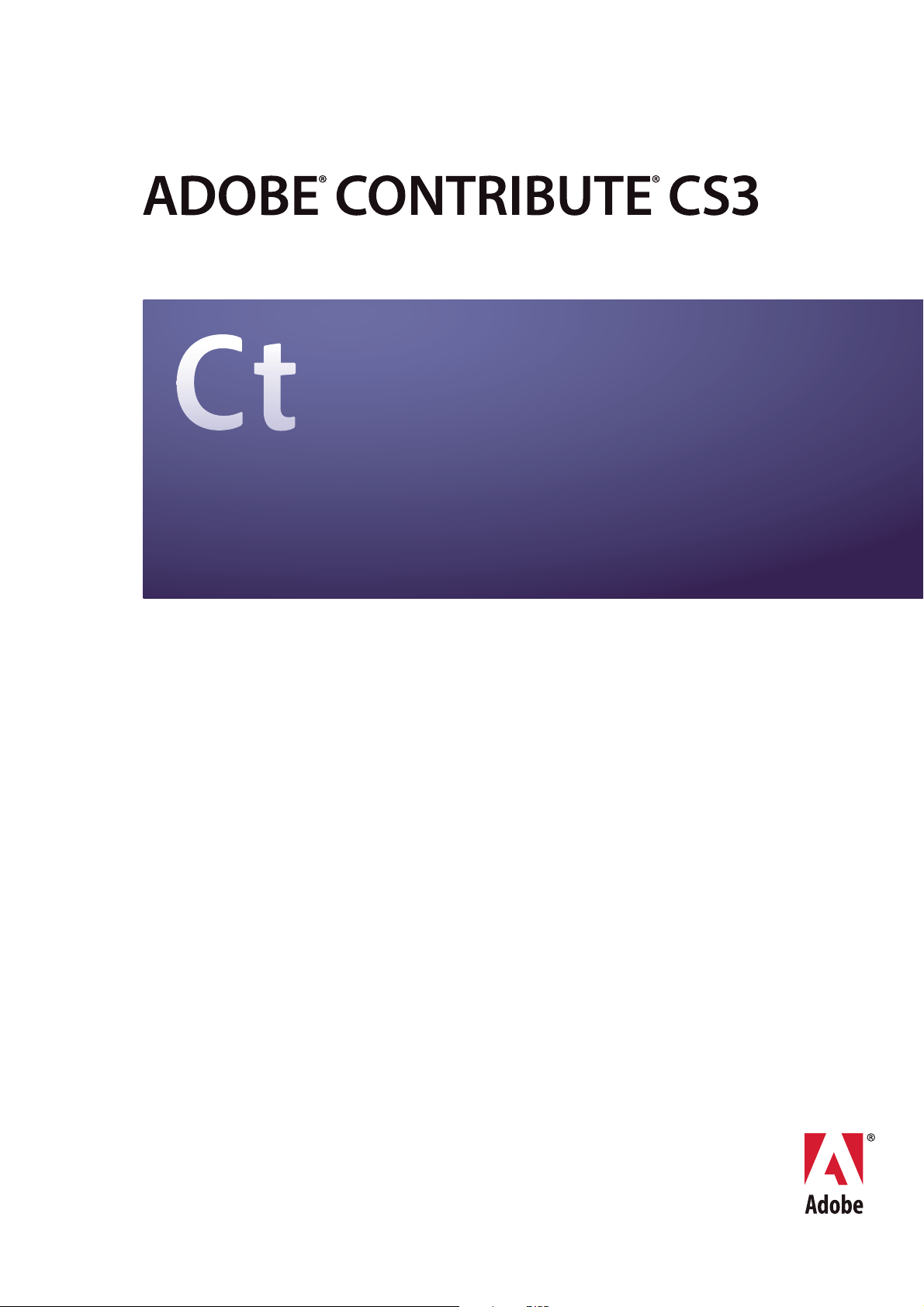
UTILISATION ET ADMINISTRATION DE CONTRIBUTE
Page 2
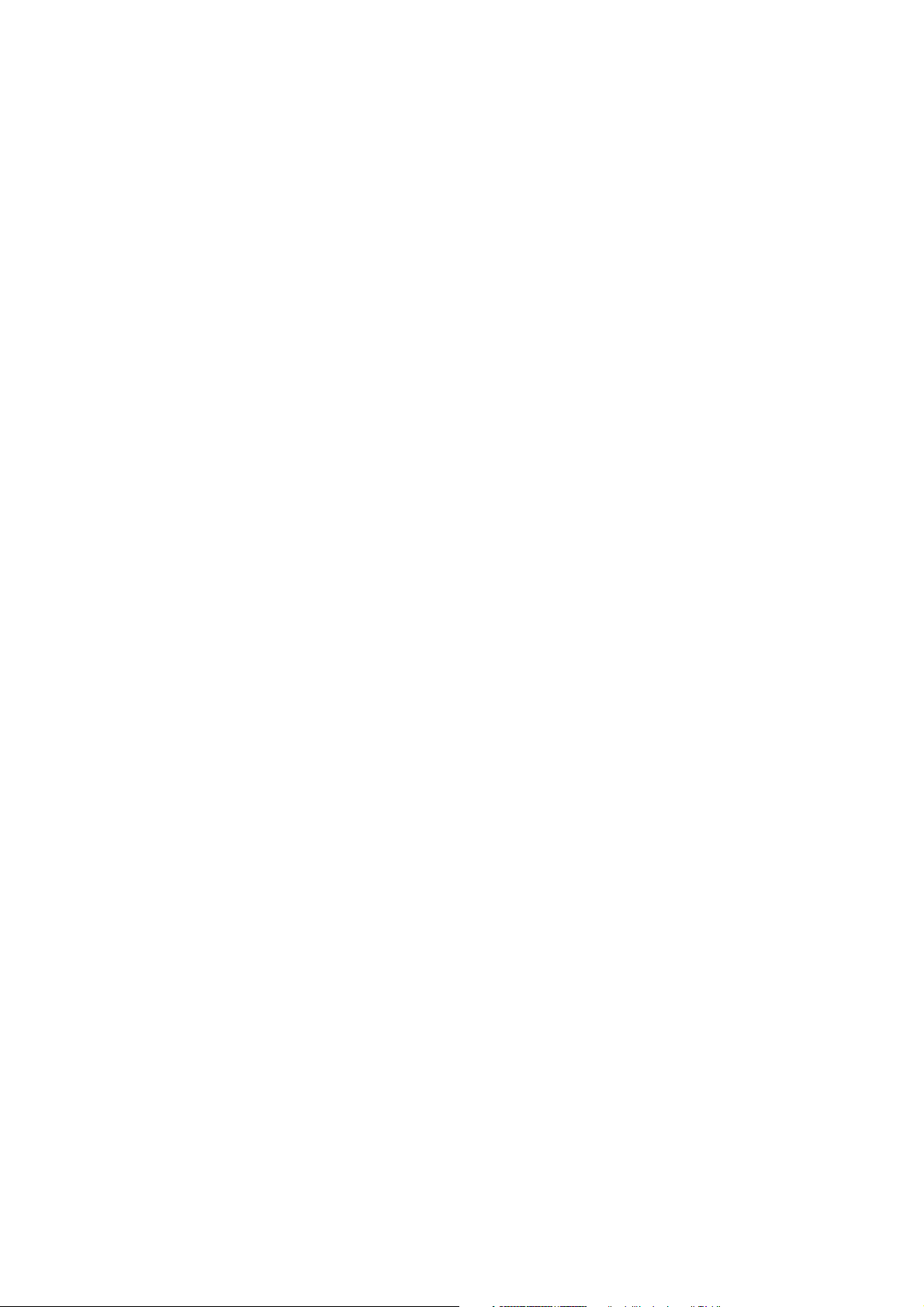
© 2007 Adobe Systems Incorporated. Tous droits réservés.
Adobe® Contribute® CS3 Utilisation et administration de Contribute
S’il est distribué avec un logiciel comprenant un contrat de licence, ce manuel, ainsi que le logiciel qui y est décrit, sont cédés sous licence et ne peuvent être utilisés ou copiés que
conformément à la présente licence. Sous réserve des clauses de cette licence, aucune partie de ce guide ne peut être reproduite, enregistrée dans un système de recherche
automatique ou transmise sous une forme ou par un moyen quelconque, électronique, mécanique ou autre, sans l'autorisation écrite préalable d'Adobe Systems Incorporated.
Veuillez noter que le contenu de ce manuel est protégé par des droits d’auteur, même s’il n’est pas distribué avec un logiciel comprenant un contrat de licence.
Le contenu de ce guide est fourni à titre purement informatif, est susceptible d'être modifié sans avertisement et ne doit pas être considéré comme un engagement de la part
d'Adobe Systems Incorporated. Adobe Systems Incorporated décline toute responsabilité quant aux éventuelles erreurs ou inexactitudes pouvant apparaître dans le contenu
informatif de ce guide.
Veuillez noter que les dessins ou images que vous pouvez avoir l'intention d'insérer dans vos projets sont susceptibles d'être protégés par la loi sur les droits de reproduction.
L'utilisation non autorisée de ces éléments peut constituer une violation des droits des détenteurs de leurs copyrights. Il est impératif de demander toute autorisation nécessaire
au détenteur des droits de reproduction.
Les éventuels noms de sociétés dans les exemples de modèles n'existent qu'à fins de démonstration et ne font aucunement référence à des organisations existantes.
Adobe, le logo Adobe, Acrobat Connect, Adobe Audition, Adobe Premiere, After Effects, ColdFusion, Dreamweaver, Encore, Fireworks, Flash, Illustrator, InDesign, et Photoshop
sont des marques commerciales ou des marques déposées d'Adobe Systems Incorporated aux Etats-Unis et/ou dans d'autres pays.
Microsoft et Windows sont des marques ou des marques déposées de Microsoft Corporation aux Etats-Unis et/ou dans d'autres pays. Macintosh et QuickTime sont des marques
d'Apple Inc., déposées aux Etats-Unis et dans d'autres pays. Toutes les autres marques citées sont la propriété de leurs détenteurs respectifs.
Adobe Systems France Tour Maine Montparnasse, 33 Avenue du Maine, BP 14, 75755 PARIS Cedex 15
A l'attenti on des utilisateu rs du Gouverneme nt des Etats-Unis. Ce L ogiciel et sa Docum entation sont des « article s commerciaux » , confo rméme nt à la défin ition de ce te rme d ans
le document 48 C.F.R. §2.101, comprenant d'une part un « logiciel informatique commercial » et d'autre part une « documentation de logiciel informatique commercial »,
conformément à la définition de ces termes dans le document 48 C.F.R. §12.212 ou 48 C.F.R. §227.7202, si approprié. Conformément à l’article 48 C.F.R., alinéa 12.212 ou 48
C.F.R., alinéas 227.7202-1 à 227.7202-4, selon le cas, la licence applicable aux « Commercial Computer Software » et « Commercial Computer Software Documentation » est
accordée aux utilisateurs finals faisant partie du gouvernement des Etats-Unis (a) en tant que Commercial Items et (b) uniquement selon l es droits accordés au x autres utilisat eurs
finals ayant accepté les termes et les conditions dudit contrat. Droits non publiés réservés aux termes de la loi sur les droits de reproduct ion des USA. Adobe Sys tems Incorporated,
345 Park Ave, San Jose, CA 95110-2704, Etats-Unis. A l'attention des utilisateurs du Gouvernement des Etats-Unis, Adobe s'engage à respecter la législation relative à l'égalité des
chances y compris, le cas échéant, les dispositions du décret 11246, tel qu'amendé, à la section 402 de la loi sur l'assistance aux vétérans du Vietnam (Vietnam Era Veterans
Readjustment Assistance Act) de 1974 (38 USC 4212), et à la section 503 de la loi sur la réadaptation (Rehabilitation Act) de 1973, telle qu'amendée, et la réglementation des
articles 41 CFR, alinéas 60-1 à 60-60, 60-250 et 60-741. La clause relative à l'égalité des chances et les règlements énoncés dans la phrase précédente doivent être compris comme
tels lorsqu'il y est fait référence.
90078758 (09/06)
Page 3
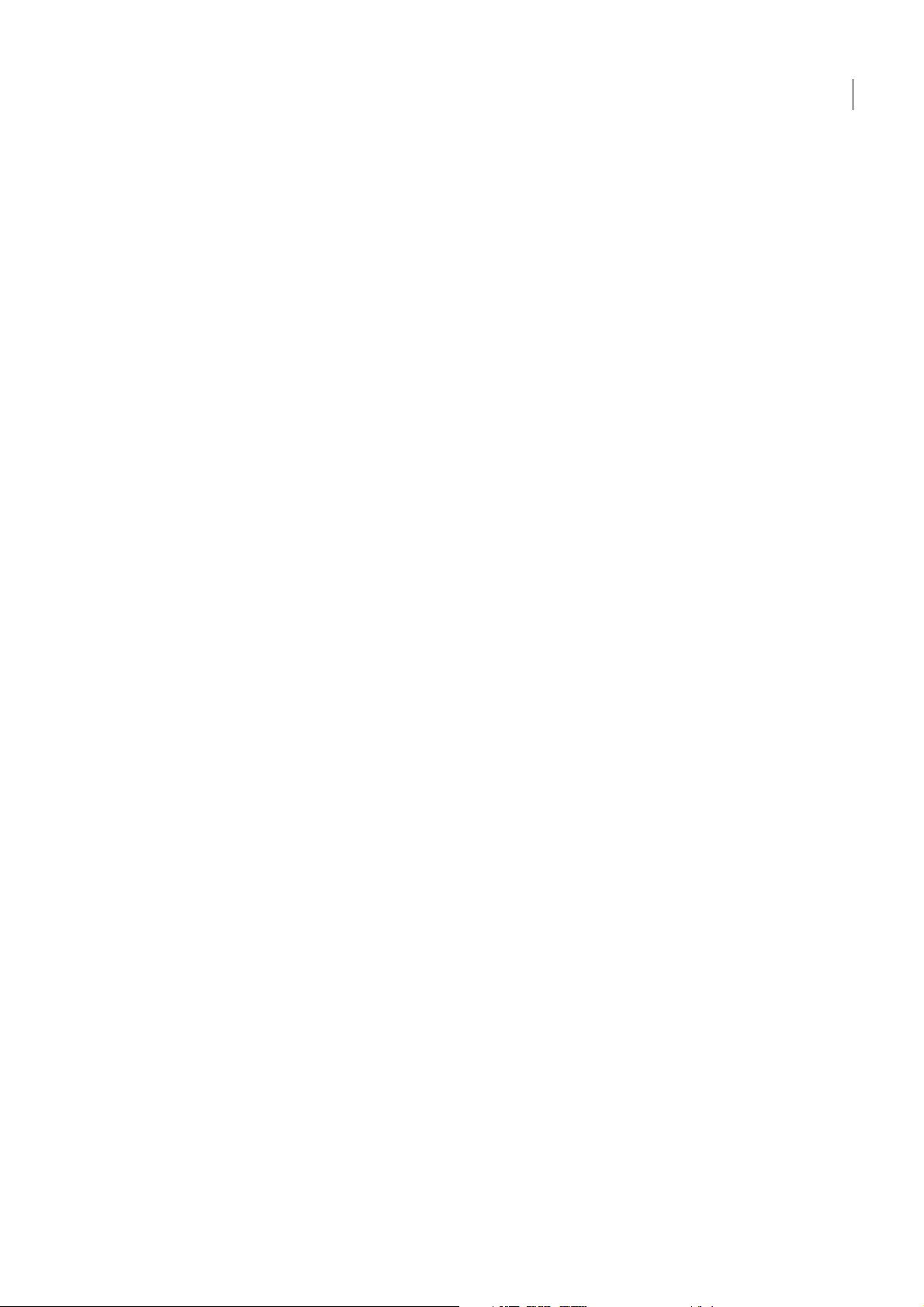
Table des matières
Chapitre 1 : Bienvenue dans Adobe® Contribute® CS3
Installation . . . . . . . . . . . . . . . . . . . . . . . . . . . . . . . . . . . . . . . . . . . . . . . . . . . . . . . . . . . . . . . . . . . . . . . . . . . . . . . . 1
Aide Adobe . . . . . . . . . . . . . . . . . . . . . . . . . . . . . . . . . . . . . . . . . . . . . . . . . . . . . . . . . . . . . . . . . . . . . . . . . . . . . . . 2
Ressources . . . . . . . . . . . . . . . . . . . . . . . . . . . . . . . . . . . . . . . . . . . . . . . . . . . . . . . . . . . . . . . . . . . . . . . . . . . . . . . . 4
Nouveautés . . . . . . . . . . . . . . . . . . . . . . . . . . . . . . . . . . . . . . . . . . . . . . . . . . . . . . . . . . . . . . . . . . . . . . . . . . . . . . . 8
Présentation du service de développement et de maintenance d'un site Web . . . . . . . . . . . . . . . 9
Chapitre 2 : Prise en main
Flux des travaux dans Contribute . . . . . . . . . . . . . . . . . . . . . . . . . . . . . . . . . . . . . . . . . . . . . . . . . . . . . . . . . 11
Connexion à un site Web ou à un blog . . . . . . . . . . . . . . . . . . . . . . . . . . . . . . . . . . . . . . . . . . . . . . . . . . . . 12
Démarrage de Contribute sans connexion réseau . . . . . . . . . . . . . . . . . . . . . . . . . . . . . . . . . . . . . . . . . 14
Intégration de Contribute aux applications Adobe Creative Suite 3 . . . . . . . . . . . . . . . . . . . . . . . . . 15
Intégration d'Adobe Bridge CS3 à Adobe Contribute CS3 . . . . . . . . . . . . . . . . . . . . . . . . . . . . . . . . . . 16
Chapitre 3 : Exploration de l'espace de travail de Contribute
Espace de travail de Contribute . . . . . . . . . . . . . . . . . . . . . . . . . . . . . . . . . . . . . . . . . . . . . . . . . . . . . . . . . . .19
Basculement entre les modes navigation et modification . . . . . . . . . . . . . . . . . . . . . . . . . . . . . . . . . . 23
Accès aux pages Web et aux entrées de blog . . . . . . . . . . . . . . . . . . . . . . . . . . . . . . . . . . . . . . . . . . . . . . 23
Ouverture des pages Web et des entrées de blog sans passer par le mode navigation . . . . . . 24
Configuration de l'accès aux pages couramment utilisées . . . . . . . . . . . . . . . . . . . . . . . . . . . . . . . . . .26
Définition des préférences dans Contribute . . . . . . . . . . . . . . . . . . . . . . . . . . . . . . . . . . . . . . . . . . . . . . . 27
Modification ou désactivation du mot de passe de démarrage de Contribute . . . . . . . . . . . . . .28
Configuration du codage du navigateur . . . . . . . . . . . . . . . . . . . . . . . . . . . . . . . . . . . . . . . . . . . . . . . . . . . 29
Utilisation des fonctions d'accessibilité de Contribute . . . . . . . . . . . . . . . . . . . . . . . . . . . . . . . . . . . . .29
iii
Chapitre 4 : Utilisation des pages et des entrées de blog
A propos de l'utilisation de pages Web et d'entrées de blog . . . . . . . . . . . . . . . . . . . . . . . . . . . . . . . . 34
Modification de pages Web et d'entrées de blog existantes . . . . . . . . . . . . . . . . . . . . . . . . . . . . . . . . 37
Enregistrement des brouillons . . . . . . . . . . . . . . . . . . . . . . . . . . . . . . . . . . . . . . . . . . . . . . . . . . . . . . . . . . . . 41
Révision de brouillons de pages Web et de fichiers par des tiers . . . . . . . . . . . . . . . . . . . . . . . . . . . . 42
Utilisation de pages Web créées à partir de modèles Dreamweaver . . . . . . . . . . . . . . . . . . . . . . . . 48
Utilisation de Contribute hors connexion . . . . . . . . . . . . . . . . . . . . . . . . . . . . . . . . . . . . . . . . . . . . . . . . . . 51
Modification du contenu d'une page Web dans un logiciel externe . . . . . . . . . . . . . . . . . . . . . . . . 52
Ajout de la fonctionnalité de recherche Google à votre page Web . . . . . . . . . . . . . . . . . . . . . . . . . . 53
Modification de la source d'une page Web dans une application externe . . . . . . . . . . . . . . . . . . . 53
Annulation d'un brouillon, d'une nouvelle page ou d'une nouvelle entrée de blog . . . . . . . . . .54
Suppression d'une page Web ou d'une entrée de blog . . . . . . . . . . . . . . . . . . . . . . . . . . . . . . . . . . . . . 55
Exportation d'une page Web ou d'une entrée de blog (Windows uniquement) . . . . . . . . . . . . . 56
Impression d'une page Web ou d'une entrée de blog . . . . . . . . . . . . . . . . . . . . . . . . . . . . . . . . . . . . . .57
Chapitre 5 : Ajout de pages, d'entrées de blog et de documents
A propos de la conversion de documents au format PDF (Windows uniquement) . . . . . . . . . . .60
Création ou copie d'une page sur un site Web . . . . . . . . . . . . . . . . . . . . . . . . . . . . . . . . . . . . . . . . . . . . . 60
Création d'une page Web autonome . . . . . . . . . . . . . . . . . . . . . . . . . . . . . . . . . . . . . . . . . . . . . . . . . . . . . . 65
Création d'une entrée dans votre blog . . . . . . . . . . . . . . . . . . . . . . . . . . . . . . . . . . . . . . . . . . . . . . . . . . . . 65
Configuration des propriétés d'une page Web . . . . . . . . . . . . . . . . . . . . . . . . . . . . . . . . . . . . . . . . . . . . . 67
Page 4
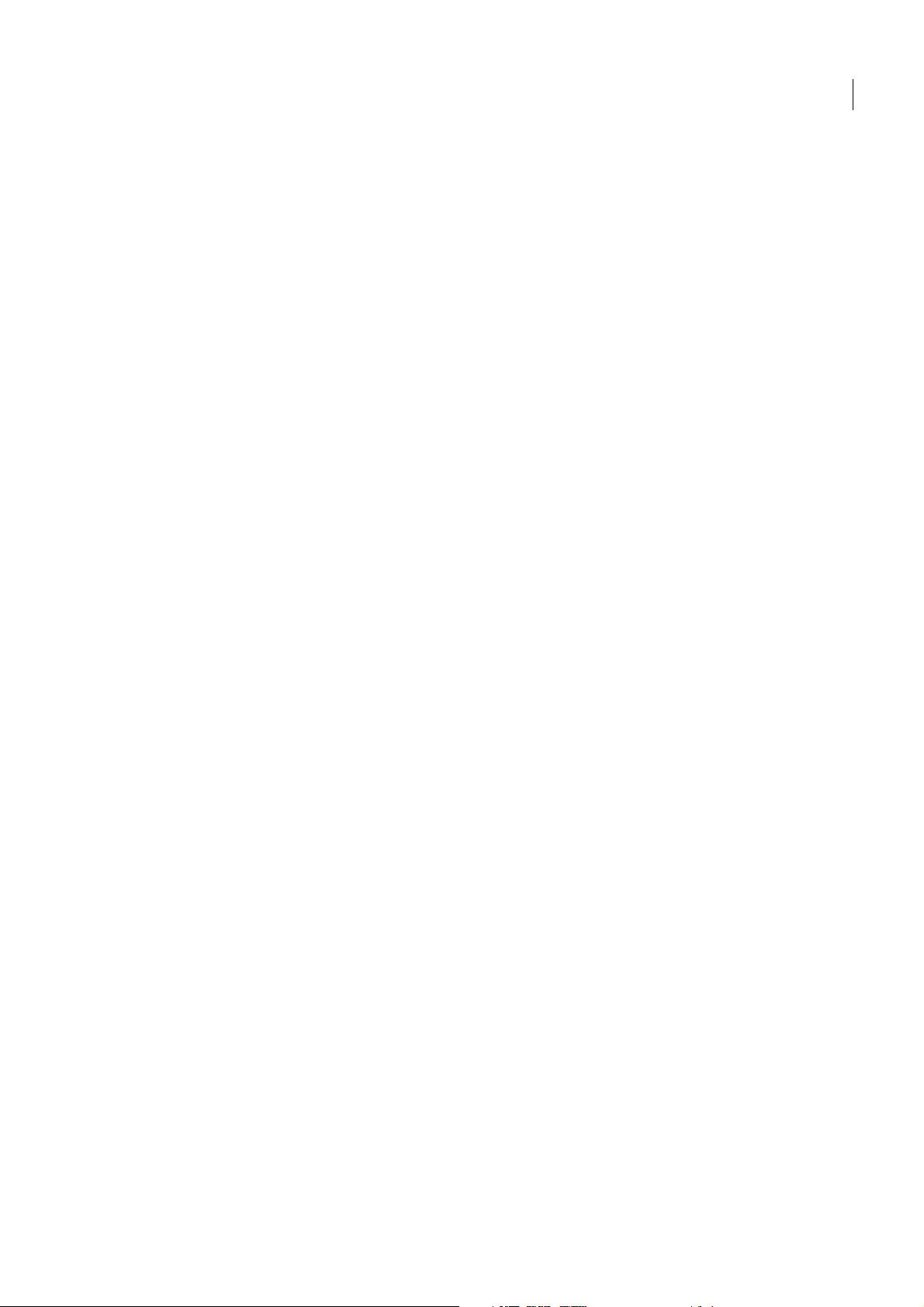
Ajout de mots-clés et d'une description à une page Web . . . . . . . . . . . . . . . . . . . . . . . . . . . . . . . . . . 68
Configuration des préférences des entrées de blog . . . . . . . . . . . . . . . . . . . . . . . . . . . . . . . . . . . . . . . .69
Association de métadonnées à une entrée de blog . . . . . . . . . . . . . . . . . . . . . . . . . . . . . . . . . . . . . . . . 69
Insertion de documents MS Office au format PDF dans des pages Contribute
(Windows uniquement) . . . . . . . . . . . . . . . . . . . . . . . . . . . . . . . . . . . . . . . . . . . . . . . . . . . . . . . . . . . . . . . . . . 74
Ajout de documents Microsoft Word et Excel à un site Web . . . . . . . . . . . . . . . . . . . . . . . . . . . . . . . .75
Ouverture de documents dans Contribute à partir d'applications Microsoft Office
(Windows uniquement) . . . . . . . . . . . . . . . . . . . . . . . . . . . . . . . . . . . . . . . . . . . . . . . . . . . . . . . . . . . . . . . . . . 77
Insertion de documents PDF dans des pages Contribute . . . . . . . . . . . . . . . . . . . . . . . . . . . . . . . . . . . 83
Insertion de fragments de code HTML dans des pages Contribute . . . . . . . . . . . . . . . . . . . . . . . . . 85
Chapitre 6 : Utilisation de texte
A propos des styles CSS et HTML du menu Style de Contribute . . . . . . . . . . . . . . . . . . . . . . . . . . . . . 87
Ajout de texte à une page Web . . . . . . . . . . . . . . . . . . . . . . . . . . . . . . . . . . . . . . . . . . . . . . . . . . . . . . . . . . . 88
Modification de l'apparence du texte de la page . . . . . . . . . . . . . . . . . . . . . . . . . . . . . . . . . . . . . . . . . . . 89
Positionnement du texte dans la page . . . . . . . . . . . . . . . . . . . . . . . . . . . . . . . . . . . . . . . . . . . . . . . . . . . . 94
Création de listes . . . . . . . . . . . . . . . . . . . . . . . . . . . . . . . . . . . . . . . . . . . . . . . . . . . . . . . . . . . . . . . . . . . . . . . . .95
Vérification orthographique . . . . . . . . . . . . . . . . . . . . . . . . . . . . . . . . . . . . . . . . . . . . . . . . . . . . . . . . . . . . . . 99
Recherche et remplacement de texte . . . . . . . . . . . . . . . . . . . . . . . . . . . . . . . . . . . . . . . . . . . . . . . . . . . . . 99
iv
Chapitre 7 : Utilisation d'images et d'éléments graphiques
Insertion d'images et de boutons . . . . . . . . . . . . . . . . . . . . . . . . . . . . . . . . . . . . . . . . . . . . . . . . . . . . . . . .101
Ajout d'une image à une page . . . . . . . . . . . . . . . . . . . . . . . . . . . . . . . . . . . . . . . . . . . . . . . . . . . . . . . . . . .103
Insertion d'actifs partagés dans une page Web . . . . . . . . . . . . . . . . . . . . . . . . . . . . . . . . . . . . . . . . . . .105
Modification des propriétés d'une image . . . . . . . . . . . . . . . . . . . . . . . . . . . . . . . . . . . . . . . . . . . . . . . . .106
Modification de la position ou de l'orientation d'une image . . . . . . . . . . . . . . . . . . . . . . . . . . . . . . .107
Modification d'une image dans Contribute . . . . . . . . . . . . . . . . . . . . . . . . . . . . . . . . . . . . . . . . . . . . . . .107
Modification d'une image dans une application externe . . . . . . . . . . . . . . . . . . . . . . . . . . . . . . . . . .110
Insertion de contenu Flash dans une page Web . . . . . . . . . . . . . . . . . . . . . . . . . . . . . . . . . . . . . . . . . .111
Insertion d'une séquence vidéo dans une page Web . . . . . . . . . . . . . . . . . . . . . . . . . . . . . . . . . . . . . .112
Modification de la position ou de l'orientation d'une séquence vidéo . . . . . . . . . . . . . . . . . . . . .114
Ajout de suppléments multimédia à un blog . . . . . . . . . . . . . . . . . . . . . . . . . . . . . . . . . . . . . . . . . . . . .114
Ajout et suppression d'une barre horizontale . . . . . . . . . . . . . . . . . . . . . . . . . . . . . . . . . . . . . . . . . . . . .117
Insertion de boutons PayPal pour le commerce électronique . . . . . . . . . . . . . . . . . . . . . . . . . . . . .118
Chapitre 8 : Utilisation des tableaux
A propos des conflits de mise en forme d'un tableau . . . . . . . . . . . . . . . . . . . . . . . . . . . . . . . . . . . . .121
Insertion d'un tableau dans une page . . . . . . . . . . . . . . . . . . . . . . . . . . . . . . . . . . . . . . . . . . . . . . . . . . . .122
Sélection d'éléments de tableau . . . . . . . . . . . . . . . . . . . . . . . . . . . . . . . . . . . . . . . . . . . . . . . . . . . . . . . . .123
Redimensionnement des tableaux, lignes et colonnes . . . . . . . . . . . . . . . . . . . . . . . . . . . . . . . . . . . .124
Alignement des tableaux . . . . . . . . . . . . . . . . . . . . . . . . . . . . . . . . . . . . . . . . . . . . . . . . . . . . . . . . . . . . . . . .125
Coupe, copie et collage de cellules . . . . . . . . . . . . . . . . . . . . . . . . . . . . . . . . . . . . . . . . . . . . . . . . . . . . . . .126
Ajout, suppression et fusion de lignes et de colonnes . . . . . . . . . . . . . . . . . . . . . . . . . . . . . . . . . . . . .127
Modification de l'apparence d'un tableau . . . . . . . . . . . . . . . . . . . . . . . . . . . . . . . . . . . . . . . . . . . . . . . .130
Tri des données tabulaires . . . . . . . . . . . . . . . . . . . . . . . . . . . . . . . . . . . . . . . . . . . . . . . . . . . . . . . . . . . . . . .133
Chapitre 9 : Utilisation des liens
Création de liens texte ou image . . . . . . . . . . . . . . . . . . . . . . . . . . . . . . . . . . . . . . . . . . . . . . . . . . . . . . . . .135
Définition des options de liaison avancées . . . . . . . . . . . . . . . . . . . . . . . . . . . . . . . . . . . . . . . . . . . . . . .143
Modification des liens . . . . . . . . . . . . . . . . . . . . . . . . . . . . . . . . . . . . . . . . . . . . . . . . . . . . . . . . . . . . . . . . . . .148
Test des liens . . . . . . . . . . . . . . . . . . . . . . . . . . . . . . . . . . . . . . . . . . . . . . . . . . . . . . . . . . . . . . . . . . . . . . . . . . . .149
Page 5
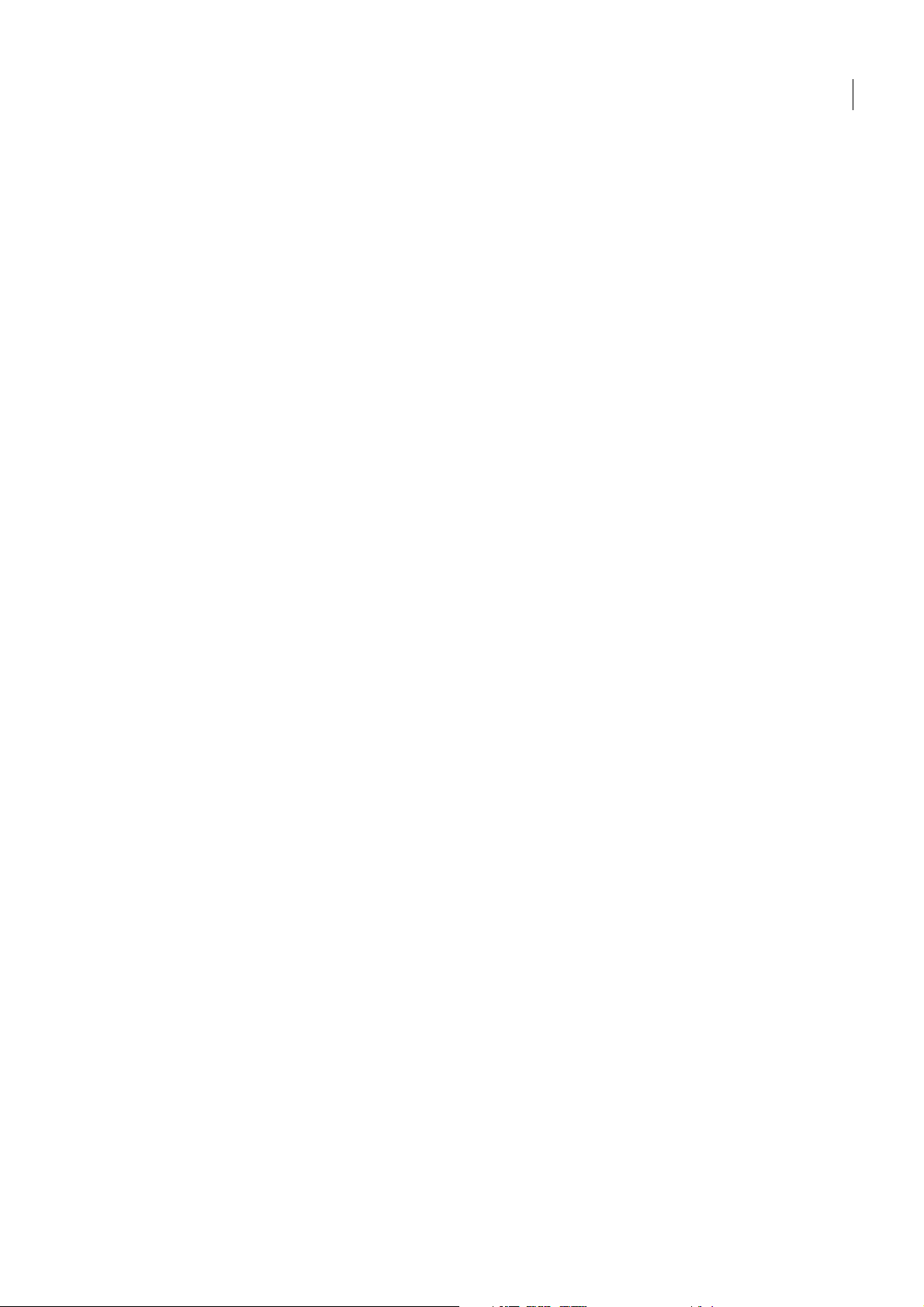
Chapitre 10 : Utilisation de pages contenant des cadres
A propos des cadres . . . . . . . . . . . . . . . . . . . . . . . . . . . . . . . . . . . . . . . . . . . . . . . . . . . . . . . . . . . . . . . . . . . . .151
Modification du contenu d'un cadre . . . . . . . . . . . . . . . . . . . . . . . . . . . . . . . . . . . . . . . . . . . . . . . . . . . . .152
Enregistrement et publication d'une page contenant des cadres . . . . . . . . . . . . . . . . . . . . . . . . . .153
Définition du contenu d'un cadre comme cible . . . . . . . . . . . . . . . . . . . . . . . . . . . . . . . . . . . . . . . . . . .154
Chapitre 11 : Publication de pages Web et d'entrées de blog
A propos de la fonction de restauration des pages Web . . . . . . . . . . . . . . . . . . . . . . . . . . . . . . . . . . .156
Aperçu d'une page dans le navigateur par défaut . . . . . . . . . . . . . . . . . . . . . . . . . . . . . . . . . . . . . . . .156
Publication d'une page sur votre site Web . . . . . . . . . . . . . . . . . . . . . . . . . . . . . . . . . . . . . . . . . . . . . . . .156
Publication d'un fichier depuis votre ordinateur sur votre site Web . . . . . . . . . . . . . . . . . . . . . . . .160
Remplacement d'un fichier sur votre site Web . . . . . . . . . . . . . . . . . . . . . . . . . . . . . . . . . . . . . . . . . . . .161
Restauration d'une version précédente d'une page . . . . . . . . . . . . . . . . . . . . . . . . . . . . . . . . . . . . . . .163
Publication d'un document sur votre site Web à l'aide de Microsoft Office . . . . . . . . . . . . . . . . .164
Publication de contenu sur un blog . . . . . . . . . . . . . . . . . . . . . . . . . . . . . . . . . . . . . . . . . . . . . . . . . . . . . .166
Publication de contenu sur un blog depuis un programme d'ajout de flux RSS . . . . . . . . . . . .169
Publication d'une entrée sur votre blog . . . . . . . . . . . . . . . . . . . . . . . . . . . . . . . . . . . . . . . . . . . . . . . . . .171
Chapitre 12 : Création et gestion des connexions à un site Web et un serveur de blog
A propos de la création d'une connexion à un site Web et de l'envoi des informations
correspondantes . . . . . . . . . . . . . . . . . . . . . . . . . . . . . . . . . . . . . . . . . . . . . . . . . . . . . . . . . . . . . . . . . . . . . . . .175
Préparation de la connexion à un site Web ou un blog . . . . . . . . . . . . . . . . . . . . . . . . . . . . . . . . . . . .178
Création d'une connexion à un site Web . . . . . . . . . . . . . . . . . . . . . . . . . . . . . . . . . . . . . . . . . . . . . . . . .179
Création d'une connexion à un serveur de blog . . . . . . . . . . . . . . . . . . . . . . . . . . . . . . . . . . . . . . . . . .180
Activation et désactivation de CPS pour un site Web . . . . . . . . . . . . . . . . . . . . . . . . . . . . . . . . . . . . . .183
Comment devenir l'administrateur d'un site Web Contribute existant . . . . . . . . . . . . . . . . . . . . .186
Configuration des paramètres d'administration de Contribute . . . . . . . . . . . . . . . . . . . . . . . . . . . .188
Envoi de clés de connexion pour des sites Web . . . . . . . . . . . . . . . . . . . . . . . . . . . . . . . . . . . . . . . . . . .195
Envoi de clés de connexion pour des sites gérés par CPS . . . . . . . . . . . . . . . . . . . . . . . . . . . . . . . . . .197
Ajout d'utilisateurs aux sites Web gérés par CPS . . . . . . . . . . . . . . . . . . . . . . . . . . . . . . . . . . . . . . . . . .197
Suppression d'utilisateurs de sites Web gérés par CPS . . . . . . . . . . . . . . . . . . . . . . . . . . . . . . . . . . . .199
Configuration de fichiers dépendants pour les blogs . . . . . . . . . . . . . . . . . . . . . . . . . . . . . . . . . . . . .199
Gestion des connexions à un site Web ou un serveur de blog . . . . . . . . . . . . . . . . . . . . . . . . . . . . .200
v
Chapitre 13 : Gestion des utilisateurs et des rôles
Description des rôles . . . . . . . . . . . . . . . . . . . . . . . . . . . . . . . . . . . . . . . . . . . . . . . . . . . . . . . . . . . . . . . . . . . .207
Création de rôles dans Contribute . . . . . . . . . . . . . . . . . . . . . . . . . . . . . . . . . . . . . . . . . . . . . . . . . . . . . . .208
Gestion des brouillons envoyés pour la révision . . . . . . . . . . . . . . . . . . . . . . . . . . . . . . . . . . . . . . . . . .223
Chapitre 14 : Dépannage
Problèmes liés à l'installation Contribute . . . . . . . . . . . . . . . . . . . . . . . . . . . . . . . . . . . . . . . . . . . . . . . . .225
Problèmes liés au démarrage de Contribute . . . . . . . . . . . . . . . . . . . . . . . . . . . . . . . . . . . . . . . . . . . . . .225
Problèmes liés à la création d'une connexion . . . . . . . . . . . . . . . . . . . . . . . . . . . . . . . . . . . . . . . . . . . . .227
Problèmes liés à la modification d'une page . . . . . . . . . . . . . . . . . . . . . . . . . . . . . . . . . . . . . . . . . . . . . .229
Problèmes liés à l'annulation des pages . . . . . . . . . . . . . . . . . . . . . . . . . . . . . . . . . . . . . . . . . . . . . . . . . .231
Problèmes liés à l'envoi de révisions par courriel . . . . . . . . . . . . . . . . . . . . . . . . . . . . . . . . . . . . . . . . . .231
Problèmes liés à la publication d'une page . . . . . . . . . . . . . . . . . . . . . . . . . . . . . . . . . . . . . . . . . . . . . . .231
Problèmes liés à la création de documents à partir de modèles . . . . . . . . . . . . . . . . . . . . . . . . . . .232
Problèmes d'administration de Contribute . . . . . . . . . . . . . . . . . . . . . . . . . . . . . . . . . . . . . . . . . . . . . . .232
Utilisation de Contribute avec des pages dynamiques . . . . . . . . . . . . . . . . . . . . . . . . . . . . . . . . . . . .236
Problèmes liés à la configuration de Contribute dans des agrégateurs RSS . . . . . . . . . . . . . . . .237
Page 6
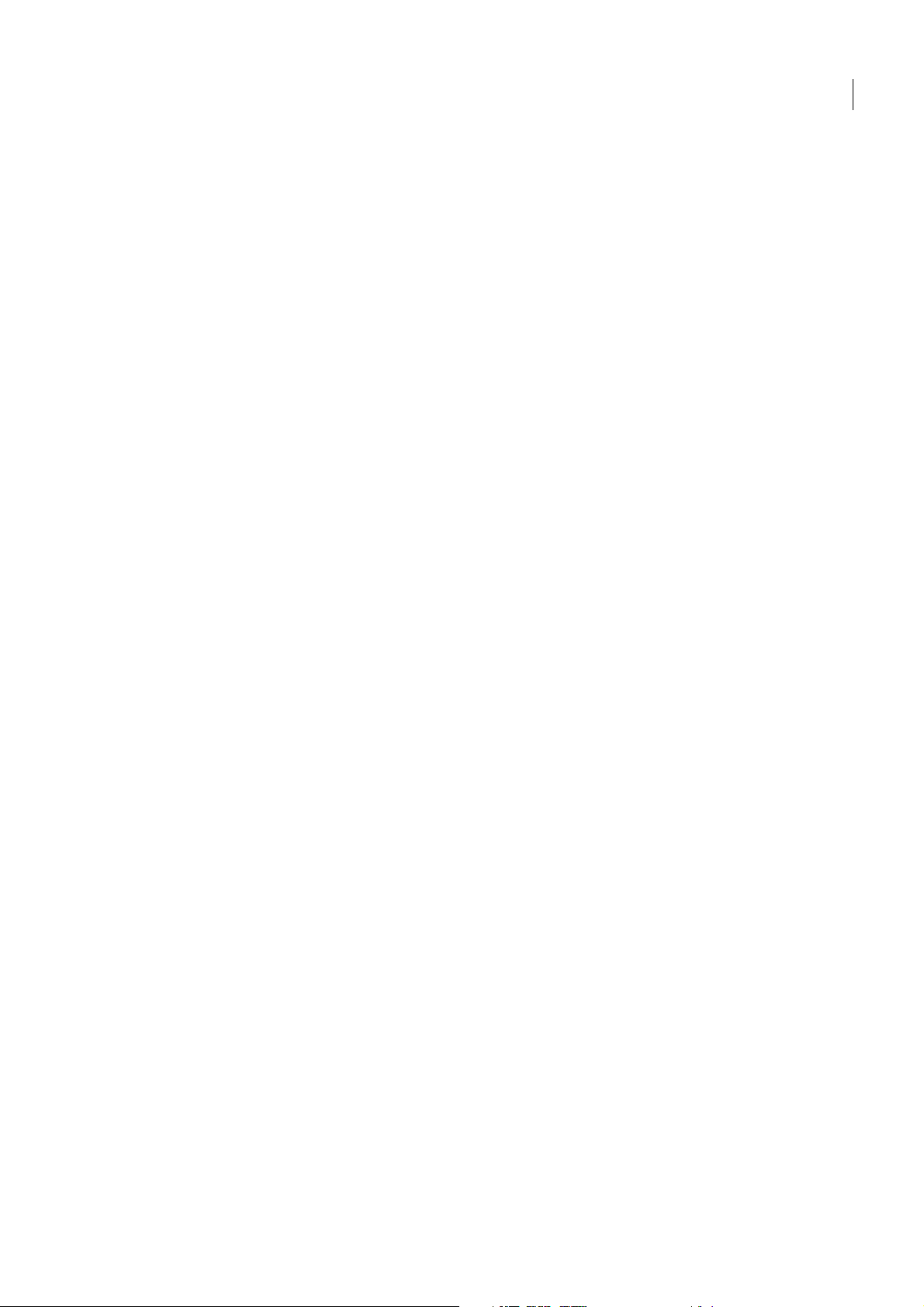
Chapitre 15 : Raccourcis clavier pour Windows
Menu Fichier . . . . . . . . . . . . . . . . . . . . . . . . . . . . . . . . . . . . . . . . . . . . . . . . . . . . . . . . . . . . . . . . . . . . . . . . . . . .239
Menu Edition . . . . . . . . . . . . . . . . . . . . . . . . . . . . . . . . . . . . . . . . . . . . . . . . . . . . . . . . . . . . . . . . . . . . . . . . . . .239
Menu Affichage . . . . . . . . . . . . . . . . . . . . . . . . . . . . . . . . . . . . . . . . . . . . . . . . . . . . . . . . . . . . . . . . . . . . . . . . .240
Menu Insertion . . . . . . . . . . . . . . . . . . . . . . . . . . . . . . . . . . . . . . . . . . . . . . . . . . . . . . . . . . . . . . . . . . . . . . . . . .240
Menu Format . . . . . . . . . . . . . . . . . . . . . . . . . . . . . . . . . . . . . . . . . . . . . . . . . . . . . . . . . . . . . . . . . . . . . . . . . . .240
Menu Tableau . . . . . . . . . . . . . . . . . . . . . . . . . . . . . . . . . . . . . . . . . . . . . . . . . . . . . . . . . . . . . . . . . . . . . . . . . . .241
Travailler avec des entrées de blog . . . . . . . . . . . . . . . . . . . . . . . . . . . . . . . . . . . . . . . . . . . . . . . . . . . . . . .241
Utilisation de modèles . . . . . . . . . . . . . . . . . . . . . . . . . . . . . . . . . . . . . . . . . . . . . . . . . . . . . . . . . . . . . . . . . . .241
Modifier du texte . . . . . . . . . . . . . . . . . . . . . . . . . . . . . . . . . . . . . . . . . . . . . . . . . . . . . . . . . . . . . . . . . . . . . . . .242
Utiliser des tableaux . . . . . . . . . . . . . . . . . . . . . . . . . . . . . . . . . . . . . . . . . . . . . . . . . . . . . . . . . . . . . . . . . . . . .242
Utiliser des images . . . . . . . . . . . . . . . . . . . . . . . . . . . . . . . . . . . . . . . . . . . . . . . . . . . . . . . . . . . . . . . . . . . . . .242
Obtenir de l'aide . . . . . . . . . . . . . . . . . . . . . . . . . . . . . . . . . . . . . . . . . . . . . . . . . . . . . . . . . . . . . . . . . . . . . . . .243
Chapitre 16 : Raccourcis clavier pour Macintosh
Menu Fichier . . . . . . . . . . . . . . . . . . . . . . . . . . . . . . . . . . . . . . . . . . . . . . . . . . . . . . . . . . . . . . . . . . . . . . . . . . . .245
Menu Edition . . . . . . . . . . . . . . . . . . . . . . . . . . . . . . . . . . . . . . . . . . . . . . . . . . . . . . . . . . . . . . . . . . . . . . . . . . .245
Menu Affichage . . . . . . . . . . . . . . . . . . . . . . . . . . . . . . . . . . . . . . . . . . . . . . . . . . . . . . . . . . . . . . . . . . . . . . . . .246
Menu Insertion . . . . . . . . . . . . . . . . . . . . . . . . . . . . . . . . . . . . . . . . . . . . . . . . . . . . . . . . . . . . . . . . . . . . . . . . . .246
Menu Format . . . . . . . . . . . . . . . . . . . . . . . . . . . . . . . . . . . . . . . . . . . . . . . . . . . . . . . . . . . . . . . . . . . . . . . . . . .246
Menu Tableau . . . . . . . . . . . . . . . . . . . . . . . . . . . . . . . . . . . . . . . . . . . . . . . . . . . . . . . . . . . . . . . . . . . . . . . . . . .247
Menu Aide . . . . . . . . . . . . . . . . . . . . . . . . . . . . . . . . . . . . . . . . . . . . . . . . . . . . . . . . . . . . . . . . . . . . . . . . . . . . . .247
Utilisation de modèles . . . . . . . . . . . . . . . . . . . . . . . . . . . . . . . . . . . . . . . . . . . . . . . . . . . . . . . . . . . . . . . . . . .247
Modification du texte . . . . . . . . . . . . . . . . . . . . . . . . . . . . . . . . . . . . . . . . . . . . . . . . . . . . . . . . . . . . . . . . . . .248
Utilisation des tableaux . . . . . . . . . . . . . . . . . . . . . . . . . . . . . . . . . . . . . . . . . . . . . . . . . . . . . . . . . . . . . . . . . .248
Utiliser des images . . . . . . . . . . . . . . . . . . . . . . . . . . . . . . . . . . . . . . . . . . . . . . . . . . . . . . . . . . . . . . . . . . . . . .249
vi
Index . . . . . . . . . . . . . . . . . . . . . . . . . . . . . . . . . . . . . . . . . . . . . . . . . . . . . . . . . . . . . . . . . . . . . . . . . . . . . . . . . . .251
Page 7
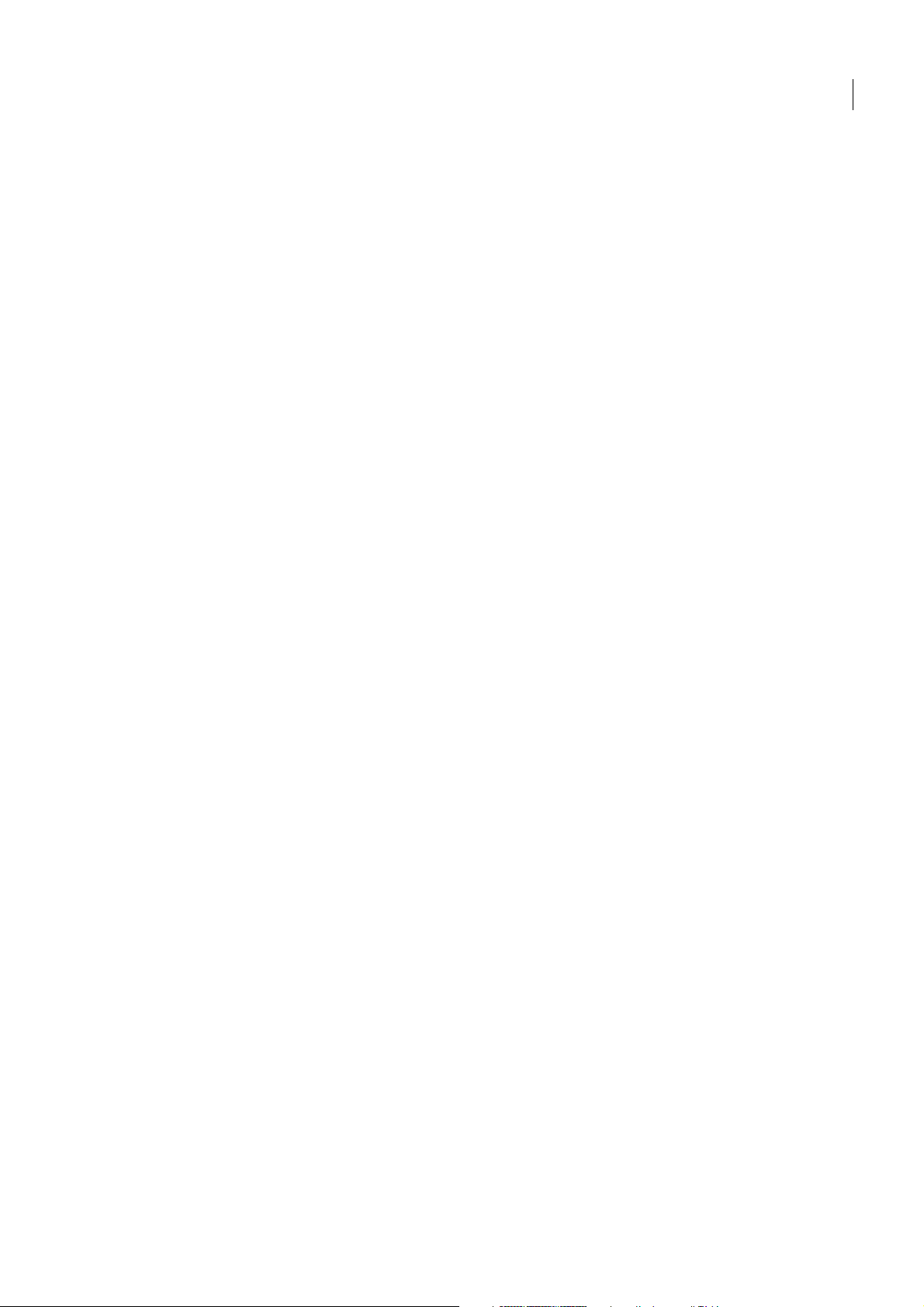
Chapitre 1 : Bienvenue dans Adobe® Contribute® CS3
Adobe® Contribute® CS3 permet aux utilisateurs de créer de nouvelles pages pour des sites Web existants et de modifier
leurs anciennes pages. Que vous utilisiez Contribute pour mettre à jour des pages Web ou pour gérer votre site, ce logiciel
constitue un outil précieux pour la consultation, la modification et la publication de contenu sur Internet.
Contribute est livré avec d'autres produits Adobe Create Suite 3 ; Contribute est également incorporé aux produits Create
Suite 3. Bien que Contribute puisse interagir avec d'autres produits Creative Suite 3, des menus, des options et des boutons
de boîtes de dialogue ont été nouvellement rajoutés dans toutes les applications Creative Suite 3 pour aider ces produits de
la suite à interagir avec Contribute.
Ce chapitre contient les sections suivantes :
• «Installation», page1
• « Aide Adobe », page 2
• «Ressources», page4
• «Nouveautés», page8
• « Présentation du service de développement et de maintenance d'un site Web », page 9
1
Installation
Conditions d'utilisation
Pour connaître la configuration requise et prendre connaissance des recommandations relatives à votre logiciel Adobe,
consultez le fichier html Lisez-moi présent sur le DVD d'installation.
Installation du logiciel
1 Fermez toutes les autres application Adobe sur votre ordinateur.
2 Insérez le disque d'installation dans le lecteur DVD et suivez les instructions qui s'affichent à l'écran.
Remarque : Pour plus d'informations, consultez le fichier Lisez-moi.html sur le DVD d'installation.
Activation du logiciel
Si vous disposez d'une licence mono-utilisateur, il vous sera demandé de procéder à l'activation de votre logiciel Adobe :
c'est une démarche simple et anonyme que vous devez effectuer dans les 30 jours suivant l'installation.
Pour plus d'informations, consultez le fichier Lisez-moi présent sur le disque DVD d'installation ou visitez le site Web
d'Adobe à l'adresse www.adobe.com/go/activation_fr.
1 Si la boîte de dialogue Activer n'est pas déjà ouverte, choisissez Aide > Activation.
2 Suivez les instructions affichées à l'écran.
Remarque : Si vous souhaitez installer le logiciel sur un ordinateur différent, vous devez d'abord le désactiver du vôtre.
Choisissez Aide > Désactivation
Page 8
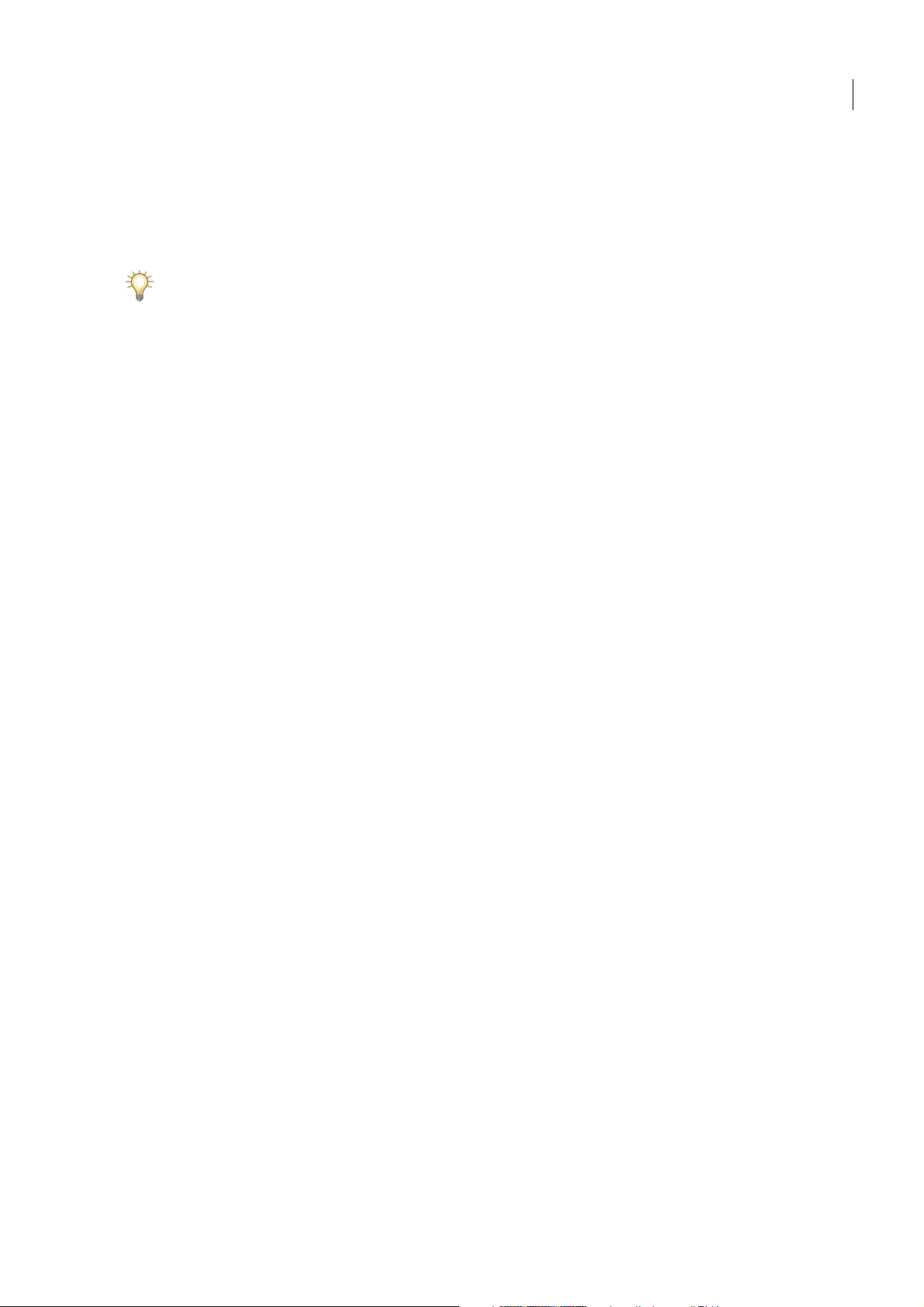
ADOBE CONTRIBUTE CS3
Guide de l'utilisateur
Enregistrement
Enregistrez votre produit pour bénéficier de divers avantages, notamment une assistance gratuite lors de l'installation, des
annonces de mises à jour et d'autres services.
• Pour procéder à un enregistrement, suivez les instructions affichées dans la boîte de dialogue Enregistrement qui
apparaît après l'installation et l'activation du logiciel.
Si vous reportez l'enregistrement, vous pouvez le faire à tout moment en choisissant Aide > Enregistrement.
Lisez-moi
Vous pouvez trouver le fichier Lisez-moi.html pour votre produit sur le DVD d'installation (il est également copié dans le
dossier de l'application durant l'installation du produit). Ce fichier contient des informations précieuses sur les sujets
suivants :
• Configuration requise
• Installation et désinstallation
• Activation et enregistrement
• Installation des polices
• Dépannage
• Assistance clientèle
• Informations juridiques
2
Aide Adobe
Ressources de l'aide Adobe
La documentation relative à votre logiciel Adobe est disponible dans différents formats.
Aide intégrée au produit et dans LiveDocs
L'aide intégrée au produit donne accès à l'ensemble de la documentation et à des instructions détaillées disponibles au
moment de la mise sur le marché du produit. Elle est disponible par le biais du menu Aide de votre produit Adobe.
L'aide LiveDocs reprend l'ensemble de l'aide intégrée au produit assorti d'actualisations et de liens vers des instructions
supplémentaires et détaillées disponibles sur le Web. Pour certains produits, LiveDocs se prête à l'insertion de commentaires. Trouvez l'aide LiveDocs correspondant à votre produit dans le Centre de ressources d'aide Adobe à l'adresse
www.adobe.com/go/documentation_fr.
La plupart des versions d'aide intégrée ou LiveDocs vous permettent d'entreprendre des recherches parmi les aides de bon
nombre de produits. Les rubriques contiennent égalemement des liens à des contenus sur le Web ou à des rubriques dans
les aides d'autres produits.
Vous pouvez considérer l'aide, que ce soit celle du produit ou du Web, comme une plaque tournante qui donne accès à des
compléments d'informations et à des communautés d'utilisateurs. La version de l'aide la plus complète et la plus à jour se
trouve toujours sur le Web.
PDF, documentation
L'aide intégrée au produit est aussi disponible sous forme de PDF optimisé pour l'impression. D'autres documents, tels que
les guides d'installation et les livres blancs sont disponibles également sous forme de PDF.
L'intégralité de la documentation PDF est disponible dans le centre de ressources d'aide Adobe à l'adresse
www.adobe.com/go/documentation_fr. Vous pouvez trouver la documentation PDF incluse avec votre produit dans le
dossier Documentation de votre produit installé ou sur le DVD du produit.
Page 9
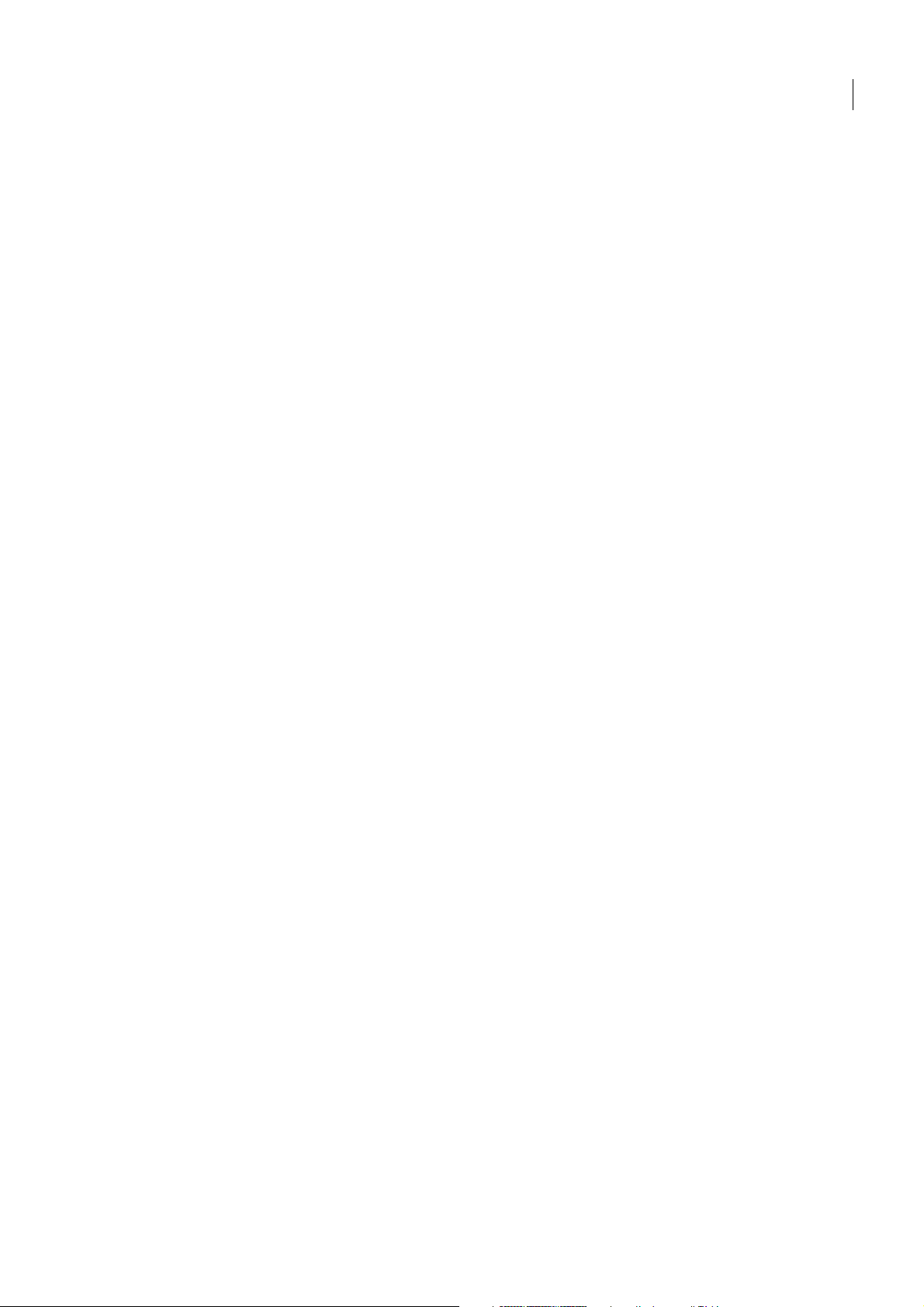
ADOBE CONTRIBUTE CS3
Guide de l'utilisateur
Documentation imprimée
Vous pouvez acheter les versions papier de l'aide complète intégrée au produit dans la boutique Adobe Store, à l'adresse
www.adobe.com/go/store_fr. Vous pouvez également y trouver des ouvrages publiés par les partenaires d'édition d'Adobe.
Tous les produits Adobe Creative Suite 3 contiennent un guide de flux de travaux en version papier. Certains produits
individuels d'Adobe peuvent contenir, quant à eux, un guide de prise en main en version papier.
Utilisation de l'aide dans le produit
L'aide intégrée au produit est disponible par le biais du menu Aide. Après avoir démarré le visualiseur d'aide d'Adobe,
cliquez sur Parcourir pour voir les aides correspondant à d'autres produits Adobe installés sur votre ordinateur.
Pour vouis aider à approfondir vos connaissances dans plusieurs produits Adobe, les fonctions suivantes sont disponibles :
• Vous pouvez entreprendre des recherches dans les aides de plusieurs produits.
• Les rubriques peuvent contenir des liens vers des rubriques de l'aide concernant d'autres produits Adobe ou vers des
compléments d'informations sur le Web.
• Certaines rubriques sont partagées entre plusieurs produits. Si vous apercevez une rubrique d'aide avec une icône
Photoshop et une icône Contribute, vous savez que la rubrique décrit des fonctionnalités semblables dans les deux
produits ou bien documente des flux de travaux recouvrant plusieurs produits.
Remarque : Si vous recherchez une expression telle que « outil de forme », mettez-la entre guillemets simples pour ne voir que
les rubriques qui contiennent tous les mots de l'expression.
3
Fonctions d'accessibilité
Le contenu de l'aide d'Adobe est accessible aux personnes souffrant de handicaps (mobilité réduite, malvoyance). L'aide
intégrée au produit prend en charge les fonctions d'accessibilité standard, y compris les suivantes :
• La taille du texte peut être changée à l'aide de commandes de menu de contexte standard.
• Les liens sont soulignés pour être reconnaissables aisément.
• Si le texte d'un lien ne correspond pas au titre de la cible, ce dernier est référencé dans l'attribut de titre de la balise d'ancre.
Par exemple, les liens Précédent et Suivant incluent les titres des rubriques précédentes et suivantes.
• Le contenu prend en charge le mode contenu élevé.
• Les graphiques sans légendes incluent un texte de remplacement.
• Chaque cadre dispose d'un titre pour indiquer son objet.
• Des balises HTML standard définissent la structure du contenu pour la lecture d'écran ou les convertisseurs de texte en
paroles.
• Les feuilles de style contrôlent le la mise en forme de sorte qu'il n'y a pas de polices intégrées.
Raccourcis clavier des commandes de barre d'outils (Windows)
Chaque contrôle de la barre d'utils pour l'aide du produit est associé à un raccourci clavier.
Bouton Retour Alt+flèche gauche
Bouton Avant Alt+flèche droite
Imprimer Ctrl+P
A propos de Ctrl+I
Menu Parcourir Alt+flèche vers le bas ou Alt+flèche vers le haut pour visualiser l'aide d'une autre application
Champ Recherche (Windows) Ctrl+S pour placer le curseur dans la case Recherche
Page 10
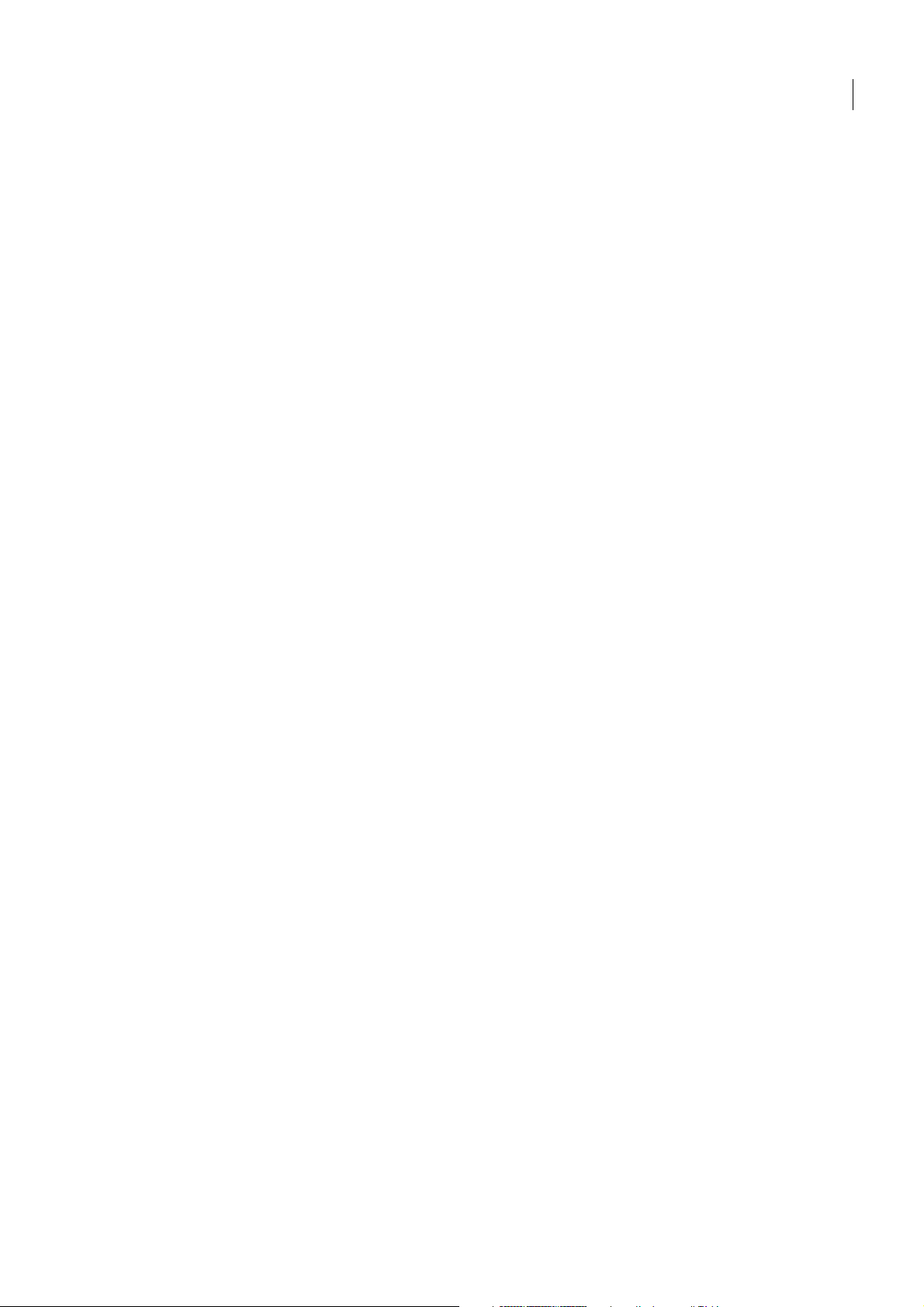
ADOBE CONTRIBUTE CS3
Guide de l'utilisateur
Raccourcis clavier pour la navigation (Windows)
Vous pouvez utiliser les raccourcis clavier suivants pour naviguer dans l'aide intégrée au produit et visualiser des rubriques :
• Pour vous déplacer entre des panneaux, appuyez sur Ctrl+touche de tabulation (en avant) et Maj.+Ctrl+touche de
tabulation (en arrière).
• Pour vous déplacer dans un panneau et souligner des liens au sein d'un panneau, appuyez sur la touche de tabulation (en
avant) ou sur Maj.+touche de tabulation (en arrière).
• Pour activer un lien souligné, appuyez sur Entrée.
• Pour agrandir le texte, appuyez sur Ctrl+=.
• Pour réduire le texte, appuyez sur Ctrl+-.
Choix des documents d'aides appropriés
Après avoir installé, activé et enregistré votre logiciel, découvrez l'éventail considérable de ressources d'apprentissage et de
services à la clientèle mis à votre disposition : systèmes d'aide en ligne et intégrés aux produits, vidéos et didacticiels, publications imprimées, séminaires, plug-ins et processus automatisés en accès libre, assistance clientèle, communautés d'utilisateurs et blogs, flux RSS, etc. Parcourez les rubriques dans la section Ressources pour un aperçu des aides et des services
et, au fur et à mesure que vous avancez dans votre travail, n'oubliez pas de vous y référer. Elles peuvent faciliter la résolution
des problèmes, offrir des outils puissants et vous faire gagner du temps.
Votre rôle au sein de l'équipe du site Web détermine les ressources Contribute dont vous aurez besoin au départ et celles
que vous utiliserez régulièrement.
4
Les administrateurs Contribute devraient commencer par consulter l'aide des guides de démarrage rapide pour installer
Contribute et assister les utilisateurs dans leur procédure de connexion. Lors de l'utilisation de Contribute, reportez-vous
au panneau Comment... pour effectuer rapidement les tâches d'administration courantes et utilisez l'aide en ligne pour
obtenir des informations détaillées sur les tâches et fonctions d'administration de Contribute.
Les utilisateurs de Contribute devraient commencer par lire les guides de démarrage rapide pour savoir comment effectuer
les tâches essentielles. Suivez ensuite l'intégralité du didacticiel pour mettre à jour les exemples de pages Web et découvrir
les arcanes de Contribute. Lors de l'utilisation de Contribute, reportez-vous au panneau Comment... pour effectuer
rapidement les tâches courantes et utilisez l'aide en ligne pour approfondir les autres fonctionnalités de Contribute.
Pour plus d'informations sur toutes les ressources disponibles, voir la section « Ressources », page 4.
Ressources
Atelier vidéo Adobe
L'atelier vidéo d'Adobe Creative Suite 3 vous permet de découvrir et de mieux connaître votre produit Adobe. Il existe plus
de 200 vidéos de formation sur Adobe Creative Suite 3 qui englobent un grand choix de sujets pour les professionnels de
l'impression, du Web et de la vidéo.
Vous pouvez utiliser l'atelier vidéo pour apprendre à connaître le produit Adobe Creative Suite 3 qui vous intéresse. De
nombreuses vidéos vous décrivent comment utiliser les applications Adobe simultanément.
Lorsque vous démarrez l'atelier vidéo, vous choisissez exactement les produits et les sujets que vous souhaitez aborder. Vous
pouvez voir des détails sur chaque vidéo pour vous aider à mettre au point votre plan d'apprentissage.
Communauté de présentateurs
Avec cette version, nous avons invité la communauté Adobe à partager leurs compétences et leurs perspectives. Adobe et
Lynda.com présentent des didacticiels, des conseils et des astuces provenant de concepteurs et de développeurs de premier
plan tels que Joe Lowery, Katrin Eismann et Chris Georgenes. Vous pouvez voir et écouter des experts Adobe tels que Lynn
Grillo, Greg Rewis et Russell Brown. En tout, plus de 30 experts sur les produits partagent leurs connaissances.
Page 11
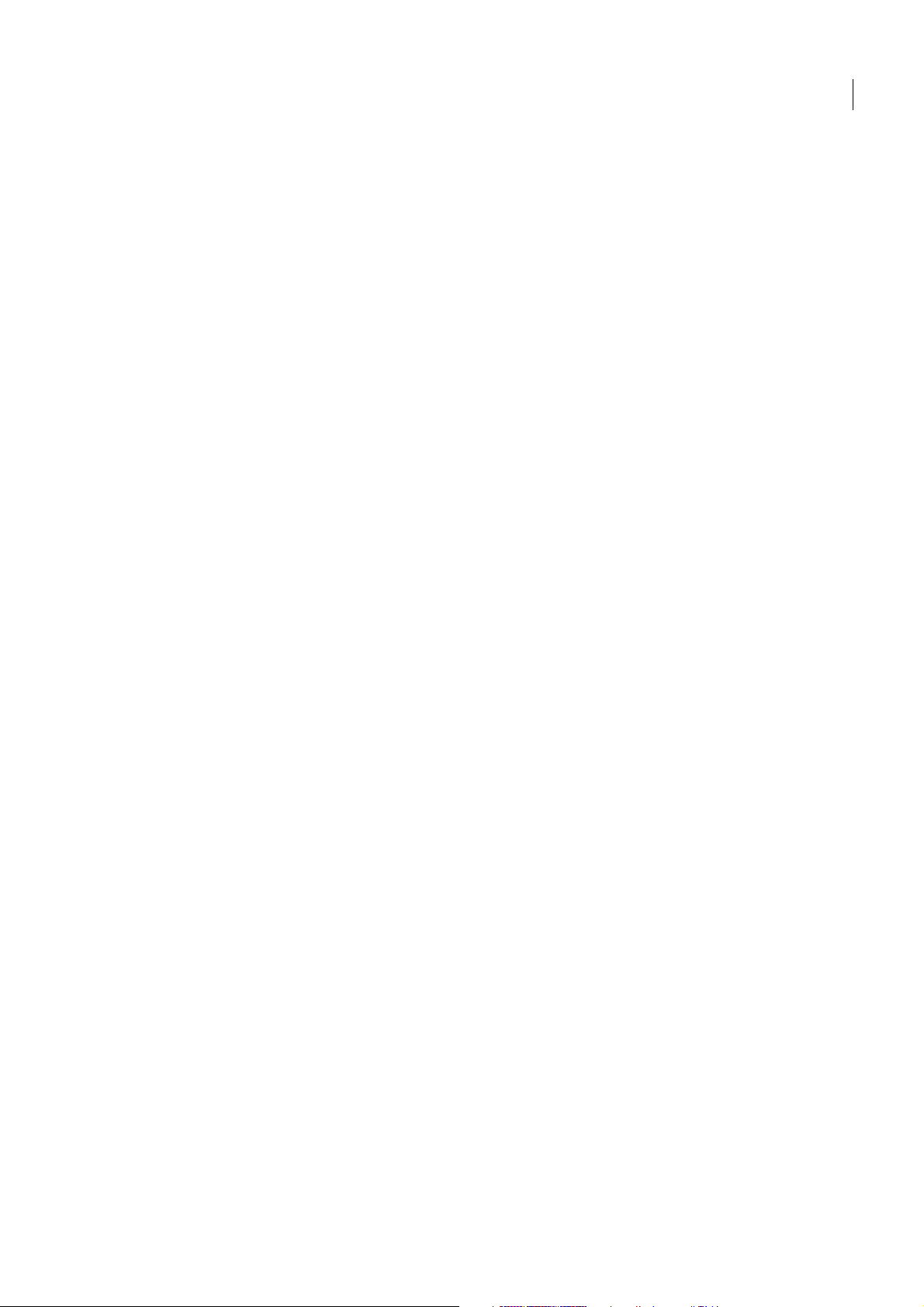
ADOBE CONTRIBUTE CS3
Guide de l'utilisateur
Didacticiels et fichiers source
L'atelier vidéo comprend la formation d'utilisateurs novices et expérimentés. Vous trouverez également des vidéos sur de
nouvelles fonctionnalités et des techniques fondamentales. Chaque vidéo aborde un seul sujet et dure généralement de
3-à-5-minutes. La plupart des vidéos sont accompagnées d'un didacticiel illustré et de fichiers source de sorte que vous
pouvez imprimer des étapes détaillées et suivre le didacticiel tout seul.
Utilisation de l'atelier vidéo Adobe
Vous pouvez accéder à l'atelier vidéo Adobe à l'aide du DVD qui accompagne votre produit Creative Suite 3. Vous pouvez
également le consulter en ligne à l'adresse www.adobe.com/go/learn_videotutorials_fr. Adobe ajoute régulièrement de
nouvelles vidéos à l'atelier vidéo en ligne de sorte que vous devriez aller voir quelles sont les nouveautés.
Vidéos Contribute CS3
L'atelier vidéo Adobe propose de nombreux sujets pour Adobe® Contribute® CS3, entre autres :
• Publication sur un site Web
• Administration d'un site Web
• Modification et enregistrement d'entrées de blog
• Utilisation de modèles Dreamweaver avec Contribute
Pour obtenir les didacticiels vidéo d'Adobe Creative Suite 3, visitez l'atelier vidéo Adobe à l'adresse
www.adobe.com/go/learn_videotutorials_fr.
5
Ressources supplémentaires
Vous disposez d'un large éventail de ressources qui vous permet d'exploiter toutes les possibilités de vos logiciels Adobe.
Certaines de ces ressources sont placées sur votre ordinateur au cours de l'installation ; une documentation supplémentaire
et des exemples utiles sont également disponibles sur le disque DVD de contenu ou d'installation du produit. Des suppléments inédits sont proposées en ligne par la communauté Exchange d'Adobe, à l'adresse www.adobe.com/go/exchange_fr.
Ressources installées
Durant la mise en place du logiciel, un certain nombre de ressources est placé dans votre dossier d'application. Pour visualiser ces fichiers, vous pouvez naviguer jusqu'à l'application spécifique sur votre ordinateur.
• Windows : [disque de démarrage]/Program files/Adobe/Adobe Contribute
• Mac OS : [disque de démarrage]/Applications/Adobe Contribute
Selon le produit Adobe installé, le dossier de l'application peut contenir les éléments suivants :
Modules externes Les modules externes sont de petits logiciels qui améliorent ou ajoutent des fonctions à votre logiciel.
Une fois installés, les modules externes apparaissent comme des options dans le menu Importer ou Exporter, comme des
formats de fichier dans les boîtes de dialogue Ouvrir, Enregistrer sous et Exporter l'original ou comme des filtres dans les
sous-menus de Filtre.
Présélections Les présélections comprennent une grande variété d'outils utiles, de préférences, d'effets et d'images. Les
préslections de produit comprennent des pinceaux, des nuanciers, des groupes de couleurs, des symboles, des formes
personnalisées, des styles de graphiques et de calques, des motifs, des structures, des actions, des espaces de travail, etc. Le
contenu de présélections est disponible dans toute l'interface. Certaines présélections deviennent disponibles lorsque vous
sélectionnez l'outil correspondant. Si vous ne souhaitez pas créer un effet ou une image à partir de zéro, vous pouvez lire
les bibliothèques de présélections attentivement pour trouver l'inspiration.
Modèles Les fichiers de modèles peuvent être ouverts et visualisés depuis Adobe Bridge, ouverts depuis l'écran de
bienvenue ou ouverts directement depuis le menu Fichier. Suivant le produit, les fichiers de modèles vont d'en-têtes de
lettres, de bulletins et de sites Web à des menus pour DVD et des boutons pour vidéos. Chaque fichier modèle est monté
professionnellement et représente un exemple de meilleure utilisation parmi les fonctions du produit. Les modèles peuvent
être une ressource précieuse lorsque vous devez démarrer un projet en trombe.
Page 12
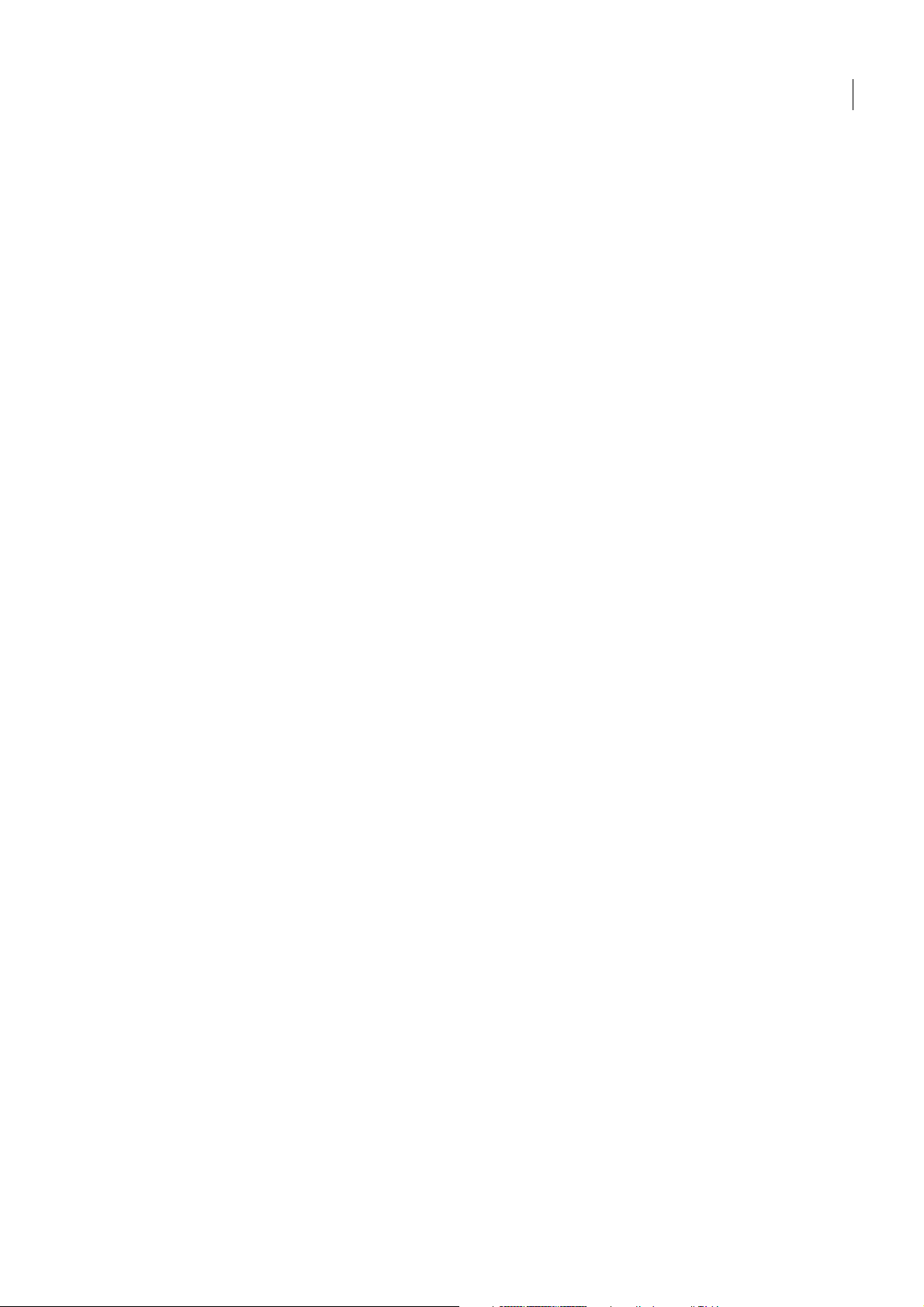
ADOBE CONTRIBUTE CS3
Guide de l'utilisateur
Exemples Les fichiers d'exemples contiennent des réalisations plus complexes et constituent un très bon moyen de
découvrir diverses applications concrètes des nouvelles fonctionnalités. Ces fichiers montrent l'étendue des possibilités de
création que vous offre votre application.
Polices Plusieurs polices OpenType
®
et des familles de polices sont contenues dans votre produit Creative Suite. Les polices
sont copiées dans votre ordinateur durant l'installation :
• Windows : [disque de démarrage]/Program Files/Common Files/Adobe/Fonts
• Mac OS X : [disque de démarrage]/Library/Application Support/Adobe/Fonts
Pour des informations sur l'installation de polices, consultez le fichier Lisez-moi.html sur le DVD d'installation.
Contenu du DVD
L'installation ou le contenu du DVD qui accompagne votre produit comprend des ressources supplémentaires utilisables
avec votre logiciel. Le dossier En prime contient des fichiers spécifiques au produit tels que des modèles, des images, des
présélections, des actions, des modules externes et des effets ainsi que des sous-dossiers pour des polices et des images de
photothèque. Le dossier Documentation contient une version PDF de l'aide, des informations techniques et d'autres
documents tels que des feuilles-modèles, des guides de référence et des informations sur des fonctions spécialisées.
Adobe Exchange
Pour obtenir d'autres ressources gratuites, consultez le site www.adobe.com/go/exchange_fr, une communauté en ligne où
les utilisateurs téléchargent et partagent des milliers de réalisations gratuites, des compléments, des modules externes et
d'autre contenu utilisables avec les produits Adobe.
6
Bridge Home
Bridge Home, une nouvelle destination dans Adobe Bridge CS3, regroupe dans un seul et même emplacement pratique les
informations récentes qui sont disponibles sur tous les logiciels Adobe Creative Suite 3. Démarrez Adobe Bridge, puis
cliquez sur l'icône Bridge Home dans la partie supérieure du panneau Favoris pour accéder aux nouvelles, aux ressources
et aux conseils les plus récents pour vos outils Creative Suite.
Remarque : Bridge Home peut ne pas être disponible dans toutes les langues.
Pôle de création Adobe (Adobe Design Center)
Le pôle de c réation Adobe (Adobe D esign Cent er en anglais ) propose des articles, des instructions, mais aussi des idées, des
modèles et des exemples qui sont mis à votre disposition par des experts de votre secteur d'activité, des concepteurs de haut
niveau et des partenaires d'Adobe en matière d'édition. Le contenu est mis à jour tous les mois.
Vous pouvez trouver des centaines de didacticiels pour des produits de design et apprendre des astuces et des techniques
par des vidéos ; vous y trouverez également des didacticiels au format HTML et des exemples de chapitres de livre.
De nouvelles idées sont au coeur des « Think Tank » (ou Groupe de réflexion), « Dialog Box » (ou Boîte de dialogue) et
«Gallery» (ou Galerie):
• Les articles de « Think Tank » étudient sous tous les angles comment les designers d'aujourd'hui utilisent la technologie
et ce que leurs expériences signifient pour le design, les outils de design et la société.
• Dans « Dialog Box », les experts échangent de nouvelles idées sur les graphiques de mouvements et le design numérique.
• La « Gallery » présente comment les artistes introduisent le design dans le mouvement.
Visitez le site Web du pôle de création Adobe à l'adresse www.adobe.com/go/designcenter_fr.
Page 13
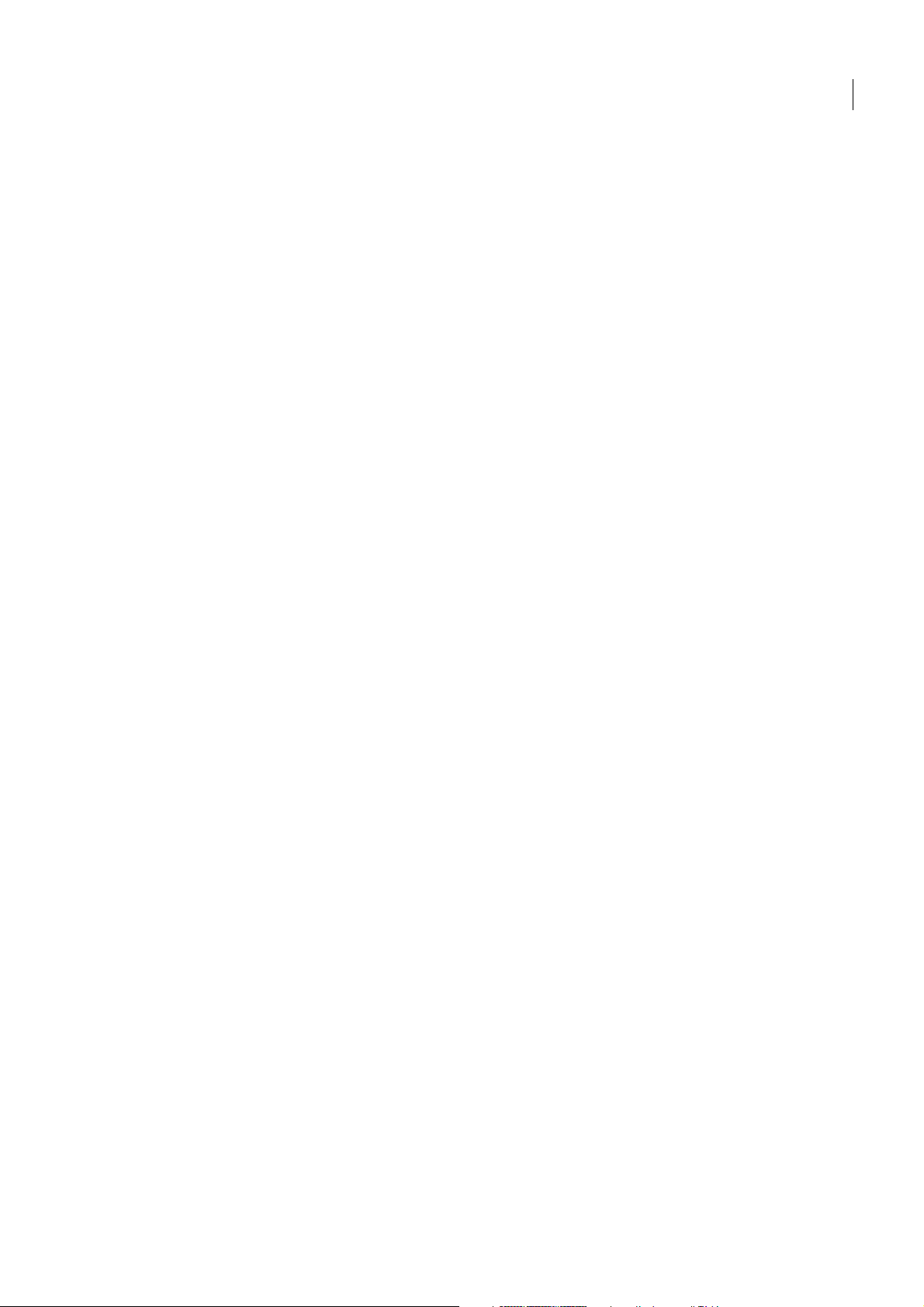
ADOBE CONTRIBUTE CS3
Guide de l'utilisateur
Pôle de développement d'Adobe
Adobe Developer Center propose des exemples, des didacticiels, des articles et des ressources de la communauté pour des
développeurs qui construisent de riches applications pour Internet, des sites Web, du contenu mobile et d'autres projets
faisant appel à des produits Adobe. Le Centre des développeurs contient aussi des ressources pour les développeurs qui
développent des modules externes pour les produits Adobe.
Outre des exemples de code et des didacticiels, vous y trouverez des flux RSS, des séminaires en ligne, des SDK, des guides
des scripts ainsi que d'autres ressources techniques.
Visitez le pôle de développement à l'adresse www.adobe.com/go/devcenter_fr.
Assistance clientèle
Visitez le site Web de l'assistance Adobe à l'adresse www.adobe.com/go/support_fr pour trouver des informations de
dépannage pour votre produit et vous renseigner sur les options d'assistance technique gratuite ou payante. Suivez le lien
Formation pour accéder aux ouvrages d'Adobe Press, à un grand nombre de ressources pour la formation, à des
programmes de certification pour les logiciels Adobe et davantage encore.
Té lé c ha rg e me nt s
Visitez le site www.adobe.com/go/updates_fr pour bénéficier de mises à jour gratuites, de versions d'essai et d'autres
logiciels utiles. En outre, Adobe Store (à l'adresse www.adobe.com/go/store_fr), met à votre disposition des milliers de
modules externes, créés par des développeurs tiers, qui vous permettent d'automatiser vos tâches, de personnaliser vos flux
de travaux et de créer des effets dignes de professionnels spécialisés, et davantage encore.
7
Adobe Labs
Adobe Labs vous donne l'occasion d'être confronté à des innovations, des technologies et des produits d'Adobe nouveaux
et naissants et de pouvoir les évaluer.
Sur Adobe Labs, vous avez accès à des ressources telles que les suivantes :
• Logiciels en version bêta et technologies
• Exemples de code et meilleures pratiques pour vous aider à accélérer votre apprentissage.
• Versions précoces des produits et documentation technique
• Forums, contenu basé sur wiki et autres ressources de collaboration pour vous aider à interagir avec des développeurs
dans le même état d'esprit que vous.
Adobe Labs encourage un processus de développement de logiciel axé sur la collaboration. L'environnement permet aux
clients de devenir productifs plus rapidement avec les nouveaux produits et technologies et aux équipes de développement
Adobe de répondre et de réagir aux premières informations en retour pour remodeler le logiciel afin qu'il corresponde au
mieux aux besoins et aux attentes de la communauté.
Visitez Adobe Labs à l'adresse www.adobe.com/go/labs_fr.
Communautés d'utilisateurs
Des forums, des blogs et autres moyens d'échange sont mis à la disposition des utilisateurs pour leur permettre de partager
des technologies, des outils et des informations, de poser des questions et de découvrir comment tirer pleinement parti de
leurs logiciels. Les forums entre utilisateurs sont disponibles en anglais, français, allemand et japonais ; les blogs sont
publiés dans un grand choix de langues.
Pour participer à des forums ou à des blogs, consultez le site www.adobe.com/go/communities_fr.
Page 14
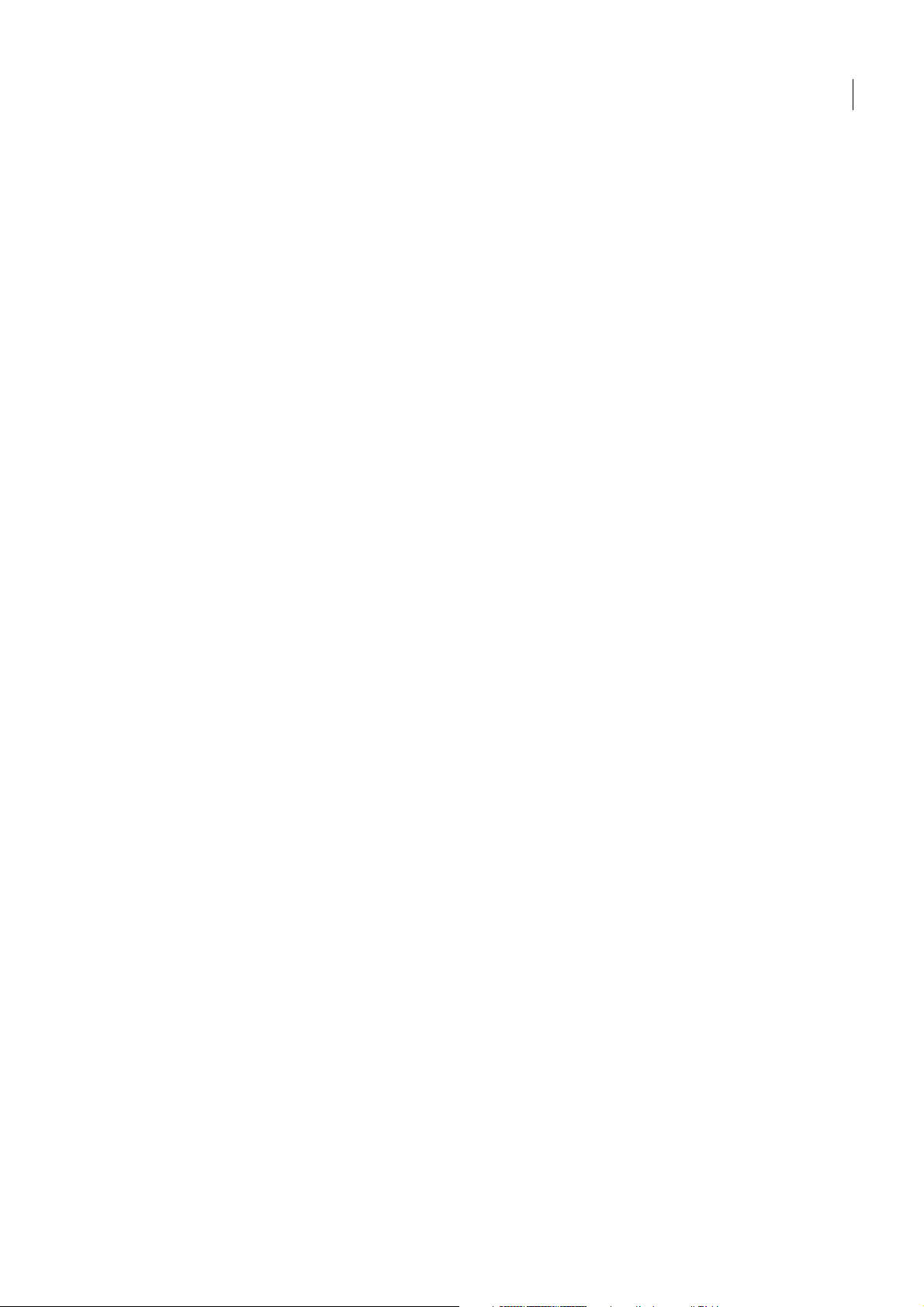
ADOBE CONTRIBUTE CS3
Guide de l'utilisateur
Nouveautés
Intégration d'Adobe Bridge CS3 à Adobe Contribute CS3 Comme prévu dans le cadre du processus d'intégration à Adobe
Creative Suite 3, Adobe Contribute CS3 peut maintenant fonctionner avec Adobe Bridge. Cette intégration facilite les
interactions entre Adobe Contribute et Adobe Bridge, ainsi que d'autres applications de la suite. Il en résulte que vous
pouvez naviguer dans les ressources d'Adobe Bridge depuis Adobe Contribute et insérer des fichiers dans Contribute. De
même, en conséquence de l'intégration d'Adobe Contribute avec les produits de la suite, le script de démarrage dans les
divers programmes d'installation rendra Adobe Contribute CS3 disponible à toutes les applications Creative Suite 3. (Voir
la section « Intégration d'Adobe Bridge CS3 à Adobe Contribute CS3 », page 16).
Insertion de documents MS Office sous forme de PDF dans des pages Adobe Contribute Vous pouvez insérer des
documents MS Word et MS Excel sous forme de PDF dans les pages Adobe Contribute (Windows uniquement). Au
préalable, vous devez définir les paramètres de conversion et de sécurité pour convertir les documents au format PDF.
L'installation d'Acrobat Elements et Acrobat Reader 8 est la seule condition requise pour l'utilisation de cette fonctionnalité.
(Voir la section « Insertion de documents MS Office au format PDF dans des pages Contribute (Windows uniquement) »,
page 74).
Prise en charge de l'insertion de PDF dans des pages Adobe Contribute Vous pouvez insérer des fichiers PDF dans une
page Adobe Contribute. (Voir la section « Insertion de documents PDF dans des pages Contribute », page 83).
Intégration d'Adobe Help Viewer 1.1 et Adobe Contribute CS3 AdobeContribute CS3 a été intégré à Adobe Help Viewer 1.1
et, par conséquent, l'aide en ligne est très proche du format d'Adobe Help Viewer. Adobe Help Viewer est une application
commune qui sert à ouvrir des fenêtres d'aide dans tous les produits Creative Suite 3.
8
Prise en charge améliorée du service de blogs (Blogger) Adobe Contribute CS3 intègre une prise en charge améliorée du
service de blogs. Vous avez accès aux connexions de vos blogs grâce à l'authentification Gmail ou à vos détails de compte
existants.
Gestion améliorée des entrées de blog L'interface utilisateur améliorée d'Adobe Contribute CS3 vous permet de naviguer
jusqu'à la page d'accueil d'un blog spécifique et de modifier les entrées de blog à l'aide de la case Liste des entrées en regard
du champ Adresse. Pour actualiser la liste d'entrées, il vous suffit de cliquer sur l'icône prévue à cet effet en regard de cette
liste. (Voir la section « Actualisation de la liste des entrées », page 56).
Sélection de modèles pour des documents MS Office lors de leur publication sur un site Web ou de leur ouverture dans Contribute
Vous pouvez utiliser Adobe Contribute CS3 pour placer du contenu statique depuis des documents MS Office (MS
Word et MS Excel) dans des modèles avant de les publier au format HTML (Windows uniquement). En conséquence,
lorsque vous exécutez Publier sur le site Web ou Ouvrir dans les opérations Contribute, vous pouvez sélectionner un
modèle pour la page, ce qui affichera votre document sur le site visé. (Voir la section « Définition de modèles lors de
l'ouverture de documents MS Office dans Contribute (Windows uniquement) », page 82).
Utilisation de fragments de code HTML dans des pages Adobe Contribute Les utilisateurs avancés de Contribute peuvent
utiliser Adobe Contribute CS3 pour ajouter des fragments de code HTML personnalisés lors de l'édition d'un site Web ou
d'un blog à l'aide de ce logiciel. Par exemple, vous pouvez utiliser des fragments de code pour lire des séquences vidéo ou
audio sur votre blog ou site Web. (Voir la section « Insertion de fragments de code HTML dans des pages Contribute »,
page 85).
Prise en charge de l'insertion de fichiers multimédia enrichis à partir d'Internet Adobe Contribute CS3 vous permet
d'insérer des fichiers image, Flash ou vidéo depuis Internet dans une page Web ou un blog.
Prise en charge d'Internet Protocol (IP) version 6 dans Contribute CS3 Adobe Contribute CS3 prend en charge le protocole
IPv6. Les URL utilisant l'adressage IPv6 sont prises en charge uniquement avec le navigateur Internet Explorer 7 ou version
ultérieure sous Windows. Bien que les versions antérieures de Contribute prennent en charge IPv4 uniquement, vous
pouvez procéder à l'installation ou à la mise à niveau de Contribute CS3 sur des ordinateurs exécutant IPv6.
Connexion à des serveurs de blog à l'aide d'URL Dans Contribute CS3, vous pouvez créer une connexion à un serveur de
blog en fournissant l'URL de la page d'accueil de votre blog ainsi que vos nom d'utilisateur et mot de passe. (Voir la section
« Création d'une connexion à un site Web », page 179).
Prise en charge du serveur de blog Roller dans Contribute CS3 Adobe Contribute CS3 prend en charge le serveur de blog
Roller. Lorsque vous créez une connexion à un serveur de blog Roller, vous devez définir le nom d'utilisateur, le mot de
passe et le point d'accès.
Page 15
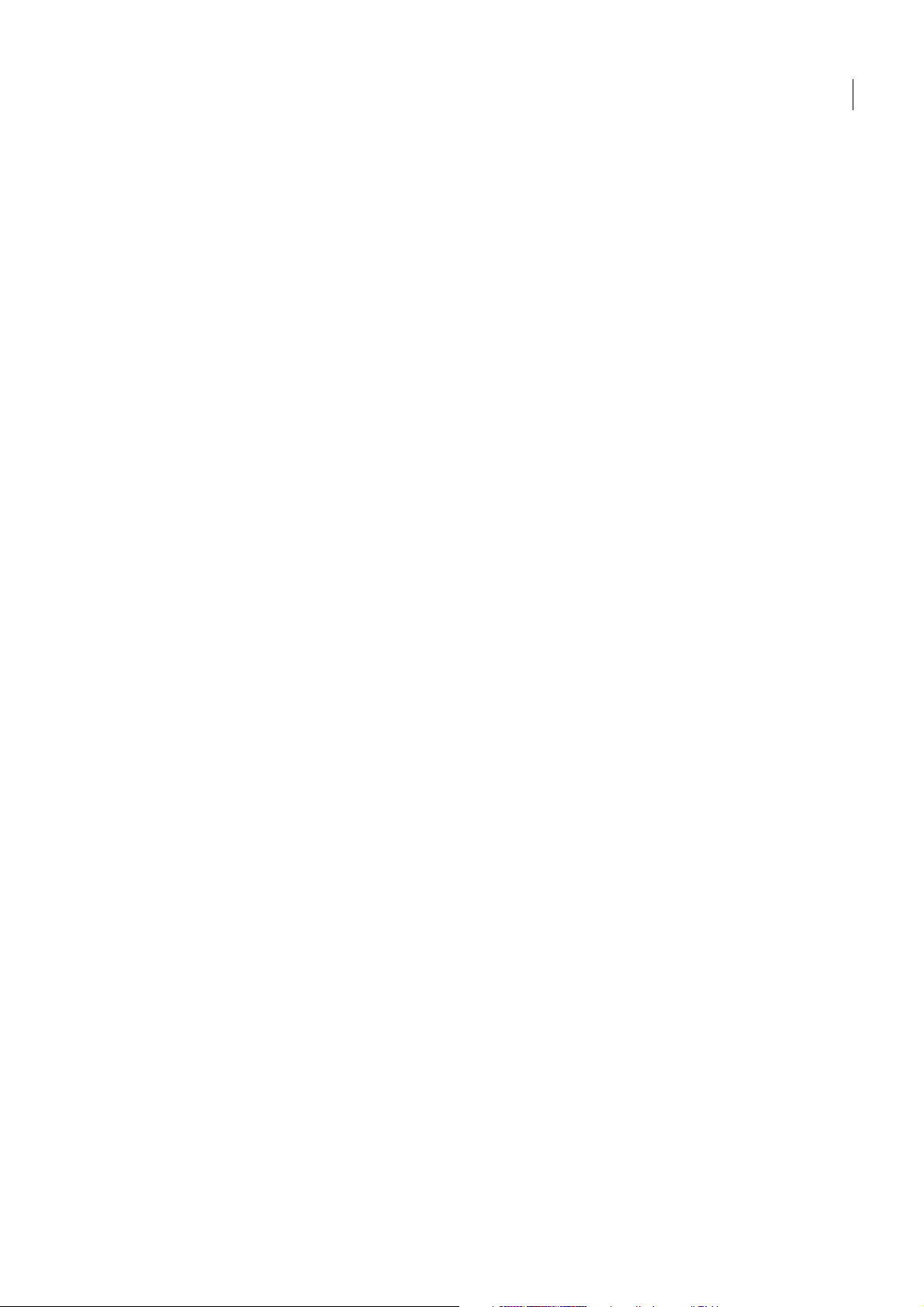
ADOBE CONTRIBUTE CS3
Guide de l'utilisateur
Aperçu d'un brouillon d'entrée de blog dans le navigateur Dans Adobe Contribute CS3, vous pouvez afficher un aperçu
d'un brouillon d'entrée de blog dans un navigateur Web avant sa publication.
Sélection de plusieurs catégories et rétroliens Vous pouvez désormais sélectionner plusieurs catégories pour grouper des
entrées de blog apparentées et insérer plusieurs retroliens dans un brouillon d'entrée de blog.
Présentation du service de développement et de maintenance d'un site Web
Contribute fonctionne avec votre site Web existant, qu'il s'agisse d'un site public ou privé (intranet). Une équipe est souvent
nécessaire pour assurer le bon fonctionnement d'un site et actualiser son contenu.
L'équipe peut être composée des membres suivants :
Les développeurs Web créent le site Web. Le développeur (ou l'équipe de création) construit le site à l'aide d'une application
de création Web, Adobe Dreamweaver par exemple. Cette personne est responsable de la planification, de la conception, du
développement, des tests et de la publication du site Web. Elle peut utiliser des modèles afin d'harmoniser l'aspect global du
site.
Les développeurs Web utilisant Dreamweaver doivent consulter l'Aide de Dreamweaver pour plus d'informations.
9
Les utilisateurs de Contribute assurent la maintenance du site Web. Ces personnes sont des commerçants, cadres, ensei-
gnants, étudiants, gérants de petites entreprises, assistants administratifs ou chefs de projet qui utilisent Contribute pour
maintenir leur site à jour. Aucune expérience de la conception Web ou HTML n'est nécessaire. L'environnement de travail
est familier et intuitif pour l'utilisateur car Contribute fonctionne comme un traitement de texte. Les utilisateurs peuvent
ajouter ou modifier du texte, des images, des tableaux, des liens, ainsi que des documents Microsoft Word et Excel.
Ce guide est conçu pour les utilisateurs de Contribute.
Les administrateurs Contribute définissent les utilisateurs de Contribute et les assistent dans l'utilisation de Contribute
pour gérer le site Web. Les administrateurs Contribute sont également chargés de définir les différentes autorisations, afin
de désigner les utilisateurs habilités à modifier le contenu du site Web et les dossiers que ces utilisateurs peuvent gérer.
Contribute n'admet qu'un seul administrateur Contribute par site Web. Cependant, plusieurs personnes peuvent gérer le
même site si l'administrateur Contribute partage son mot de passe d'administration.
Page 16
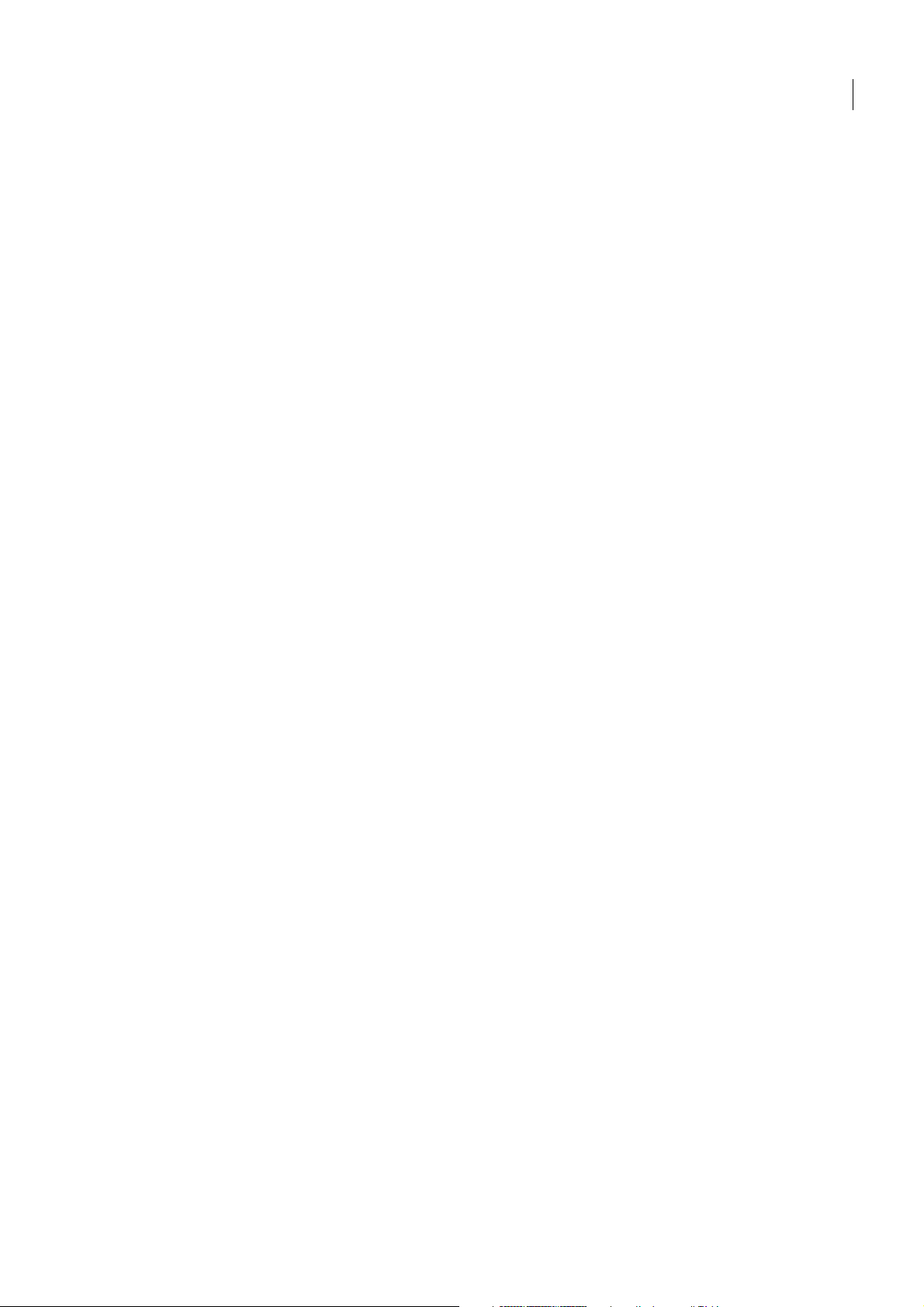
ADOBE CONTRIBUTE CS3
Guide de l'utilisateur
10
Page 17
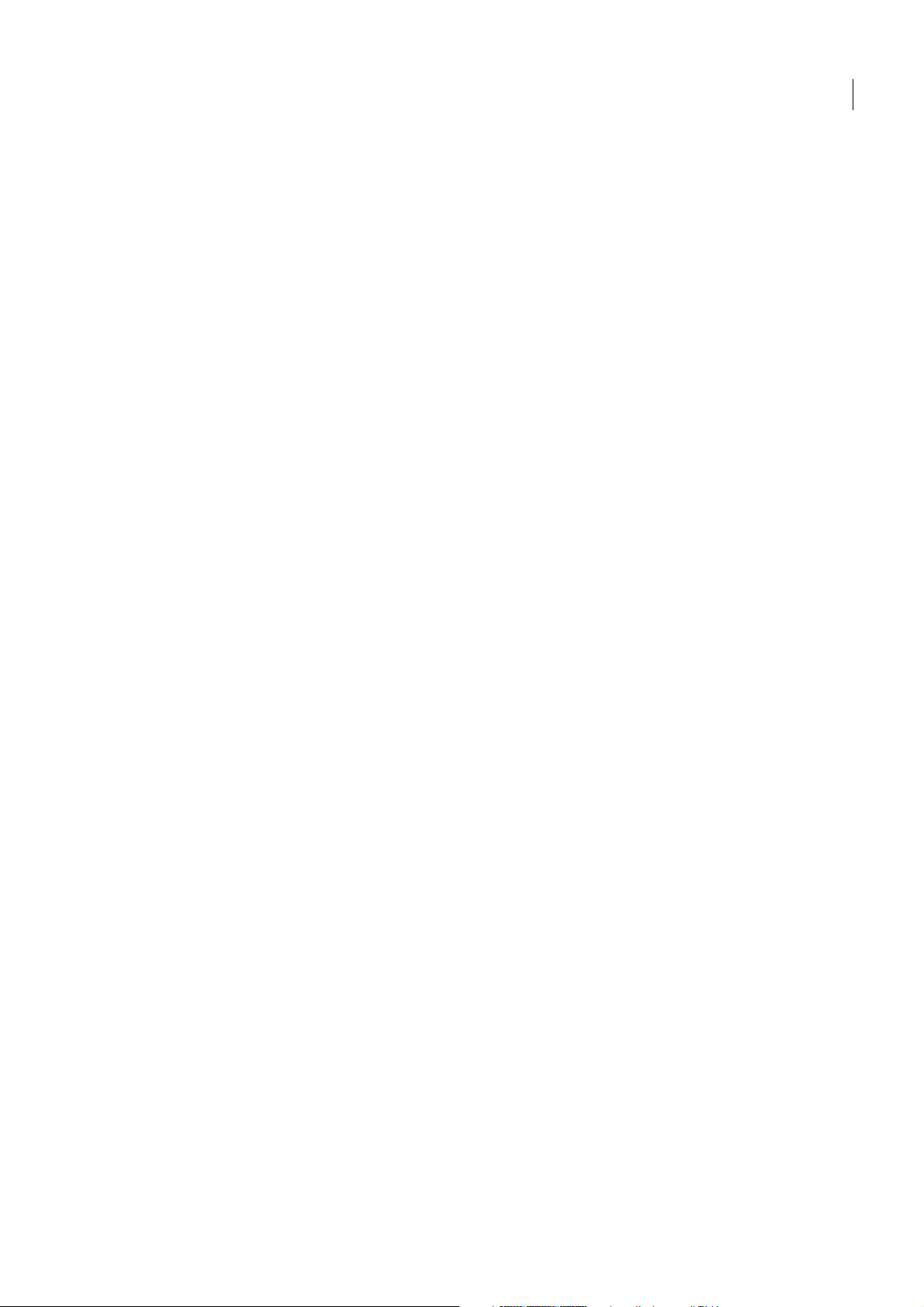
Chapitre 2 : Prise en main
Si Adobe® Contribute® CS3 ne se trouve pas sur votre ordinateur, installez-le à présent en suivant les instructions de
« Installation », page 1. Avant de procéder à l'installation, assurez-vous que votre ordinateur dispose de la configuration
minimale requise. Pour plus d'informations, voir « Conditions d'utilisation », page 1.
Avant d'utiliser Adobe® Contribute® CS3 pour modifier et mettre à jour le contenu de votre site Web ou de votre blog, vous
devez établir une connexion au serveur Web sur lequel est stocké le site ou le blog. L'établissement d'une connexion permet
à Contribute d'accéder aux pages de votre site Web et aux entrées de votre blog, ce qui vous donne la possibilité de modifier
des pages ou des entrées de blog et de publier ces modifications.
Dans la plupart des cas, votre administrateur Contribute configure Contribute à votre place ou vous fournit les informations nécessaires pour vous connecter au site Web ou au serveur de blog.
Ce chapitre contient les sections suivantes :
• « Flux des travaux dans Contribute », page 11
• « Connexion à un site Web ou à un blog », page 12
• « Démarrage de Contribute sans connexion réseau », page 14
• « Intégration de Contribute aux applications Adobe Creative Suite 3 », page 15
• « Intégration d'Adobe Bridge CS3 à Adobe Contribute CS3 », page 16
11
Flux des travaux dans Contribute
Contribute utilise trois phases, accès à la page Web ou à l'entrée de blog, modification et publication, qui permettent de
trouver facilement la page ou l'entrée de blog désirée, d'y effectuer des modifications et de la mettre à jour sur votre site Web
ou sur le serveur de blog.
Remarque : Vous devez vous connecter à un site Web avant de pouvoir modifier et publier des pages sur ce site. De même, il est
nécessaire d'établir une connexion avec un serveur de blog préalablement à l'ajout de modifications et à la publication d'entrées
dans ce blog. Pour plus d'informations, voir la section « Connexion à un site Web ou à un blog », page 12.
La procédure générale suivante décrit le flux des travaux dans Contribute :
1. Naviguez jusqu'à la page ou l'entrée de blog voulue. Faites appel au navigateur de Contribute pour identifier la page
Web ou l'entrée de blog à modifier. L'aspect de ce navigateur ne surprendra pas les utilisateurs de Microsoft Internet
Explorer et d'autres outils de navigation courants. La barre d'outils du navigateur contient les boutons de navigation
habituels et un bouton Choisir permettant d'atteindre les fichiers non liés à votre site Web. Vous pouvez créer des signets
dans Contribute et afficher ceux définis dans Internet Explorer. Vous avez également la possibilité d'utiliser des raccourcis
pour afficher rapidement les brouillons en cours.
2. Modifiez le contenu. Une fois que vous avez atteint la page ou l'entrée de blog voulue, cliquez sur le bouton Modifier
la page ou Modifier l'entrée de la barre d'outils afin d'ouvrir la page Web ou l'entrée de blog dans l'éditeur de Contribute.
Contribute copie le fichier à partir du serveur Web ou du serveur de blog et le verrouille sur le serveur de manière à
empêcher toute autre personne de modifier cette page ou cette entrée de blog pendant que vous y apportez des changements.
Le fonctionnement de l'éditeur de Contribute s'apparente à celui d'une application de traitement de texte. Vous pouvez
modifier le texte, les images, les tableaux, les liens de la page ou l'entrée de blog et même ajouter des documents Microsoft
Word ou Excel au site Web ou à l'entrée de blog. La barre d'outils contient les boutons de modification habituels de même
que des boutons permettant d'enregistrer, d'annuler ou de publier les changements que vous effectuez.
Page 18
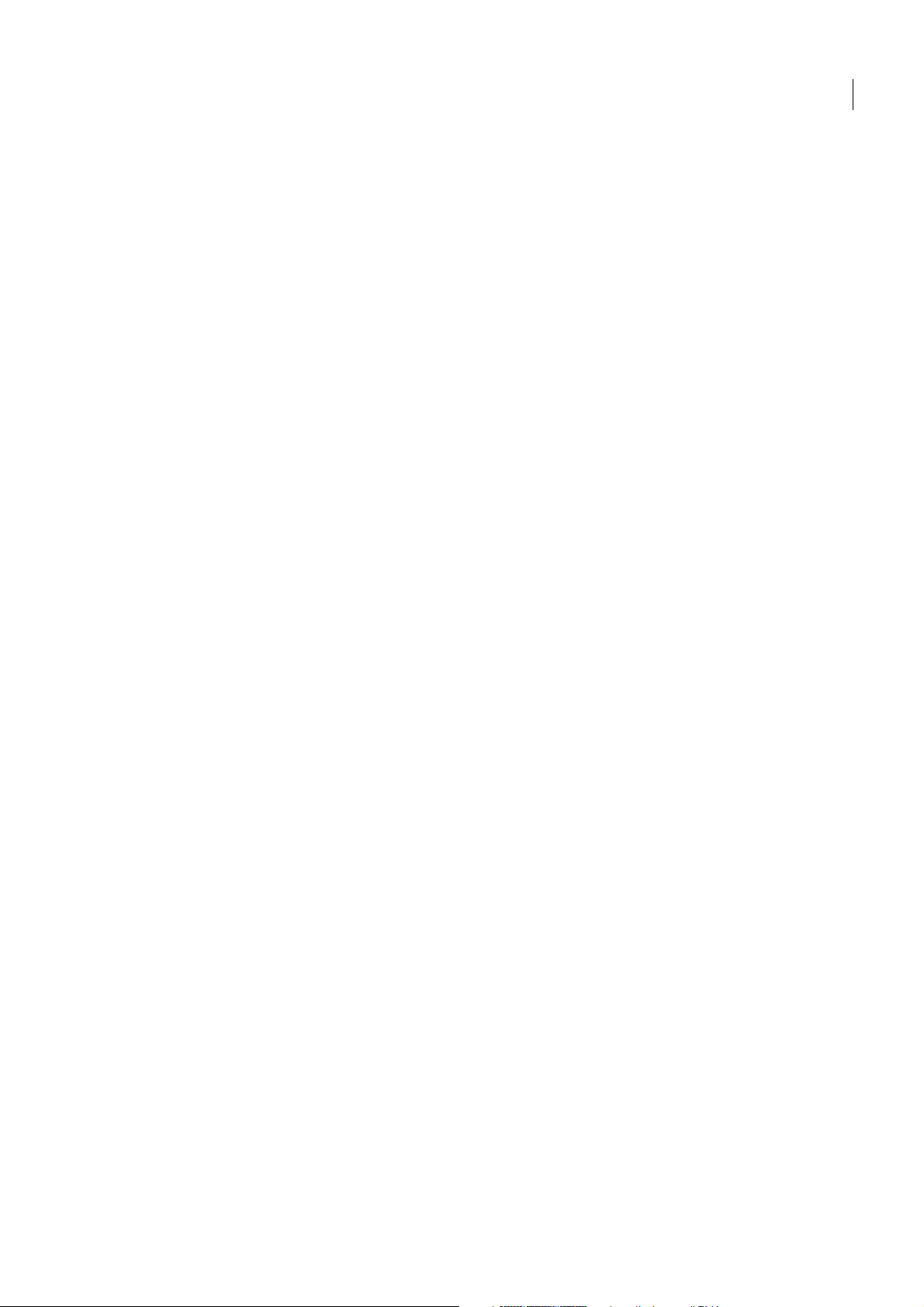
ADOBE CONTRIBUTE CS3
Guide de l'utilisateur
3. Publiez les modifications apportées. Une fois la page ou l'entrée de blog modifiée, vous pouvez la publier sur votre site
Web ou votre serveur de blog. Cliquez sur le bouton Publier. Contribute remplace alors la page ou l'entrée de blog existante
sur le serveur Web ou le serveur de blog par la version modifiée. Contribute déverrouille ensuite le fichier sur le serveur de
sorte que les autres utilisateurs sont à nouveau en mesure d'accéder à la page ou à l'entrée de blog à des fins de modification.
Remarque : Dans Contribute, les autorisations relatives au rôle qui vous a été attribué indiquent si vous êtes habilité à publier
des pages Web. Si vous n'êtes pas autorisé à publier des pages Web, servez-vous de l'option Envoyer pour la révision afin de
transférer le brouillon à un autre utilisateur. Selon les protocoles pris en charge par votre serveur de blog, il est possible que vous
soyez limité dans le type de contenu que vous pouvez publier dans vos entrées de blog.
Connexion à un site Web ou à un blog
Contribute vous permet de vous connecter rapidement et facilement à votre site Web ou votre blog.
Connexion à un site Web
Votre administrateur de Contribute procédera de l'une des manières suivantes pour vous aider à établir une connexion à
votre site Web :
• Il vous enverra un message électronique contenant un fichier de clé de connexion au site Web (voir la section « Utilisation
d'une clé de connexion à un site Web », page 12).
La clé de connexion contient toutes les informations réseau dont Contribute a besoin pour se connecter à votre site Web.
12
Remarque : Les clés de connexion sont réservées aux connexions établies avec des sites Web ; elles ne s'utilisent pas pour des
connexions à un blog.
• Il vous fournira les informations de connexion nécessaires que vous pourrez ensuite indiquer dans l'assistant de
connexion (voir la section « Création d'une connexion à un site Web », page 179)
Si vous utilisez un Macintosh et que vous disposez d'un compte .Mac, Contribute le détecte et vous demande si vous
souhaitez vous y connecter.
Si votre site Web est géré par Contribute Publishing Server, l'administrateur vous envoie une clé de connexion ou des informations de connexion à saisir sur la barre d'adresses du navigateur de Contribute.
Connexion à un blog
Pour vous connecter à un blog, vous avez besoin des informations de connexion nécessaires pour le blog pour que puissiez
saisir les informations dans l'assistant de connexion. Vous avez la possibilité d'utiliser l'API MetaWeblog pour vous
connecter à un compte de blog hébergé par un service de publication de blogs tel que Blogger, WordPress, Roller ou
TypePad, ou un serveur interne. Si vous utilisez un ordinateur Macintosh et que vous disposez d'un compte .Mac,
Contribute détecte ce compte et vous demande s'il doit établir une connexion avec lui.
Remarque : Les clés de connexion ne s'utilisent pas pour des connexions à un blog ; elles sont réservées aux connexions établies
avec des sites Web.
Pour plus d'informations sur la connexion à un blog, voir « Création d'une connexion à un serveur de blog », page 180.
Utilisation d'une clé de connexion à un site Web
L'administrateur Contribute peut vous fournir une clé de connexion à utiliser pour établir une connexion à votre site Web.
La clé de connexion contient toutes les informations réseau dont Contribute a besoin pour se connecter à votre site Web.
L'administrateur Contribute vous envoie un message électronique contenant la clé. Cette clé de connexion se présente sous
forme de fichier ou d'adresse URL.
Remarque : Au lieu de vous l'envoyer dans un message électronique, l'administrateur Contribute peut également vous indiquer
l'emplacement réseau à partir duquel vous pouvez télécharger la clé de connexion.
Page 19
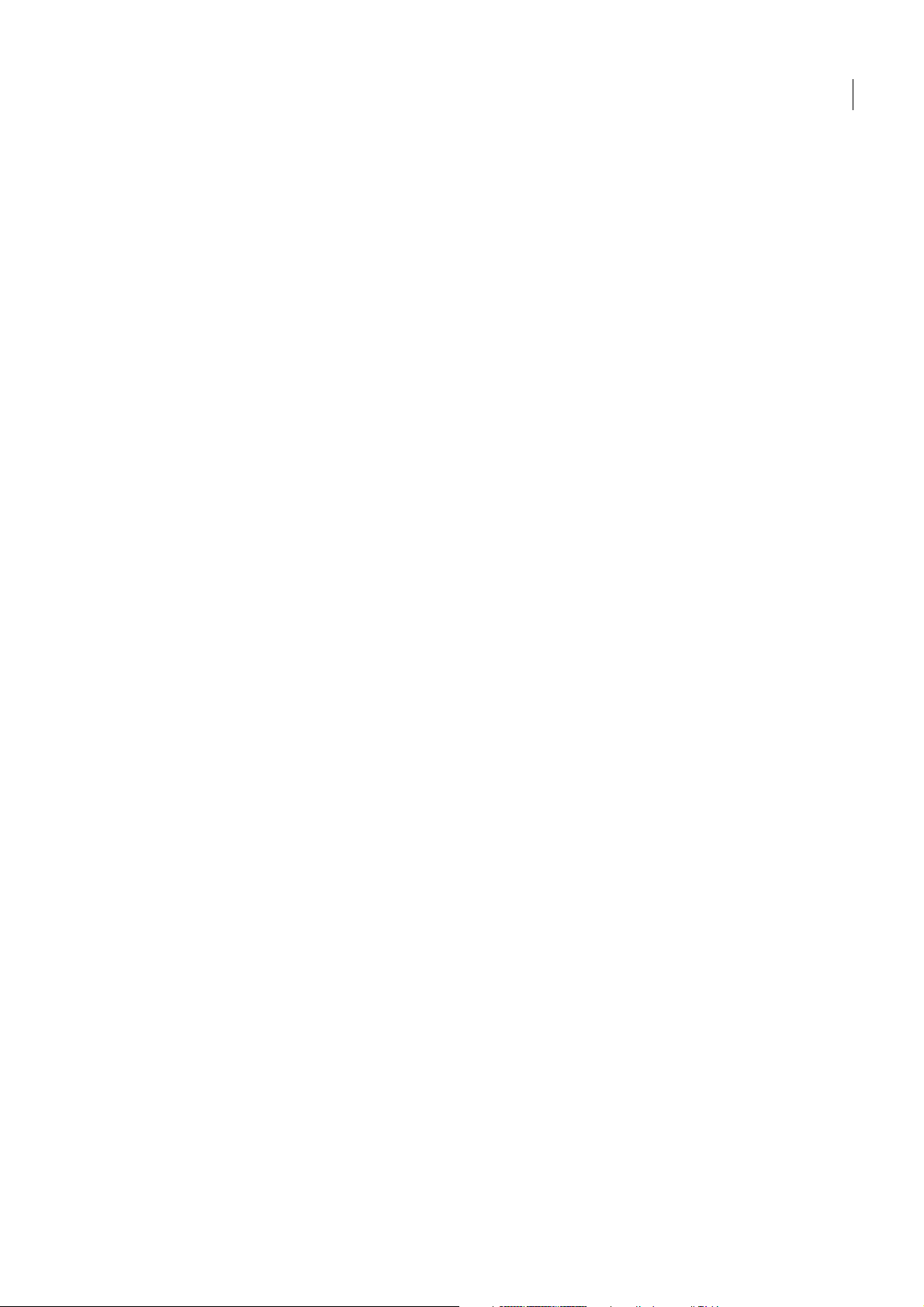
ADOBE CONTRIBUTE CS3
Guide de l'utilisateur
Pour importer la clé de connexion à un site Web :
1 Ouvrez le message contenant la clé de connexion.
La clé se présente sous forme de fichier joint.
2 Double-cliquez sur la clé de connexion.
3 Procédez de l'une des manières suivantes :
• Si la boîte de dialogue Importer la clé de connexion s'ouvre, saisissez votre nom, votre adresse électronique et le mot de
passe de la clé de connexion, puis cliquez sur OK.
• Si la boîte de dialogue Se connecter à Publishing Server s'ouvre, tapez votre nom d'utilisateur et votre mot de passe, puis
cliquez sur OK.
Remarque : Si vous ignorez le mot de passe, contactez l'administrateur Contribute qui vous a fourni la clé de connexion.
4 Si le système vous demande d'autres informations de connexion (telles que le site FTP), fournissez-les, puis cliquez
sur OK.
Dès que la connexion est établie, la page d'accueil du site Web s'ouvre dans le navigateur de Contribute.
Saisie d'un mot de passe de démarrage de Contribute.
Si l'option Exiger un mot de passe au démarrage de Contribute est activée dans la catégorie Sécurité de la boîte de dialogue
Préférences, le logiciel vous demande ce mot de passe au démarrage de Contribute.
13
Un mot de passe de démarrage permet d'empêcher des utilisateurs non autorisés de modifier ou de publier des pages sur
votre site Web et des entrées de votre blog. Si le mot de passe requis n'est pas saisi au démarrage de Contribute, les pages
Web et les blogs sont désactivés et impossibles à activer. Vous avez seulement la possibilité de parcourir et de créer des pages
Web ou des entrées de blog. Après avoir saisi le mot de passe correct, vous pouvez effectuer des mises à jour et publier vos
modifications ou vos nouvelles entrées sur les sites Web et les blogs connectés tant que vous laissez Contribute ouvert.
Dans Contribute, lorsque l'option Demander un mot de passe au démarrage est activée, Contribute fournit non seulement
un accès sécurisé, mais il applique également une méthode de chiffrement plus sophistiquée lors de l'enregistrement de vos
informations de connexion sur l'ordinateur.
Remarque : Si vous recevez une clé de connexion exigeant un mot de passe au démarrage de Contribute, vous devez créer ce
mot de passe avant de pouvoir importer la clé de connexion.
Pour saisir un mot de passe au démarrage de Contribute :
1 Dans la boîte de dialogue de saisie du mot de passe, tapez le mot de passe de démarrage de Contribute.
Trois essais seulement sont autorisés pour la saisie du mot de passe. A la troisième erreur, Contribute se verrouille et vous
ne pouvez plus y accéder. Vous devez alors redémarrer Contribute afin de pouvoir ressaisir le mot de passe.
Si vous avez oublié ce mot de passe, vous devez supprimer toutes les connexions à votre site Web, puis les ajouter à nouveau.
2 Cliquez sur OK.
Remarque : Si vous cliquez sur Ignorer, l'invite se ferme et Contribute démarre. Dans ce cas, vous ne pouvez que modifier ou
annuler les brouillons existants. Pour modifier les autres pages ou publier les modifications que vous avez apportées aux
brouillons, vous devez redémarrer Contribute et saisir le mot de passe approprié.
Page 20
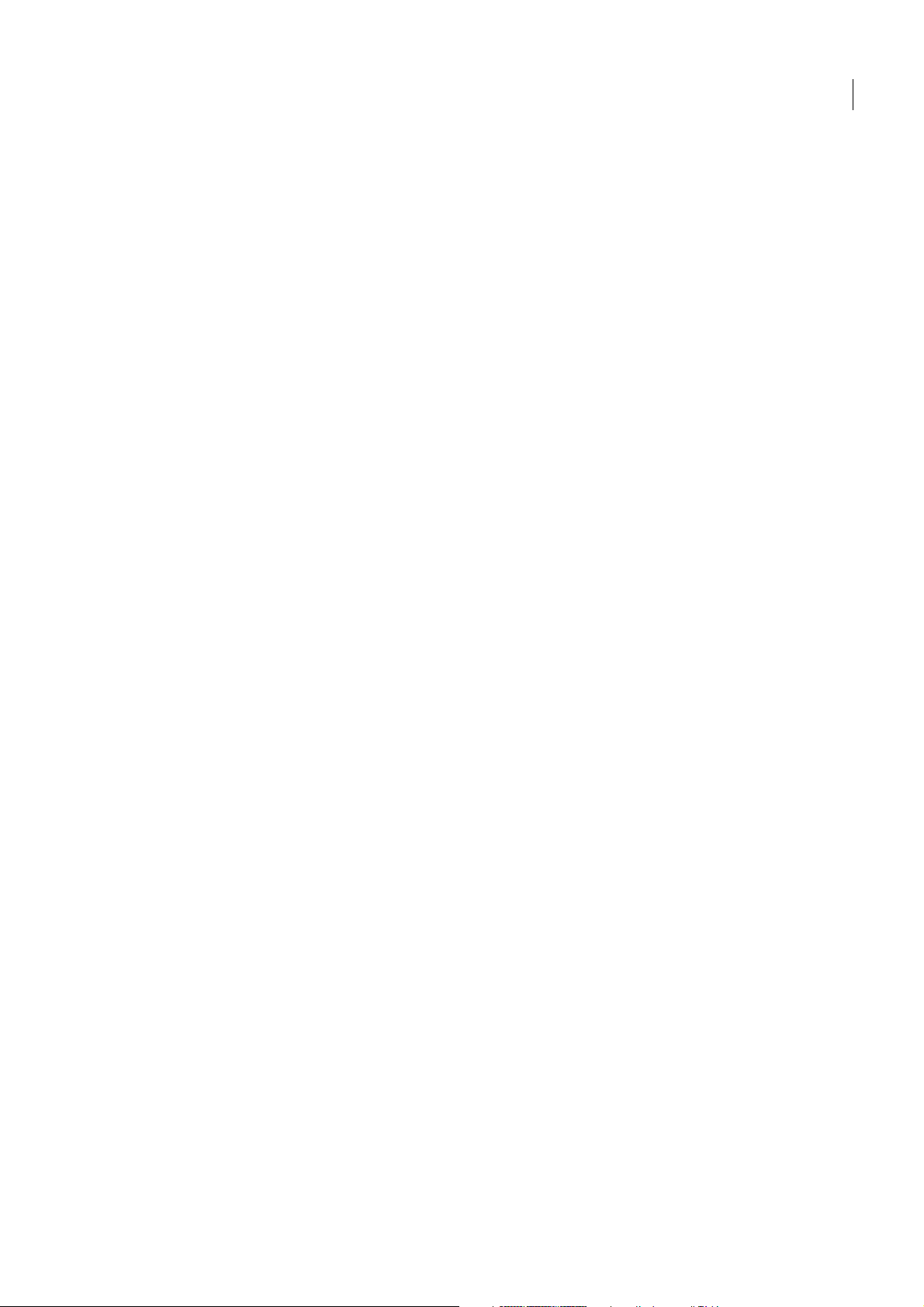
ADOBE CONTRIBUTE CS3
Guide de l'utilisateur
Démarrage de Contribute sans connexion réseau
Lorsque vous démarrez Contribute, il vérifie que votre connexion réseau vous permet d'accéder à votre site Web ou blog.
Contribute vous avertit s'il ne détecte aucune connexion.
Si vous démarrez Contribute sans être connecté et qu'un message d'échec de connexion s'affiche, deux choix s'offrent à
vous :
• Si vous souhaitez travailler hors connexion, choisissez Travailler hors connexion. Pour plus d'informations, voir la
section « Utilisation de Contribute hors connexion », page 51.
• Sélectionnez Essayer de se connecter malgré tout si vous n'êtes pas sûr de l'origine du problème et que vous souhaitez
que Contribute tente de se connecter à nouveau. Si Contribute ne parvient toujours pas à se connecter, vous pouvez
désactiver le site Web ou le blog et continuer à vérifier vos connexions à d'autres sites Web ou blogs, le cas échéant. Pour
plus d'informations, voir la section « Désactivation de votre site Web ou blog au démarrage », page 14.
Pour plus d'informations sur la résolution des problèmes de connexion, voir « Dépannage », page 225.
Désactivation de votre site Web ou blog au démarrage
Contribute vous prévient s'il détecte une anomalie de connexion à l'un de vos sites Web ou blog au démarrage. Contribute
affiche un avertissement dès qu'il décèle la première anomalie de connexion.
14
Vous pouvez demander à Contribute de tenter de se connecter à nouveau. Si Contribute ne parvient toujours pas à se
connecter, désactivez la connexion à ce site Web ou ce serveur de blog et essayez de vous connecter à d'autres sites Web et
blogs. Si vous désactivez un site Web ou un serveur de blog, vous pouvez le réactiver après avoir résolu votre problème de
connexion.
Remarque : Vous pouvez désactiver un site Web ou un blog non seulement au démarrage mais à tout moment, dès qu'un
problème se présente. Si vous disposez de plusieurs sites et blogs, vous pouvez désactiver ceux sur lesquels vous ne travaillez pas
actuellement. Ainsi, Contribute n'est pas obligé de maintenir la connexion à ces sites sur de longues périodes. Pour plus d'informations, voir la section « Désactivation de connexions à des sites Web et à des blogs », page 203.
Pour désactiver un site Web ou un serveur de blog en cas d'échec de la connexion :
1 Lancez Contribute.
La boîte de dialogue Echec de la connexion s’ouvre.
2 Choisissez Essayer de se connecter malgré tout afin d'obliger Contribute à poursuivre les tentatives de connexion réseau.
3 Si Contribute ne parvient toujours pas à se connecter, Contribute affiche un message d'erreur présentant deux options :
• Cliquez sur Oui afin de poursuivre les tentatives de connexion à d'autres sites Web et serveurs de blog.
• Cliquez sur Non pour désactiver vos autres sites Web et serveurs de blog.
4 Cliquez sur OK.
Activation d'un site Web ou d'un blog désactivé
1 Naviguez jusqu'à une page de votre site Web ou une entrée du blog, puis cliquez sur Connecter dans la barre d'outils.
2 Choisissez Edition > Mes connexions (Windows) ou Contribute > Mes connexions (Macintosh).
La boîte de dialogue Mes connexions s'affiche.
3 Procédez de l'une des manières suivantes :
• Pour activer un site Web, sélectionnez son nom dans la liste, puis cliquez sur Activer.
• Pour activer un blog, sélectionnez le serveur de blog sous lequel le blog est répertorié, puis cliquez sur Activer. Tous les
blogs figurant dans la liste de ce serveur sont activés. Il est impossible d'activer des blogs spécifiques.
4 Cliquez sur Fermer.
Page 21

ADOBE CONTRIBUTE CS3
Guide de l'utilisateur
Intégration de Contribute aux applications Adobe Creative Suite 3
Vous avez la possibilité d'exécuter des scripts de démarrage personnalisés au cours de l'installation d'autres applications
d'Adobe Creative Suite 3 en vue d'activer l'accès à Adobe Contribute à partir du produit approprié de la suite. Lors de
l'exécution de ces scripts, les menus, options et icônes de barres d'outils d'Adobe Contribute sont créés dans les applications
de Creative Suite 3. Parallèlement, les menus, options et icônes de barres d'outils pertinents des applications de Creative
Suite 3 sont insérés dans Adobe Contribute.
Exécution d'opérations Adobe Contribute dans des applications de Creative Suite 3
Le Cross DOM est un petit API qui propose un jeu de fonctions communes à toutes les applications Adobe Creative Suite
3. Il s'agit notamment des fonctions d'ouverture de fichiers, d'exécution de scripts et d'impression de documents. Faites
appel à l'API Cross DOM dans vos scripts de démarrage afin d'effectuer une ou plusieurs des opérations suivantes dans
toutes les applications d'Adobe Creative Suite 3 :
• Ouvrez une nouvelle page Web ou une nouvelle entrée de blog dans Adobe Contribute à partir d'une autre application
Creative Suite 3 à l'aide de la fonction d'ouverture de l'API Cross-DOM. Vous pouvez également ouvrir des fichiers dans
Adobe Contribute à partir d'une autre application Creative Suite 3 à l'aide de l'API Cross-DOM incluse dans un script de
démarrage.
• Ouvrez des fichiers à partir des applications de Creative Suite 3 suivantes dans Adobe Contribute à l'aide de la fonction
d'ouverture de l'API Cross-DOM : Adobe Bridge, Adobe Photoshop, Adobe Illustrator, Adobe InDesign, Adobe Acrobat,
Adobe Flash, Adobe Dreamweaver et Adobe Fireworks.
• Ouvrez des fichiers audio et vidéo à partir des applications de Creative Suite 3 suivantes à l'aide de la fonction d'ouverture
de l'API Cross-DOM : Adobe After Effects, Adobe Premiere Pro, Adobe Audition et Adobe Encore. S'il est possible
d'afficher le fichier dans le navigateur incorporé, il s'ouvre dans ce dernier.
• Modifiez les fichiers dans l'une des applications suivantes de Creative Suite 3 et appelez la fonction Afficher pour passer
à Adobe Contribute : Adobe Bridge, Adobe Photoshop, Adobe Illustrator, Adobe InDesign, Adobe Acrobat, Adobe Flash,
Adobe Dreamweaver, Adobe Fireworks, Adobe After Effects, Adobe Premiere Pro, Adobe Audition et Adobe Encore.
• Imprimez des fichiers à partir des applications de Creative Suite 3 suivantes dans Adobe Contribute à l'aide de l'impri-
mante PDF et de la fonction d'impression de l'API Cross-DOM : Adobe Bridge, Adobe Photoshop, Adobe Illustrator,
Adobe InDesign, Adobe Acrobat, Adobe Flash, Adobe Dreamweaver et Adobe Fireworks.
• Imprimez des fichiers à partir des applications de Creative Suite 3 suivantes à l'aide de la fonction d'impression de l'API
Cross-DOM : Adobe After Effects, Adobe Premiere Pro, Adobe Audition et Adobe Encore. (Bien que les fichiers vidéo
soient rarement imprimés, cette opération vous permet de vérifier si les applications associées réagissent aux messages
de BridgeTalk.)
• Fermez Adobe Contribute à partir d'autres applications de Creative Suite 3 à l'aide de la fonction de fermeture de l'API
Cross-DOM.
• Quittez Adobe Contribute à partir des applications de Creative Suite 3 suivantes à l'aide de la fonction Quitter de l'API
Cross-DOM : Adobe Bridge, Adobe Photoshop, Adobe Illustrator, Adobe InDesign, Adobe Acrobat, Adobe Flash, Adobe
Dreamweaver, Adobe Fireworks, Adobe After Effects, Adobe Premiere Pro, Adobe Audition et Adobe Encore.
Remarque : Les scripts d'Adobe Bridge faisant appel au protocole BridgeTalk rendent possible la communication entre Adobe
Contribute et les applications d'Adobe Creative Suite 3. L'objet message BridgeTalk permet d'envoyer des paquets de messages
entre les applications.
15
Page 22
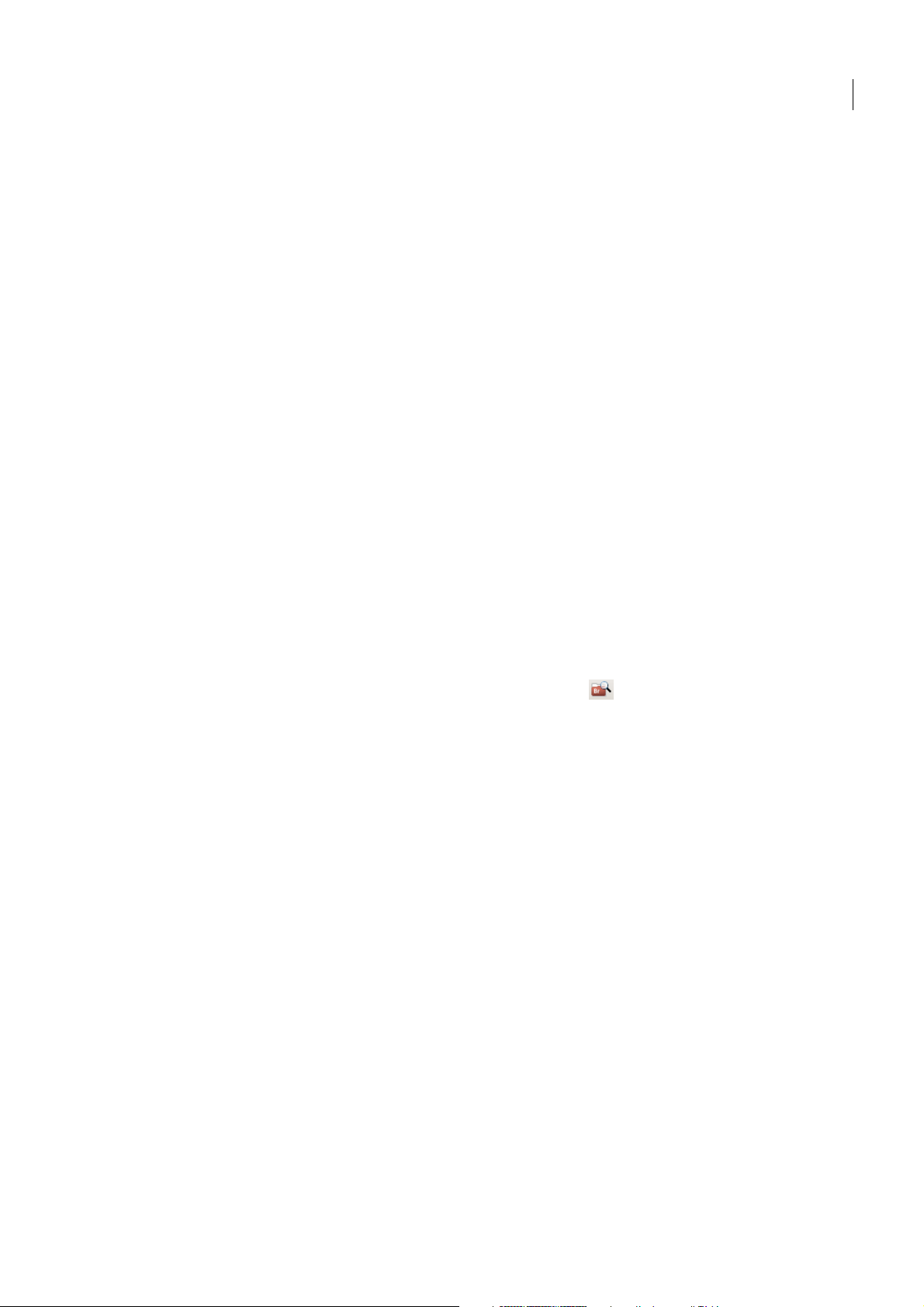
ADOBE CONTRIBUTE CS3
Guide de l'utilisateur
Intégration d'Adobe Bridge CS3 à Adobe Contribute CS3
Le logiciel Adobe Bridge CS3 est le nouveau centre de contrôle de navigation conçu pour les applications Adobe Creative
Suite 3 et leurs composants. Adobe Bridge CS3 propose un accès centralisé à vos fichiers de projets, applications et
paramètres Creative Suite 3.
Adobe Contribute CS3 a été intégré à l'application Adobe Bridge dans la version 3 d'Adobe Creative Suite. Cette intégration
vous permet d'effectuer les tâches suivantes :
• Organisation des actifs
• Insertion de fichiers
• Communication entre applications à l'aide du protocole BridgeTalk
• Accès aux galeries de photos Adobe
Insertion de fichiers à partir d'Adobe Bridge dans Adobe Contribute
Avec Adobe Bridge, vous pouvez insérer des fichiers ou des dossiers dans des pages Web ou des brouillons d'entrées de blog
dans Adobe Contribute. Si le brouillon Contribute prend en charge le type de fichier sélectionné, le fichier est placé dans le
brouillon ou un lien y renvoyant s'affiche dans le brouillon. Les fichiers dont le type n'est pas pris en charge ne sont pas
insérés dans le brouillon.
16
Pour insérer des fichiers d'Adobe Bridge dans Adobe Contribute :
1 Lancez Adobe Contribute.
2 Ouvrez un brouillon d'une page Web ou d'une entrée de blog.
Remarque : Si vous tentez de placer un fichier dans Adobe Contribute alors que l'application n'est pas en cours d'exécution ou
qu'un brouillon de page Web ou d'entrée de blog n'est pas ouvert, un message vous informe qu'aucun brouillon n'est ouvert pour
y placer un fichier.
3 Sélectionnez Fichier > Parcourir ou cliquez sur l'icône de la barre d'outils Bridge .
Remarque : Vous pouvez sélectionner plusieurs fichiers ou dossiers à placer dans un brouillon Contribute.
Adobe Bridge s'ouvre dans une fenêtre distincte.
4 Dans Adobe Bridge, sélectionnez le fichier à insérer.
5 Choisissez Fichier > Ouvrir avec > Contribute.
Le fichier ou un lien renvoyant à celui-ci est inséré dans le brouillon Contribute. Si vous sélectionnez un fichier dont le type
n'est pas pris en charge, il ne sera pas inséré dans le brouillon.
Remarque : Une autre solution pour insérer un fichier dans un brouillon de page Web ou d'entrée de blog Contribute consiste
à faire glisser le fichier depuis l'Explorateur Windows ou le Finder de Macintosh et à le déposer sur le brouillon Contribute.
Ouverture de fichiers depuis Adobe Bridge dans Adobe Contribute (Windows uniquement)
Vous pouvez sélectionner un fichier dans Adobe Bridge et l'ouvrir dans Adobe Contribute.
Pour ouvrir un fichier à partir d'Adobe Bridge dans Adobe Contribute :
1 Démarrez Adobe Bridge.
2 Sélectionnez le fichier à ouvrir dans Contribute.
Remarque : Vous pouvez ouvrir des documents Microsoft Word avec l'extension .doc ou .docx, et des documents Excel avec .xls,
xlsm ou .xlsx.
3 Sélectionnez Outils > Contribute > Ouvrir dans Contribute.
Remarque : Le menu Outils > Contribute > Ouvrir dans Contribute est disponible pour la plate-forme Windows uniquement.
Contribute est lancé et le contenu du document Word ou Excel est inséré dans le brouillon de page Web en fonction de
l'option d'insertion que vous avez choisie.
Page 23
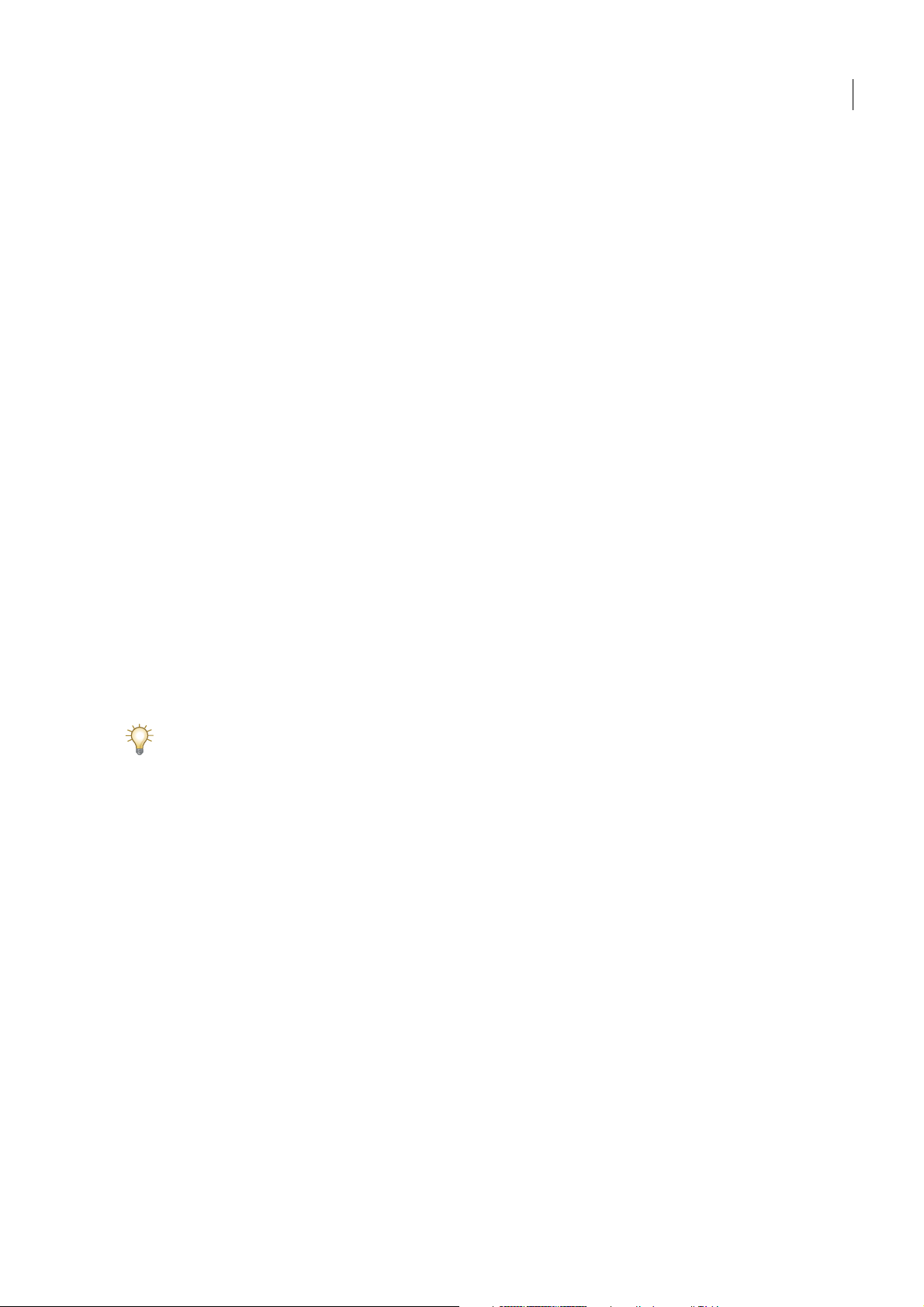
ADOBE CONTRIBUTE CS3
Guide de l'utilisateur
Publication de fichiers d'Adobe Bridge dans Adobe Contribute (Windows uniquement)
Vous pouvez sélectionner les types de fichiers suivants dans Adobe Bridge et les publier dans Adobe Contribute : .doc, .xls,
.docx, .xlsm et .xlsx. Lors de la publication d'un document MS Office contenant d'autres fichiers, ces fichiers supplémentaires sont automatiquement copiés dans votre brouillon de page Web.
Pour publier un fichier à partir d'Adobe Bridge dans Adobe Contribute :
1 Démarrez Adobe Bridge.
2 Sélectionnez le fichier à publier dans Adobe Contribute.
3 Choisissez Outils > Contribute > Publier sur le site Web.
Remarque : Le menu Outils > Contribute > Publier sur le site Web est disponible pour la plateforme Windows uniquement.
La boîte de dialogue Contribute - Publier sur le site Web s'affiche.
4 Pour sélectionner les paramètres de publication du document, procédez de la manière suivante :
a Sélectionnez le site Web sur lequel vous souhaitez publier le fichier.
Remarque : Si vou s ne d ispo sez pas d 'un e co nne xio n à v otr e si te Web ava nt l a publ ica tion d' un d ocum ent, v ous p ouv ez t ouj our s
en créer une en sélectionnant Créer une connexion dans le menu contextuel Sélectionner de la boîte de dialogue Publier sur le
site Web. Pour plus d'informations sur la création d'une connexion à un site Web, voir la section « Création d'une connexion à
un site Web », page 179.
17
b Sélectionnez l'emplacement de stockage du fichier.
Remarque : Vous pouvez sélectionner plusieurs fichiers ou dossiers à partir d'Adobe Bridge en vue de les publier dans
Contribute.
c Saisissez un nom de fichier. Le nom de fichier ne doit pas contenir d'espaces, de tabulations et de caractères alphanumé-
riques.
d Sélectionnez un format.
e (Facultatif) Désactivez la case à cocher Publier la sélection actuelle uniquement afin de publier la totalité du document
et pas simplement la sélection.
Vous pouvez aussi définir ces préférences dans l'onglet Documents Microsoft du menu Modifier dans Contribute. Pour ce
faire, choisissez Edition > Préférences > Documents Microsoft et effectuez votre choix. Pour plus d'informations sur la
définition de ces préférences, consultez la section« Définition des préférences dans Contribute », page 27.
5 Cliquez sur Publier.
Contribute publie le document sur votre page Web et une boîte de dialogue de confirmation apparaît.
Remarque : Si Contribute n'est pas en cours d'exécution lorsque vous publiez un fichier d'Adobe Bridge vers Contribute, Adobe
Contribute démarre, puis la boîte de dialogue Contribute - Publier sur le site Web s'ouvre.
6 Cliquez sur OK.
Page 24

ADOBE CONTRIBUTE CS3
Guide de l'utilisateur
18
Page 25
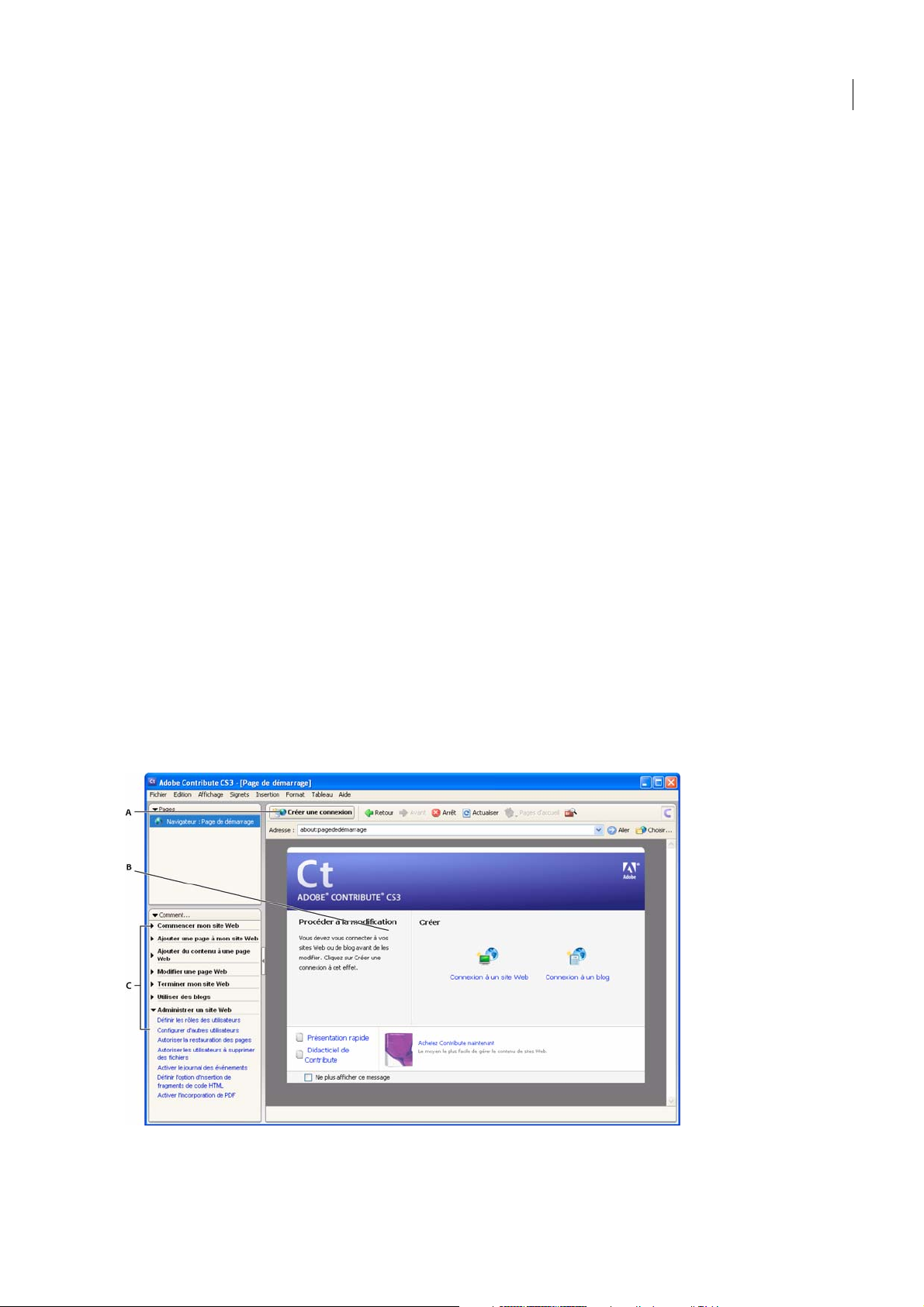
Chapitre 3 : Exploration de l'espace de travail de Contribute
Vous pouvez utiliser Adobe® Contribute® CS3 comme navigateur et éditeur de pages Web. Vous pouvez aisément passer de
la navigation à la modification des pages Web. L'espace de travail de Contribute facilite l'accès aux pages, que vous soyez en
train de naviguer ou d'effectuer des modifications.
Vous pouvez naviguer au sein des boîtes de dialogue et de l'espace de travail de Contribute sans utiliser votre souris. Vous
pouvez également définir des préférences pour personnaliser Contribute.
Ce chapitre contient les sections suivantes :
• « Espace de travail de Contribute », page 19
• « Basculement entre les modes navigation et modification », page 23
• « Accès aux pages Web et aux entrées de blog », page 23
• « Ouverture des pages Web et des entrées de blog sans passer par le mode navigation », page 24
• « Configuration de l'accès aux pages couramment utilisées », page 26
• « Définition des préférences dans Contribute », page 27
• « Modification ou désactivation du mot de passe de démarrage de Contribute », page 28
• « Configuration du codage du navigateur », page 29
• « Utilisation des fonctions d'accessibilité de Contribute », page 29
19
Espace de travail de Contribute
L'espace de travail de Contribute se compose de trois zones principales : le navigateur et l'éditeur de Contribute, la barre
d'outils et le panneau de navigation.
A. Barre d'outils B. Page d'accueil du navigateur et de l'éditeur C. Panneau de navigation
Page 26
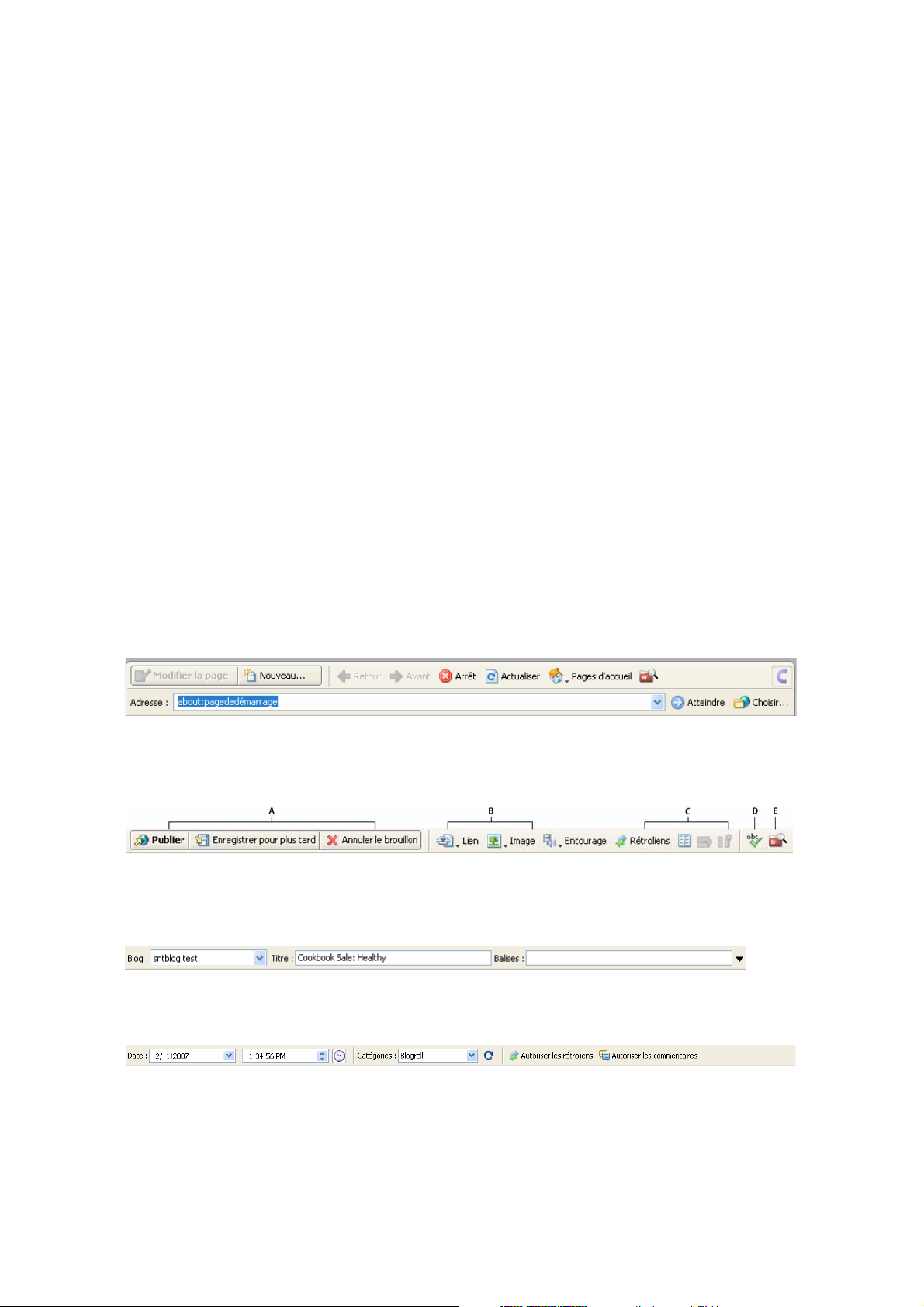
ADOBE CONTRIBUTE CS3
Guide de l'utilisateur
Navigateur et éditeur de Contribute
La fenêtre principale de Contribute sert à naviguer et à insérer des modifications. Si vous ignorez dans quel mode vous êtes,
navigation ou modification, reportez-vous à la barre d'outils. Son contenu diffère selon le mode actif (voir la section
« Barres d'outils de Contribute », page 20).
Le navigateur de Contribute permet de consulter n'importe quelle page Web, pas seulement celles de votre site. Son
fonctionnement est le même que celui d'un navigateur Web classique : il suffit de cliquer sur les liens des pages Web pour
atteindre celle que vous souhaitez modifier. Vous pouvez également créer des signets pour les pages que vous consultez
fréquemment.
L'éditeur de Contribute permet de modifier les pages des sites Web auxquels vous vous êtes connecté (voir la section
« Connexion à un site Web ou à un blog », page 12). Vous pouvez modifier le texte, les images, les tableaux, les liens et les
pages contenant des cadres. Vous pouvez publier vos modifications pour que la version mise à jour soit effective sur votre
site.
Vous pouvez aisément naviguer et modifier des pages Web dans Contribute, et passer d'un mode à l'autre sans aucune difficulté. Pour plus d'informations, voir la section « Basculement entre les modes navigation et modification », page 23.
Barres d'outils de Contribute
Selon le mode actif, navigation ou modification d'une page Web ou d'une entrée de blog, le contenu de la barre d'outils de
Contribute change. En mode modification, la barre d'outils de l'éditeur permet de modifier le texte ou les images, selon le
contenu sélectionné. Lorsque vous modifiez un brouillon pour votre blog, les métadonnées du blog et les barres d'outils de
métadonnées secondaires sont également disponibles.
20
Selon le rôle qui vous a été affecté par l'administrateur Contribute, certains boutons peuvent ne pas être disponibles.
Les boutons de la barre d'outils du navigateur permettent de parcourir votre site Web ou de créer une page ou une entrée
de blog. La barre d'outils du navigateur contient les mêmes options qu'il s'agisse d'un site Web ou d'un blog.
Les boutons de la barre d'outils de l'éditeur permettent d'effectuer les opérations courantes à partir des menus Fichier,
Insertion, Format et Tableau. Les options de la barre d'outils de l'éditeur varient selon que vous soyez en train de modifier
un brouillon pour un site Web ou un blog.
A. Boutons d'action B. Insérer du contenu C. Ajouter une ligne ou une colonne D. Propriétés de la page E. Atteindre Adobe Bridge CS3
La barre d'outils de métadonnées du blog
contient des informations sur le brouillon, y compris le titre du blog, le titre de
publication du blog et les balises qui leur sont associées. Cette barre d'outils n'est disponible que pour les brouillons de blog.
La barre d'outils de métadonnées secondaires contient des options supplémentaires permettant d'associer des
métadonnées à une entrée de blog. Cette barre d'outils n'est disponible que pour les brouillons de blog.
Page 27
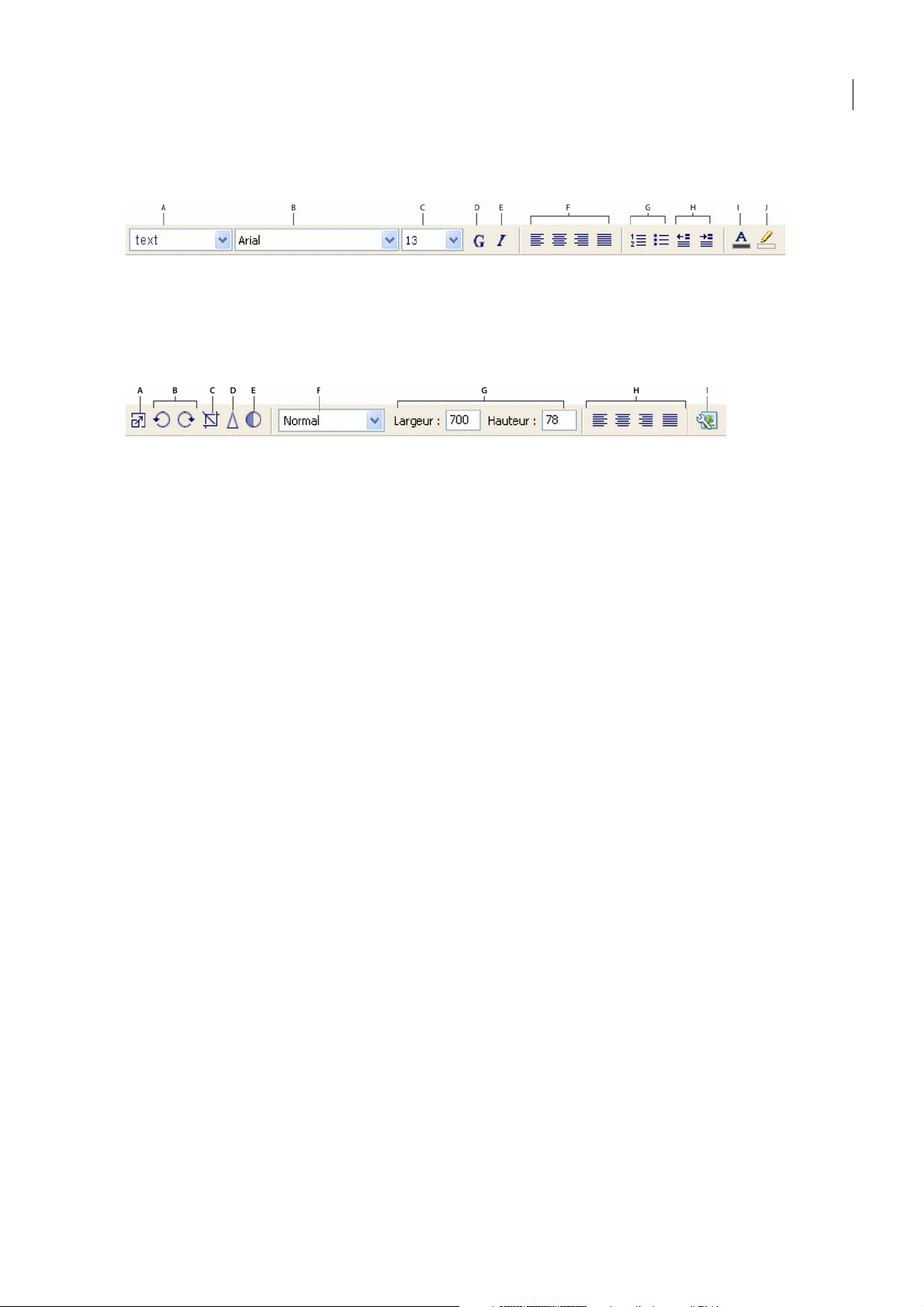
ADOBE CONTRIBUTE CS3
Guide de l'utilisateur
Les boutons de la barre d'outils de mise en forme du texte permettent de mettre le texte en forme. Les options de la barre
d'outils de mise en forme du texte varient également selon que vous travaillez sur un brouillon pour un site Web ou un blog.
A. Menu Style B. Menu Police C. Menu Taille de police D. Gras E. Italique F. Boutons d'alignement G. Boutons de liste H. Boutons Retrait
négatif/Retrait I. Couleur du texte J. Couleur de mise en surbrillance
Remarque : Si l'administrateur Contribute a limité la modification au texte seul, certaines options de mise en page ne sont pas
disponibles. En outre, certaines options peuvent être désactivées lorsque des styles CSS ont été appliqués à une sélection de texte.
Les outils de la barre d'outils de retouche d'image contiennent des boutons pour retoucher les images.
A. Redimensionner B. Boutons de rotation C. Recadrer D. Accentuer E. Luminosité/Contraste F. Style G. Redimensionner H. Alignement I.
Propriétés de l'image
Panneau de navigation de Contribute
Ce panneau de Contribute facilite le passage entre les modes navigation et modification et vous permet d'accéder
rapidement à vos brouillons. Vous pouvez également l'utiliser pour accéder rapidement aux instructions afin d'exécuter des
tâches dans Contribute.
21
Le panneau de navigation est composé de deux parties :
Le panneau Pages permet d'accéder au navigateur Web et à tous les brouillons que vous êtes en train de modifier. Un lien
vers la Console de brouillons, où est indiqué l'état des brouillons, est également présent.
Remarque : La Console de brouillons n'est pas disponible lorsqu'aucun administrateur n'est affecté à votre site Web.
Le panneau Comment fournit les procédures à suivre pour effectuer certaines tâches courantes de Contribute. Il affiche la
liste des tâches liées à la navigation lorsque vous êtes en train de naviguer et la liste des tâches liées à la modification lorsque
vous effectuez des modifications.
Cliquez sur un lien dans le panneau Comment du panneau de navigation pour obtenir plus d'informations sur cette tâche.
Si la tâche que vous recherchez ne se trouve pas dans la liste, reportez-vous à l'aide de Contribute (Aide > Aide d'Adobe
Contribute) pour obtenir des informations détaillées.
Remarque : Pour plus d'informations sur l'utilisation des ressources de Contribute et obtenir de l'aide, voir la section
« Ressources », page 4.
Page 28
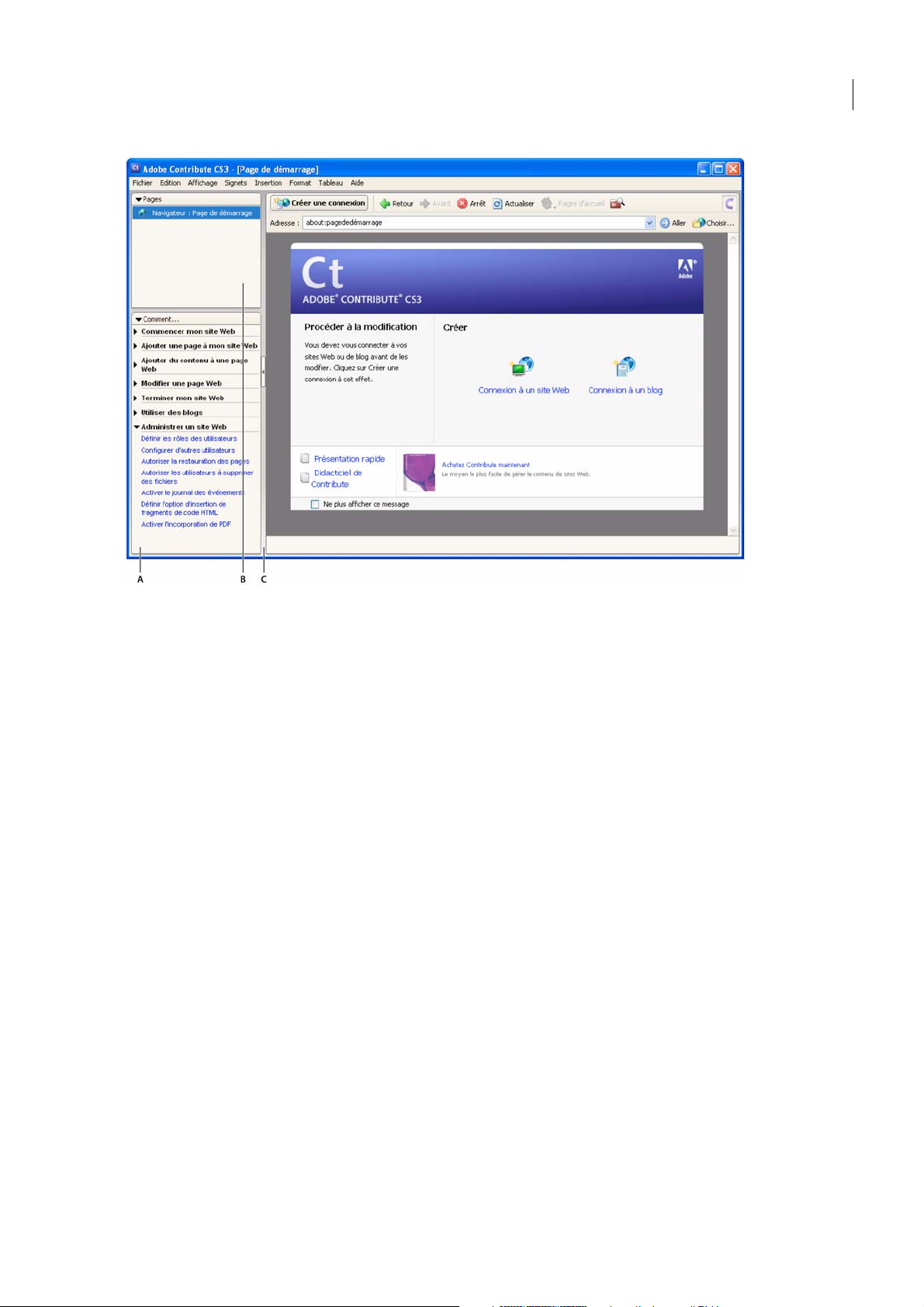
ADOBE CONTRIBUTE CS3
Guide de l'utilisateur
22
A. Panneau Comment B. Panneau Pages C. Barre de séparation
Vous pouvez agrandir, réduire ou redimensionner les différentes parties du panneau de navigation.
Pour agrandir ou réduire le panneau de navigation, procédez de l'une des manières suivantes :
• Choisissez Affichage > Panneau de navigation.
• Sous Windows, cliquez sur la flèche de la barre de séparation située entre le panneau de navigation et le
navigateur/éditeur de Contribute.
• Sur un système Macintosh, double-cliquez sur l'outil main de la barre de séparation située entre le panneau de navigation
et le navigateur/éditeur de Contribute.
Pour redimensionner le panneau de navigation :
• Faites glisser la barre de séparation entre le panneau de navigation et le navigateur/éditeur de Contribute.
Pour agrandir ou réduire une partie du panneau de navigation :
• Double-cliquez sur la barre de titre du panneau.
Pour redimensionner verticalement les différentes parties du panneau de navigation :
• Faites glisser la barre de titre du panneau Comment.
Page 29
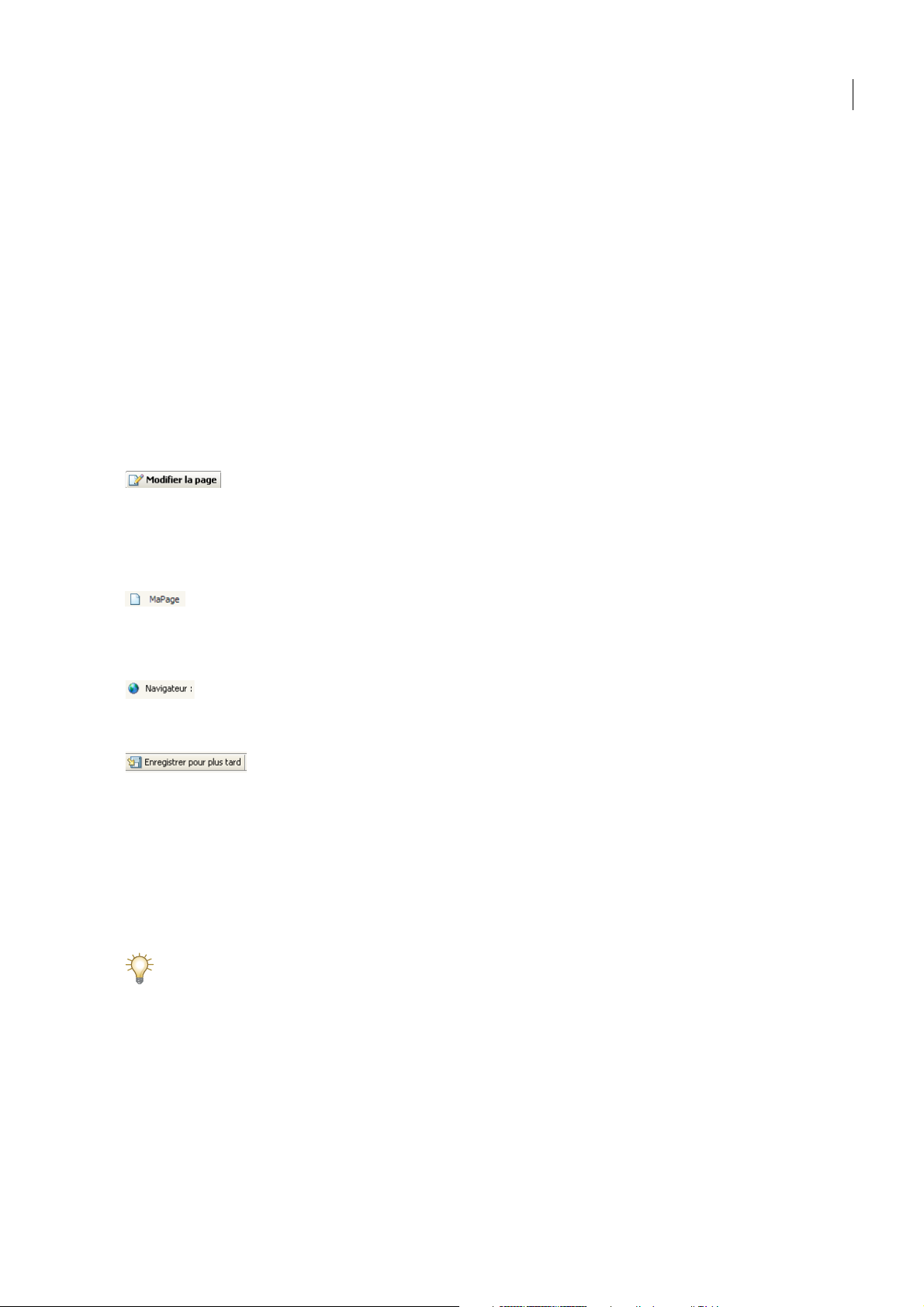
ADOBE CONTRIBUTE CS3
Guide de l'utilisateur
Basculement entre les modes navigation et modification
Dans Contribute, vous pouvez parcourir ou modifier des pages Web ou des entrées de blog. A tout moment, vous pouvez
basculer entre la navigation et la modification. Lorsque vous fermez un brouillon que vous êtes en train de modifier,
Contribute enregistre vos modifications. Ainsi, lorsque vous retournez dans le brouillon ultérieurement, vous pouvez
continuer vos modifications là où vous les avez laissées.
Si vous basculez en mode de navigation, Contribute ne publie pas votre brouillon. Pendant que vous parcourez la page ou
l'entrée de blog, la zone de message vous informe de l'existence d'un brouillon non publié pour cette page ou entrée de blog.
Si vous n'êtes pas sûr d'être en mode navigation ou modification dans Contribute, reportez-vous à la barre d'outils. En mode
navigation, la barre d'outils comporte un bouton Modifier la page (ou Créer une connexion). En mode modification, la
barre d'outils de l'éditeur est affichée (voir la section « Barres d'outils de Contribute », page 20).
Pour passer du mode de navigation à celui de modification, procédez de l'une des manières suivantes :
• Cliquez sur le bouton Modifier la page de la barre d'outils pour modifier une page Web ou sur le bouton Modifier l'entrée
pour modifier une entrée de blog.
Remarque : Ces boutons ne sont activés que sur les pages des sites Web ou les entrées de blogs auxquels vous êtes connecté et
que vous êtes autorisé à modifier.
23
• Dans le panneau Pages du panneau de navigation, cliquez sur le titre d'un brouillon.
Pour passer du mode de modification à celui de navigation, procédez de l'une des manières suivantes :
• Dans le panneau Pages du panneau de navigation, cliquez sur Navigateur.
• Cliquez sur le bouton Enregistrer pour plus tard de la barre d'outils.
• Choisissez Affichage > Navigateur.
Accès aux pages Web et aux entrées de blog
Le moyen le plus simple pour localiser une page Web ou une entrée de blog à modifier consiste à la rechercher dans
Contribute, comme vous le feriez pour y accéder à l'aide d'un navigateur Web classique.
Pour apprendre à utiliser d'autres moyens permettant de retrouver vos pages Web ou vos entrées de blog, consultez
« Ouverture des pages Web et des entrées de blog sans passer par le mode navigation », page 24.
Remarque : (Windows uniquement) Si vous utilisez Microsoft Internet Explorer en tant que navigateur Web principal, le
navigateur de Contribute utilise les mêmes préférences que celles d'Internet Explorer. Pour modifier les paramètres de base, tels
que la police, les cookies ou les modules externes, modifiez vos préférences dans Internet Explorer, puis redémarrez Contribute.
Vous pouvez naviguer jusqu'à un site Web ou une entrée de blog quelconque avec Contribute, mais vous ne pouvez modifier
que les pages Web et les entrées de blog qui se trouvent dans vos sites Web et blogs, autrement dit les sites Web et les blogs
pour lesquels vous avez créé des connexions (pour plus d'informations, voir « Connexion à un site Web ou à un blog »,
page 12). Lorsque vous parcourez une page qui se trouve dans votre site Web ou une entrée de blog et que vous disposez
des autorisations de modification, le bouton Modifier la page de la barre d'outils est actif.
Page 30
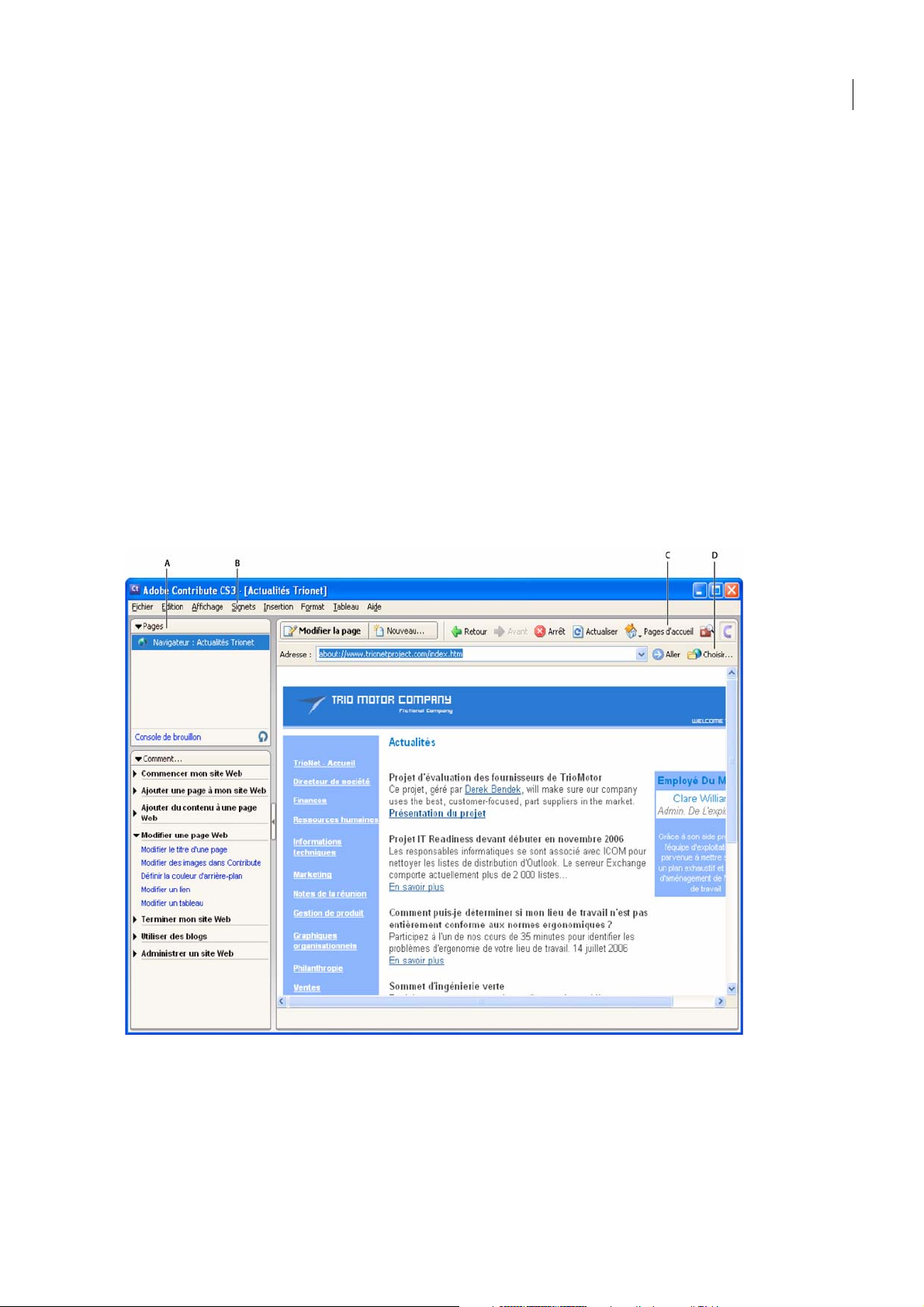
ADOBE CONTRIBUTE CS3
Guide de l'utilisateur
Pour accéder à une page Web ou une entrée de blog dans Contribute, procédez de l'une des manières suivantes :
• Cliquez sur les liens dans les pages Web ou les entrées de blog pour naviguer vers d'autres pages.
• Saisissez l'adresse Web (URL) de la page dans le champ Adresse, puis cliquez sur Atteindre. Vous pouvez également
appuyer sur la touche Entrée ou Retour.
• Choisissez Affichage > Atteindre l'adresse Web, saisissez l'adresse Web (URL), puis cliquez sur OK.
Ouverture des pages Web et des entrées de blog sans passer par le mode navigation
Dans Contribute, vous pouvez ouvrir des pages Web ou des entrées de blog sans passer par le mode de navigation. Pour
plus d'informations, voir les sections suivantes :
• « Affichage de brouillons et de nouvelles pages ou entrées de blog », page 25
• « Affichage des pages d'accueil de vos sites Web et blogs », page 25
• « Affichage des pages Web et des entrées de blog publiées récemment », page 25
• « Affichage de pages et de fichiers vers lesquels vous ne pouvez pas naviguer », page 25
• « Affichage de pages dans votre liste de signets », page 26
24
A. Brouillons en cours B. Signets C. Pages d'accueil D. Pages qui ne comportent pas de lien
Page 31
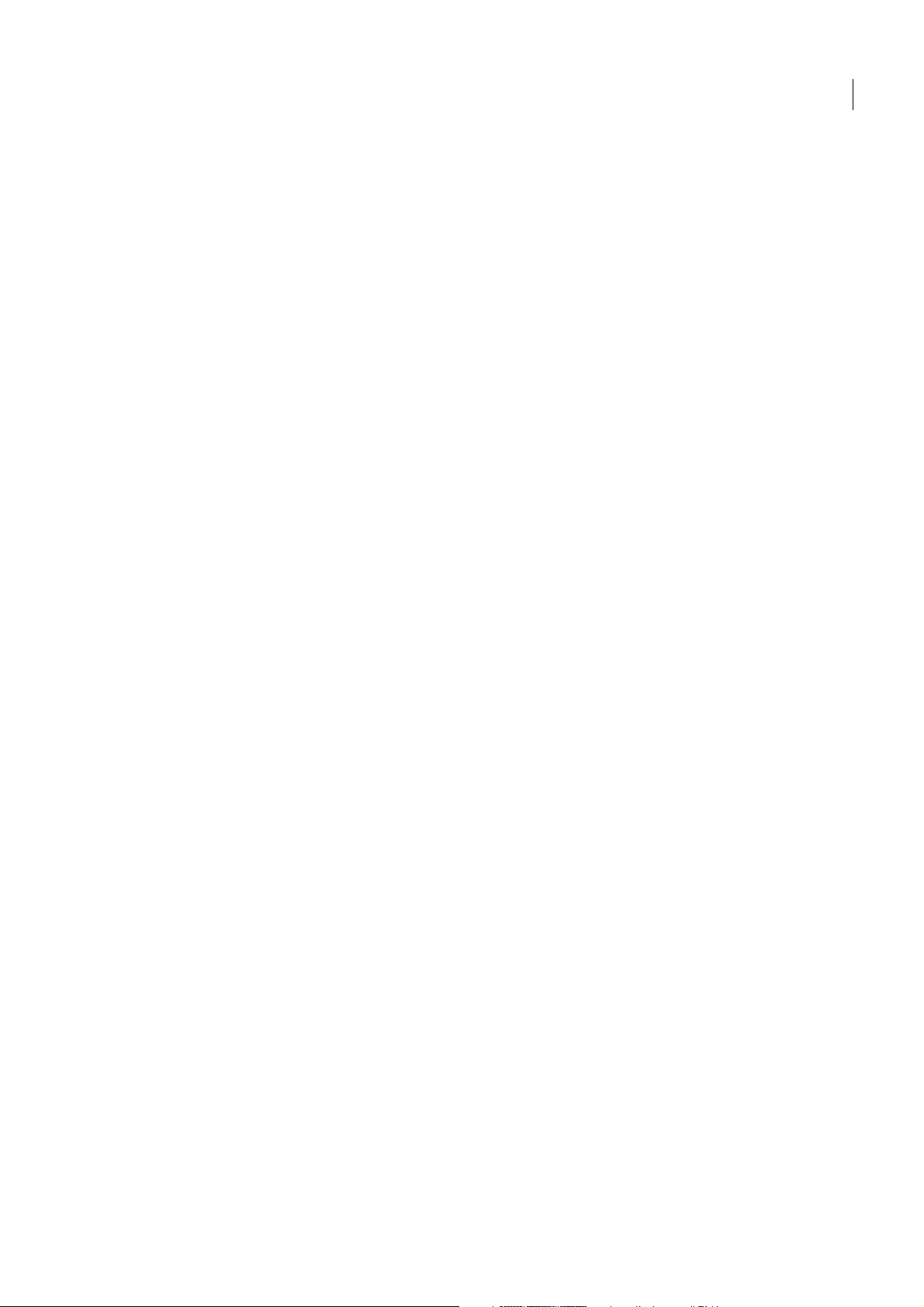
ADOBE CONTRIBUTE CS3
Guide de l'utilisateur
Affichage de brouillons et de nouvelles pages ou entrées de blog
Le panneau Pages présente les titres des brouillons en cours de modification. Ces brouillons sont également accessibles à
partir du menu Fichier.
Pour afficher un brouillon, procédez de l'une des manières suivantes :
• Dans le panneau Pages du panneau de navigation, cliquez sur le titre du brouillon.
• Choisissez Fichier > Brouillons, puis sélectionnez un brouillon dans le menu déroulant.
Affichage des pages d'accueil de vos sites Web et blogs
La barre d'outils permet d'accéder aux pages d'accueil de tous vos sites Web et blogs. Le menu Affichage permet également
d'accéder aux pages Web et entrées de blog.
Pour afficher la page d'accueil d'un site Web ou d'un blog auquel vous êtes connecté, procédez de l'une des manières
suivantes :
• Cliquez sur le bouton Pages d'accueil de la barre d'outils, puis sélectionnez-en une.
• Choisissez Affichage > Pages d'accueil, puis sélectionnez-en une dans le menu déroulant.
Affichage des pages Web et des entrées de blog publiées récemment
Le menu Fichier permet d'accéder rapidement aux pages Web et aux entrées de blog publiées récemment.
25
Pour afficher une page Web ou une entrée de blog publiée récemment :
• Choisissez Fichier > Pages récentes et entrées de blog, puis sélectionnez-en une dans le menu déroulant.
Affichage des entrées de blog
Le menu contextuel Entrées propose un accès rapide à une entrée de blog à partir de votre page d'accueil de blog.
Pour afficher une entrée de blog :
1 Accédez à la page d'acceuil de votre blog.
2 Dans le menu déroulant Entrées, sélectionnez l'entrée de blog à gérer. Vous pouvez également sélectionner une entrée
de blog en utilisant Affichage > Sélectionner une entrée de blog > Titre d'entrée de blog.
L'entrée de blog sélectionnée apparaît dans le navigateur intégré et le titre de l'entrée de blog sélectionnée est affiché dans
le menu contextuel Entrées.
Remarque : Si une entrée de blog ne comporte pas de titre, le titre de l'entrée de blog apparaît en tant que <Entrée de blog sans
titre> dans le menu contextuel Entrées.
Affichage de pages et de fichiers vers lesquels vous ne pouvez pas naviguer
Contribute permet d'accéder aux pages et aux fichiers associés à votre site Web ou blog, mais vers lesquels vous ne pouvez
pas naviguer. Le bouton Choisir de la barre d'outils permet d'accéder aux pages et aux fichiers enregistrés dans un dossier
du site Web, mais qui ne sont liés à aucune page de votre site ou blog.
Pour afficher une page ou un fichier non lié à une autre page Web ou entrée de blog :
1 Dans le navigateur ou l'éditeur de Contribute, choisissez Affichage > Choisir un fichier ou une entrée de blog ou cliquez
sur le bouton Choisir de la barre d'outils du navigateur.
La boîte de dialogue Choisir un fichier ou une entrée de blog s'ouvre.
Page 32

ADOBE CONTRIBUTE CS3
Guide de l'utilisateur
2 Sélectionnez un fichier ou une entrée de blog de l'une des manières suivantes :
• Si le fichier se trouve dans un dossier du site Web ou du blog que vous parcourez actuellement, sélectionnez le fichier.
• Si le fichier ne se trouve pas dans un dossier du site Web ou du blog vous parcourez actuellement, recherchez le dossier
du site Web ou du dossier approprié via le menu déroulant Regarder dans, puis sélectionnez un fichier.
Selon le type de fichier sélectionné, un aperçu peut s'afficher ; il permet de vérifier que vous avez sélectionné le fichier
approprié.
3 Cliquez sur OK.
La page Web ou le fichier s'affiche dans le navigateur de Contribute.
Remarque : Si vous sélectionnez un type de fichier que le navigateur de Contribute ne peut pas afficher, la page Espace réservé
pour le fichier s'affiche.
Configuration de l'accès aux pages couramment utilisées
Contribute permet de conserver la liste des signets des pages fréquemment visitées. Vous pouvez ajouter un signet pour les
pages des sites Web ou les entrées des blogs auxquels vous êtes connecté mais aussi pour toutes les pages du Web et les
entrées des blogs.
26
Affichage de pages dans votre liste de signets
Vous pouvez sélectionner des pages dans votre liste de signets pour y accéder aisément.
Sous Windows, Contribute répertorie également vos signets Internet Explorer (jusqu'à 2 000 adresses) dans la liste Autres
signets du menu Signets de Contribute.
Pour afficher une page de votre liste de signets, procédez de l'une des manières suivantes :
• Pour afficher un signet de Contribute, choisissez le menu Signets et sélectionnez un élément dans la liste.
• (Windows uniquement) Pour afficher un signet Internet Explorer, choisissez Signets > Autres signets, puis sélectionnez
un élément dans la liste.
Ajout d'une page à vos signets
Vous pouvez ajouter à votre liste de signets une page Web quelconque, et non pas uniquement les pages des sites Web ou
des entrées de blogs auxquels vous êtes connecté. Vous pouvez créer jusqu'à 1 000 signets.
Pour ajouter une page à votre liste de signets :
1 Recherchez la page à ajouter à votre liste de signets.
2 Choisissez Signets > Ajouter un signet.
La boîte de dialogue Ajouter un signet s'ouvre.
3 Pour changer le titre d'un signet, saisissez un nouveau titre dans le champ de texte Nom.
Ce nom figure ensuite dans votre liste de signets.
4 Pour ajouter cette page à un dossier, cliquez sur un nom de dossier existant ou sur Nouveau dossier pour en créer un.
5 Cliquez sur OK.
Contribute ajoute la page à votre liste de signets dans le menu Signets.
Page 33

ADOBE CONTRIBUTE CS3
Guide de l'utilisateur
Suppression d'une page de vos signets
Vous pouvez supprimer une ou plusieurs pages, voire un dossier entier, de la liste des signets.
Pour supprimer un signet :
1 Choisissez Signets > Supprimer un signet.
La boîte de dialogue Supprimer un signet s'ouvre.
2 Sélectionnez le nom du signet ou du dossier à supprimer.
3 Cliquez sur Supprimer.
Contribute retire la page de votre liste de signets dans le menu Signets.
4 Pour supprimer un autre signet ou un dossier, sélectionnez-le, puis cliquez de nouveau sur Supprimer.
5 Lorsque la suppression des signets est terminée, cliquez sur Fermer.
Définition des préférences dans Contribute
La boîte de dialogue Préférences permet de définir vos préférences d'utilisateur dans Contribute. Vous pouvez définir des
préférences pour des blogs par défaut, des modifications en général, des éditeurs de fichiers, des paramètres de proxy, des
éléments invisibles, l'insertion de documents Microsoft Office, des documents PDF, l'émission d'un tintement par les
serveurs lorsqu'une entrée de blog est publiée, la sécurité par mot de passe et des balises pour entrées de blog.
27
Pour modifier les préférences d'utilisateur :
1 Choisissez Edition > Préférences (Windows) ou Contribute > Préférences (Macintosh).
La boîte de dialogue Préférences s'ouvre.
2 Sélectionnez une option dans la liste à gauche :
• Sélectionnez Options par défaut d'un blog pour définir des options pour le blog par défaut dans lequel une entrée de blog
est créée, auquel il faut se connecter, s'il y a lieu de créer une entrée de blog lorsque vous cliquez sur le bouton Nouveau
et si des commentaires et des rétroliens sont autorisés par défaut pour des entrées de blog
• Choisissez Edition pour définir les options générales, telles que le traitement appliqué par Contribute à la modification
des tableaux ou le choix d'un dictionnaire orthographique.
Page 34

ADOBE CONTRIBUTE CS3
Guide de l'utilisateur
• Choisissez Editeurs de fichiers pour sélectionner les principaux logiciels de modification par type de fichier.
• Choisissez Proxy FTP pour modifier les paramètres de votre serveur proxy FTP.
• Choisissez Eléments invisibles pour masquer ou afficher des éléments invisibles.
• (Windows uniquement), choisissez Documents Microsoft Office pour définir le traitement des documents Office par
Contribute
• Choisissez Documents PDF pour configurer comment Contribute gère l'insertion de documents PDF dans des
brouillons de pages Web ou d'entrées de blog
• Choisissez Serveurs ping pour ajouter ou supprimer des URL de serveur ping que Contribute doit informer lors de la
publication d'une entrée de blog dans Contribute. Vous pouvez également afficher la liste des entrées du journal des
serveurs ping ayant échoué et définir le nombre d'entrées à afficher
• Choisissez Sécurité si vous voulez configurer un mot de passe pour le démarrage de Contribute
• Sélectionnez Balisage pour ajouter ou supprimer les serveurs de balisage, déterminer où Contribute ajoute des balises à
des entrées de blog et fournir des détails sur le référentiel des balises .
Modification ou désactivation du mot de passe de démarrage de Contribute
28
Vous pouvez changer le mot de passe de démarrage de Contribute aussi souvent que nécessaire. Pour ce faire, vous devez
d'abord saisir l'actuel mot de passe et démarrer Contribute.
Si l'option Demander un mot de passe au démarrage de Contribute est sélectionnée dans la boîte de dialogue Préférences
de Contribute, vous devez saisir le mot de passe exact pour lancer Contribute et modifier les pages d'un site Web. Si vous
avez l'avez oublié ou que vous ne le connaissez pas, vous ne pouvez pas utiliser Contribute pour modifier des pages tant que
la demande de mot de passe au démarrage de Contribute est activée. Pour modifier cette préférence, vous devez au préalable
supprimer toutes vos connexions aux sites Web.
Pour modifier le mot de passe demandé au démarrage de Contribute :
1 Choisissez Edition > Préférences (Windows) ou Contribute > Préférences (Macintosh).
La boîte de dialogue Préférences s'ouvre.
2 Dans la liste des options à gauche, sélectionnez Sécurité.
3 Tapez le nouveau mot de passe à deux reprises.
4 Cliquez sur OK.
Pour désactiver le mot de passe demandé au démarrage de Contribute:
1 Choisissez Edition > Mes connexions (Windows) ou Contribute > Mes connexions (Macintosh).
2 Sous Nom du site Web, sélectionnez une connexion à un site Web, puis cliquez sur Supprimer.
Remarque : Il peut-être nécessaire d'annuler tous les brouillons non publiés avant de supprimer les connexions.
3 Répétez l'étape 2 jusqu'à ce que toutes les connexions soient supprimées.
4 Cliquez sur Fermer.
5 Choisissez Edition > Préférences (Windows) ou Contribute > Préférences (Macintosh).
6 Dans la boîte de dialogue Préférences, choisissez Sécurité.
7 Désactivez l'option Demander un mot de passe au démarrage de Contribute.
8 Cliquez sur OK.
Page 35

ADOBE CONTRIBUTE CS3
Guide de l'utilisateur
Configuration du codage du navigateur
Pour spécifier la manière dont une page doit apparaître dans le navigateur de Contribute, vous pouvez définir son codage.
Il peut être souhaitable de définir le codage si les caractères ne s'affichent pas correctement dans le navigateur de
Contribute.
Pour modifier le codage du navigateur :
1 Dans le navigateur de Contribute, cliquez du bouton droit (Windows) ou en maintenant la touche contrôle enfoncée
(Macintosh) sur la page.
2 Choisissez Codage, puis sélectionnez une option dans le menu déroulant.
Utilisation des fonctions d'accessibilité de Contribute
L'accessibilité consiste à faire en sorte que les sites ou les produits Web que vous créez puissent être utilisés par des
personnes souffrant d'un handicap visuel, auditif, moteur ou autre. Contribute inclut des fonctions qui le rendent accessible
à ces utilisateurs.
Utilisation de lecteurs avec Contribute
Un lecteur récite le texte qui s'affiche sur l'écran de l'ordinateur. Il lit également les informations non textuelles, comme les
noms des boutons ou les descriptions d'images.
29
Vous pouvez utiliser un lecteur d'écran lorsque vous modifiez vos pages Web. Le lecteur commence sa lecture par l'angle
supérieur gauche de l'application.
Contribute prend en charge les lecteurs suivants :
• JAWS pour Windows, conçu par Freedom Scientific (www.freedomscientific.com)
• Window Eyes, conçu par GW Micro (www.gwmicro.com)
Utilisation des fonctions d'accessibilité du système d'exploitation
Contribute prend en charge le paramètre de contraste élevé du système d'exploitation Windows. Vous pouvez activer cette
option dans le Panneau de configuration de Windows.
Un contraste élevé affecte Contribute de la façon suivante :
• Les boîtes de dialogue et les panneaux utilisent les paramètres de couleurs du système.
Par exemple, si vous définissez les couleurs comme blanc sur noir, toutes les boîtes de dialogue et tous les panneaux de
Contribute utilisent le blanc comme couleur de premier plan et le noir en arrière-plan.
• L'éditeur de Contribute utilise les couleurs d'arrière-plan et de texte définies dans Format > Propriétés de la page. Ainsi,
les pages que vous concevez affichent les couleurs telles qu'elles s'affichent dans le navigateur de l'internaute.
Utilisation du clavier pour naviguer Contribute
Lorsque vous apportez des modifications, vous pouvez utiliser votre clavier pour parcourir les tableaux, les boîtes de
dialogue et l'espace de travail de Contribute, sans recourir à votre souris.
Vous pouvez également utiliser les raccourcis clavier pour ouvrir certaines boîtes de dialogue et exécuter des commandes
spécifiques. Pour obtenir la liste des raccourcis, voir la section « Raccourcis clavier pour Windows », page 239.
Navigation dans l'espace de travail
Vous pouvez utiliser les raccourcis clavier pour parcourir l'espace de travail de Contribute, c'est-à-dire pour choisir des
commandes dans les menus et basculer du navigateur à l'éditeur. Pour connaître la liste complète des raccourcis clavier dans
Contribute, voir la section « Raccourcis clavier pour Windows », page 239.
Page 36

ADOBE CONTRIBUTE CS3
Guide de l'utilisateur
Tous les éléments du panneau Pages et de la barre d'outils sont accessibles dans les menus. Utilisez l'Aide de Contribute
(Aide > Aide d'Adobe Contribute) pour accéder aux informations relatives aux tâches du panneau Comment.
Pour passer du navigateur à l'éditeur de Contribute à l'aide du clavier, procédez de l'une des manières suivantes :
• Appuyez sur les touches Ctrl+Maj+E (Windows) ou Commande+Maj+E (Macintosh) pour modifier la page en cours.
Remarque : Cette opération équivaut à cliquer sur le bouton Modifier la page de la barre d'outils.
• (Windows uniquement) Appuyez sur les touches Alt+F à deux reprises avant de sélectionner, à l'aide des touches
fléchées, un brouillon en cours ou une nouvelle page dans le menu déroulant.
Les brouillons et les nouvelles pages répertoriés dans le panneau Pages figurent dans cette liste.
Pour passer de l'éditeur au navigateur de Contribute à l'aide du clavier :
• Appuyez sur Ctrl+Maj+B (Windows) ou sur Commande+Maj+B (Macintosh).
Remarque : Cette opération équivaut à cliquer sur le navigateur dans le panneau Pages.
Navigation dans les boîtes de dialogue
Vous pouvez utiliser le clavier pour naviguer dans les boîtes de dialogue.
Pour ce faire :
• Pour passer d'une option à une autre dans les boîtes de dialogue, appuyez sur la touche de tabulation.
Sur un système Macintosh, la touche de tabulation permet de déplacer le point d'insertion d'un champ de texte à un autre.
30
• Pour accepter une sélection et fermer la boîte de dialogue, appuyez sur la touche Entrée ou Retour.
• Pour fermer la boîte de dialogue sans apporter de modification, appuyez sur la touche Echap ou sur Alt+F4 (Windows).
• (Windows uniquement) Pour sélectionner l'un des choix proposés pour une option, utilisez les touches fléchées.
Par exemple, si une option dispose d'un menu déroulant, sélectionnez le menu, puis utilisez la touche Flèche Bas pour faire
défiler le contenu du menu.
• (Windows uniquement) Pour faire défiler une liste de d'options, appuyez sur les touches Ctrl+Tab (touche de
tabulation) ; faites défiler la liste vers le haut ou le bas à l'aide des touches fléchées.
Pour voir un exemple d'une liste de d'options, choisissez Edition > Préférences.
• (Windows uniquement) Pour accéder aux options d'une liste, appuyez sur les touches Ctrl+Tab.
Navigation dans les tableaux
Après avoir sélectionné un tableau, vous pouvez utiliser le clavier pour vous y déplacer.
Pour vous déplacer dans un tableau :
1 Dans l'éditeur de Contribute, procédez de l'une des manières suivantes pour sélectionner le tableau :
• Si le point d'insertion est situé à gauche de la cellule, appuyez sur Maj+Flèche Droite.
• Si le point d'insertion est situé à droite de la cellule, appuyez sur Maj+Flèche Gauche.
2 Appuyez sur la touche Flèche Bas pour positionner le point d'insertion dans la première cellule.
3 Utilisez les touches fléchées ou appuyez sur la touche de tabulation pour vous déplacer vers d'autres cellules.
Si vous appuyez sur la touche de tabulation lorsque vous êtes dans la cellule la plus à droite d'une ligne, vous ajoutez une
ligne au tableau.
4 Pour sélectionner une cellule, appuyez sur Ctrl+A (Windows) ou sur Commande+A (Macintosh) lorsque le point
d'insertion est dans la cellule.
5 Pour sortir du tableau, utilisez la commande Sélectionner une cellule de tableau (Ctrl+A, Windows ou Commande+A,
Macintosh), puis appuyez sur la touche Flèche haut, Flèche gauche ou Flèche droite.
Page 37
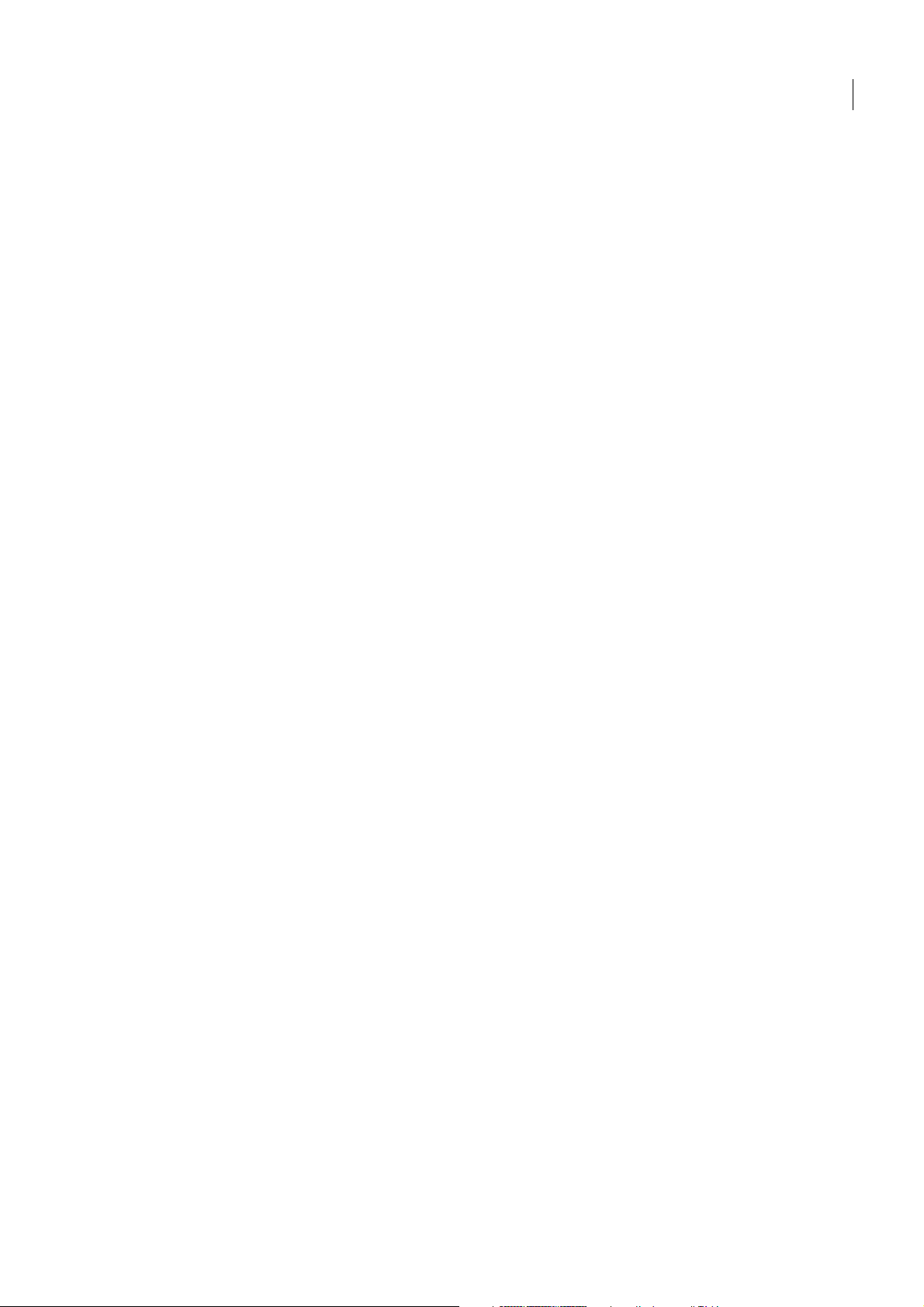
ADOBE CONTRIBUTE CS3
Guide de l'utilisateur
Création de pages Web accessibles
Il est important que vos pages Web soient accessibles à tous les internautes.
Le gouvernement américain et d'autres organisations ont établi une législation et des instructions concernant l'accessibilité.
Pour plus d'informations sur ces deux initiatives importantes, consultez le document relatif aux directives pour l'accessibilité aux contenus Web (www.w3.org/wai) et à la Section 508 de l'Acte Fédéral de Réhabilitation (www.section508.gov).
N'oubliez pas non plus lorsque vous modifiez vos pages que certains internautes utilisent un lecteur d'écran. Contribute
vous aide à rendre vos images et tableaux plus accessibles à l'aide des méthodes suivantes :
• Vous pouvez ajouter une description pour que le lecteur d'écran décrive également les images sur vos pages. L'adminis-
trateur Contribute peut paramétrer le logiciel pour qu'il vous demande une description à chaque insertion d'une image.
Pour plus d'informations, contactez l'administrateur Contribute ou reportez-vous à la section « Définition des
paramètres de modification de pages et de paragraphes », page 215.
• Vous pouvez ajouter des en-têtes aux tableaux qui seront lus par les lecteurs d'écran. Pour insérer des tableaux avec des
en-têtes, voir la section « Insertion d'un tableau dans une page », page 122.
Remarque : Les lecteurs ne lisent pas les en-têtes dont le texte dans une ligne ou une colonne est en gras et centré.
31
Page 38
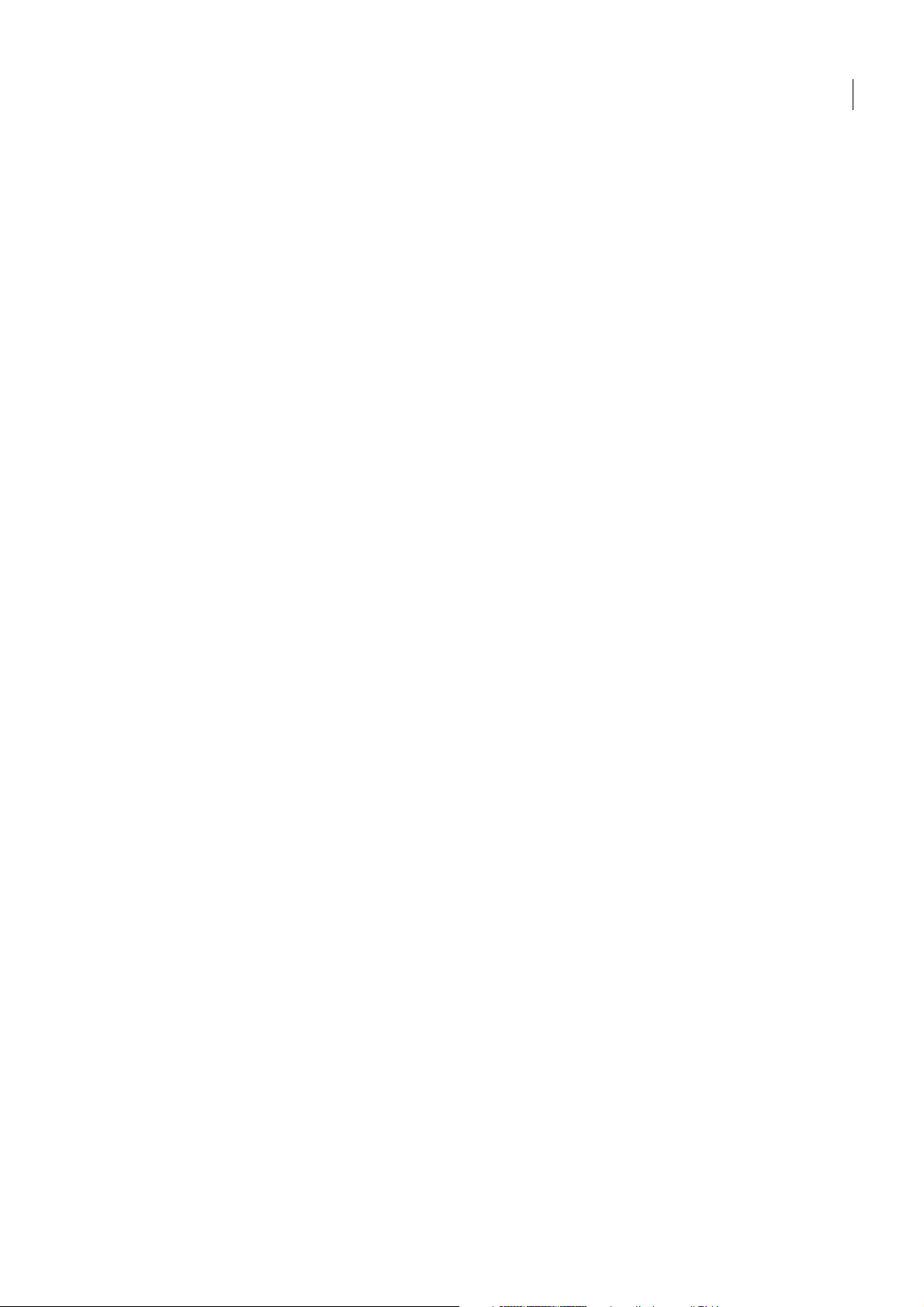
ADOBE CONTRIBUTE CS3
Guide de l'utilisateur
32
Page 39

Chapitre 4 : Utilisation des pages et des entrées de blog
Adobe® Contribute® CS3 vous permet de modifier, sur votre site Web, des pages Web existantes avec leur contenu et, dans
vos blogs, des entrées de blog avec leur contenu. Vous pouvez ensuite annuler les modifications que vous venez d'apporter
ou annuler une nouvelle page Web ou une nouvelle entrée de blog. Vous avez la possibilité de supprimer des entrées de blog
et, sous réserve de disposer des autorisations appropriées, des pages Web et d'autres fichiers stockés sur un site Web. Vous
pouvez également exporter une page vers un fichier HTML.
Remarque : Pour plus d'informations sur la création de pages, voir la section « Création ou copie d'une page sur un site Web »,
page 60.
Avant de publier vos modifications sur une page Web, vous pouvez en envoyer une version brouillon à un autre utilisateur
à des fins de révision. Lorsque vous publiez le brouillon de la page Web, Contribute met à jour la page Web existante en y
intégrant les modifications que vous avez apportées. La publication de brouillons d'entrées de blog suit la même procédure,
à l'exception de l'envoi d'un brouillon d'entrée de blog à d'autres personnes (voir la section « Utilisation des pages et des
entrées de blog », page 33).
33
Vous avez désormais la possibilité de profiter des atouts de Contribute dans des navigateurs tels que Microsoft Internet
Explorer et Mozilla Firefox. En vous servant de la barre d'outils de Contribute intégrée à ces navigateurs, vous pouvez directement ajouter et modifier des pages Web, en publier sur votre site ou sur un blog.
Ce chapitre contient les sections suivantes :
• « A propos de l'utilisation de pages Web et d'entrées de blog », page 34
• « Modification de pages Web et d'entrées de blog existantes », page 37
• « Enregistrement des brouillons », page 41
• « Révision de brouillons de pages Web et de fichiers par des tiers », page 42
• « Utilisation de pages Web créées à partir de modèles Dreamweaver », page 48
• « Utilisation de Contribute hors connexion », page 51
• « Modification du contenu d'une page Web dans un logiciel externe », page 52
• « Ajout de la fonctionnalité de recherche Google à votre page Web », page 53
• « Modification de la source d'une page Web dans une application externe », page 53
• « Annulation d'un brouillon, d'une nouvelle page ou d'une nouvelle entrée de blog », page 54
• « Suppression d'une page Web », page 55
• « Exportation d'une page Web ou d'une entrée de blog (Windows uniquement) », page 56
• « Impression d'une page Web ou d'une entrée de blog », page 57
Page 40

ADOBE CONTRIBUTE CS3
Guide de l'utilisateur
A propos de l'utilisation de pages Web et d'entrées de blog
Contribute vous permet de modifier des entrées de blog existantes et des pages de votre site Web, y compris les pages créées
à partir de modèles. Pour que les modifications apportées à des pages Web soient revues par un autre utilisateur avant leur
publication, vous pouvez utiliser le processus de révision des brouillons ou le processus de révision par courriel.
Modification de pages Web et d'entrées de blog
Vous pouvez modifier les pages Web et les entrées de blogs de sites et de blogs auxquels vous êtes connecté et pour lesquels
vous disposez des autorisations de modification adéquates (voir la section « Connexion à un site Web ou à un blog »,
page 12). Il est impossible de modifier une page Web ou une entrée de blog verrouillée, autrement dit une page ou une entrée
en cours de modification par un autre utilisateur. Lorsque vous accédez à une page ou une entrée de blog, la zone de message
figurant sous la barre d'outils indique si la page ou l'entrée est disponible pour des modifications.
34
A. Bouton Actualiser B. liste des entrées
Lorsque vous modifiez une page ou une entrée de blog, Contribute l'enregistre en tant que brouillon et le titre de ce dernier
figure dans le panneau Pages du panneau de navigation.
Pour plus d'informations, voir la section « Ouverture d'une page de site Web à des fins de modification », page 37. Pour plus
d'informations sur l'utilisation des brouillons, voir la section « Enregistrement des brouillons », page 41.
Page 41

ADOBE CONTRIBUTE CS3
Guide de l'utilisateur
Remarque : Si vous souhaitez modifier un document Microsoft relié à votre site Web, voir la section « Modification du contenu
d'une page Web dans un logiciel externe », page 52.
Il est possible que vous ne puissiez pas modifier toutes les parties d'un brouillon de page Web. Le concepteur peut créer des
modèles comportant des zones verrouillées. L'administrateur Contribute a également la possibilité de définir des
contraintes interdisant aux utilisateurs de modifier autre chose que le texte.
Remarque : Si vous n'êtes pas autorisé à modifier une page ou la partie d'une page que vous avez besoin de remanier, contactez
l'administrateur Contribute ou reportez-vous à la section « Gestion des utilisateurs et des rôles », page 207.
Description du processus de révision des brouillons
Le pro cessu s de ré vision des brouillons de Contr ibute vous permet de collabore r avec d'autres utilisateurs de Cont ribute ou
de leur demander leur avis sur un brouillon avant sa publication. De même, lorsque votre rôle ne vous permet de publier
directement sur un site Web, vous pouvez envoyer le brouillon à une personne autorisée à le réviser et à le publier.
Vous pouvez envoyer un brouillon en révision à toute personne connectée au site Web ; lorsque les utilisateurs se connectent
au site Web, Contribute enregistre leurs noms. Vous pouvez envoyer le brouillon à plusieurs réviseurs en même temps, mais
une seule personne à la fois peut modifier le document. Lors de l'envoi d'un brouillon en révision, vous transférez sa
propriété au réviseur. Cela signifie que le réviseur doit prendre des mesures concernant le brouillon. Après l'envoi d'un
brouillon en révision, vous pouvez suivre son évolution afin de connaître les mesures prises par le réviseur.
Lorsque vous recevez un brouillon à réviser, il s'affiche dans le panneau Pages de Contribute. L'expéditeur peut également
vous envoyer un message électronique pour vous informer du brouillon à réviser. En tant que réviseur, vous pouvez choisir
de modifier le brouillon, de l'envoyer à un autre utilisateur ou d'ignorer toutes les modifications apportées en annulant le
brouillon. Selon le rôle qui vous a été attribué, il est possible que vous ne puissiez pas publier le brouillon.
35
Processus de révision des brouillons
Page 42
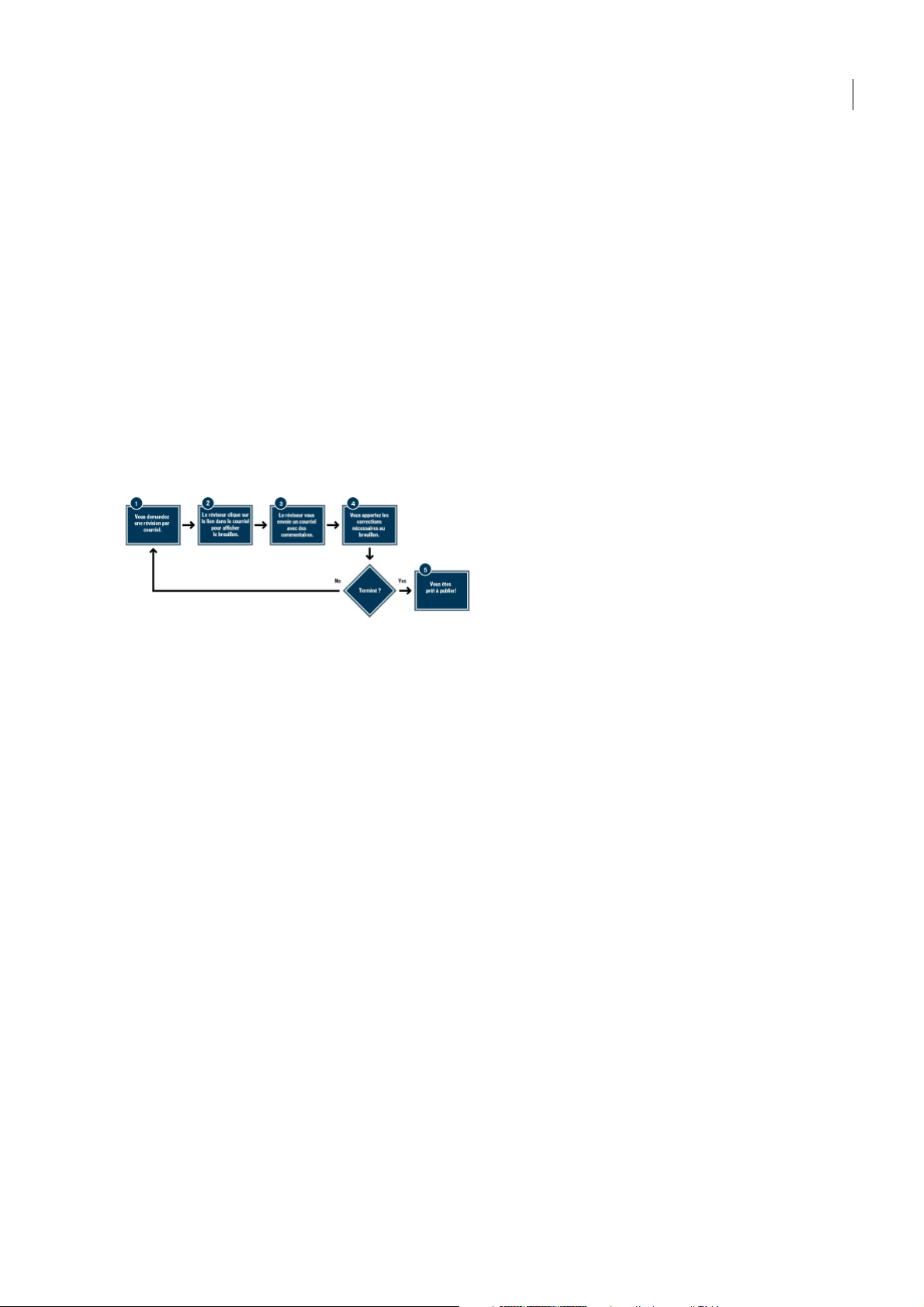
ADOBE CONTRIBUTE CS3
Guide de l'utilisateur
Description du processus de révision par courriel
Le processus de révision par courriel Contribute fait appel à votre application de messagerie par défaut afin de créer un
message contenant l'adresse Web où les réviseurs peuvent visualiser une copie temporaire de votre brouillon. Contribute
crée automatiquement la copie temporaire sur le serveur sur lequel vous avez publié le site Web. Pour afficher votre
brouillon, le destinataire clique sur le lien de l'adresse Web (URL) figurant dans le message reçu.
Remarque : Si votre rôle ne vous permet pas de publier, vous ne pouvez pas utiliser le processus de révision par courriel. Dans
ce cas, servez-vous du processus de révision des brouillons (voir la section « Description du processus de révision des
brouillons », page 35).
Lorsque vous envoyez une demande de révision par courriel, Contribute affiche un message sous la barre d'outils afin de
vous signaler l'envoi du brouillon pour révision. Le message contient la date d'envoi de la demande. Vous pouvez alors
enregistrer le brouillon en vue d'une utilisation ultérieure, jusqu'à réception des commentaires du réviseur ou poursuivre
la modification du brouillon.
Après examen de votre brouillon, le réviseur vous renvoie ses commentaires par courriel, car il ne peut pas modifier le
brouillon lui-même. Vous pouvez alors intégrer les modifications du réviseur, puis publier le brouillon ou demander une
autre révision. Lorsque le brouillon est annulé ou publié, Contribute supprime sa copie temporaire stockée sur le serveur à
l'intention du réviseur.
36
Processus de révision par courriel
A propos des modèles
Un modèle Dreamweaver contient une mise en page prédéfinie et des éléments tels que du texte et des images. Un modèle
peut servir de point de départ à la création d'une page Web ou d'un blog. Il permet de donner un aspect homogène aux
pages de votre site ou de votre blog.
Par exemple, sur le site Web interne d'une entreprise, le modèle utilisé pour le profil de chaque employé peut contenir des
éléments de base et des sections à remplir avec les informations relatives à l'employé. Le modèle peut ainsi comprendre le
logo et l'adresse de l'entreprise, ainsi que des sections vides dans lesquelles vous pouvez indiquer le nom, le service, le
numéro de téléphone de l'employé et insérer sa photo. Chaque nouvelle page d'employé créée à partir de ce modèle hérite
alors de la même mise en page.
Dans un modèle, le concepteur crée des zones destinées à contrôler les éléments de page modifiables. Un modèle contient
des zones modifiables auxquelles vous pouvez apporter des changements et des zones verrouillées que vous ne pouvez pas
toucher. Dans l'exemple du modèle d'employé, le logo et l'adresse de l'entreprise peuvent être insérés dans une zone
verrouillée. En revanche, les sections contenant les informations relatives à l'employé sont des zones modifiables.
Page 43

ADOBE CONTRIBUTE CS3
Guide de l'utilisateur
37
A. Zone verrouillée B. Onglet Modèle C. Zone modifiable
Modification de pages Web et d'entrées de blog existantes
Vous pouvez modifier n'importe quelle page d'un site Web ou n'importe quelle entrée de votre blog du moment que vous
disposez de l'autorisation appropriée et que la page ou l'entrée en question n'est pas déjà en cours de modification par un
autre utilisateur.
Pour plus d'informations sur la modification de pages Web et d'entrées de blog, voir la section « Modification de pages Web
et d'entrées de blog », page 34.
Une autre possibilité pour modifier des pages ou des entrées de blog consiste à utiliser les plug-ins de Contribute à partir
de votre navigateur (Internet Explorer ou Mozilla Firefox, par exemple).
Pour plus d'informations sur la modification de pages Web et d'entrées de blog avec des modules externes Contribute, voir
la section « Ouverture d'une page Web ou d'une entrée de blog à des fins de modification dans un navigateur », page 39.
Ouverture d'une page de site Web à des fins de modification
Lorsque vous êtes connecté à un site Web, vous pouvez aisément ouvrir et modifier ses pages. Pour ouvrir une page à des
fins de modification, il vous suffit de naviguer jusqu'à son emplacement.
Pour modifier une page de votre site Web :
1 Repérez la page à modifier (voir la section « Accès aux pages Web et aux entrées de blog », page 23).
2 Procédez de l'une des manières suivantes :
• Cliquez sur le bouton Modifier la page de la barre d'outils.
• Choisissez Fichier > Actions > Modifier la page.
La page s'affiche dans l'éditeur de Contribute en tant que brouillon et le titre de ce dernier s'affiche dans le panneau Pages.
Page 44

ADOBE CONTRIBUTE CS3
Guide de l'utilisateur
Ouverture d'une entrée de blog à des fins de modification dans Contribute
Vous pouvez modifier une entrée de blog de deux façons différentes. Vous pouvez modifier une entrée directement dans
Contribute. Autrement, si vous avez une entrée dans une fenêtre de navigateur, vous pouvez cliquer sur le bouton Modifier
dans Contribute pour démarrer Contribute qui vous permettra de procéder à ces changements dans l'entrée. Pour plus
d'informations, voir la section « Ouverture d'une page Web ou d'une entrée de blog à des fins de modification dans un
navigateur », page 39.
Remarque : Si le bouton Modifier la page ou Modifier l'entrée n'est pas visible sur la barre d'outils de l'application Contribute,
cela signifie que vous n'êtes pas connecté au serveur de blog hébergeant ce blog. Cliquez sur le bouton Créer une connexion de
la barre d'outils afin de vous connecter au serveur de blog.
Pour modifier une entrée de blog dans Contribute :
1 Naviguez jusqu'à votre page d'accueil de blog.
2 Dans le menu contextuel Entrées, sélectionnez l'entrée de blog sur laquelle vous voulez travailler ou bien sélectionnez
Affichage > Sélectionner une entrée de blog > titre de l'entrée de blog et choisissez l'entrée de blog recherchée. Une autre
solution consiste à choisir Affichage > Choisir un fichier ou une entrée de blog. Dans la boîte de dialogue du même nom,
cliquez sur le bouton Modifier.
L'entrée de blog sélectionnée apparaît dans le navigateur intégré et le titre de l'entrée de blog sélectionnée est affiché dans
le menu contextuel Entrées.
3 Cliquez sur le bouton Modifier l'entrée ou choisissez Fichier > Actions > Modifier l'entrée.
L'entrée de blog s'ouvre sous forme de brouillon dans Contribute. Le cas échéant, modifiez le contenu, puis publiez l'entrée.
38
Remarque : Vous avez la possibilité de lier cette entrée de blog à une entrée de blog vide et de publier ces entrées. Pour plus
d'informations, voir la section « Création d'un lien vers une nouvelle entrée de blog vide », page 138.
Ouverture d'une page stockée dans votre ordinateur à des fins de modification
Contribute vous permet de modifier des pages non stockées sur l'un de vos sites Web ; ouvrez alors une page HTML
enregistrée sur votre ordinateur et apportez-y les modifications voulues. Cette opération est équivalente à l'utilisation du
Bloc-notes ou de TextEdit, mais elle présente en plus la convivialité et les fonctionnalités de Contribute.
Supposons par exemple que vous receviez dans un message électronique une page HTML à modifier pour un collègue.
Même si la page n'est pas associée à un site Web auquel vous êtes connecté, vous pouvez l'enregistrer sur votre ordinateur,
l'ouvrir et la modifier dans Contribute, puis la renvoyer à son expéditeur.
Remarque : Il est préférable de ne pas créer de connexion à votre disque local. Dans le cas contraire, Contribute traite les fichiers
enregistrés sur votre ordinateur comme des fichiers de site Web et la fonction Direct Edit (Modification directe) ne fonctionne
pas correctement.
Pour modifier une page Web stockée dans votre ordinateur :
1 Dans le navigateur ou l'éditeur de Contribute, choisissez Fichier > Ouvrir.
La boîte de dialogue Ouvrir s'ouvre.
Remarque : Cette fonction ne vous permet pas d'ouvrir et de modifier des fichiers TXT enregistrés sur votre ordinateur.
2 Localisez et sélectionnez le fichier à modifier, puis cliquez sur Ouvrir.
La page s'ouvre sous forme de brouillon dans l'éditeur de Contribute ; la barre d'outils contient les boutons Enregistrer et
Fermer au lieu des boutons Publier et Annuler le brouillon.
Remarque : Les préférences administrateur ne s'appliquent pas, car cette page ne fait pas partie d'un site Web. Pour appliquer
les préférences aux pages modifiées de cette manière, consultez le Centre d'assistance de Contribute à l'adresse
http://www.adobe.com/support/contribute/.
Page 45
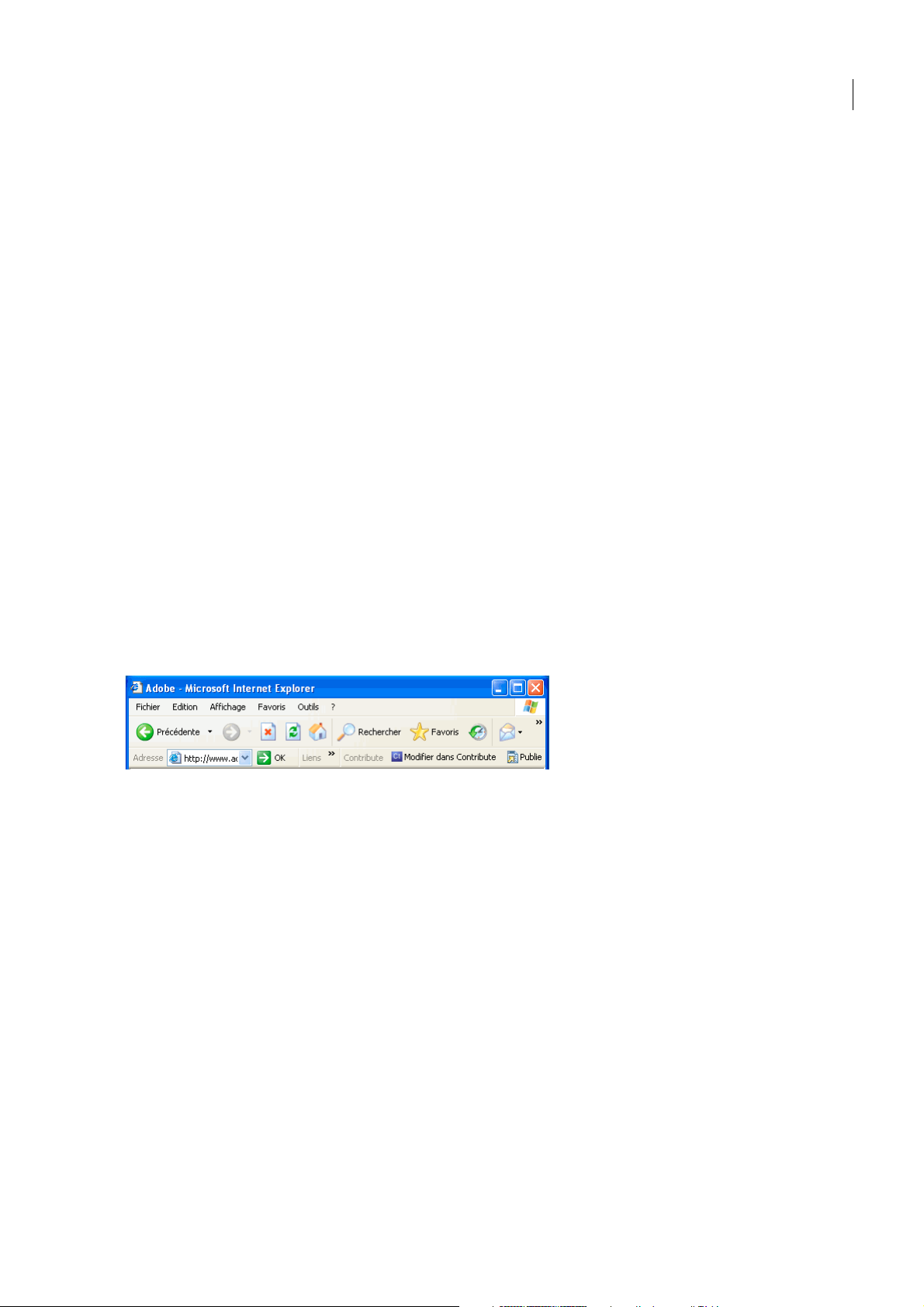
ADOBE CONTRIBUTE CS3
Guide de l'utilisateur
Ouverture d'une page Web ou d'une entrée de blog à des fins de modification dans un navigateur
Vous pouvez à présent utiliser des modules externes Contribute pour modifier aisément les pages Web et les entrées de blog
directement depuis un navigateur tel que Microsoft Internet Explorer et Mozilla Firefox. Vous pouvez alors apporter des
modifications au contenu à partir de la page Web ou de l'entrée de blog proprement dite au lieu d'ouvrir l'application
Contribute.
Navigateurs et systèmes d'exploitation pris en charge
Cette fonction est disponible dans les navigateurs et systèmes d'exploitation suivants :
• Internet Explorer versions 5.5 et 6.0 sous Windows 2000 (SP 4) et Windows XP (SP 2)
• Mozilla Firefox versions 1.5 et 2.0 sous Windows 2000 (SP 4) et Windows XP (SP 2)
• Mozilla Firefox versions 1.5 et 2.0 sous Mac OS X® (10.3.9) et Mac OS X (10.4.x)
Installation des modules externes (plug-ins) du navigateur sous Windows
Le module externe, ou plug-in, du navigateur Internet Explorer est automatiquement installé sur votre ordinateur en même
temps que Contribute CS3.
Lorsque vous ouvrez Contribute CS3 pour la première fois sur un ordinateur exécutant Windows, vous êtes invité à installer
le module externe d'extension de Firefox. Si vous cliquez sur Annuler, vous pouvez installer ce composant à partir du
chemin d'accès suivant :
39
<chemin d'accès Contribute>/SupportFiles/FirefoxExtension/FirefoxExtensionSetup
Une fois l'installation de Contribute CS3 terminée, les modules externes Modifier dans Contribute et Publier dans le blog
s'affichent sous forme de boutons sur une barre d'outils distincte dans la fenêtre du navigateur.
Remarque : Si Contribute est bien installé et que vous ne pouvez toujours pas voir les barres d'outils, sélectionnez Affichage >
Barres d'outils > Barre d'outils Contribute dans votre navigateur Web.
Installation des plug-ins de navigateur sur un Macintosh
Lorsque vous ouvrez Contribute CS3 pour la première fois sur votre ordinateur Macintosh, vous êtes invité à installer le
module externe d'extension de Firefox.
Lorsque vous ouvrez Contribute CS3 pour la première fois sur un ordinateur Macintosh, vous êtes invité à installer le
module externe d'extension de Firefox. Si vous cliquez sur Annuler, vous pouvez installer ce composant à partir du chemin
d'accès suivant :
<chemin d'accès Contribute>/FFExtnForContributeCS3.app
Une fois l'installation de Contribute CS3 terminée, les modules externes Modifier dans Contribute et Publier dans le blog
s'affichent sous forme de boutons sur une barre d'outils distincte dans la fenêtre du navigateur.
Informations essentielles relatives à l'utilisation de Contribute sous Windows et sur un Macintosh
Cette section présente des informations importantes à ne pas oublier lors de l'utilisation de Contribute à partir des navigateurs Internet Explorer et Mozilla Firefox sous Windows et sur un Macintosh.
Page 46
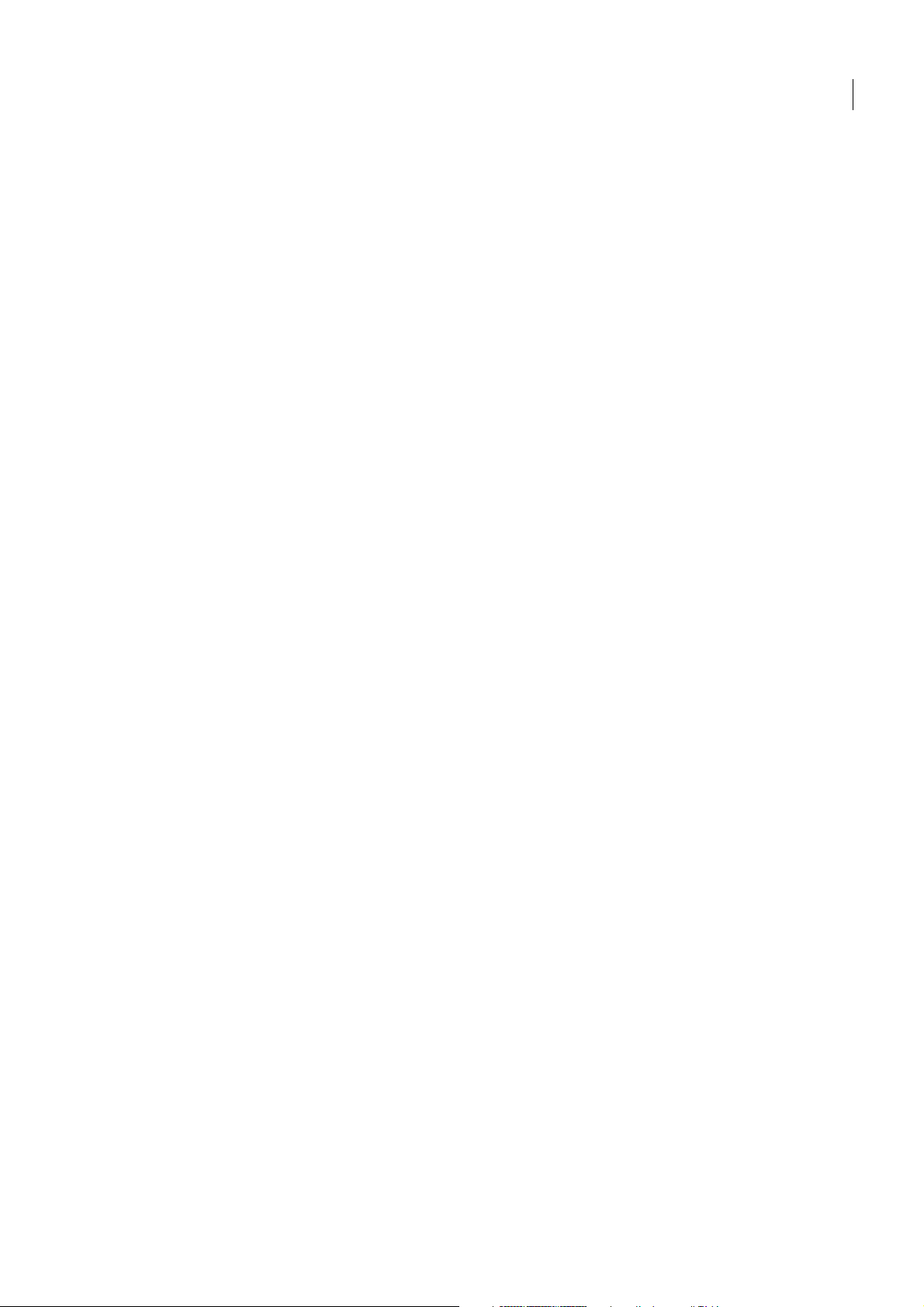
ADOBE CONTRIBUTE CS3
Guide de l'utilisateur
Utilisation de Contribute sur un Macintosh
Cette sections présente les informations essentielles relatives à l'utilisation de Contribute sur un Macintosh :
• Si vous souhaitez supprimer les plug-ins de navigateur de Contribute pour Mozilla Firefox sur un Macintosh
uniquement, servez-vous du gestionnaire des extensions de Firefox.
• Il est impossible de réparer l'application Contribute sur un Macintosh ; en cas de problème, réinstallez l'application.
Modification d'une page Web ou d'une entrée de blog dans Contribute à partir d'un navigateur
Pour modifier une page Web ou une entrée de blog dans Contribute à partir d'un navigateur :
1 Ouvrez ou localisez la page Web, le blog ou l'entrée de blog voulu(e) dans votre navigateur.
Remarque : Assurez-vous qu'une connexion a été établie avec le site Web ou le blog avant que vous ne commenciez à modifier
une page Web ou une entrée de blog depuis votre navigateur. Consultez les références « Création d'une connexion à un site
Web », page 179 et « Création d'une connexion à un serveur de blog », page 180.
2 Cliquez sur Modifier dans Contribute.
3 Si vous avez localisé la page d'accueil d'un blog, sélectionnez l'entrée de blog à modifier dans le menu déroulant Entrées.
La page Web ou l'entrée de blog s'ouvre en tant que brouillon dans l'éditeur de Contribute et est disponible à des fins de
modification.
Remarque : Si le bouton Créer une connexion est visible à l'ouverture de la page ou de l'entrée dans Contribute, cela signifie
qu'aucune connexion n'est établie avec le site ou le blog que vous parcouriez ; les modifications ne sont pas possibles.
40
Annulation des erreurs
Comme la plupart des applications, Contribute permet d'annuler les erreurs ponctuelles au fur et à mesure. Vous pouvez
également rétablir une modification si vous ne souhaitez plus l'annuler.
Remarque : Contribute vous permet d'annuler les modifications effectuées, même après la publication d'un brouillon, en
restaurant une ancienne version publiée de la page. Pour plus d'informations, voir la section « Restauration d'une version précédente d'une page », page 163.
Pour annuler une modification :
• Choisissez Edition > Annuler.
Pour rétablir une modification :
• Choisissez Edition > Répéter.
Page 47
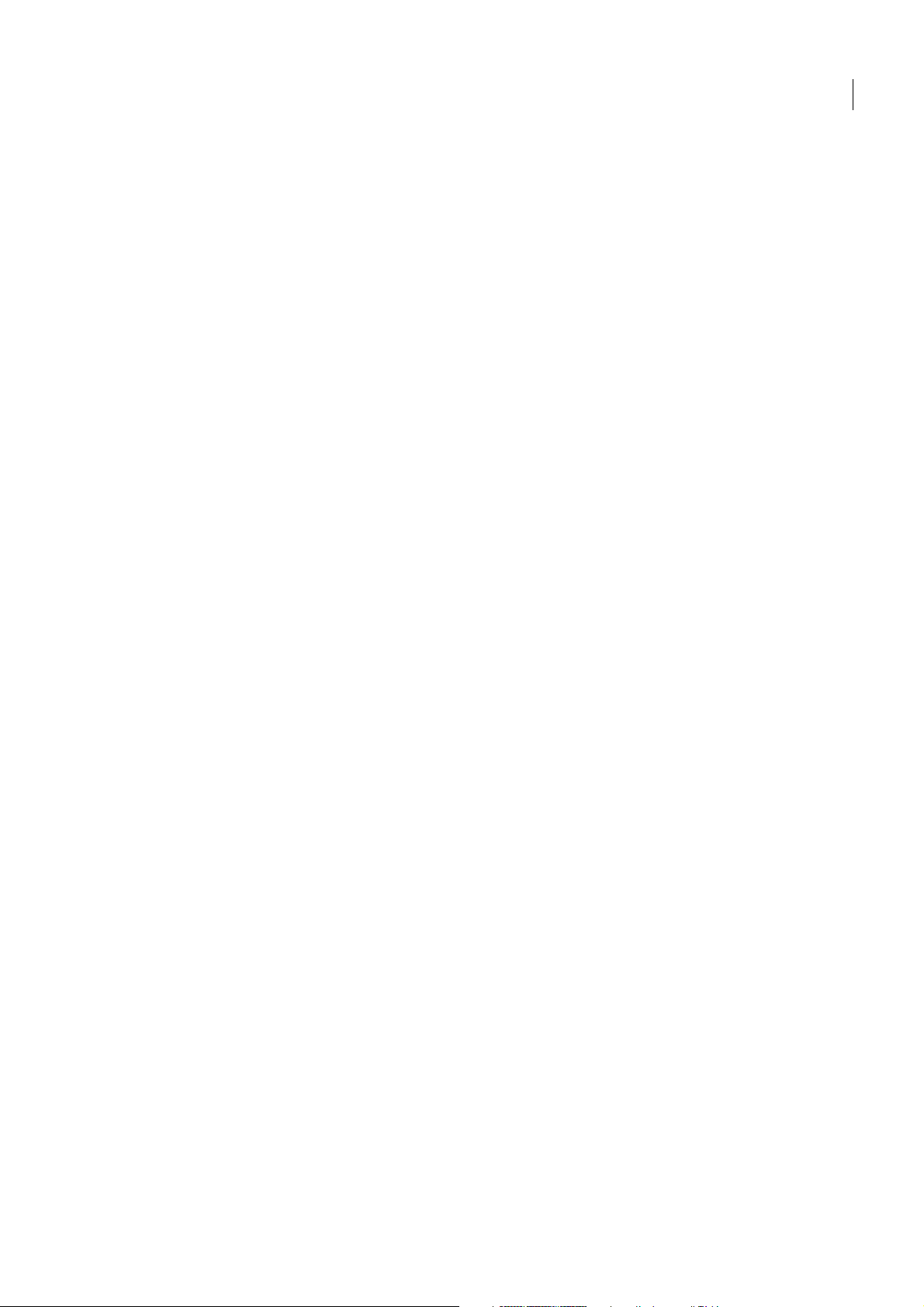
ADOBE CONTRIBUTE CS3
Guide de l'utilisateur
Enregistrement des brouillons
Vous pouvez enregistrer un brouillon pendant que vous travaillez (voir la section « Enregistrement d'un brouillon en
travaillant », page 41) ou l'enregistrer et passer à un autre brouillon ou au navigateur (voir la section « Enregistrement d'un
brouillon », page 41).
Enregistrement d'un brouillon en travaillant
Contribute enregistre automatiquement une copie de votre brouillon lorsque vous basculez vers le navigateur, affichez un
autre brouillon, publiez le brouillon ou quittez Contribute. Au besoin, vous pouvez également enregistrer votre travail
régulièrement.
Lorsque vous modifiez une page ou une entrée de blog (voir la section « Modification de pages Web et d'entrées de blog
existantes », page 37), Contribute l'enregistre automatiquement comme brouillon tandis que le titre de celui-ci s'affiche
dans le panneau Pages du panneau de navigation.
Pour enregistrer un brouillon et poursuivre votre travail :
1 Choisissez Fichier > Enregistrer.
Remarque : Lorsqu'une page est enregistrée pour la première fois, aucun nom de fichier n'est spécifié avant sa publication. Pour
plus d'informations, voir la section « Publication d'une nouvelle page sur votre site Web », page 157.
41
Pour enregistrer un brouillon stocké sur votre ordinateur et poursuivre votre travail, procédez de l'une des manières
suivantes :
1 Cliquez sur le bouton Enregistrer de la barre d'outils.
Remarque : Cette option est uniquement disponible pour les brouillons stockés sur votre ordinateur, pas pour les brouillons
associés à un site Web ou un blog.
2 Choisissez Fichier > Enregistrer.
Enregistrement d'un brouillon
Vous pouvez enregistrer un brouillon en cours de modification, puis travailler sur un autre, passer à la navigation ou quitter
Contribute.
Votre brouillon est enregistré dès que vous quittez Contribute et il demeure dans le panneau Pages jusqu'à sa publication
(voir la section « Publication de pages Web et d'entrées de blog », page 155), son annulation (voir la section « Annulation
d'un brouillon, d'une nouvelle page ou d'une nouvelle entrée de blog », page 54) ou son envoi pour révision (voir la section
« Utilisation du processus de révision des brouillons », page 42).
Pour enregistrer un brouillon en vue d'une utilisation ultérieure :
1 Procédez de l'une des manières suivantes :
• Dans le panneau Pages, cliquez sur Navigateur pour passer en mode navigation.
• Choisissez Affichage > Navigateur pour passer en mode de navigation.
• Dans la barre d'outils, cliquez sur le bouton Enregistrer pour plus tard afin de fermer le brouillon et de passer au
navigateur.
• Dans le panneau Pages, cliquez sur le titre d'un autre brouillon pour y apporter des modifications.
• Fermez Contribute.
2 Si vous avez fermé Contribute, redémarrez l'application.
3 Cliquez sur le titre du brouillon dans le panneau Pages pour revenir au brouillon que vous modifiiez précédemment.
Le brouillon s'affiche dans l'éditeur de Contribute, lequel vous permet de poursuivre vos modifications.
Page 48

ADOBE CONTRIBUTE CS3
Guide de l'utilisateur
Révision de brouillons de pages Web et de fichiers par des tiers
Pour ce faire, utilisez le processus de révision des brouillons afin de les faire contrôler avant leur publication. Vous pouvez
également utiliser le processus de révision par courriel afin d'envoyer les brouillons à réviser.
Remarque : Le processus de révision des brouillons s'applique uniquement à des brouillons de pages Web. Il ne concerne pas les
brouillons d'entrées de blog.
Utilisation du processus de révision des brouillons
Le processus de révision des brouillons de Contribute simplifie l'envoi des brouillons à réviser à d'autres utilisateurs de
Contribute. Une autre méthode consiste à envoyer directement les fichiers à réviser à partir de votre ordinateur.
Remarque : Le processus de révision des brouillons s'applique uniquement à des brouillons de pages Web. Il ne concerne pas les
brouillons d'entrées de blog.
Ce processus de révision vous permet de recevoir les commentaires des destinataires et de collaborer avec d'autres utilisateurs à la modification d'un brouillon de page ou d'un fichier. Les réviseurs peuvent alors examiner votre brouillon, puis le
modifier, le publier et le transmettre à un autre réviseur ou le supprimer. Pour plus d'informations, voir la section
« Description du processus de révision des brouillons », page 35.
42
Remarque : Cette fonction n'est disponible que si votre site Web dispose d'un administrateur. Ce dernier peut définir les autorisations de publication et de suppression de chaque rôle d'utilisateur dans le cadre du processus de révision des brouillons. Pour
plus d'informations, voir la section « Définition des paramètres de rôle généraux », page 212.
Envoi d'un brouillon de page Web pour révision
Le processus de révision de Contribute vous permet de consulter d'autres utilisateurs de Contribute en leur envoyant un
brouillon avant de le publier. De même, lorsque votre rôle ne vous permet pas de publier directement sur le site Web, vous
pouvez envoyer le brouillon à une personne autorisée à le réviser et à le publier.
Pour plus d'informations sur le processus de révision des brouillons, voir la section « Description du processus de révision
des brouillons », page 35.
Remarque : Le processus de révision de brouillon ne s'applique qu'aux brouillons de page Web. Il ne s'applique pas aux
brouillons d'entrée de blog.
Page 49

ADOBE CONTRIBUTE CS3
Guide de l'utilisateur
Pour envoyer un brouillon à des fins de révision :
1 Cliquez sur le bouton Envoi pour la révision de la barre d'outils ou choisissez Fichier > Actions > Envoi pour la révision.
La boîte de dialogue Envoyer pour la révision s'affiche.
43
2 Activez l'option Envoyer le brouillon à un autre utilisateur de Contribute, puis renseignez la boîte de dialogue.
Vous pouvez envoyer le brouillon à tout utilisateur connecté à ce site Web.
Pour plus d'informations sur les options de cette boîte de dialogue, cliquez sur le bouton Aide.
3 Cliquez sur Envoyer.
4 Si la boîte de dialogue Envoyer une nouvelle page s'affiche, vous p ouv ez ch ang er l e no m de fich ier du b rou ill on o u cl iqu er
sur Choisir un dossier pour sélectionner le dossier à partir duquel vous souhaitez publier le fichier. Cliquez ensuite sur
Envoyer.
Remarque : L'emplacement du dossier actif s'affiche dans l'adresse Web, sous le nom du fichier.
5 Si la boîte de dialogue d'envoi des nouvelles pages liées s'affiche, vous pouvez cliquer sur les noms des pages liées et non
publiées, puis modifier les noms et l'emplacement des dossiers. Cliquez ensuite sur Envoyer tout.
Contribute envoie alors le brouillon au réviseur.
Pour annuler l'envoi d'un brouillon:
1 Dans le panneau Pages, cliquez sur le lien Console de brouillons.
La Console de brouillons s'affiche.
Si vous venez juste d'envoyer le brouillon et qu'il est encore présent dans la fenêtre de Contribute, vous pouvez cliquer sur
le bouton Annuler l'envoi afin d'interrompre cette procédure.
2 Dans la section des brouillons envoyés, sélectionnez un brouillon.
Contribute affiche le brouillon.
3 Dans la barre d'outils, cliquez sur le bouton Annuler l'envoi.
Vous pouvez utiliser cette option si vous êtes la dernière personne à avoir envoyé le brouillon en révision. Si vous avez
envoyé le brouillon à quelqu'un qui l'a à son tour transmis à un autre réviseur, vous ne pouvez plus le récupérer puisque
vous n'êtes plus la dernière personne à l'avoir envoyé en révision.
Le brouillon disparaît du panneau Pages du réviseur pour s'afficher dans le vôtre.
Page 50

ADOBE CONTRIBUTE CS3
Guide de l'utilisateur
Envoi d'un fichier en révision à partir de votre ordinateur
Vous pouvez envoyer un fichier sur votre ordinateur à une autre personne pour qu'elle le révise ou le publie à votre place.
Vous pouvez aussi publier un fichier directement à partir de votre ordinateur en fonction du rôle que l'administrateur
Contribute vous a attribué. Pour plus d'informations, voir la section « Publication d'un fichier depuis votre ordinateur
sur votre site Web », page 160.
Pour envoyer directement un fichier en révision à partir de votre ordinateur :
1 Sélectionnez Fichier > Envoyer un fichier depuis Poste de travail.
La boîte de dialogue Sélectionner un fichier s'affiche.
2 Sélectionnez le fichier à ajouter au site Web, puis cliquez sur Sélectionner.
Remarque : Les fichiers HTML ou de type dynamique (tels que le type JSP) ne sont pas pris en charge. Si vous sélectionnez un
fichier de type incorrect, Contribute vous en avertit et affiche une liste complète des types de fichiers incorrects.
Si vous disposez de connexions à plus d'un site, la boîte de dialogue Sélectionner un site Web s'affiche.
3 Si la boîte de dialogue Sélectionner un site Web s'affiche, sélectionnez le site sur lequel vous souhaitez ajouter le brouillon
du fichier à réviser, puis cliquez sur OK.
La liste des sites Web comprend tous les sites auxquels vous êtes connecté. Le réviseur auquel vous souhaitez envoyer le
fichier doit également être connecté au site que vous avez sélectionné.
44
La boîte de dialogue Envoyer pour la révision s'affiche.
4 Sélectionnez le nom de la personne devant réviser le fichier envoyé à partir de votre ordinateur, saisissez des commentaires destinés au réviseur, puis cliquez sur Envoyer.
La boîte de dialogue Envoyer une nouvelle page s'affiche.
5 Vous pouvez modifier le nom du fichier ou cliquer sur le bouton Choisir un dossier afin d'enregistrer ce brouillon
ailleurs, puis cliquer sur Envoyer.
Remarque : L'emplacement du dossier actif s'affiche dans l'adresse Web, sous le nom du fichier.
Contribute envoie alors le fichier au réviseur.
Suivi des brouillons de pages Web
Après l'envoi du brouillon d'une page Web pour révision, vous pouvez suivre son évolution afin de connaître les mesures
prises par le réviseur.
Remarque : Le processus de révision des brouillons s'applique uniquement à des brouillons de pages Web. Il ne concerne pas les
brouillons d'entrées de blog.
Pour suivre l'évolution de vos brouillons :
1 Dans le panneau Pages, cliquez sur le lien Console de brouillons.
Remarque : La Console de brouillons n'est pas disponible si aucun administrateur n'est affecté à une connexion du site Web.
Cette console présente des liens pointant vers tous les brouillons que vous avez envoyés, modifiés ou révisés. Chaque
brouillon envoyé est également accompagné d'informations sur son état.
Contribute retire les brouillons publiés et supprimés de la Console de brouillons tous les 30 jours. Pour supprimer manuellement les brouillons périmés, appuyez sur Contrôle+Maj et choisissez Affichage > Actualiser les brouillons.
2 Pour afficher un brouillon, sélectionnez son titre.
Le brouillon s'affiche dans Contribute ; vous pouvez cliquer sur le lien Console de brouillons afin de revenir à la console.
Page 51

ADOBE CONTRIBUTE CS3
Guide de l'utilisateur
3 Pour actualiser l'affichage à tout moment, procédez de l'une des manières suivantes :
• Cliquez sur l'icône Actualiser les brouillons située au bas du panneau Pages.
• Cliquez sur le bouton Actualiser de la Console de brouillons.
• Choisissez Affichage > Actualiser les brouillons.
4 Pour fermer la Console de brouillons ou le brouillon sélectionné, sélectionnez le navigateur ou un autre brouillon dans
le panneau Pages.
Révision d'un brouillon de page Web
Lorsqu'une personne vous envoie un brouillon de page Web à réviser, ce dernier apparaît dans votre panneau Pages de
Contribute. Pour vérifier la présence de brouillons à réviser, actualisez manuellement le panneau Pages.
Lorsque vous révisez un brouillon de page Web, vous pouvez le modifier, le publier, l'envoyer en révision ou le supprimer,
selon votre rôle d'utilisateur. Vous pouvez également consulter tous les commentaires joints au brouillon par les réviseurs
précédents.
Remarque : Le processus de révision des brouillons s'applique uniquement à des brouillons de pages Web. Il ne concerne pas les
brouillons d'entrées de blog.
Pour récupérer manuellement les brouillons qui vous ont été envoyés pour révision, procédez de l'une des manières
suivantes :
• Cliquez sur l'icône Actualiser les brouillons située au bas du panneau Pages.
• Choisissez Affichage > Actualiser les brouillons.
Tous les brouillons qui vous ont été envoyés pour révision s'affichent dans le panneau Pages.
45
Pour réviser un brouillon :
1 Dans le panneau Pages, sélectionnez un brouillon à réviser.
Il figure dans la fenêtre de Contribute. Le panneau d'état du brouillon situé au bas de la fenêtre présente des informations
sur le brouillon.
Remarque : Si le panneau d'état n'est pas visible, cliquez sur la flèche de développement située dans le coin inférieur droit de
la fenêtre de Contribute pour l'afficher.
2 Procédez de l'une des manières suivantes :
• Dans la barre d'outils, cliquez sur le bouton Publier pour que les modifications soient appliquées au site Web.
Remarque : Selon le rôle que l'administrateur Contribute vous a assigné, il est possible que vous ne soyez pas autorisé à publier
les brouillons.
• Dans la barre d'outils, cliquez sur le bouton Envoyer pour la révision afin de transmettre le brouillon à un autre réviseur.
Remarque : Utilisez ce bouton pour envoyer un brouillon à un réviseur, quel qu'il soit, y compris à l'expéditeur d'origine.
Renseignez la boîte de dialogue Envoyer pour la révision, puis cliquez sur Envoyer.
• Dans la barre d'outils, cliquez sur le bouton Modifier le brouillon.
Le brouillon s'affiche dans l'éditeur de Contribute. Lorsque vos modifications sont terminées, cliquez sur le bouton Envoyer
pour la révision, Publier ou Supprimer le brouillon.
Remarque : Selon le rôle que l'administrateur Contribute vous a assigné, il est possible que vous ne soyez pas autorisé à publier
les brouillons.
• Cliquez sur le bouton Supprimer le brouillon de la barre d'outils pour annuler ce brouillon.
Remarque : Selon le rôle que l'administrateur Contribute vous a assigné, il est possible que vous ne puissiez pas supprimer de
brouillon.
Page 52

ADOBE CONTRIBUTE CS3
Guide de l'utilisateur
Pour consulter les commentaires du brouillon de page Web que vous révisez :
1 Pendant la révision d'un brouillon de page Web, cliquez sur la flèche de développement située dans le coin inférieur droit
de la fenêtre de Contribute pour afficher le panneau d'état du brouillon s'il n'est pas visible.
2 Procédez de l'une des manières suivantes :
• Cliquez sur le bouton Historique du brouillon du panneau d'état du brouillon.
• Choisissez Affichage > Historique du brouillon.
La boîte de dialogue Historique du brouillon s'ouvre.
3 Pour afficher les commentaires d'un expéditeur, sélectionnez le nom de cette personne.
4 Pour fermer les commentaires, cliquez sur Fermer.
Envoi d'un brouillon de page Web pour révision par courriel
Vous pouvez mettre un brouillon de page Web à la disposition d'autres personnes en vue d'une révision, même si elles ne
possèdent pas Contribute.
Remarque : Si la page à réviser s'affiche dans un jeu de cadres, l'adresse Web correspond uniquement à la page que vous avez
modifiée et non à l'ensemble du jeu de cadres.
Pour plus d'informations sur le processus de révision par courriel, voir la section « Description du processus de révision par
courriel », page 36. Si votre rôle ne vous permet pas de publier, vous ne pouvez pas utiliser le processus de révision par
courriel. Dans ce cas, servez-vous du processus de révision des brouillons (voir la section « Description du processus de
révision des brouillons », page 35).
46
Remarque : Le processus de révision des brouillons s'applique uniquement à des brouillons de pages Web. Il ne concerne pas les
brouillons d'entrées de blog.
Pour utiliser le processus de révision par courriel :
1 Dans votre brouillon, cliquez sur le bouton Envoyer pour la révision de la barre d'outils ou choisissez Fichier > Actions
> Envoyer pour la révision.
La boîte de dialogue Envoi pour la révision apparaît.
2 Activez l'option Envoyer un courriel avec un lien vers un aperçu du brouillon, puis cliquez sur Envoyer.
3 Si la boîte de dialogue Envoyer une nouvelle page s'ouvre, vous pouvez modifier le nom du fichier ou cliquer sur Choisir
un dossier pour enregistrer le brouillon ailleurs. Cliquez ensuite sur Envoyer ou sur Suivant.
Remarque : L'emplacement du dossier actif s'affiche dans l'adresse Web (URL), sous le nom du fichier.
Page 53

ADOBE CONTRIBUTE CS3
Guide de l'utilisateur
4 Si la boîte de dialogue d'envoi des nouvelles pages liées s'affiche, sélectionnez chaque page liée non publiée afin de
modifier le nom et l'emplacement du dossier selon vos besoins. Cliquez ensuite sur Envoyer tout.
Contribute crée un nouveau message électronique dans votre application de messagerie par défaut.
Sur Macintosh, Contribute fonctionne avec les applications de messagerie par défaut suivantes : Mail, Eudora et Entourage.
Remarque : Si Contribute ne détecte pas d'application de messagerie par défaut ou ne parvient pas à la démarrer, créez le
message électronique en cliquant sur le lien Cliquez ici figurant dans la zone de message située sous la barre d'outils. Copiez
l'adresse Web (URL) du brouillon figurant dans la fenêtre du navigateur, puis collez-la dans le message à envoyer aux réviseurs.
5 Indiquez le nom du réviseur et tapez un texte, puis envoyez le message.
Dans Contribute, vous pouvez alors modifier un autre brouillon ou passer au navigateur de Contribute en attendant que le
réviseur vous envoie ses commentaires. Lorsque vous recevez les commentaires du réviseur, cliquez sur le titre du brouillon
dans le panneau Pages pour le rouvrir et le mettre à jour.
Remarque : Lorsque vous supprimez ou publiez le brouillon, Contribute supprime sa copie temporaire stockée sur le serveur à
l'intention du réviseur.
Accès aux nouveaux brouillons de révision
Adobe Contribute CS3 est configuré pour vérifier la présence de nou vea ux b rou ill ons de r évis ion et d e les sync hro nis er a vec
les brouillons disponibles pour les sites Web connectés et les blogs en arrière-plan. La prochaine fois que vous modifierez
un brouillon à réviser existant, Contribute vérifiera automatiquement la présence de nouveaux brouillons, les téléchargera
le cas échéant et les affichera dans le panneau Pages, accompagnés dans la barre d'état d'une notification indiquant leur
présence. Une autre solution pour vérifier manuellement la présence de nouveaux brouillons consiste à cliquer sur l'icône
Actualiser. Le nouveau brouillon envoyé en révision est répertorié dans une zone prévue à cet effet, dans la page de la
console de brouillons. En conséquence, le démarrage de Contribute n'est pas retardé.
47
Pour télécharger les nouveaux brouillons à réviser :
1 Dans le panneau Pages, cliquez sur le lien Console de brouillons.
Remarque : La Console de brouillons n'est pas disponible si aucun administrateur n'est affecté à une connexion du site Web.
La console présente des liens pointant vers tous les brouillons que vous avez envoyés, modifiés ou révisés. A chaque
brouillon envoyé sont associées des informations d'état.
Remarque : Contribute retire les brouillons publiés et supprimés de la Console de brouillons tous les 30 jours. Pour supprimer
manuellement les brouillons périmés, appuyez sur Contrôle+Maj et choisissez Affichage > Actualiser les brouillons.
2 Pour afficher un brouillon, sélectionnez son titre.
Le brouillon s'affiche dans Contribute ; vous pouvez cliquer sur le lien Console de brouillons afin de revenir à la console.
3 Pour actualiser l'affichage à tout moment, procédez de l'une des manières suivantes :
• Cliquez sur le bouton Actualiser les brouillons de la Console de brouillons.
• Choisissez Affichage > Actualiser les brouillons.
S'il détecte de nouveaux brouillons, Contribute les télécharge et les affiche dans le panneau Pages, accompagnés d'une
notification indiquant leur présence dans la barre d'état.
Si, au cours de la modification d'un brouillon, Contribute présente une version actualisée d'une révision antérieure, vous
pouvez supprimer cette ancienne version. Cette opération de suppression n'oblige pas Contribute à vérifier la présence de
nouveaux brouillons à réviser et, par conséquent, améliore les performances de l'application Contribute.
Page 54

ADOBE CONTRIBUTE CS3
Guide de l'utilisateur
Utilisation de pages Web créées à partir de modèles Dreamweaver
Un modèle Dreamweaver est un type de page Web spécifique contenant une mise en page prédéfinie et des éléments tels
que du texte et des images. Contribute vous permet de créer une page Web ou une entrée de blog à partir d'un modèle. Vous
pouvez également modifier une page créée à partir d'un modèle pour un site ou un blog, modifier les propriétés d'un
modèle de page de site Web et personnaliser des modèles de blogs.
Remarque : Si votre site Web comporte de nombreux modèles, le démarrage de Contribute peut prendre un peu plus de temps.
Pour accélérer le lancement de Contribute, pensez à vous déconnecter de certains sites et blogs ou à désactiver certaines
connexions au démarrage de l'application. Pour plus d'informations, voir la section « Activation de la connexion à un site Web
ou à un serveur de blog », page 204.
Modification d'une page Web créée à partir d'un modèle
Toute page issue d'un modèle Dreamweaver contient des zones modifiables dans lesquelles vous pouvez ajouter ou modifier
du contenu, et des zones verrouillées dans lesquelles toute modification ou ajout est impossible.
Remarque : Si vous essayez de modifier une zone verrouillée dans un document basé sur un modèle, le pointeur change d'aspect
pour indiquer que vous ne pouvez pas cliquer dans cette zone.
Lorsque vous ouvrez une page issue d'un modèle, les zones modifiables sont entourées d'un cadre. Elles disposent chacune
d'un onglet, dans la partie supérieure gauche, affichant leur nom. Dans la page, les onglets indiquent les zones dont vous
pouvez ajouter ou actualiser le contenu.
48
Par exemple, une page relative à un produit et issue d'un modèle peut contenir une zone Titre et une zone Description,
contenant respectivement le nom et le descriptif du produit. Vous ajoutez du contenu dans les sections appropriées.
Comme pour toute autre page Web, vous pouvez éditer les zones modifiables d'une page issue d'un modèle.
Pour modifier une page créée à partir d'un modèle :
1 Recherchez la page à modifier.
2 Procédez de l'une des manières suivantes :
• Cliquez sur le bouton Modifier la page de la barre d'outils.
• Choisissez Fichier > Actions > Modifier la page.
La page Web s'ouvre en tant que brouillon dans l'éditeur de Contribute. Vous pouvez éditer les zones modifiables.
Utilisation de modèles de pages Web et de blogs
Vous avez la possibilité de modifier les propriétés d'un modèle et de personnaliser des modèles lorsque vous manipulez des
pages Web ou des blogs dans Contribute. Parmi les propriétés de modèle modifiables, citons la couleur d'arrière-plan de la
page. Vous pouvez personnaliser les modèles de blogs en insérant des champs supplémentaires dans le fichier de modèle
Dreamweaver, lequel est créé automatiquement dès que vous commencez à travailler dans un blog à partir de Contribute.
Configuration des propriétés de modèle de page Web
Le concepteur de modèle Dreamweaver peut vous permettre d'afficher ou de masquer des parties de la page. Pour contrôler
le contenu de cette page, utilisez la boîte de dialogue Propriétés du modèle. Les pages créées à partir d'un modèle peuvent
également contenir des attributs modifiables, tels que la couleur d'arrière-plan, que vous pouvez changer dans les propriétés
du modèle.
Pour modifier les propriétés d'un modèle :
1 Localisez une page créée à partir d'un modèle, puis cliquez sur le bouton Modifier la page de la barre d'outils.
2 Choisissez Format > Propriétés du modèle.
Page 55

ADOBE CONTRIBUTE CS3
Guide de l'utilisateur
La boîte de dialogue Propriétés du modèle s'affiche.
3 Dans la liste Nom, sélectionnez une propriété.
Contribute actualise la partie inférieure de la boîte de dialogue et affiche le nom et la valeur de la propriété sélectionnée.
4 Pour modifier la valeur de la propriété, saisissez une autre valeur dans le champ situé à droite du nom de la propriété.
5 Cliquez sur Appliquer pour appliquer les modifications sans fermer la boîte de dialogue ou sur OK pour appliquer les
modifications et fermer la boîte de dialogue.
49
Personnalisation des fichiers de modèle Dreamweaver pour les blogs
Lorsque vous créez une connexion à un blog dans Contribute, un fichier de modèle Dreamweaver (DWT) est créé automatiquement. Vous pouvez personnaliser les fichiers DWT de manière à inclure des champs supplémentaires dans le blog sous
réserve que le service de publication de votre blog prenne en charge cette fonction. Ces champs supplémentaires vous
permettent ensuite d'ajouter des informations à votre blog.
Remarque : Certains services de publication de blogs ne prennent pas en charge l'ajout de champs supplémentaires.
Vous pouvez saisir des champs supplémentaires sous forme de balises XML dans le fichier de modèle Dreamweaver. Une
fois ces balises insérées, les champs ajoutés sont visibles dans la prochaine entrée de blog que vous créez. Pour plus d'informations sur la création d'entrées de blog, consultez le « Création d'une entrée dans votre blog », page 65.
Remarque : Cette procédure facilite la personnalisation des modèles de fichiers Dreamweaver. Il est également pratique d'avoir
des connaissances en matière de balises XML pour publier des entrées de blog sur un service de publication de blog tel que
Movable Type.
Vous pouvez également publier cette entrée de blog personnalisée sur un autre blog si le serveur de celui-ci prend en charge
des champs supplémentaires ; sinon, les champs supplémentaires demeurent invisibles dans le blog. Une fois que vous avez
modifié l'entrée de blog selon le blog initial, tous les champs supplémentaires deviennent visibles. Pour plus d'informations
sur la création d'entrées de blog, consultez le « Sélection du blog dans lequel une entrée doit être publiée », page 70.
Pour personnaliser un fichier de modèle de blog :
1 Ouvrez le fichier DefaultTemplate.dwt dans n'importe quel éditeur de texte. Pour ce faire, procédez de la manière
suivante :
• Sous Windows, le fichier DefaultTemplate.dwt se trouve à l'emplacement suivant : C:\Documents and
Settings\votrenom\Local Settings\Application Data\Adobe\Contribute CS3\Sites\Sitex\Templates.
Remarque : Si le dossier Local Settings est masqué, ouvrez l'Explorateur Windows et choisissez Outils > Options des dossiers >
Affichage. Sous Fichiers et dossiers cachés, activez l'option Afficher les fichiers et dossiers cachés.
• Sur Macintosh, le fichier DefaultTemplate.dwt se trouve à l'emplacement suivant : /disque dur Macintosh/Application
Support/Adobe/Contribute CS3/Sites/Sitex/Templates
Page 56

ADOBE CONTRIBUTE CS3
Guide de l'utilisateur
2 Indiquez les balises XML relatives aux champs souhaités. L'exemple suivant illustre la procédure d'ajout des balises
Extended Content, Excerpt et Keyword :
<<begintranslate>> <!-- TemplateBeginEditable name="mt_text_more" --> <<endtranslate>><!--
TemplateEndEditable -->
<<begintranslate>> <!-- TemplateBeginEditable name="mt_excerpt" --> <<endtranslate>><!--
TemplateEndEditable -->
<<begintranslate>> <!-- TemplateBeginEditable name="mt_keywords" --> <<endtranslate>><!--
TemplateEndEditable -->
Ajoutez toujours les balises après les lignes suivantes :
<div class="entry-content">
<<begintranslate>> <!-- TemplateBeginEditable name="adobe_main_content" --> <<endtranslate>><!--
TemplateEndEditable --></div>
3 Enregistrez et fermez le fichier.
Les champs supplémentaires seront disponibles lors de la création de votre prochain blog. Pour plus d'informations, voir la
section « Création d'une entrée dans votre blog », page 65.
Actualisation des modèles
Si votre site Web comporte de nombreux modèles, le démarrage de Contribute peut être un peu plus long. Pour accélérer
le lancement d'Adobe Contribute CS3, configurez l'application de manière à démarrer sans télécharger les modèles du
serveur sur votre ordinateur client. Vous avez la possibilité de télécharger des modèles actualisés dès que cela s'avère nécessaire ou lorsque Contribute affiche un message indiquant qu'un modèle sélectionné n'est pas synchronisé avec le modèle
disponible sur le serveur.
50
Pour actualiser des modèles lors de la création de pages Web ou d'entrées de blog :
1 Dans le navigateur de Contribute, cliquez sur le bouton Nouveau de la barre d'outils ou sélectionnez la commande de
menu Fichier > Nouveau.
La boîte de dialogue Nouvelle page Web ou entrée de blog s'ouvre.
2 Dans le panneau Créer une page Web ou une entrée de blog pour, sélectionnez et développez le cas échéant la connexion
au site Web ou au blog dans lequel vous souhaitez créer la page ou l'entrée.
3 Sous le panneau Aperçu, affichez les informations relatives au modèle associé au site Web sélectionné. Si Contribute
indique que le modèle est périmé, cliquez sur le bouton Actualiser les modèles, puis sélectionnez l'une des options suivantes
dans le menu déroulant :
• Pour tous les sites Web actualise les modèles relatifs à tous les sites Web et tous les blogs de manière globale.
• Pour le site Web/blog sélectionné met à jour les modèles relatifs au site Web ou au blog sélectionné uniquement.
• Pour le modèle sélectionné met à jour le modèle sélectionné uniquement.
Le modèle est actualisé.
4 Cliquez sur OK.
Lors de la création d'une page, si vous sélectionnez un modèle ne correspondant pas à celui stocké sur le serveur, Contribute
vous invite à confirmer la création de la page à partir d'un ancien modèle. Si vous cliquez sur Oui, la page est créée à partir
de l'ancien modèle. Si, au contraire, vous cliquez sur Non, le modèle sélectionné est mis à jour, puis la page est créée.
Remarque : Si un modèle n'est pas disponible, l'option Pour le modèle sélectionné est désactivée.
Page 57

ADOBE CONTRIBUTE CS3
Guide de l'utilisateur
Utilisation de Contribute hors connexion
Contribute vous permet de modifier des pages Web et des entrées de blog sans être connecté au réseau. La fonction
Travailler hors connexion de Contribute vous permet de travailler où que vous soyez (dans un avion, chez vous, etc.).
Lorsque vous travaillez hors connexion, vous pouvez modifier les brouillons, mais pas utiliser le navigateur de Contribute,
car Contribute demeure hors ligne. Même si vous établissez une connexion réseau, vous devez activer le travail en ligne.
Pour utiliser Contribute hors connexion :
• Si Contribute est exécuté et est connecté au réseau, choisissez Fichier > Travailler hors connexion (Windows) ou
Contribute > Travailler hors connexion (Macintosh).
• Si Contribute n'est pas exécuté, lancez Contribute sans connexion réseau ; choisissez Travailler hors connexion dans la
boîte de dialogue Echec de la connexion, puis cliquez sur OK.
Le navigateur de Contribute affiche la page Travailler hors connexion. Dans le panneau Pages, cliquez sur le titre d'un
brouillon pour commencer à le modifier.
Passage du travail en ligne au travail hors connexion
Si vous démarrez Contribute sans être connecté ou que vous passez à une utilisation hors connexion au cours d'une session
Contribute, vous pouvez revenir en ligne en établissant une connexion avec le serveur.
51
Remarque : Contribute ne rétablit pas la connexion avec le serveur Web. Vous devez vous connecter avant de pouvoir passer à
une utilisation en ligne dans Contribute.
Pour passer du travail en ligne au travail hors connexion :
1 Choisissez Fichier > Travailler hors connexion (Windows) ou Contribute > Travailler hors connexion (Macintosh).
Lorsque vous passez en mode hors connexion, votre liaison au réseau n'est pas interrompue.
Pour basculer du mode hors connexion au mode en ligne :
1 Le cas échéant, rétablissez la connexion réseau.
2 Procédez de l'une des manières suivantes :
• Choisissez Fichier > Travailler hors connexion (Windows) ou Contribute > Travailler hors connexion (Macintosh).
La coche située en regard de cette option de menu disparaît.
• Cliquez sur le bouton Travail en ligne de la barre d'outils.
Travailler hors connexion dans l'éditeur de Contribute
Lorsque vous travaillez hors connexion, l'éditeur de Contribute affiche des informations sur les opérations possibles dans
ce mode de travail. Il vous est alors impossible de naviguer vers d'autres pages Web, entrées de blog ou blogs.
Lorsque vous travaillez hors connexion, vous pouvez modifier les brouillons actifs affichés dans le panneau Pages ou créer
des pages et des entrées de blog. Certaines fonctions de l'éditeur de Contribute ne sont pas disponibles hors connexion. Par
exemple, vous ne pouvez pas publier de pages ni d'entrées de blog tant que vous ne travaillez pas à nouveau en ligne.
Avant de passer en mode hors connexion, n'oubliez pas de cliquer sur Modifier la page afin de créer des brouillons pour
toutes les pages ou entrées de blog que vous souhaitez modifier hors connexion. Lorsque vous êtes hors connexion, vous
ne pouvez accéder ni aux pages d'accueil, ni aux pages ou entéres de blog récemment publiées.
Pour modifier un brouillon hors connexion :
• Cliquez sur le titre d'un brouillon dans le panneau Pages du panneau de navigation.
Le brouillon s'ouvre dans l'éditeur de Contribute.
Page 58
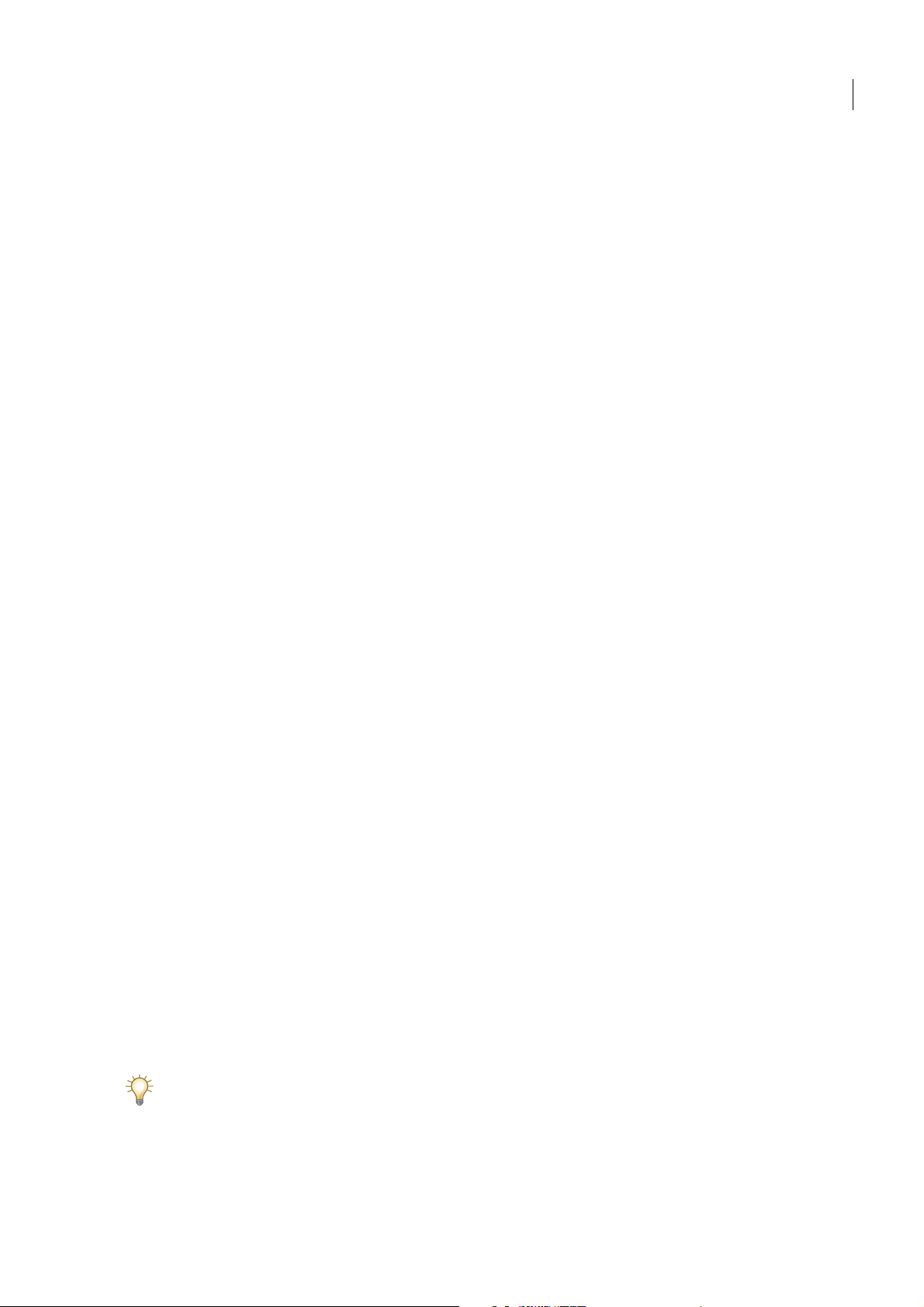
ADOBE CONTRIBUTE CS3
Guide de l'utilisateur
Pour créer une page Web ou une entrée de blog hors connexion :
• Ch oisissez Fichi er > Nouveau. La bo îte d e di alogue Nouv elle p age Web o u ent rée de blo g s' ouvr e. Vous p ouvez alors créer
une page Web ou une entrée de blog vide.
La nouvelle page Web ou entrée de blog s'ouvre en tant que brouillon dans l'éditeur de Contribute et son titre figure dans
le panneau Pages.
Pour supprimer une nouvelle page Web ou une entrée de blog hors connexion :
1 Ouvrez la page Web ou l'entrée de blog créée hors connexion.
Remarque : Vous ne pouvez supprimer que les pages Web et entrées de blog créées hors connexion. Lorsque vous travaillez hors
connexion, vous ne pouvez pas annuler les modifications apportées à un brouillon.
2 Cliquez sur le bouton Annuler le brouillon de la barre d'outils ou choisissez Fichier > Actions > Annuler le brouillon.
Contribute supprime la nouvelle page Web ou la nouvelle entrée de blog du panneau Pages et ouvre la page Travailler hors
connexion de Contribute.
Modification du contenu d'une page Web dans un logiciel externe
52
Pour modifier des images, des documents Microsoft Word, du contenu Adobe Fireworks ou d'autres types de fichiers de
votre site Web, vous devez utiliser l'application dans laquelle ils ont été créés. Vous pouvez ouvrir l'application appropriée
à partir de Contribute.
Remarque : Servez-vous de Contribute pour modifier le fichier dans une application externe. Les modifications apportées au
fichier source local initial ne figurent pas sur le site Web.
Pour pouvoir lancer l'éditeur externe depuis Contribute, il vous faudra peut-être préalablement l'associer au type de fichier
à modifier. Contribute contient des éditeurs préattribués aux types de fichiers courants.
Pour modifier du contenu dans une application externe :
1 Pour localiser le contenu à modifier, procédez de l'une des manières suivantes :
• Accédez à la page ou au fichier dans lequel se trouve le contenu à modifier, puis cliquez sur Modifier la page.
• Cliquez sur le bouton Choisir de la barre d'outils, accédez au fichier à modifier, puis cliquez sur OK.
Remarque : Si le navigateur de Contribute ne peut pas afficher la page ou le fichier sélectionné, la page Espace réservé pour le
fichier s'affiche.
2 Procédez de l'une des manières suivantes :
• Si vous localisez puis ouvrez une page en tant que brouillon, cliquez du bouton droit (Windows) ou en maintenant la
touche Contrôle enfoncée (Macintosh) sur l'élément à modifier et choisissez Modifier dans une application externe.
Contribute affiche la page Modification du brouillon dans une autre application et démarre l'application externe.
3 Si vous modifiez une image dans Fireworks, cliquez sur Non dans la boîte de dialogue Recherche la source pour indiquer
que vous ne souhaitez pas modifier le fichier source de cette image, mais uniquement l'image dans le site Web.
4 Apportez les modifications nécessaires dans l'application externe, enregistrez-les, puis fermez l'application.
Remarque : Si vous utilisez Fireworks, cliquez sur le bouton Terminé dans la fenêtre de modification.
5 Dans Contribute, cliquez sur l'un des boutons d'action de la barre d'outils.
Si vous devez apporter d'autres modifications, cliquez sur le lien Lancer de la page Modification du brouillon dans une
autre application pour rouvrir le contenu dans l'éditeur externe.
Page 59

ADOBE CONTRIBUTE CS3
Guide de l'utilisateur
Ajout de la fonctionnalité de recherche Google à votre page Web
Vous pouvez ajouter un champ de recherche Google™ dans votre page Web pour que vos internautes puissent lancer des
recherches sur Internet ou uniquement dans votre site.
Pour insérer un champ de recherche Google :
1 Dans votre brouillon, placez le point d'insertion à l'emplacement où le champ de recherche doit figurer.
2 Choisissez Insertion > Champ de recherche Google.
La boîte de dialogue Insérer un champ de recherche Google s'affiche.
3 Définissez les options de chaque écran, puis cliquez sur Suivant.
Pour plus d'informations sur les options d'un écran, cliquez sur le bouton Aide.
4 Examinez le récapitulatif, puis cliquez sur Terminé.
Le champ de recherche Google apparaît dans votre brouillon.
Pour modifier les propriétés d'un champ de recherche Google :
1 Dans votre brouillon, sélectionnez le champ de recherche Google.
2 Choisissez Format > Propriétés du champ de recherche Google.
La boîte de dialogue Propriétés du champ de recherche Google s'affiche.
53
3 Cliquez sur l'un des onglets situés en haut de la boîte de dialogue et modifiez les options selon vos besoins.
Pour plus d'informations sur les options de l'onglet, cliquez sur le bouton Aide.
4 Lorsque vous avez terminé, cliquez sur OK.
Modification de la source d'une page Web dans une application externe
Pour effectuer des modifications rapides ou réaliser certains tests, par exemple vérifier des liens ou l'accessibilité, vous
pouvez modifier la source d'une page Web dans une application externe. Contribute ouvre alors la source dans une application de modification externe.
Remarque : Si l'administrateur Contribute n'a pas activé la modification de la source, vous ne pouvez pas la modifier dans une
application externe. Pour plus d'informations, contactez votre administrateur Contribute.
Important : La modification de la source d'une page Web dans une application externe est une procédure radicalement différente de la modification dans Contribute. Si vous n'êtes pas certain de la procédure de modification directe de la source,
contactez votre administrateur Contribute.
Pour modifier la source d'une page Web dans une application externe :
1 Dans le navigateur ou l'éditeur de Contribute, affichez la page dont vous souhaitez modifier la source.
2 Choisissez Fichier > Actions > Modifier la source de la page dans une application externe.
Contribute affiche la page Modification du brouillon dans une autre application et démarre l'application externe.
3 Apportez les modifications nécessaires dans l'éditeur externe, enregistrez-les, puis fermez le fichier ou l'application.
Important : Lorsque vous modifiez la source d'une page Web, n'oubliez pas que le style et la mise en forme s'altèrent facilement
et que vous risquez d'obtenir des résultats inattendus. Si vous n'êtes pas certain de la procédure de modification directe de la
source, contactez votre administrateur Contribute.
Page 60
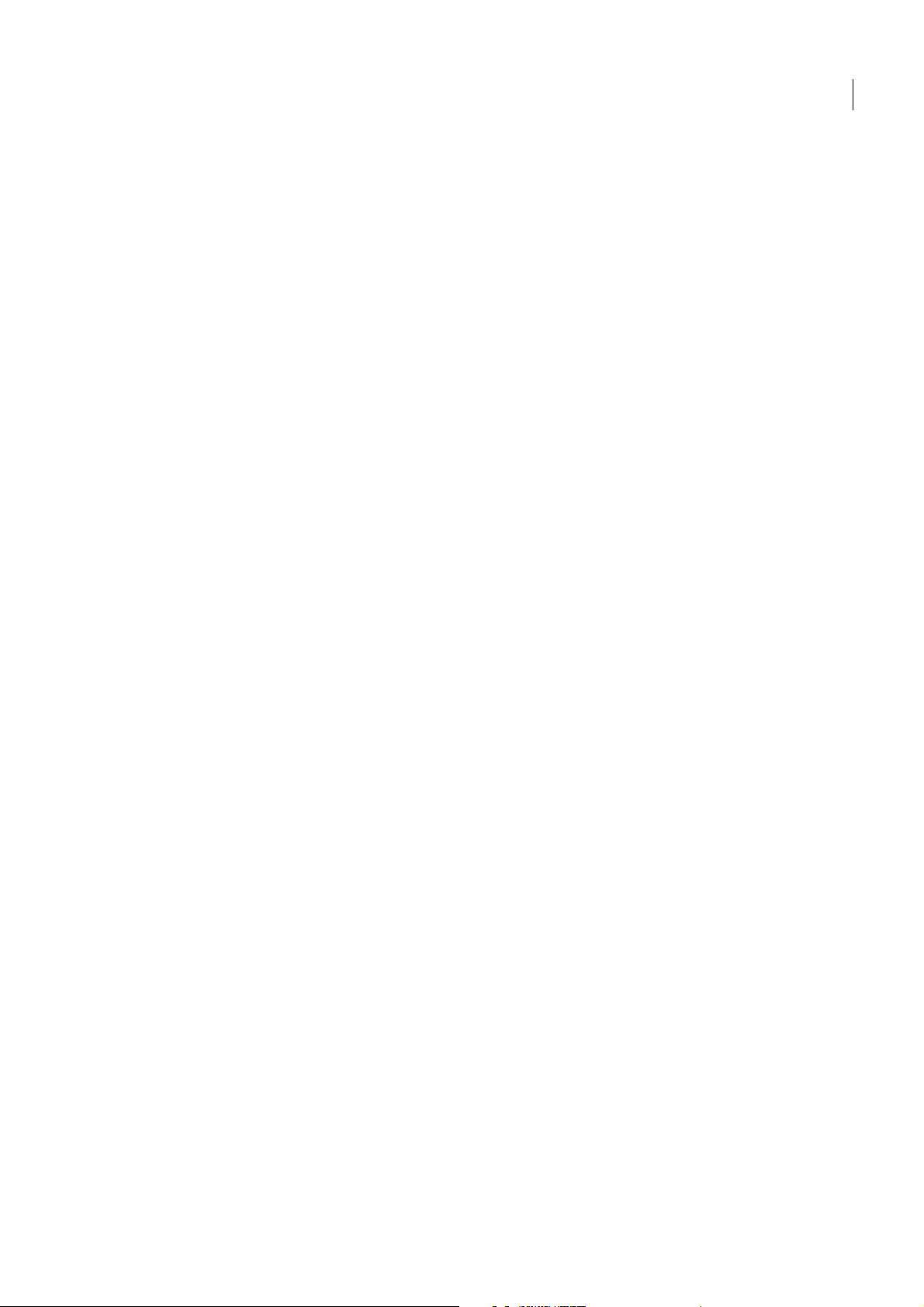
ADOBE CONTRIBUTE CS3
Guide de l'utilisateur
4 Dans Contribute, procédez de l'une des manières suivantes :
• Cliquez sur le lien Modifier dans Contribute de la page Modification du brouillon dans une autre application pour
recharger le brouillon dans Contribute.
Cette option vous permet de vérifier les modifications apportées et de les poursuivre.
Remarque : Si Contribute vous invite à enregistrer et à fermer le fichier dans l'application externe, cliquez sur OK.
• Cliquez sur le lien Lancer de la page Modification du brouillon dans une autre application pour rouvrir le contenu dans
l'éditeur externe.
Cette option vous permet d'apporter d'autres modifications et de basculer aisément entre Contribute et l'application
externe.
• Dans la barre d'outils, cliquez sur le bouton Publier pour que les modifications apportées soient appliquées au site Web.
• Cliquez sur le bouton Envoyer pour la révision pour transmettre le brouillon à un autre utilisateur afin qu'il puisse
contrôler vos modifications.
• Cliquez sur le bouton Annuler le brouillon si vous souhaitez annuler les changements que vous avez entrepris dans une
application externe.
Cette option annule tous les changements apportés dans Contribute ou dans l'application externe depuis que vous avez
commencé l'opération de modification.
54
Annulation d'un brouillon, d'une nouvelle page ou d'une nouvelle entrée de blog
Lorsque vous modifiez le brouillon d'une page Web ou d'une entrée de blog existante, vous pouvez annuler toutes les
modifications apportées et conserver la version publiée de la page ou de l'entrée de blog. Vous avez la possibilité d'annuler
une page Web ou une entrée de blog que vous venez de créer.
En outre, selon votre rôle, vous êtes peut-être autorisé à supprimer les pages publiées sur votre site Web. Pour plus d'informations, voir la section « Suppression d'une page Web », page 55.
Pour annuler les modifications apportées à un brouillon de page Web ou d'entrée de blog publiée :
• Dans le brouillon, cliquez sur le bouton Annuler le brouillon de la barre d'outils.
La version publiée de la page Web ou de l'entrée de blog s'affiche dans le navigateur de Contribute, sans les modifications.
Pour annuler une nouvelle page Web ou entrée de blog :
• Dans le nouveau brouillon, cliquez sur le bouton Annuler le brouillon de la barre d'outils.
Contribute annule la nouvelle page Web ou entrée de blog.
Page 61
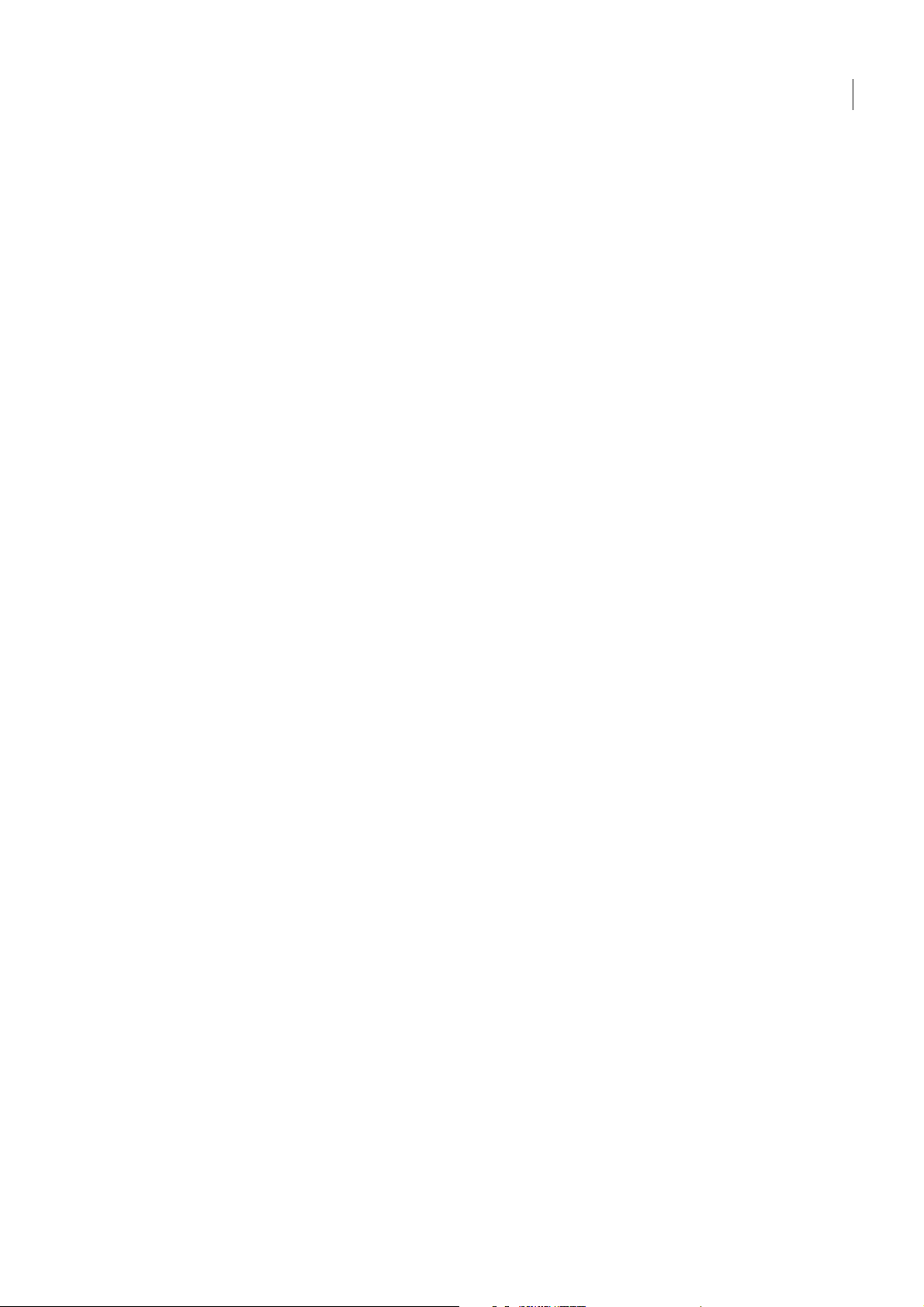
ADOBE CONTRIBUTE CS3
Guide de l'utilisateur
Suppression d'une page Web ou d'une entrée de blog
Vous pouvez supprimer des pages et des entrées définitivement de votre site Web ou de votre blog.
Si vous souhaitez supprimer un brouillon et ne pas retirer la page ou l'entrée existante de votre site Web ou de votre blog,
consultez « Annulation d'un brouillon, d'une nouvelle page ou d'une nouvelle entrée de blog », page 54.
Cette section contient les rubriques suivantes :
• « Suppression d'une page Web », page 55
• « Suppression d'une entrée de blog », page 55
Suppression d'une page Web
Selon votre rôle, vous êtes peut-être autorisé à supprimer les pages publiées dans votre site Web. Dans ce cas, vous pouvez
supprimer tout type de fichier de votre site Web, y compris les images.
Remarque : Si vous n'êtes pas autorisé à supprimer une page mais que cette opération est nécessaire, contactez votre administrateur Contribute ou reportez-vous à la section « Définition des paramètres d'accès aux dossiers et fichiers », page 213.
Vous n'avez pas besoin d'autorisation particulière pour supprimer une page que vous venez de créer et que vous n'avez pas
encore publiée. Pour plus d'informations, voir la section « Annulation d'un brouillon, d'une nouvelle page ou d'une nouvelle
entrée de blog », page 54.
55
Pour supprimer une page ou un fichier :
1 Procédez de l'une des manières suivantes pour rechercher la page ou le fichier :
• Naviguez jusqu'à la page ou le fichier à supprimer.
• Cliquez sur le bouton Choisir de la barre d'outils, sélectionnez un fichier, puis cliquez sur OK.
Remarque : Si Contribute ne peut pas afficher la page ou le fichier sélectionné, la page Espace réservé pour le fichier apparaît.
Bien que vous ne puissiez pas l'afficher, vous pouvez supprimer la page ou le fichier.
2 Choisissez Fichier > Actions > Supprimer la page.
Remarque : Cette commande est désactivée si vous n'êtes pas autorisé à supprimer des pages de votre site Web.
Un message d'alerte s'affiche.
3 Cliquez sur Oui pour confirmer la suppression du fichier.
Contribute supprime la page et affiche la dernière page ouverte dans le navigateur.
Suppression d'une entrée de blog
Vous pouvez alors supprimer les entrées existantes de votre blog.
Si vous souhaitez supprimer un brouillon, consultez la section « Annulation d'un brouillon, d'une nouvelle page ou d'une
nouvelle entrée de blog », page 54.
Pour supprimer une entrée de blog :
1 Dans le navigateur de Contribute, localisez la page d'accueil du blog contenant l'entrée à supprimer.
2 Dans le menu déroulant Entrées, sélectionnez l'entrée de blog à supprimer ou choisissez Affichage > Sélectionner l'entrée
de blog, puis choisissez l'entrée de blog pertinente.
3 Une fois l'entrée de blog affichée dans le navigateur incorporé, cliquez sur le bouton Supprimer l'entrée ou choisissez
Fichier > Actions > Supprimer l'entrée.
Remarque : Vous pouvez également supprimer une entrée de blog en choisissant l'option Choisir un fichier ou Entrée de blog
dans le menu Affichage. Dans la boîte de dialogue qui s'affiche, sélectionnez l'entrée de blog requise, puis cliquez sur le bouton
Supprimer.
Page 62
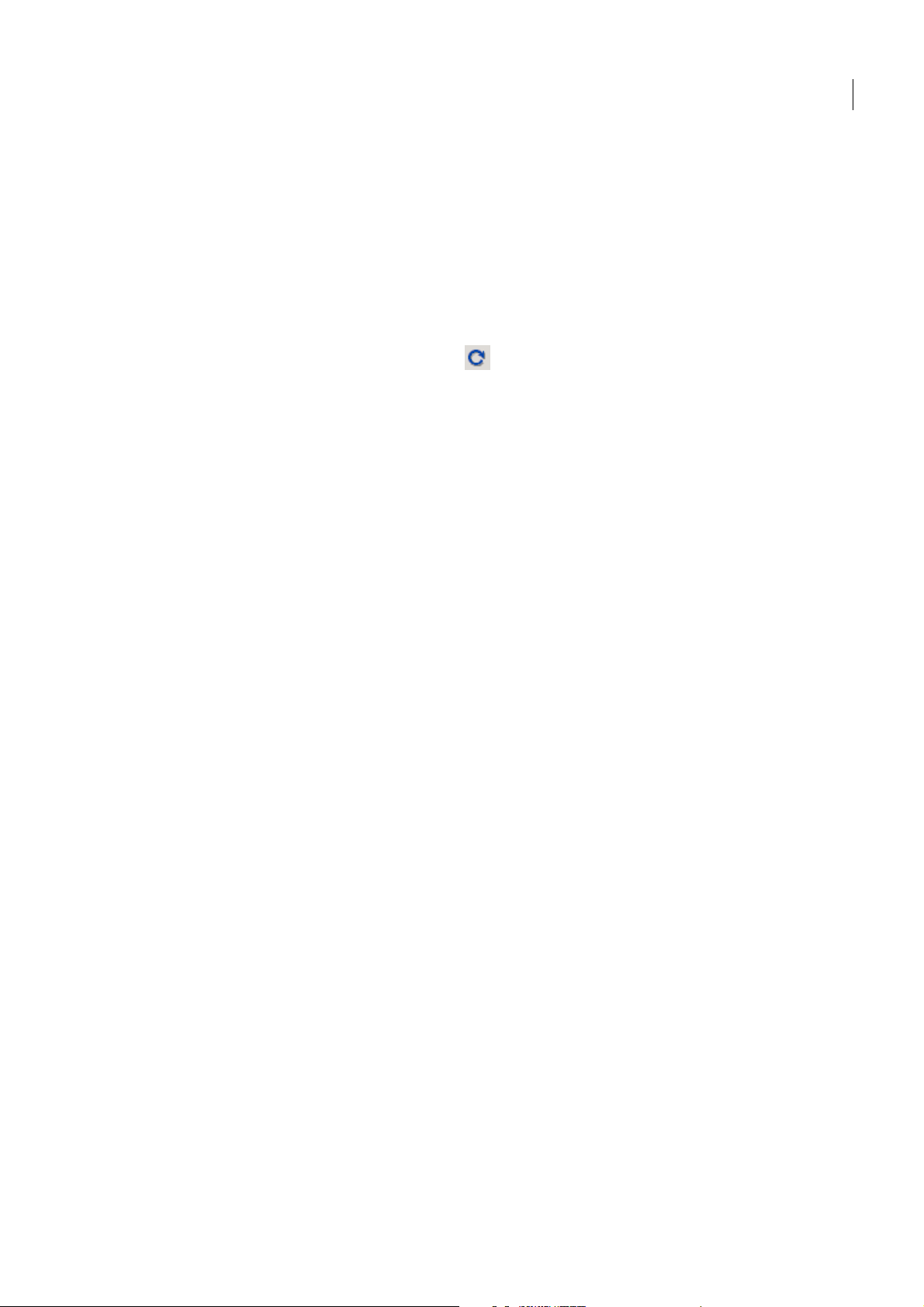
ADOBE CONTRIBUTE CS3
Guide de l'utilisateur
4 Dans la boîte de dialogue de confirmation, cliquez sur Oui pour confirmer la suppression de l'entrée.
Contribute supprime l'entrée de votre blog et affiche la page d'accueil du blog.
Remarque : La liste des entrées de blog figurant dans le menu déroulant Entrées est mise à jour après la suppression d'une
entrée.
Actualisation de la liste des entrées
Vous pouvez mettre à jour la liste des entrées de blog de votre page d'accueil en actualisant la liste manuellement.
Pour actualiser la liste des entrées :
• Cliquez sur le bouton Actualiser la liste des entrées de blog pour actualiser la liste des entrées de blog affichée dans
le menu déroulant Entrées ou sélectionnez Affichage > Actualiser la liste des entrées de blog.
Les entrées de blog figurant dans le menu déroulant Entrées sont mises à jour.
Exportation d'une page Web ou d'une entrée de blog (Windows uniquement)
56
Contribute vous permet d'exporter une page Web ou une entrée de blog de Contribute vers un fichier HTML externe. Vous
pouvez alors enregistrer le fichier sur votre ordinateur ou sur le réseau.
Si vous exportez une page Web contenant des images qui n'a pas encore été publiée, celles-ci s'affichent dans la page Web
exportée. Si vous modifiez une page Web existante (déjà publiée), il se peut que certaines images ne s'affichent pas dans la
page exportée, car les nouvelles pages Web désignent les versions locales des images alors que les pages publiées renvoient
aux images enregistrées sur le site Web.
Pour exporter une page Web ou une entrée de blog :
1 Localisez la page Web ou l'entrée de blog à exporter.
2 Procédez de l'une des manières suivantes :
• Si vous exportez une page Web, cliquez sur le bouton Modifier la page de la barre d'outils.
• Si vous exportez une entrée de blog, cliquez sur le bouton Modifier l'entrée de la barre d'outils.
3 Choisissez Fichier > Exporter.
La boîte de dialogue Exporter s'affiche.
4 Sélectionnez l'emplacement d'enregistrement du fichier exporté.
5 Saisissez un nom de fichier.
6 Cliquez sur Enregistrer.
Le fichier exporté apparaît dans le dossier sélectionné.
Page 63
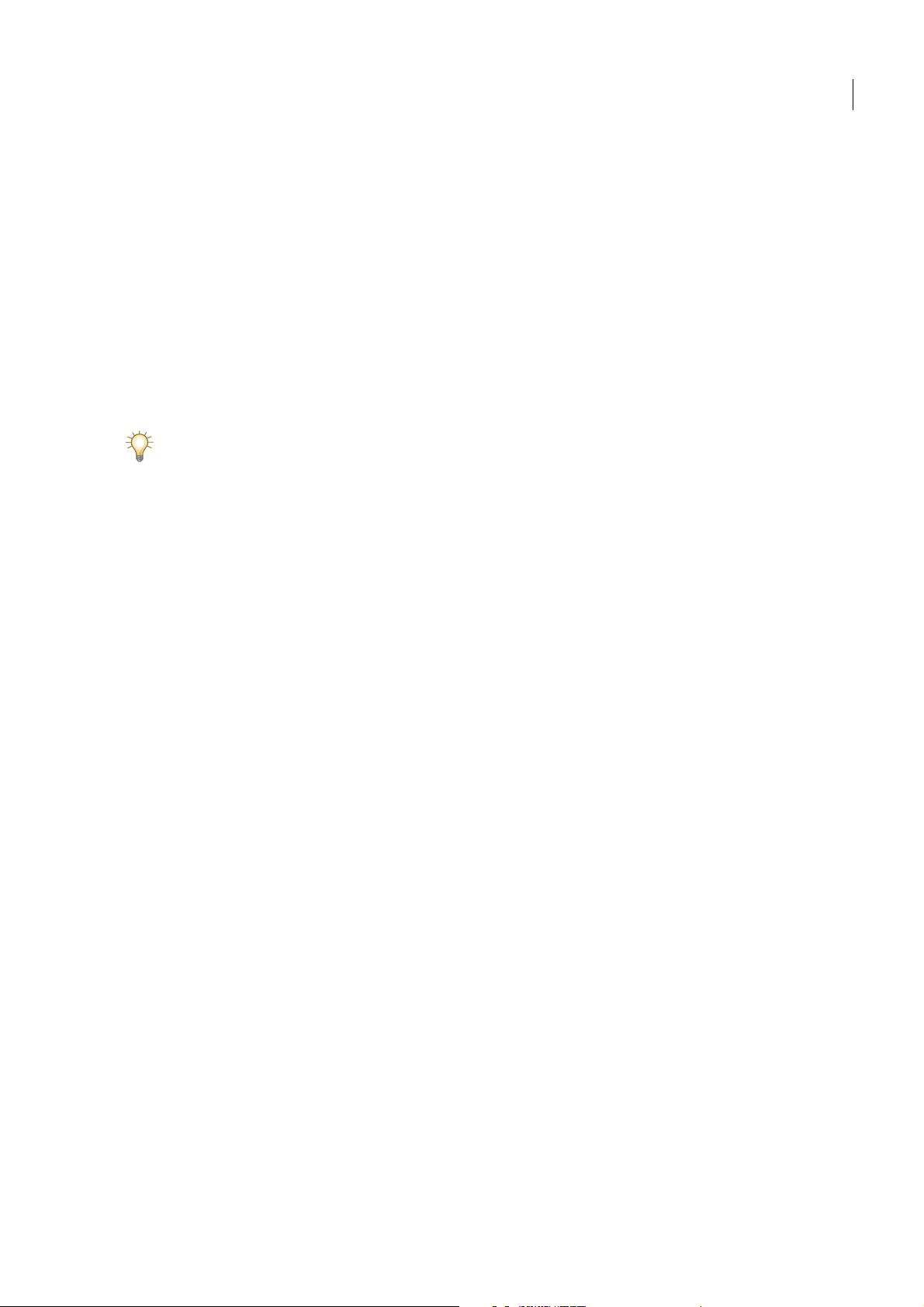
ADOBE CONTRIBUTE CS3
Guide de l'utilisateur
Impression d'une page Web ou d'une entrée de blog
Vous pouvez accéder à une page Web ou une entrée de blog et l'imprimer, ou encore imprimer une page Web ou une entrée
de blog en cours de modification, afin de mieux l'examiner.
Pour afficher un aperçu avant impression d'une page Web ou d'une entrée de blog :
1 Effectuez l'une des opérations suivantes :
• Choisissez Fichier > Aperçu avant impression (Windows).
• Choisissez Fichier > Imprimer, puis cliquez sur le bouton Aperçu (Macintosh).
La page Web ou l'entrée de blog s'affiche dans une fenêtre de navigateur.
2 Pour imprimer la page ou l'entrée de blog, cliquez sur Imprimer ou sur OK.
3 Cliquez ensuite sur Fermer pour quitter l'aperçu.
Pour avoir un aperçu d'une page Web ou d'une entrée de blog dans un navigateur, reportez-vous à la section « Aperçu
d'une page dans le navigateur par défaut », page 156.
Pour imprimer une page :
1 Choisissez Fichier > Imprimer.
Remarque : (Windows uniquement) Dans le navigateur de Contribute, vous pouvez également cliquer du bouton droit sur la
page et choisir Imprimer.
57
La boîte de dialogue Imprimer s'ouvre.
2 Cliquez sur Imprimer ou sur OK.
L'imprimante par défaut imprime la page.
Page 64

ADOBE CONTRIBUTE CS3
Guide de l'utilisateur
58
Page 65
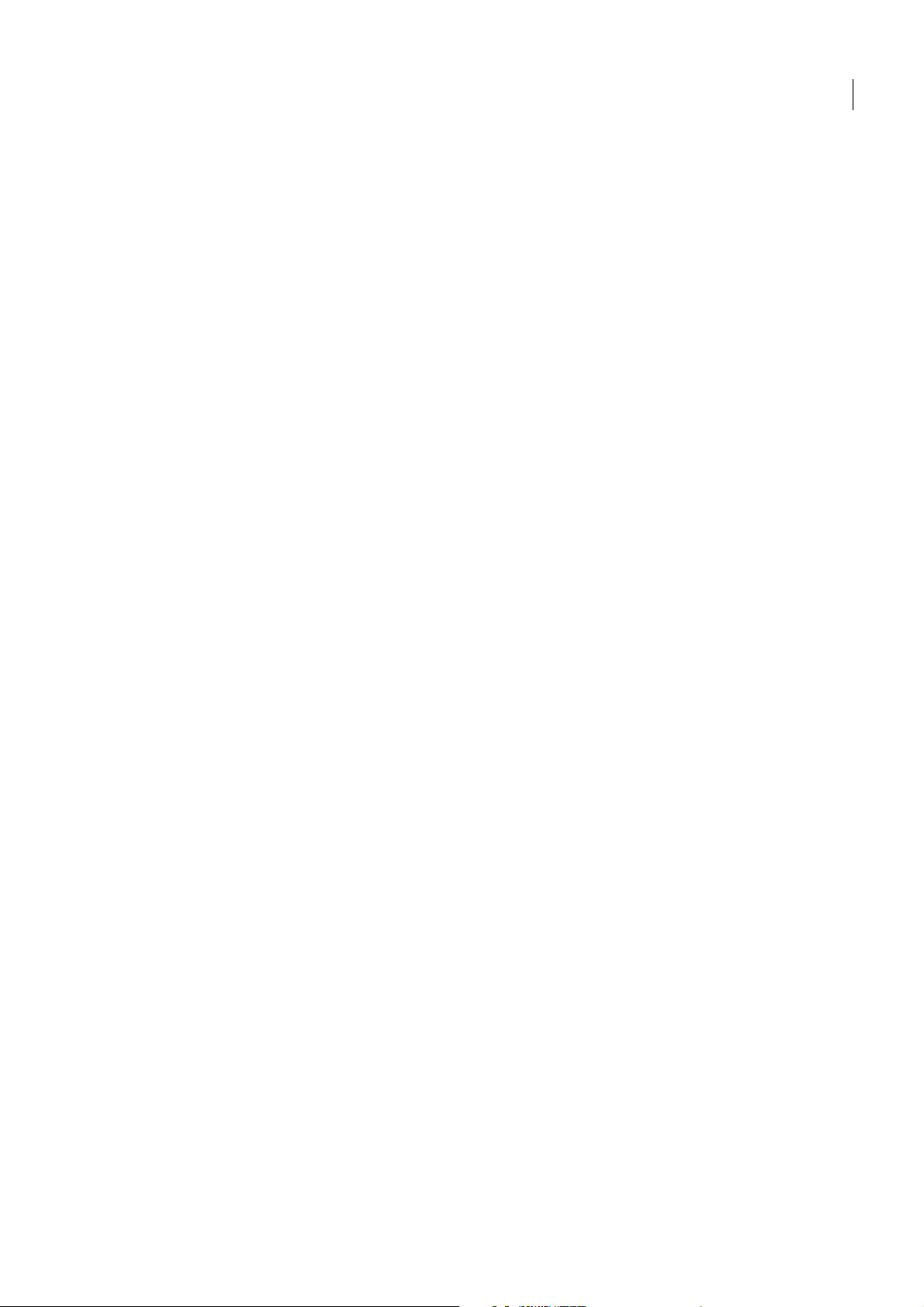
Chapitre 5 : Ajout de pages, d'entrées de blog et de documents
Adobe® Contribute ® CS3 vous permet d'ajouter des pages à votre site Web. Pour ce faire, vous pouvez créer une page Web
vierge, utiliser une copie d'une page Web ou une copie d'un exemple de page Web ou encore définir une page à partir d'un
modèle. Outre la création de pages Web, vous avez la possibilité d'ajouter à un site Web un contenu existant à partir de
documents Microsoft Office (fichiers Word ou Excel, par exemple) et d'insérer dans une page Web des vidéos Adobe Flash
à partir de fichiers Adobe.
Vous pouvez également utiliser Contribute pour créer une nouvelle page autonome, non associée à l'un de vos sites Web,
en l'enregistrant sur votre ordinateur. Enfin, vous pouvez ajouter un document imprimable à votre site Web en le convertissant au format Adobe® Flash® Player 9.
Contribute vous offre la possibilité de créer et de publier des entrées dans votre blog. Vous pouvez également créer une
entrée de blog vide, créer une entrée de blog en citant la partie sélectionnée d'une page Web affichée ou encore créer une
entrée de blog à partir d'informations existantes sélectionnées dans le navigateur ou dans des documents Microsoft Office
tels que des fichiers Word ou Excel.
59
Outre la création d'entrées de blog, les fonctionnalités suivantes sont disponibles :
• Ajout de fichiers MP3 et d'autres contenus à une entrée de blog en créant un supplément multimédia
• Ajout de catégories permettant de regrouper des entrées de blog apparentées
• Sélection du blog dans lequel publier l'entrée
• Configuration des préférences des opérations suivantes s'appliquant aux entrées de blog :
- Autorisation d'ajouter des commentaires pour les utilisateurs
- Autorisation d'ajouter un lien pointant vers une entrée de blog à l'aide de son URL de rétrolien pour les utilisateurs
- Indication des URL de serveur ping que Contribute doit informer lors de la publication d'une entrée de blog
- Affichage d'une liste des échecs de ping vers les serveurs ping
- Indication de l'emplacement où Contribute insère des balises dans les entrées de blog et spécification des informations sur
le référentiel de balises
Après avoir créé une page Web, vous pouvez modifier ses propriétés et même ajouter des mots-clés ou une description de
la page Web afin que les internautes puissent la localiser à l'aide d'un moteur de recherche.
Vous avez également la possibilité d'utiliser la barre d'outils de Contribute disponible dans les applications Microsoft telles
que Word, Excel et Outlook afin d'insérer les documents dans Contribute, d'y apporter des modifications et de les publier
sur les sites Web auxquels vous êtes connecté.
Ce chapitre contient les sections suivantes :
• « A propos de la conversion de documents au format PDF (Windows uniquement) », page 60
• « Création ou copie d'une page sur un site Web », page 60
• « Création d'une page Web autonome », page 65
• « Création d'une entrée dans votre blog », page 65
• « Configuration des propriétés d'une page Web », page 67
• « Ajout de mots-clés et d'une description à une page Web », page 68
• « Configuration des préférences des entrées de blog », page 69
• « Association de métadonnées à une entrée de blog », page 69
• « Insertion de documents MS Office au format PDF dans des pages Contribute (Windows uniquement) », page 74
Page 66

ADOBE CONTRIBUTE CS3
Guide de l'utilisateur
• « Ajout de documents Microsoft Word et Excel à un site Web », page 75
• « Ouverture de documents dans Contribute à partir d'applications Microsoft Office (Windows uniquement) », page 77
• « Insertion de documents PDF dans des pages Contribute », page 83
• « Insertion de fragments de code HTML dans des pages Contribute », page 85
A propos de la conversion de documents au format PDF (Windows uniquement)
Contribute permet de convertir des documents MS Office tels que des documents Word, des présentations PowerPoint et
des feuilles de calcul Excel en documents PDF, et de les insérer dans des pages Web ou des brouillons d'entrées de blog
Adobe Contribute. Le processus d'insertion d'un document MS Office sous forme de fichier PDF implique la conversion
du document au format PDF préalablement à son insertion.
Les fichiers PDF sont téléchargés vers un dossier d'après les paramètres administrateur pertinents.
Création ou copie d'une page sur un site Web
60
Vous pouvez créer ou copier tous les types de pages suivants sur votre site Web :
• Copie de la page en cours
• Page Web vierge
• Page d'accueil Web
• Modèle
Remarque : Si l'administrateur Contribute a limité les types de pages qu'il est possible de créer, il se peut que toutes les options
ne s'affichent pas lors de la création ou de la copie d'une page. Pour plus d'informations, consultez votre administrateur
Contribute ou la section « Définition des paramètres pour les nouvelles pages Web », page 219.
Copie d'une page sur votre site Web
Vous pouvez créer une copie de la page actuellement affichée sur votre site Web. Cette page doit être affichée dans le
navigateur de Contribute. Il n'est pas possible de créer une copie d'une page à l'état de brouillon dans l'espace de travail de
Contribute. De même, vous ne pouvez pas copier une page d'un site Web vers un autre.
N'oubliez pas d'ajouter le lien pointant vers la page avant de la publier, sans quoi les internautes ne pourront pas y accéder.
Page 67

ADOBE CONTRIBUTE CS3
Guide de l'utilisateur
Pour créer une copie d'une page Web :
1 Accédez à la page à copier, puis cliquez sur le bouton Nouveau de la barre d'outils ou choisissez Fichier > Nouveau.
Remarque : Vous ne pouvez pas copier une page qui contient des cadres.
La boîte de dialogue Nouvelle page Web ou entrée de blog s'affiche.
61
2 Dans le panneau Créer une page Web ou une entrée de blog pour, sélectionnez Copie de la page en cours.
Remarque : Si vous ne pouvez pas activer cette option, cela signifie que la page que vous visualisez dans le navigateur ne peut
pas être copiée. Cette option n'est pas disponible si l'administrateur Contribute a limité les types de page qu'il est possible de
créer. Pour plus d'informations, consultez votre administrateur Contribute ou la section « Définition des paramètres pour les
nouvelles pages Web », page 219.
Un aperçu de la page s'affiche dans le panneau Aperçu situé dans la partie droite de la boîte de dialogue.
3 Nommez la page dans la zone de texte Titre de la page.
Ce titre s'affiche dans la barre de titre du navigateur lorsqu'un internaute consulte la page. Il n'apparaît pas sur la page ellemême.
4 Cliquez sur OK.
La page s'affiche sous forme de brouillon dans Contribute. Assurez-vous d'ajouter un lien pointant vers la nouvelle page
avant de la publier (voir la section « Création de liens texte ou image », page 135).
Remarque : Contribute crée la nouvelle page dans le même dossier que la page copiée. Vous pouvez changer l'emplacement du
dossier au moment de la publication de la page.
Page 68

ADOBE CONTRIBUTE CS3
Guide de l'utilisateur
Création d'une page Web vierge
Vous pouvez créer une page vierge et l'ajouter à votre site Web. N'oubliez pas d'ajouter le lien pointant vers la page avant de
la publier, sans quoi les internautes ne pourront pas y accéder.
Remarque : Il est recommandé de créer la page et le lien y renvoyant simultanément. Pour ce faire, consultez la section
« Création d'un lien vers une nouvelle page », page 136.
Pour créer une page Web vierge :
1 Dans le navigateur de Contribute, cliquez sur le bouton Nouveau de la barre d'outils ou sélectionnez la commande de
menu Fichier > Nouveau.
La boîte de dialogue Nouvelle page Web ou entrée de blog s'ouvre.
2 Dans le panneau Créer une page Web ou une entrée de blog pour, développez le cas échéant le site Web sur lequel vous
souhaitez créer la page, puis sélectionnez Page Web vierge.
Remarque : Cette option n'est pas disponible si l'administrateur Contribute a limité les types de page qu'il est possible de créer.
Pour plus d'informations, consultez votre administrateur Contribute ou la section « Définition des paramètres pour les
nouvelles pages Web », page 219.
3 Nommez la page dans la zone de texte Titre de la page.
Ce titre s'affiche dans la barre de titre du navigateur lorsqu'un internaute consulte la page. Il n'apparaît pas sur la page ellemême.
62
4 Cliquez sur OK.
La page s'affiche sous forme de brouillon dans Contribute. Assurez-vous d'ajouter un lien pointant vers la nouvelle page
avant de la publier (voir la section « Création de liens texte ou image », page 135).
Remarque : A moins que vous n'ayez sélectionné un site Web différent à l'étape 2, Contribute crée la nouvelle page dans le
même dossier que celle que vous consultiez au moment de sa création. Vous pouvez changer l'emplacement du dossier au
moment de la publication de la page.
Copie d'une page d'accueil Web
Contribute est livré avec des pages d'accueil Web prédéfinies que vous pouvez copier et utiliser pour votre site Web.
Choisissez l'une d'elles comme point de départ de votre page Web.
N'oubliez pas d'ajouter un lien pointant vers la page avant de la publier. Sans ce lien, les internautes ne pourront pas y
accéder.
Remarque : Il est recommandé de créer la page et le lien y renvoyant simultanément. Pour ce faire, consultez la section
« Création d'un lien vers une nouvelle page », page 136.
Pour copier une page d'accueil Web :
1 Dans le navigateur de Contribute, cliquez sur le bouton Nouveau de la barre d'outils ou sélectionnez la commande de
menu Fichier > Nouveau.
La boîte de dialogue Nouvelle page Web ou entrée de blog s'ouvre.
2 Dans le panneau Créer une page Web ou une entrée de blog pour, procédez de l'une des manières suivantes :
a Le cas échéant, développez le site Web sur lequel vous souhaitez créer la page.
b Développez le dossier Pages d'accueil Web, puis sélectionnez la page voulue.
Remarque : Le dossier Pages d'accueil Web n'est pas disponible si l'administrateur Contribute a limité les types de page qu'il est
possible de créer. Pour plus d'informations, consultez votre administrateur Contribute ou la section « Définition des paramètres
pour les nouvelles pages Web », page 219.
Un aperçu de la page sélectionnée s'affiche dans le panneau Aperçu situé dans la partie droite de la boîte de dialogue.
Page 69

ADOBE CONTRIBUTE CS3
Guide de l'utilisateur
3 Nommez la page dans le champ de texte Titre de la page.
Ce titre s'affiche dans la barre de titre du navigateur lorsqu'un internaute consulte la page. Il n'apparaît pas sur la page ellemême.
4 Cliquez sur OK.
La page s'affiche sous forme de brouillon dans Contribute. Pour plus d'informations sur la modification d'une page d'accueil
Web, voir la section « Modification d'une page d'accueil Web », page 63. Assurez-vous également d'ajouter un lien pointant
vers la nouvelle page avant de publier celle-ci (voir la section « Création de liens texte ou image », page 135).
Remarque : A moins que vous n'ayez sélectionné un site Web différent à l'étape 2, Contribute crée la nouvelle page dans le
même dossier que celle que vous consultiez au moment de sa création. Vous pouvez changer l'emplacement du dossier au
moment de la publication de la page.
Modification d'une page d'accueil Web
Les exemples de pages d'accueil de Contribute ont été conçus par une société spécialisée. Vous êtes libre de les copier et de
les utiliser dans votre site Web. Vous pouvez utiliser l'une de ces pages comme point de départ ou simplement remplacer
son contenu par vos propres informations.
Après avoir créé une page à partir d'une page d'accueil Web, vous pouvez la modifier. Il ne s'agit pas d'un modèle dont
certaines parties sont modifiables et d'autres pas, mais d'un simple point de départ à la création de votre propre page. Vous
pouvez y apporter toutes les modifications nécessaires.
63
Remarque : Les liens hypertextes de la page ne fonctionnent pas automatiquement. Vous devez modifier chacun d'eux de sorte
qu'il fasse référence à une page de votre site.
Les sections suivantes vous guideront dans votre travail avec le texte, les images et les liens des pages d'accueil. Il s'agit là de
simples conseils de démarrage, car les possibilités de modification de ces pages sont innombrables.
Pour modifier le texte d'un brouillon créé à partir d'une page d'accueil :
• Pour remplacer le texte existant, sélectionnez le passage concerné et tapez votre propre texte à la place.
Lorsque vous remplacez un texte existant, Contribute conserve la mise en forme définie lors de la conception de la page
d'accueil. Vous pouvez cependant la remplacer par la mise en forme de votre choix.
• Pour ajouter du texte à un brouillon, copiez le texte à partir du brouillon ou d'une autre source (un document Microsoft
Word par exemple), placez le point d'insertion à l'endroit désiré ou sélectionnez le texte à remplacer, puis choisissez
Edition > Coller du texte uniquement.
Remarque : Pour supprimer l'objet Date de votre page, désactivez l'option Protéger les scripts et les formulaires dans les
paramètres d'administration. Pour plus d'informations, consultez votre administrateur Contribute ou la section « Définition
des paramètres de modification de pages et de paragraphes », page 215.
Pour plus d'informations sur l'utilisation de texte, voir la section « Utilisation de texte », page 87.
Pour remplacer une image ou un élément graphique dans un brouillon créé à partir d'une page d'accueil :
• Sélectionnez l'image, appuyez sur la touche Suppr, puis faites glisser la nouvelle image sur le brouillon.
La plupart des images et des illustrations des pages d'accueil ont des dimensions définies. Lors de leur remplacement,
essayez d'utiliser une image de taille similaire afin de conserver la même mise en page.
Remarque : Si une icône en forme de bouclier jaune apparaît, il s'agit probablement de l'espace réservé à la date du jour. Lors
de la publication de la page, la date du jour apparaît.
Pour plus d'informations sur l'utilisation des images, voir la section « Utilisation d'images et d'éléments graphiques »,
page 101.
Page 70

ADOBE CONTRIBUTE CS3
Guide de l'utilisateur
Pour activer les liens d'un brouillon créé à partir d'une page d'accueil :
• Pour remplacer le texte d'un lien existant, sélectionnez le lien et tapez votre propre texte.
Remarque : Tous les liens des pages d'accueil Web ne présentent pas l'aspect par défaut d'un texte souligné en bleu. Ils peuvent
ne pas être soulignés et avoir été conçus différemment. Lorsque vous cliquez sur un élément destiné à devenir un lien dans un
brouillon issu d'une page d'accueil, la barre d'état située au bas de l'éditeur de Contribute indique qu'il s'agit d'un lien.
• Pour activer un lien, sélectionnez-le, cliquez sur le bouton Lien de la barre d'outils, puis choisissez Rechercher une page
Web. Cliquez sur le bouton Parcourir ou Choisir de la boîte de dialogue Insérer un lien pour localiser et sélectionner une
page, puis sur OK pour fermer cette boîte de dialogue.
Vous devrez ensuite activer les liens ou supprimer ceux que vous ne souhaitez pas conserver.
Vous pouvez également créer un lien pointant vers une nouvelle page Web, par exemple une autre page d'accueil, et
modifier celle-ci ultérieurement. Pour plus d'informations, voir la section « Création d'un lien vers une nouvelle page »,
page 136.
• Pour ajouter un lien pointant vers une barre de navigation verticale, sélectionnez la ligne contenant le dernier lien de la
série, puis choisissez Edition > Copier. La ligne toujours sélectionnée, cliquez sur le bouton Insérer une ligne en dessous
de la barre d'outils. Sélectionnez la nouvelle ligne, puis choisissez Edition > Coller.
Pour plus d'informations sur l'utilisation des liens, voir la section « Utilisation des liens », page 135.
Création d'une page Web à partir d'un modèle
Vous pouvez créer une page à partir d'un modèle. L'utilisation de modèles permet d'homogénéiser l'aspect des pages de
votre site Web. Contribute propose deux types de modèles :
64
• Modèle créé dans Dreamweaver® (voir Aide de Dreamweaver > Utilisation de Dreamweaver). Un modèle Dreamweaver
est un modèle créé à votre intention par un concepteur, avec des zones modifiables et d'autres verrouillées.
• Page désignée comme modèle par l'administrateur Contribute. L'administrateur Contribute peut choisir n'importe
quelle page de votre site Web et la désigner comme modèle.
Vous pouvez créer des copies de ces deux types de modèles et les utiliser comme point de départ d'une nouvelle page. La
seule différence réside dans les modèles Dreamweaver qui contiennent des zones modifiables et verrouillées (voir la section
« Utilisation de pages Web créées à partir de modèles Dreamweaver », page 48) contrairement aux pages choisies comme
modèles par l'administrateur Contribute.
Vous avez la possibilité de créer une entrée de blog à partir d'un modèle si le service de publication de blog génère des
modèles Dreamweaver pour votre blog. Pour en savoir plus sur la création d'entrées de blog, voir la section « Création d'une
entrée dans votre blog », page 65.
N'oubliez pas d'ajouter un lien pointant vers la nouvelle page avant de publier celle-ci. Sans ce lien, les internautes ne
pourront pas y accéder.
Remarque : Il est recommandé de créer la page de site Web ou d'entrée de blog et le lien y renvoyant simultanément. Pour plus
d'informations, voir les sections « Création d'un lien vers une nouvelle page », page 136 et « Création d'un lien vers une nouvelle
entrée de blog vide », page 138.
Pour créer une page à partir d'un modèle :
1 Dans le navigateur de Contribute, cliquez sur le bouton Nouveau de la barre d'outils ou sélectionnez la commande de
menu Fichier > Nouveau.
La boîte de dialogue Nouvelle page Web ou entrée de blog s'ouvre.
2 Dans le panneau Créer une page Web ou une entrée de blog pour, procédez de l'une des manières suivantes :
a Le cas échéant, développez le site Web sur lequel vous souhaitez créer la page.
b Développez le dossier Templates, puis sélectionnez un modèle.
Remarque : Le dossier Templates n'est pas disponible si l'administrateur Contribute a limité les types de pages qu'il est possible
de créer. Pour plus d'informations, consultez votre administrateur Contribute ou la section « Définition des paramètres pour
les nouvelles pages Web », page 219.
Page 71

ADOBE CONTRIBUTE CS3
Guide de l'utilisateur
Un aperçu de la page sélectionnée s'affiche dans le panneau Aperçu situé dans la partie droite de la boîte de dialogue.
3 Nommez la page dans la zone de texte Titre de la page.
Ce titre s'affiche dans la barre de titre du navigateur lorsqu'un internaute consulte la page. Il n'apparaît pas sur la page ellemême.
4 Cliquez sur OK.
La page s'affiche sous forme de brouillon dans Contribute. Assurez-vous d'ajouter un lien pointant vers la nouvelle page
avant de la publier (voir la section « Création de liens texte ou image », page 135).
Remarque : A moins que vous n'ayez sélectionné un site Web différent lors de l'étape 2, Contribute crée la nouvelle page dans
le même dossier que celle que vous consultiez au moment de sa création. Vous pouvez changer l'emplacement du dossier au
moment de la publication de la page.
Création d'une page Web autonome
Contribute vous permet de créer des pages non stockées sur un site Web auquel vous êtes connecté. Vous pouvez alors
enregistrer la page sur votre ordinateur ou sur le réseau.
Pour créer un brouillon non associé à un site Web Contribute :
1 Dans le navigateur de Contribute, cliquez sur le bouton Nouveau de la barre d'outils ou sélectionnez la commande de
menu Fichier > Nouveau.
La boîte de dialogue Nouvelle page Web ou entrée de blog s'affiche.
65
2 Dans le panneau Créer une page Web ou une entrée de blog pour, développez le dossier Poste de travail (Windows) ou
Ce Mac (Macintosh), puis sélectionnez Page Web vierge.
Remarque : Assurez-vous d'activer cette option sous Poste de travail (Windows) ou sous Ce Mac (Macintosh) et non pour un
site Web auquel vous êtes connecté.
3 Saisissez le titre de la nouvelle page.
4 Cliquez sur OK, puis de nouveau sur OK lorsque vous y êtes invité.
La boîte de dialogue Enregistrer sous s'affiche.
5 Naviguez jusqu'à l'emplacement désiré pour l'enregistrement du fichier, puis cliquez sur OK.
La page s'affiche sous forme de brouillon dans l'éditeur de Contribute.
Création d'une entrée dans votre blog
Les types d'entrées de blog suivants sont disponibles :
• Entrée vide de blog
• Entrée de blog citant la partie sélectionnée d'une page Web
Création d'une entrée de blog vide
Vous pouvez créer une entrée de blog vide et l'ajouter à votre blog. Une entrée de blog vide est une page vierge pouvant
reprendre le modèle (mise en page et éléments tels que le texte et les images) de votre modèle de blog, selon que votre service
de publication de blog génère ou pas des modèles Dreamweaver pour votre blog. Si, par exemple, vous créez une entrée de
blog vide pour un blog hébergé par TypePad, elle reprend la mise en page et les éléments du modèle de blog.
Vous avez la possibilité d'insérer de nouvelles informations dans une entrée de blog vide.
Page 72

ADOBE CONTRIBUTE CS3
Guide de l'utilisateur
Pour créer une entrée de blog vide :
1 Dans le navigateur de Contribute, cliquez sur le bouton Nouveau de la barre d'outils ou sélectionnez la commande de
menu Fichier > Nouveau.
La boîte de dialogue Nouvelle page Web ou entrée de blog s'ouvre.
2 Sélectionnez le blog désiré et choisissez l'option Entrée de blog vide.
3 Dans le champ de texte Titre de la page, donnez un nom à l'entrée de blog.
4 Cliquez sur OK.
La nouvelle entrée de blog s'ouvre sous forme de brouillon dans Contribute.
5 (Facultatif) Insérez une balise à l'aide du champ Balises.
6 Dans la zone Date, cliquez sur l'icône de définition de la date et choisissez la date et l'heure auxquelles votre brouillon
d'entrée de blog doit êre publié.
7 (Facultatif) Sélectionnez une ou plusieurs catégories dans la liste Catégories.
8 Cliquez sur l'icône Autoriser les rétroliens pour conserver la liste des autres blogs comprenant des liens pointant vers
votre entrée de blog.
9 Cliquez sur l'icône Autoriser les commentaires pour permettre aux utilisateurs de saisir des commentaires concernant
votre entrée de blog.
Remarque : Avant de publier l'entrée de blog, dans le menu Fichier, choisissez Aperçu dans le nav igateur afin d'afficher l'entrée
de blog dans un navigateur Web et de tester tous les liens de l'entrée.
66
10 Tapez le contenu de l'entrée de blog et publiez celle-ci.
Remarque : Vous avez la possibilité de lier une entrée de blog vide à une autre entrée de blog vide et de publier ces entrées. Pour
plus d'informations, voir la section « Création d'un lien vers une nouvelle entrée de blog vide », page 138.
Création d'une entrée de blog à partir d'une sélection citée
Vous pouvez créer une nouvelle entrée de blog à partir d'informations sélectionnées sur une page Web depuis le navigateur
de Contribute. Une sélection de ce type est appelée citation.
Vous avez également la possibilité de créer une entrée de blog à partir d'une sélection citée dans un navigateur externe tel
que Microsoft Internet Explorer (voir la section « Publication de contenu sur un blog à partir d'un navigateur », page 166)
ou dans des applications Microsoft Office telles que Word, Excel et Outlook (voir la section « Publication d'un contenu de
blog depuis des applications Microsoft Word (Windows unqiuement) », page 167). Il ne vous reste plus ensuite qu'à publier
l'entrée dans votre blog.
Pour créer une nouvelle entrée de blog à partir d'une sélection citée sur une page Web dans Contribute :
1 Dans le navigateur de Contribute, localisez la page Web contenant la partie sélectionnée que vous souhaitez citer.
2 Sélectionnez la partie voulue sur la page Web.
3 Procédez de l'une des manières suivantes :
• Si vous disposez d'une connexion au site Web qui est affiché, cliquez sur le bouton Nouveau de la barre d'outils.
• En l'absence de connexion établie avec le site Web affiché, choisissez Fichier > Nouveau.
La boîte de dialogue Nouvelle page Web ou entrée de blog s'affiche.
4 Développez le dossier du blog dans lequel vous souhaitez publier la nouvelle entrée.
5 Sélectionnez l'option Citer à partir de la page actuelle.
Remarque : Cette option n'est pas disponible dans un autre navigateur que celui de Contribute.
6 Dans la zone de texte Titre des entrées de blog, donnez un nom à l'entrée de blog.
7 Cliquez sur OK.
Page 73
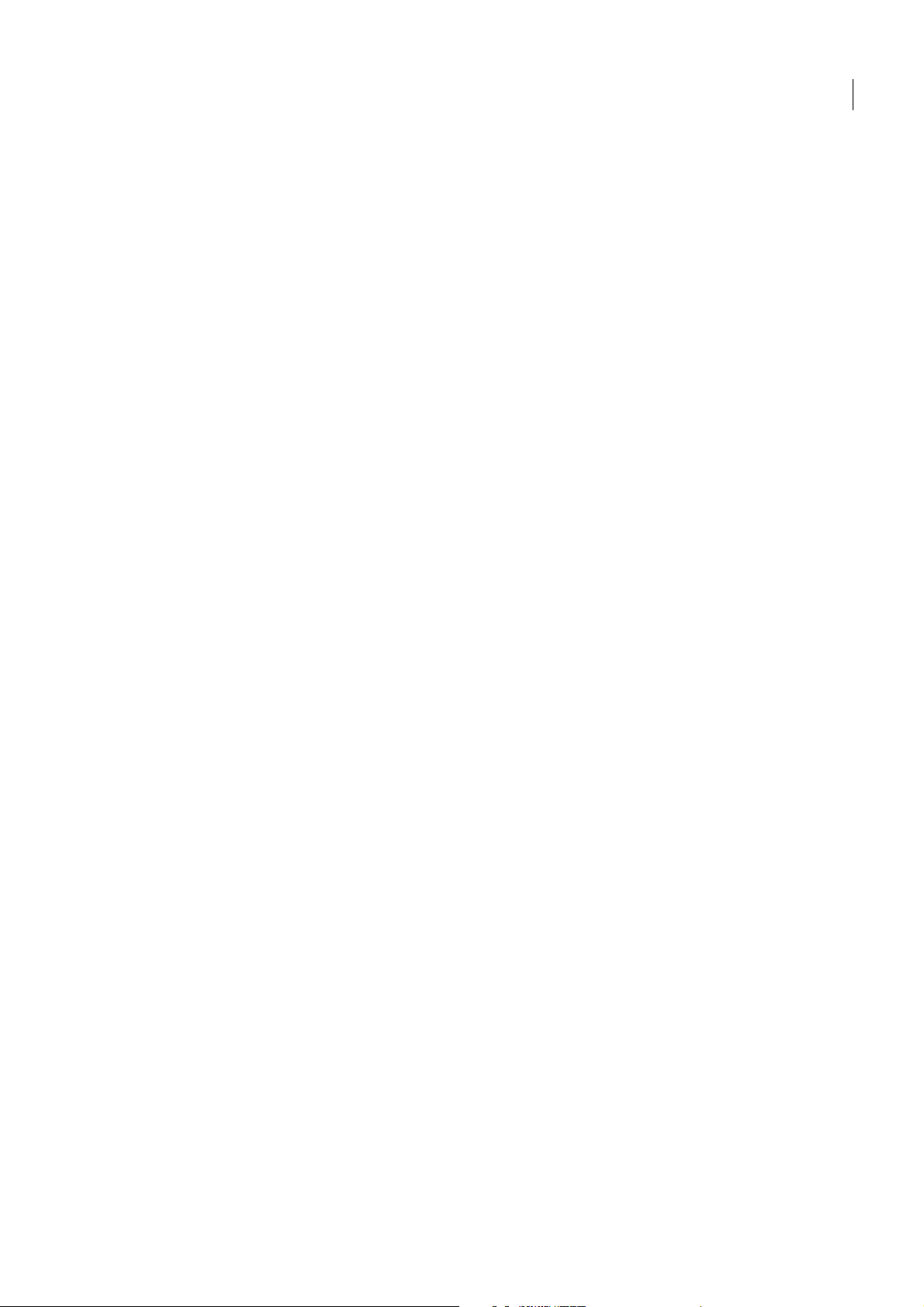
ADOBE CONTRIBUTE CS3
Guide de l'utilisateur
Modification d'une entrée de blog
Adobe Contribute CS3 a simplifié la tâche de gestion des entrées de blog. Vous pouvez accéder à une entrée de blog à partir
de la page d'accueil de votre blog en sélectionnant son nom dans le menu contextuel Entrées. Cette liste affiche toutes les
entrées du blog auquel vous êtes connecté par ordre chronologique inverse. Lorsque vous sélectionnez une entrée de blog
dans le menu déroulant Entrées, elle est chargée dans le navigateur incorporé.
Plusieurs méthodes s'offrent à vous pour apporter des modifications à une entrée de blog :
• Vous pouvez modifier une entrée de blog directement dans Contribute. Pour plus d'informations, voir la section
« Ouverture d'une entrée de blog à des fins de modification dans Contribute », page 38.
• Si la fenêtre de votre navigateur affiche la page d'accueil d'un blog ou une entrée individuelle, cliquez sur le bouton
Modifier dans Contribute afin de lancer Contribute à des fins de modification. Pour plus d'informations, voir la section
« Ouverture d'une page Web ou d'une entrée de blog à des fins de modification dans un navigateur », page 39.
Remarque : Assurez-vous qu'une connexion a été établie avec le site Web ou le blog avant que vous ne commenciez à modifier
une page Web ou une entrée de blog depuis votre navigateur.
Fixation de la date et de l'heure pour une entrée de blog
Vous pouvez fixer la date et l'heure de la publication de votre brouillon d'entrée de blog.
Si vous sélectionnez une date passée et que vous publiez l'entrée de blog, elle est publiée immédiatement à la date indiquée.
Si vous sélectionnez une date dans le futur et que vous publiez l'entrée de blog, celle-ci sera publiée aux date et heure
indiquées à la condition que le serveur de blog prenne en charge l'API de contrôle de la date. A défaut, l'entrée de blog est
publiée sur le champ avec la date ultérieure indiquée.
67
Remarque : Les paramètres de date et d'heure de publication sont exclusivement acceptés par des serveurs de blog compatibles.
Configuration des propriétés d'une page Web
Pour chaque page Web, vous pouvez définir des propriétés de mise en page et de mise en forme : la taille et la famille de la
police par défaut, la couleur d'arrière-plan, les marges, le style des liens et bien d'autres aspects de la présentation.
Remarque : Seules les propriétés des pages Web sont configurables. En effet, vous ne pouvez pas définir les propriétés des entrées
de blog.
Les propriétés de page sélectionnées ne s'appliquent qu'à la page Web active. Lorsqu'une page utilise une feuille de style CSS
externe, Contribute ne modifie pas cette dernière, car cette opération aurait un impact sur toutes les autres pages utilisant
la feuille de style.
Remarque : Si vous modifiez un brouillon créé à partir d'un modèle ou si l'administrateur Contribute ne vous autorise qu'à
modifier du texte, il est possible que vous ne puissiez changer que le titre de la page. Pour plus d'informations, contactez
l'administrateur Contribute ou consultez la section « Définition des paramètres de modification de pages et de paragraphes »,
page 215.
Page 74
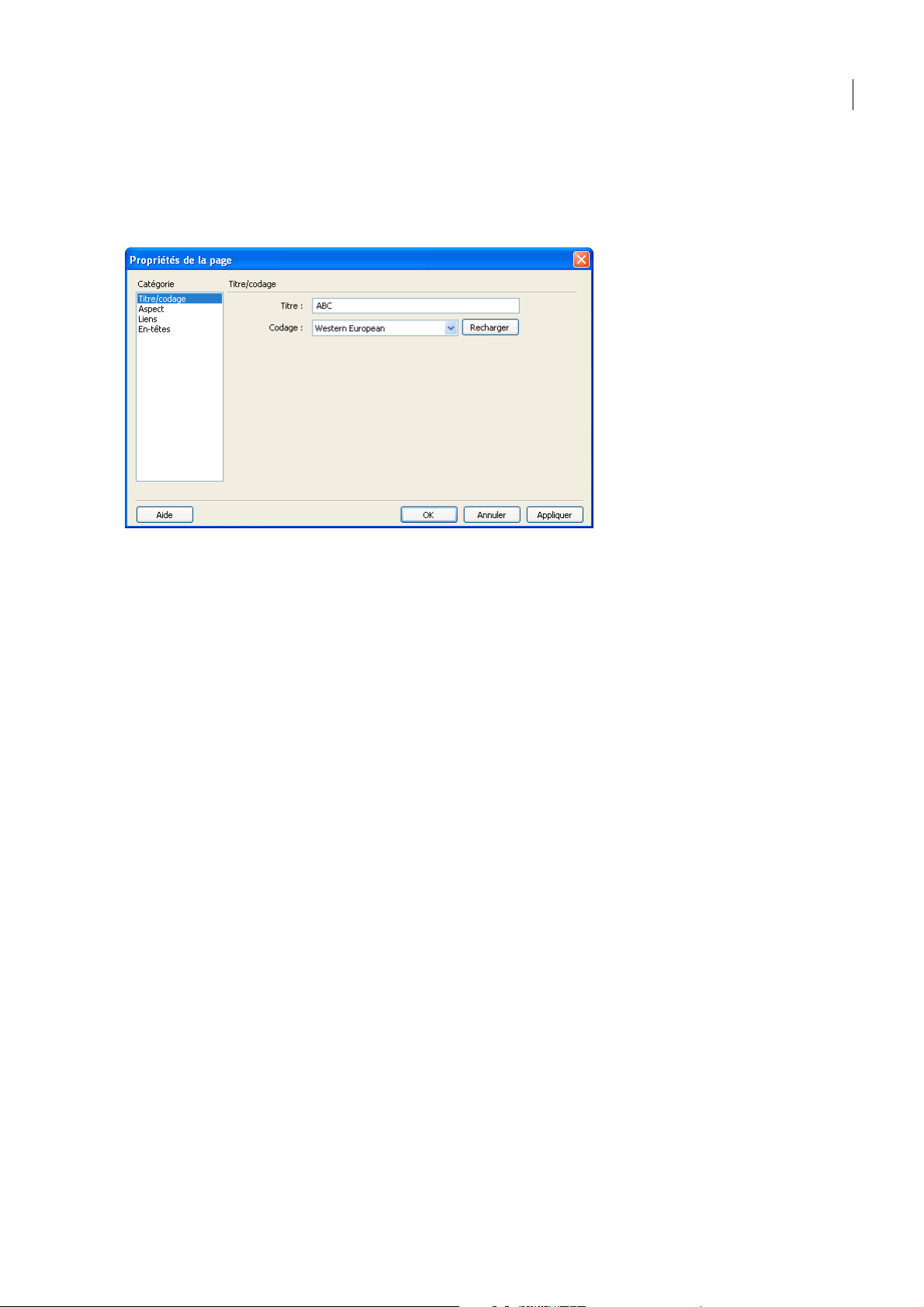
ADOBE CONTRIBUTE CS3
Guide de l'utilisateur
Pour définir les propriétés d'une page :
1 Dans le brouillon, cliquez sur le bouton Propriétés de la page de la barre d'outils ou choisissez Format > Propriétés de la
page.
La boîte de dialogue Propriétés de la page s'affiche.
68
2 Sélectionnez des catégories dans la liste de gauche, puis apportez les modifications nécessaires.
Par défaut, Contribute affecte les propriétés des pages à l'aide de feuilles de style CSS. Si l'administrateur Contribute a défini
l'utilisation de balises HTML au lieu des feuilles de style CSS, seules les catégories Titre/codage et Aspect figurent dans la
partie gauche de la boîte de dialogue. Pour plus d'informations sur ce paramètre, contactez l'administrateur Contribute ou
consultez la section « Définition des paramètres pour les styles et les polices », page 217.
Remarque : Si vous ne pouvez pas sélectionner les catégories Liens ou En-têtes, cela signifie que l'administrateur Contribute a
défini des options interdisant la modification de ces propriétés de la page. De même, si vous ne pouvez modifier que les marges
des pages dans la catégorie Aspect, c'est que l'administrateur a limité l'accès aux autres propriétés de cette catégorie. Pour plus
d'informations, consultez votre administrateur Contribute ou la section « Définition des paramètres pour les styles et les
polices », page 217.
Pour plus d'informations sur les options des catégories, cliquez sur le bouton Aide.
3 Cliquez sur Appliquer pour appliquer les modifications sans fermer la boîte de dialogue ou sur OK pour appliquer les
modifications et fermer la boîte de dialogue.
Ajout de mots-clés et d'une description à une page Web
Vous pouvez associer des mots-clés et une description à votre page Web. Les internautes peuvent alors la localiser en tapant
ces mots-clés dans un moteur de recherche.
Remarque : Vous ne pouvez ajouter de mots-clés et de descriptions que dans des pages Web. En effet, vous ne pouvez pas en
insérer dans les entrées de blog.
Pour ajouter des mots-clés et une description à une page ou les modifier :
1 Localisez la page concernée, puis cliquez sur le bouton Modifier la page de la barre d'outils.
Un brouillon s'ouvre dans l'éditeur de Contribute.
2 Choisissez Format > Mots-clés et description.
Page 75

ADOBE CONTRIBUTE CS3
Guide de l'utilisateur
La boîte de dialogue Mots-clés et description de la page s'affiche.
3 Saisissez ou modifiez les mots-clés dans la zone Mots-clés.
Séparez les mots-clés par un seul espace (par exemple, compte-rendu réunion planification comité vacances soirée).
4 Saisissez ou modifiez la description de la page dans la zone Description.
5 Cliquez sur OK.
69
Configuration des préférences des entrées de blog
Vous pouvez définir d'autres préférences s'appliquant aux entrées de blog. Dans la boîte de dialogue Préférences, vous
pouvez effectuer les tâches suivantes :
• Définir les options du blog par défaut auquel se connecter : créer (ou non) une entrée de blog lorsque vous cliquez sur le
bouton Nouvelle page, spécifier si l'ajout (ou non) de commentaires aux entrées de blog est permis et autoriser les autres
utilisateurs à créer un lien pointant vers une entrée de blog par le biais de ses URL de rétrolien (voir la section
« Définition des préférences dans Contribute », page 27) ;
Remarque : Certains hôtes de blog ne prennent pas en charge les commentaires ou exigent que vous définissiez une préférence
à cet effet. Pour en savoir plus à ce sujet, consultez la documentation de votre hôte de blog.
Pour plus d'informations sur l'ajout d'URL de rétrolien à des entrées de blog, voir la section « Ajout d'URL de rétrolien à
une entrée de blog », page 72. Pour plus d'informations sur l'ajout de balises à des entrées de blog, voir la section « Ajout de
balises à une entrée de blog », page 71.
• indiquer les URL de serveur ping que Contribute doit informer lors de la publication d'une entrée de blog ;
• afficher la liste des échecs de ping vers les serveurs ping.
Association de métadonnées à une entrée de blog
Lors de la création ou de la modification d'une entrée de blog, vous pouvez saisir des informations supplémentaires sur
l'entrée à l'aide des fonctions de métadonnées de blog. Les tâches suivantes sont disponibles pour les entrées de blog :
• Sélection du blog sur lequel l'entrée doit être publiée
• Saisie ou modification du titre
• Ajout de balises
• Attribution de catégories
• Ajout d'URL de rétrolien
• Autorisation ou non d'ajout de commentaires
Page 76
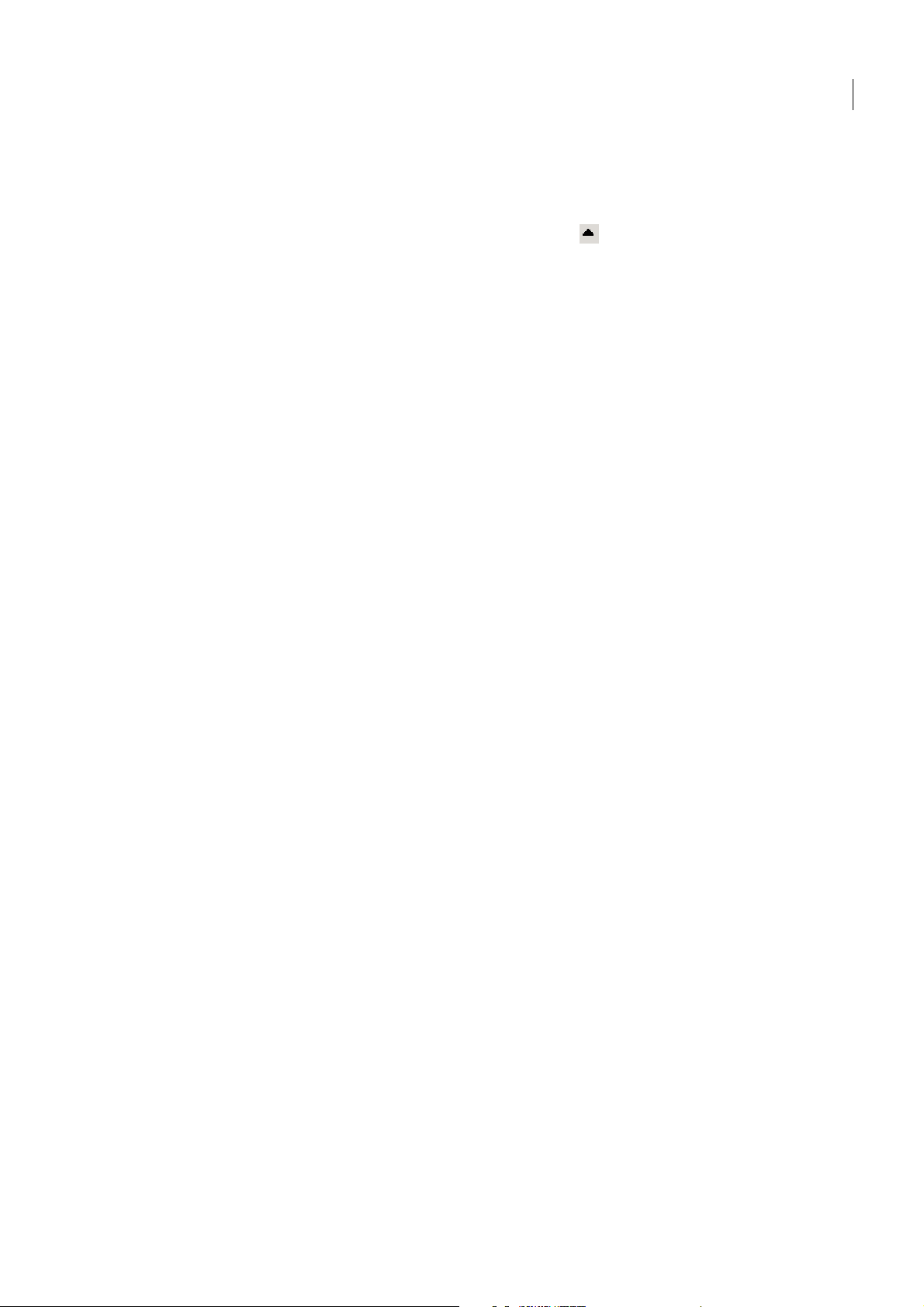
ADOBE CONTRIBUTE CS3
Guide de l'utilisateur
Les fonctions des métadonnées principales associées aux blogs (blog dans lequel publier une entrée, titre de l'entrée de blog
et balises à insérer dans l'entrée de blog) sont disponibles à partir de la barre d'outils d'entrée de blog principale dans le
navigateur de Contribute. Les fonctions des métadonnées secondaires associées aux blogs (catégories, autorisation ou interdiction d'utiliser des URL de rétrolien et autorisation ou interdiction d'insérer des commentaires) sont disponibles lorsque
vous cliquez sur le bouton d'affichage/de masquage des métadonnées secondaires dans la barre d'outils de l'entrée de
blog (en regard du champ Balises) ou que vous sélectionnez la commande Autres Options dans le menu Affichage.
Outre les barres d'outils d'entrée de blog, vous pouvez également faire appel au menu Format > Métadonnées de blog pour
spécifier les fonctions de métadonnées associées à une entrée de blog.
Sélection du blog dans lequel une entrée doit être publiée
Vous pouvez sélectionner le blog dans lequel vous souhaitez publier une entrée en cours de création ou de modification.
Tous les blogs avec lesquels vous avez établi une connexion via Contribute sont disponibles pour la sélection.
Pour sélectionner le blog dans lequel vous souhaitez publier une entrée :
1 Créez ou modifiez l'entrée de blog à publier.
Remarque : Pour plus d'informations sur la création d'une entrée de blog, voir la section « Création d'une entrée dans votre
blog », page 65. Pour plus d'informations sur la modification d'une entrée de blog, voir la section « Modification d'une entrée
de blog », page 67.
70
2 Procédez de l'une des manières suivantes :
• Sélectionnez le blog cible dans le menu déroulant Blog de la barre d'outils.
• Choisissez Format > Métadonnées de blog > Blog, puis sélectionnez le blog voulu dans le menu déroulant.
Remarque : Un avertissement s'affiche lorsque vous publiez une entrée de blog existante en cours de modification dans un blog
cible autre que le blog initial. Si vous publiez l'entrée de blog modifiée dans un blog différent, une partie des métadonnées
associées à l'entrée peut être supprimée et les liens pointant vers d'autres brouillons d'entrées de blog définis dans le blog initial
sont supprimés.
3 (Facultatif) Cliquez sur OK pour fermer la boîte de dialogue d'avertissement.
L'entrée de blog est publiée dans le blog cible.
Lorsque vous publiez une entrée de blog modifiée existante dans un nouveau blog, tous les liens contenus dans l'entrée du
blog initial et pointant vers des brouillons d'autres entrées de blog sont rompus. Vous devez résoudre les liens rompus dans
l'entrée de blog déplacée et dans les brouillons cibles.
Remarque : Pour plus d'informations sur la définition de liens pointant vers une entrée de blog, voir la section « Création d'un
lien vers une nouvelle page », page 136. Pour plus d'informations sur la publication d'une entrée de blog, voir la section
« Publication de contenu sur un blog », page 166.
Définition ou modification du titre d'une entrée de blog
Vous pouvez définir ou modifier le titre d'une entrée de blog. Il est possible de nommer une entrée de blog lors de sa
création ou de changer son titre par la suite, une fois qu'elle est enregistrée en tant que brouillon ou qu'elle est publiée dans
votre blog.
Pour saisir le titre d'une nouvelle entrée de blog :
• Lors de la création d'une entrée, renseignez le champ Titre des entrées de blog dans la boîte de dialogue Nouvelle page
Web ou entrée de blog.
Pour définir ou modifier le titre d'une entrée de blog existante ou d'un brouillon d'entrée de blog :
Procédez de l'une des manières suivantes :
• Renseignez le champ Titre de la barre d'outils.
• Choisissez Format > Métadonnées de blog > Titre, puis renseignez le champ Titre de la barre d'outils.
Page 77
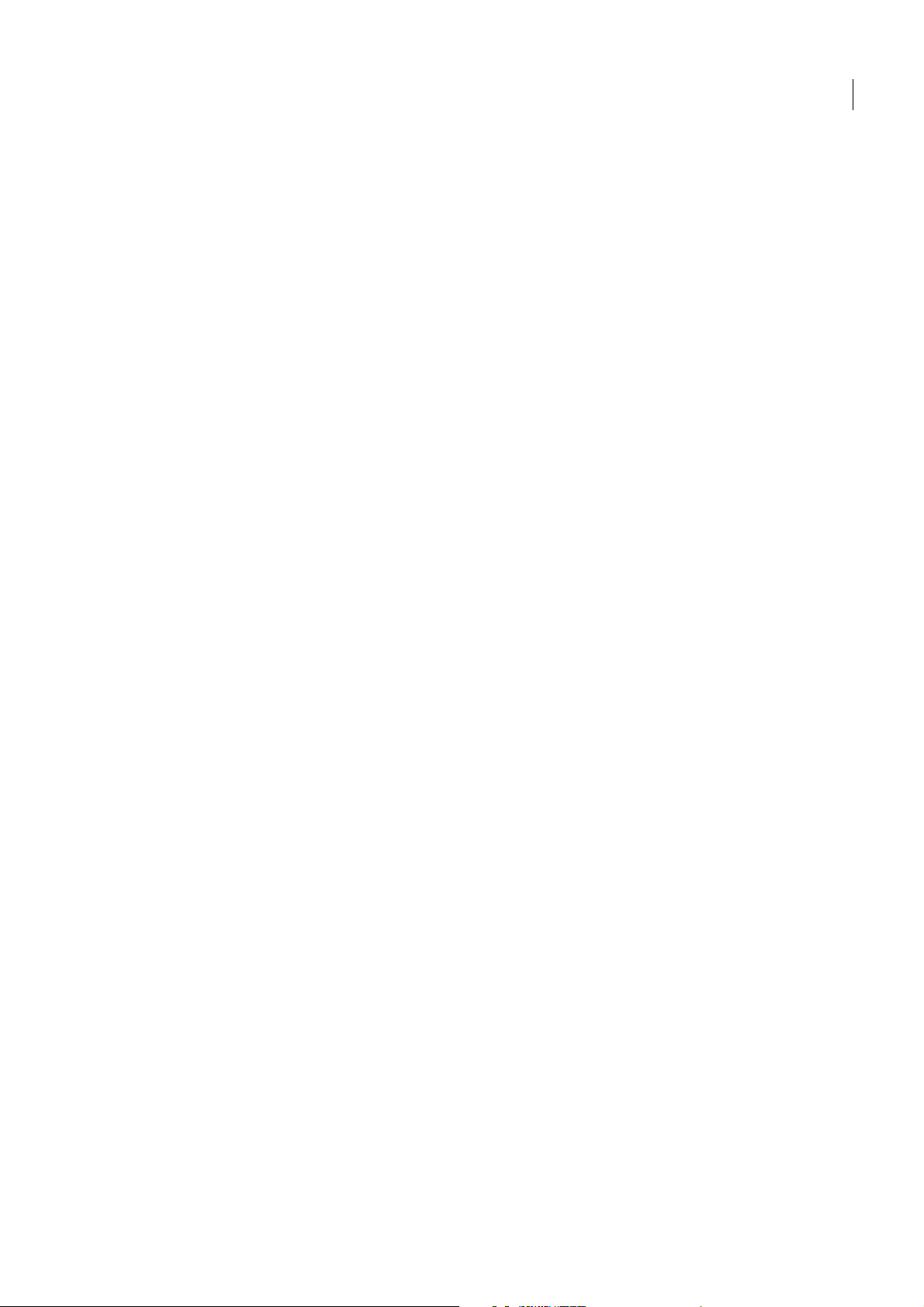
ADOBE CONTRIBUTE CS3
Guide de l'utilisateur
Ajout de balises à une entrée de blog
Les balises vous permettent de saisir une ou plusieurs descriptions succinctes d'entrées de blog. Les autres utilisateurs
peuvent alors rechercher les entrées de blog utilisant ces balises. Par exemple, dans le cas d'une entrée de blog relative au
plus grand nombre de corners dans un match de football international, vous pouvez saisir les balises « football », « corner
», « records de corner » et ainsi de suite. Les référentiels de balises suivants sont mis à votre disposition :
• www.technorati.com/tag
• http://blogs.icerocket.com/search?q=
Lorsque l'utilisateur saisit une balise dans le champ de balise pour une entrée de blog, Contribute crée un lien de type balise.
Une fois que l'utilisateur a publié l'entrée et activé ce lien, le navigateur incorporé affiche une liste présentant toutes les
entrées de blog indexées par le référentiel de balises utilisant la même balise.
Lorsque vous créez ou modifiez une entrée de blog dans le panneau Pages, vous pouvez définir autant de balises que vous
le souhaitez pour cette entrée à condition de les séparer par des virgules.
Remarque : Vous pouvez configurer des préférences en vue de déterminer, entre autres, l'emplacement des balises par rapport
aux entrées de blog et le préfixe devant précéder les balises dans une entrée de blog. Pour plus d'informations sur la définition
des balises, voir la section « Définition des préférences dans Contribute », page 27.
Pour ajouter des balises à une entrée de blog :
1 Dans le panneau Pages, sélectionnez l'entrée de blog souhaitée.
2 Procédez de l'une des manières suivantes :
• Cliquez sur le champ Balises de la barre d'outils afin de placer le pointeur dedans.
• Choisissez Format > Métadonnées de blog > Balises pour placer le pointeur dans le champ Balises de la barre d'outils.
3 Dans le champ Balises, spécifiez une ou plusieurs balises à associer à l'entrée de blog.
Vous pouvez saisir autant de balises que vous le souhaitez pour une entrée à condition de les séparer par des virgules.
71
Selon la configuration des préférences définie pour l'option Balisage dans la boîte de dialogue Préférences, Contribute
insère les balises en haut ou en bas de l'entrée de blog, précédées par le préfixe spécifié.
4 Une fois les balises ajoutées à l'entrée de blog, vous pouvez modifier celle-ci, la publier ou l'enregistrer sous forme de
brouillon.
Remarque : Vous avez la possibilité d'effacer des balises d'une entrée de blog en les supprimant du champ Balises ou, si vous
modifiez l'entrée de blog, en supprimant la balise de l'entrée. Une fois l'entrée de blog actualisée publiée, la balise n'apparaît
plus avec elle dans le blog.
Attribution de catégories à une entrée de blog
Vous avez la possibilité d'attribuer des catégories à des entrées de blog afin de regrouper des entrées similaires. Par exemple,
vous pouvez classer ensemble les entrées de blog liées aux affaires en cours ou aux sports.
Une entrée de blog peut très bien appartenir à plusieurs catégories. De même, vous pouvez modifier ou supprimer une
catégorie sélectionnée à tout moment.
La prise en charge des catégories varie d'un hôte de blog à l'autre. Certains hôtes fournissent des catégories prédéfinies
tandis que d'autres vous permettent de créer vos propres catégories. Enfin, d'autres hôtes encore ne prennent pas du tout
en charge les catégories. Pour plus d'informations à ce sujet, consultez la documentation de l'hôte hébergeant votre blog.
Pour attribuer une catégorie à une entrée de blog :
1 Dans le panneau Pages, sélectionnez l'entrée de blog souhaitée.
2 Procédez de l'une des manières suivantes :
• Sélectionnez la catégorie souhaitée dans le menu déroulant Catégories de la barre d'outils.
Une coche apparaît en regard de la catégorie sélectionnée.
Page 78
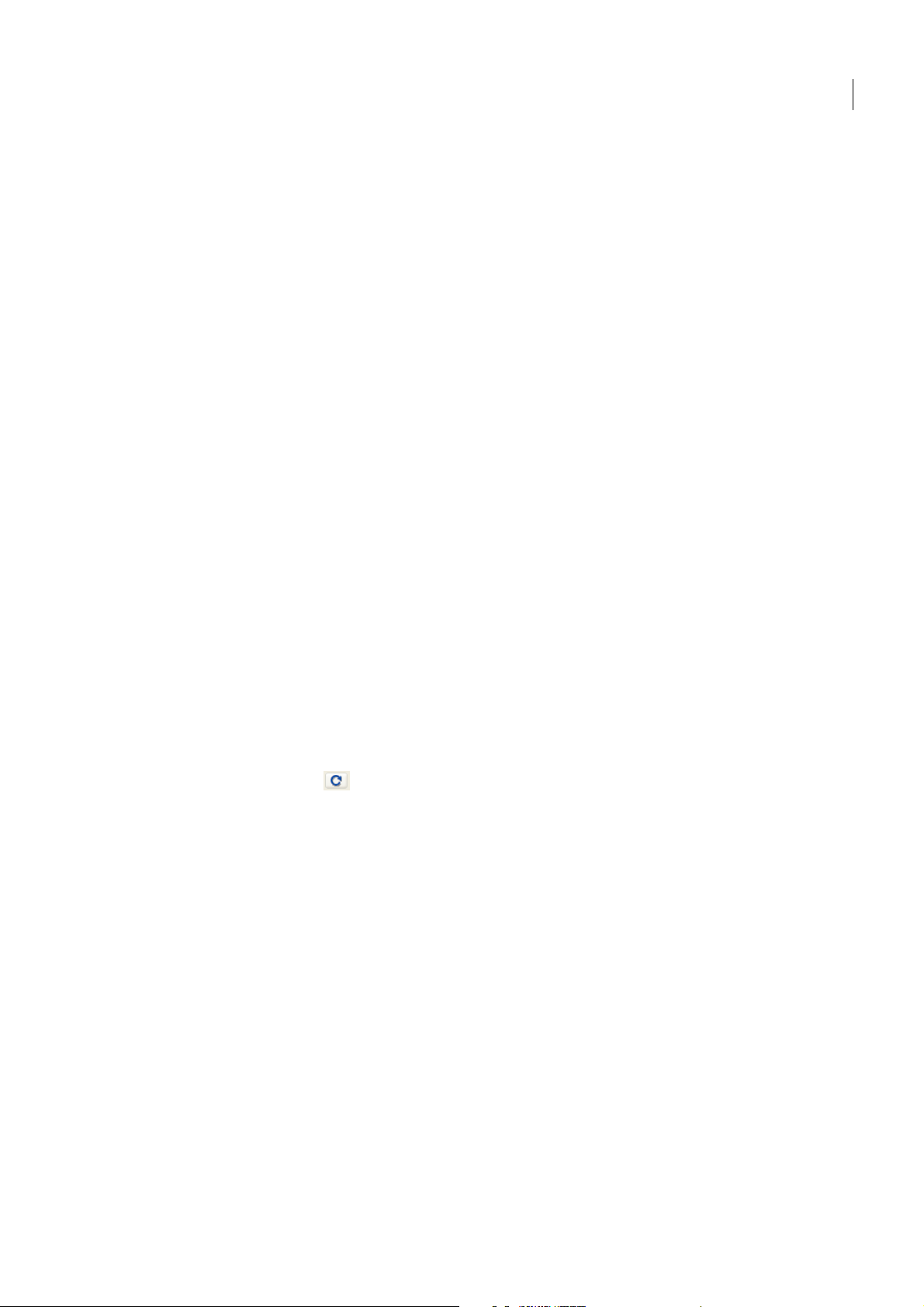
ADOBE CONTRIBUTE CS3
Guide de l'utilisateur
• Choisissez Format > Métadonnées de blog > Catégories, puis sélectionnez la catégorie voulue dans le menu déroulant.
Une coche apparaît en regard de la catégorie sélectionnée.
Remarque : Vous pouvez attribuer plusieurs catégories à une entrée de blog.
Pour attribuer une autre catégorie à une entrée de blog :
1 Le cas échéant, dans le panneau Pages, sélectionnez l'entrée de blog souhaitée.
2 Procédez de l'une des manières suivantes :
• Sélectionnez la nouvelle catégorie dans le menu déroulant Catégories de la barre d'outils.
Une coche apparaît en regard de la catégorie spécifiée.
• Choisissez Format > Métadonnées de blog > Catégories, puis sélectionnez la nouvelle catégorie dans le menu déroulant.
Une coche apparaît en regard de la catégorie spécifiée.
Pour supprimer une catégorie d'une entrée de blog :
1 Le cas échéant, dans le panneau Pages, sélectionnez l'entrée de blog voulue.
2 Procédez de l'une des manières suivantes :
• Désélectionnez les catégories dans le menu déroulant Catégories de la barre d'outils.
• Choisissez Format > Métadonnées de blog > Catégories, puis désélectionnez toutes les catégories sélectionnées dans le
menu déroulant.
72
Actualisation de la liste des catégories disponibles
Certains hôtes de blog vous permettent d'ajouter, de modifier ou de supprimer les catégories pouvant être attribuées à des
entrées de blog. Après avoir apporté les modifications voulues aux catégories disponibles sur l'hôte du blog, actualisez la
liste des catégories disponibles dans Contribute pour refléter ces changements.
Remarque : Seules les catégories disponibles sur l'hôte du blog sont modifiables. Il est impossible de modifier les catégories
faisant partie de Contribute.
Pour actualiser la liste des catégories disponibles :
1 Sélectionnez le blog souhaité dans le panneau Pages.
2 Cliquez sur le bouton Actualiser de la barre d'outils des métadonnées de blog.
Les catégories révisées figurent dans le menu déroulant Catégories de la barre d'outils. Elles sont également disponibles via
le menu Format > Métadonnées de blog > Catégories. Les entrées de blog intégrant une catégorie que vous venez de créer,
de modifier ou de supprimer sont mises à jour.
Ajout d'URL de rétrolien à une entrée de blog
Lorsque vous créez une entrée de blog, vous pouvez lui ajouter une ou plusieurs URL de rétrolien. Utilisez les URL de
rétrolien pour conserver une liste des blogs comprenant des liens pointant vers votre entrée de blog. Pour créer un lien
pointant vers l'une de vos entrées de blog, les auteurs des autres blogs ajoutent les URL de rétrolien de cette entrée à leur
propre entrée de blog. Votre blog enregistre ces entrées de blog liées pour chacune de vos entrées. Vous pouvez cliquer sur
ces liens pour afficher les entrées correspondantes. Vous avez également la possibilité d'empêcher des utilisateurs tiers
d'insérer l'URL de rétrolien de votre blog dans les entrées de leur propre blog. Pour ce faire, désactivez l'option Autoriser
les rétroliens.
Remarque : Une préférence permet de déterminer si la fonction de rétrolien est activée ou non pour les entrées de blog. Certains
blogs ne prennent pas en charge la fonction de rétrolien ou exigent que vous définissiez une préférence à cet effet. Pour plus
d'informations, consultez la documentation de votre blog. Pour plus d'informations sur l'activation d'URL de rétrolien pour les
entrées de blog, voir la section « Définition des préférences dans Contribute », page 27.
Page 79
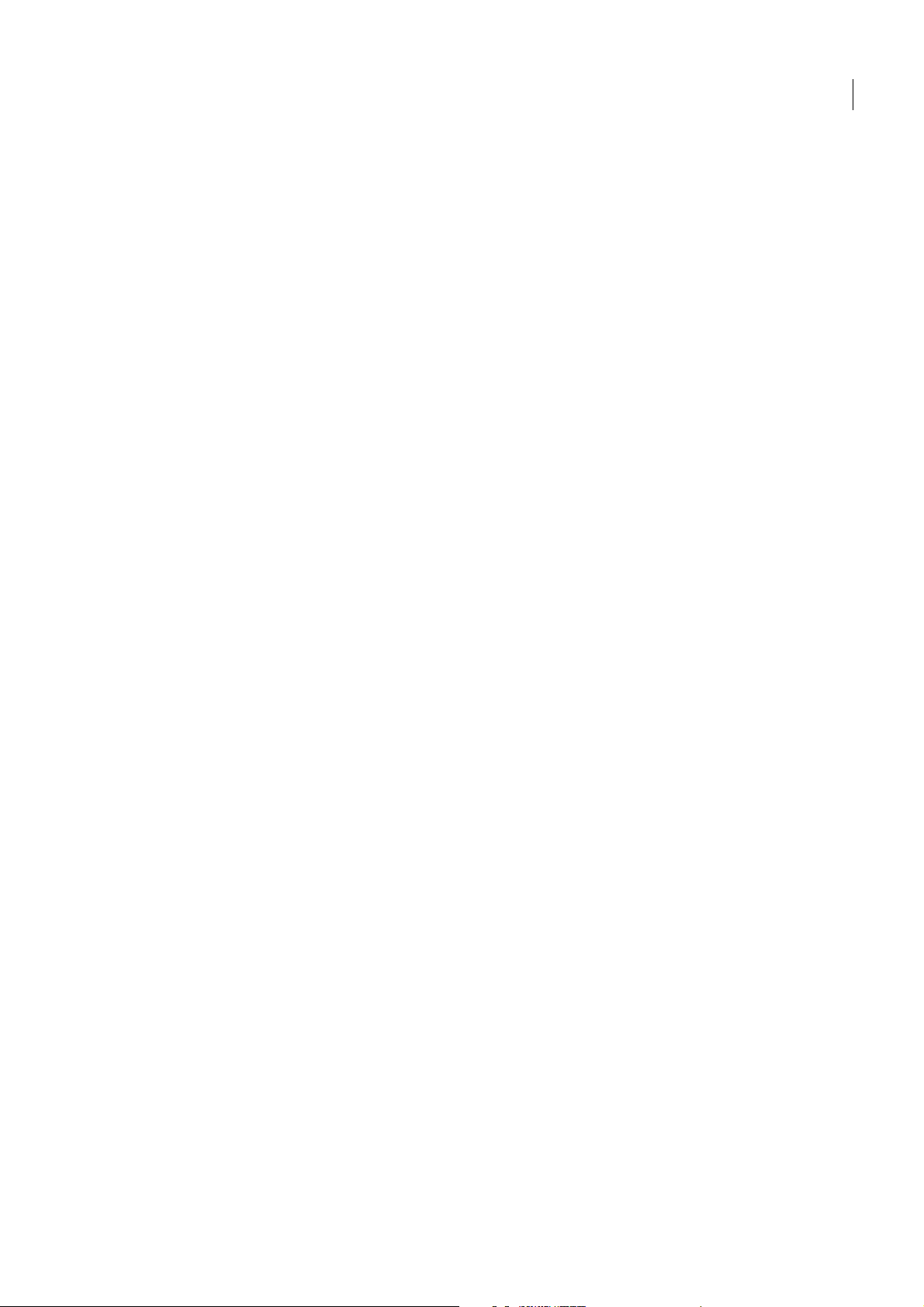
ADOBE CONTRIBUTE CS3
Guide de l'utilisateur
Pour ajouter une URL de rétrolien à une entrée de blog :
1 Sélectionnez l'entrée de blog souhaitée dans le panneau Pages.
Remarque : Contr ibut e ne vali de p as les URL que vous t apez dan s la bo îte de dial ogu e Rétr olie ns o u le ch amp U RL d e rét roli en.
Si vous spécifiez une URL non valide ou si vous souhaitez modifier l'URL de rétrolien par la suite, modifiez l'entrée de blog et
ajoutez-y une nouvelle URL de rétrolien. Cependant, vous ne pouvez ni modifier ni supprimer les URL de rétrolien indiqués
initialement.
2 Procédez de l'une des manières suivantes :
• Cliquez sur le bouton Rétroliens de la barre d'outils.
• Choisissez Insertion > Rétroliens.
3 Saisissez l'URL de rétrolien associée à l'entrée de blog dans le champ URL de rétrolien, puis cliquez sur OK.
Contribute ajoute les URL à l'entrée de blog et le champ Rétroliens figure au bas de l'espace de travail de Contribute. Ce
champ vous permet d'insérer, de modifier ou de supprimer des URL de rétrolien. Ces modifications sont également répercutées dans la boîte de dialogue Rétroliens.
Remarque : Certains blogs ne prennent pas en charge la fonction de rétrolien ou exigent que vous définissiez une préférence à
cet effet. Pour plus d'informations, consultez la documentation de votre blog.
Une fois l'URL de rétrolien ajoutée à l'entrée de blog, vous pouvez modifier celle-ci, la publier ou l'enregistrer sous forme
de brouillon.
73
Remarque : Vous pouvez seulement insérer une URL de rétrolien par ligne dans la boîte de dialogue Rétroliens et le champ URL
de rétrolien de l'espace de travail de Contribute.
Ajout de commentaires à des entrées de blog autorisé
L'option Valeurs par défaut du blog disponible dans la boîte de dialogue Préférences permet de configurer Contribute de
manière à ce qu'il permette ou non au serveur de blog d'accepter les commentaires relatifs aux entrées de blog. Si vous
activez l'ajout de commentaires, les utilisateurs ont la possibilité d'insérer des commentaires à propos de vos entrées de blog.
Vous pouvez également autoriser ou interdire l'ajout de commentaires pour des entrées de blog individuelles.
Remarque : Une préférence permet de déterminer si la fonction d'ajout de commentaires est activée ou non pour les entrées de
blog. Pour plus d'informations sur l'autorisation d'ajout de balises à des entrées de blog, voir la section « Définition des préférences dans Contribute », page 27. Certains blogs ne prennent pas en charge les commentaires ou exigent que vous définissiez
une préférence à cet effet. Pour plus d'informations, consultez la documentation de votre blog.
Pour autoriser ou interdire l'ajout de commentaires à une entrée de blog :
1 Localisez l'entrée de blog voulue.
2 Cliquez sur le bouton Modifier l'entrée de la barre d'outils ou choisissez Fichier > Actions > Modifier l'entrée.
3 Procédez de l'une des manières suivantes :
• Activez ou désactivez la commande Format > Métadonnées de blog > Autoriser les commentaires afin de configurer
l'ajout de commentaires pour l'entrée de blog.
• Cliquez sur le bouton Autoriser les commentaires de la barre d'outils afin d'autoriser ou d'interdire l'ajout de commen-
taires.
4 Une fois l'ajout de commentaires activé ou désactivé pour l'entrée de blog, vous pouvez modifier celle-ci, la publier ou
l'enregistrer sous forme de brouillon.
Lorsque vous publiez l'entrée de blog dans votre blog, un lien Commentaires permet aux personnes consultant l'entrée de
publier un commentaire.
Page 80
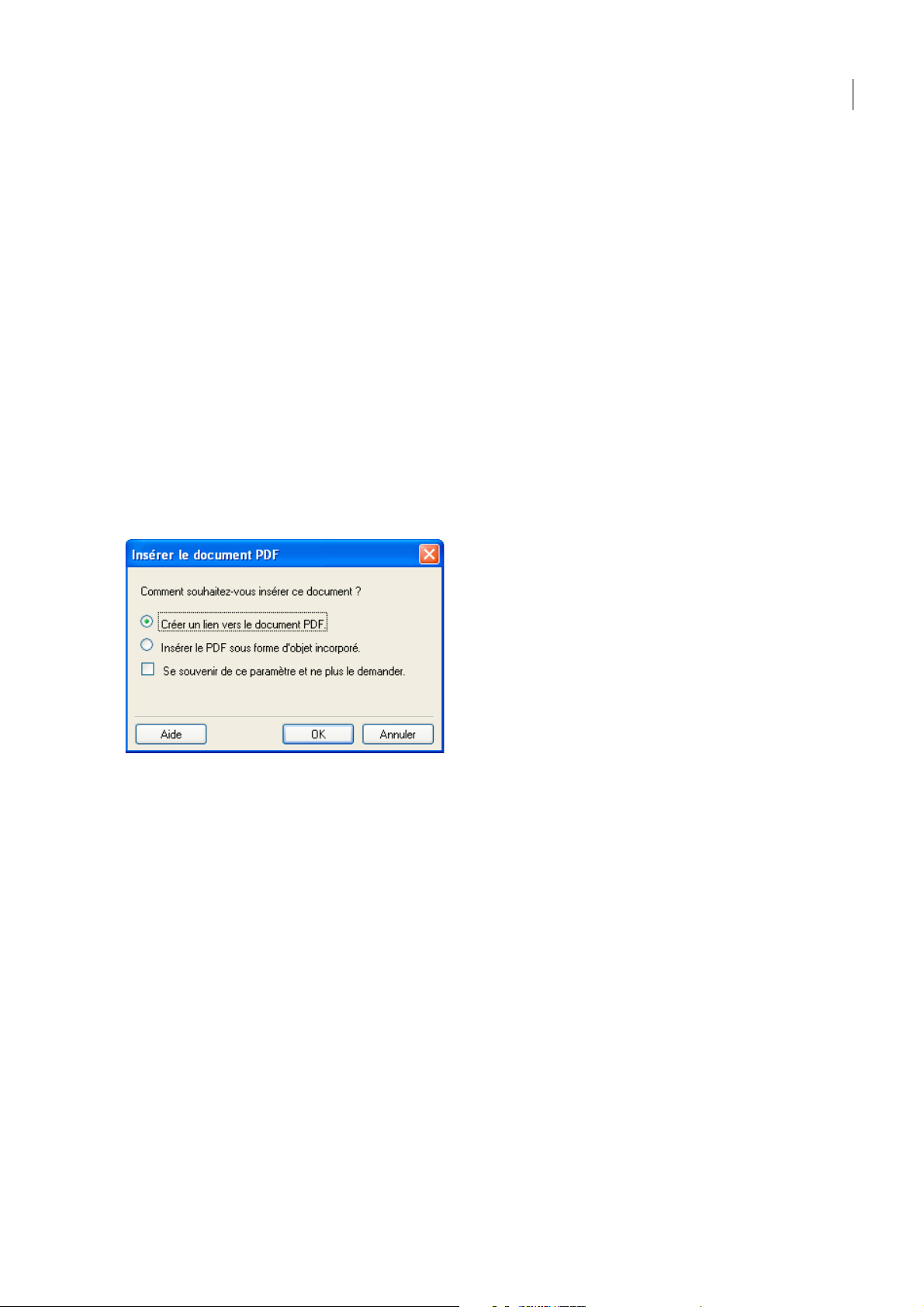
ADOBE CONTRIBUTE CS3
Guide de l'utilisateur
Insertion de documents MS Office au format PDF dans des pages Contribute (Windows uniquement)
Contribute vous permet de convertir des documents MS Office tels que des documents Word, des présentations PowerPoint
et des feuilles de calcul Excel en documents PDF, et de les insérer dans des pages Web Adobe Contribute ou des brouillons
d'entrées de blog. Le processus d'insertion d'un document MS Office sous forme de fichier PDF implique la conversion du
document au format PDF préalablement à son insertion.
Remarque : Si vous insérez un document Microsoft Word ou une présentation Microsoft PowerPoint et que vous souhaitez
indiquer la zone du document à convertir, procédez à l'opération de conversion pendant que vous travaillez dans Word ou
PowerPoint, puis insérez le document dans la page ouverte dans Contribute.
Pour insérer un document Office au format PDF dans Contribute
1 Dans le brouillon, placez le point d'insertion à l'emplacement cible du document PDF.
2 Choisissez Insertion > Document au format PDF.
La boîte de dialogue Ouvrir apparaît avec une liste de documents PDF convertibles.
3 Sélectionnez un document MS Office, puis cliquez sur Ouvrir.
La boîte de dialogue Insérer un document Office en tant que PDF s'affiche.
74
4 Sélectionnez l'une des options suivantes :
• Créer un lien vers le document PDF convertit le document au format PDF et insère un lien pointant vers le document
sélectionné.
• Insérer le PDF sous forme d'objet incorporé convertit le document au format PDF et incorpore le document PDF sous
forme d'objet.
Remarque : L'option Insérer le PDF sous forme d'objet incorporé est désactivée si l'administrateur du site Web interdit l'incorporation de documents PDF.
5 Le cas échéant, activez la case à cocher Se souvenir de ce paramètre et ne plus le demander.
6 Cliquez sur OK.
Contribute convertit le document au format PDF et l'insère dans votre brouillon sous forme de lien ou d'objet incorporé.
Pour supprimer un document PDF d'un brouillon :
1 Dans le brouillon, cliquez sur le document PDF pour le sélectionner.
2 Appuyez sur la touche Suppr.
Page 81

ADOBE CONTRIBUTE CS3
Guide de l'utilisateur
Pour créer et insérer un document PDF par glissement :
1 Dans le brouillon, placez le point d'insertion à l'emplacement cible du document PDF.
Réduisez la taille de la fenêtre de Contribute de manière à voir également l'application contenant le fichier que vous
souhaitez faire glisser.
2 Ouvrez l'Explorateur Windows.
3 Faites glisser le document à convertir jusqu'au point d'insertion.
La boîte de dialogue Insérer un document Microsoft Office s'affiche.
4 Sélectionnez l'option Convertir en PDF et créer un lien vers le PDF ou l'option Convertir en PDF et incorporer le PDF
sous forme d'objet, puis cliquez sur OK.
Contribute convertit le document au format PDF et l'insère dans votre brouillon.
Ajout de documents Microsoft Word et Excel à un site Web
Contribute vous permet d'ajouter facilement des documents ou du contenu Word et Excel à votre site Web ou votre entrée
de blog.
Si l'un de vos tableaux Word contient par exemple les coordonnées de tous vos commerciaux en France, vous n'avez pas
besoin de recréer le tableau sur votre page Web : Contribute vous permet de l'ajouter à votre site.
75
Il existe quatre façons d'ajouter du contenu Word ou Excel à une page Web ou une entrée de blog :
• Ajout du contenu d'un document Word ou Excel à une page Web/une entrée de blog nouvelle ou existante (Windows
uniquement)
• Insertion d'un lien pointant vers un document Word ou Excel stocké dans une page Web ou une entrée de blog existante.
• Co nver tis sez un d ocu ment au for mat P DF et i nsé rez un lien p ointa nt ve rs l e docum ent dans une page Web ou une entrée
de blog existante.
• Convertissez un document au format PDF et insérez un lien sous forme d'objet incorporé dans une page Web ou une
entrée de blog existante.
Sous Windows, vous pouvez définir une préférence utilisateur de telle sorte que Contribute ajoute toujours le contenu du
document sous forme d'objet incorporé ou insère un lien pointant vers le document lorsque vous ajoutez un document
Word ou E x cel. .
Vous pouvez ajouter directement le contenu d'un document Word ou Excel à l'éditeur de Contribute à partir des applications Microsoft Office. Pour plus d'informations, voir la section « Ouverture de documents dans Contribute à partir d'applications Microsoft Office (Windows uniquement) », page 77.
Ajout de contenu Microsoft Word ou Excel à une page (Windows uniquement)
Vous pouvez ajouter le contenu d'un document Word ou Excel à une page Web nouvelle ou existante.
Lorsque vous ajoutez du contenu à une page, Contribute le convertit au format HTML et le copie sur la page Web ou l'entrée
de blog. Vous pouvez ensuite en modifier le contenu dans Contribute ; les modifications que vous apportez au fichier
d'origine stocké sur votre ordinateur ne figurent pas sur le site Web ou dans l'entrée de blog.
Si la taille du document que vous convertissez au format HTML est supérieure à 300 Ko, Contribute vous signale que le
fichier est trop volumineux pour l'opération de conversion et vous propose d'autres options d'insertion du document, telles
que la conversion au format PDF ou l'ajout d'un lien pointant vers le document. Pour plus d'informations sur ces options,
voir les sections « Insertion de documents MS Office au format PDF dans des pages Contribute (Windows uniquement) »,
page 74 et « Insertion d'un lien pointant vers un document Microsoft Word ou Excel », page 76.
Remarque : Si vous utilisez Microsoft Office 97, vous ne pouvez pas ajouter le contenu d'un document Word ou Excel à une
page Web. Vous devez impérativement insérer un lien vers le document ou convertir celui-ci au format PDF.
Page 82
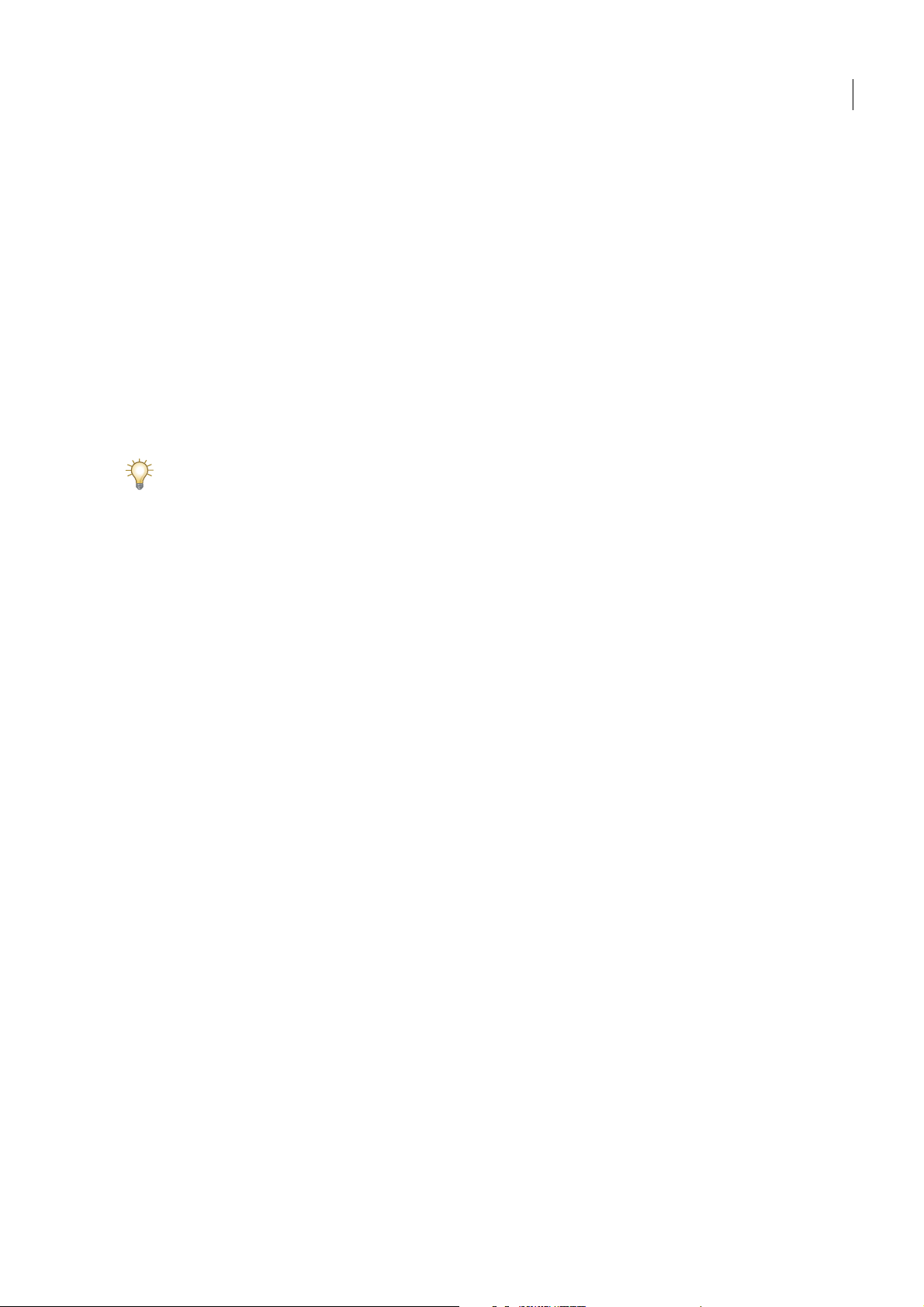
ADOBE CONTRIBUTE CS3
Guide de l'utilisateur
Pour ajouter le contenu d'un document Word ou Excel dans un brouillon :
1 Dans votre brouillon, placez le point d'insertion à l'endroit où le contenu doit s'afficher.
2 Procédez de l'une des manières suivantes pour sélectionner le fichier et le contenu à insérer :
• Dans Contribute :
a Choisissez Insertion > Document Microsoft Office.
La boîte de dialogue Ouvrir s'affiche.
b Sélectionnez le document Microsoft Office requis et cliquez sur Ouvrir.
• (Windows uniquement) Faites glisser le fichier de son emplacement actuel vers le brouillon Contribute, à l'endroit où
son contenu doit s'afficher.
3 Dans la boîte de dialogue Insérer un document Microsoft Office, cliquez sur Insérer le contenu du document dans cette
page, puis sur OK.
4 (Facultatif) Activez la case à cocher Se souvenir de ce paramètre et ne plus le demander si vous préférez ne plus voir
l'invite relative à l'option d'insertion par la suite.
Vous pouvez également configurer ces préférences à partir du menu Edition de Contribute. Pour ce faire, choisissez
Edition > Préférences > Documents Microsoft et configurez les préférences voulues. Pour plus d'informations sur la
définition de ces préférences, consultez la section« Définition des préférences dans Contribute », page 27.
5 Cliquez sur OK.
Le contenu du document Word ou Excel figure dans votre brouillon.
76
Insertion d'un lien pointant vers un document Microsoft Word ou Excel
Vous pouvez insérer un lien pointant vers un document Microsoft Word ou Excel dans une page Web ou une entrée de blog
existante.
Lorsque vous publiez la page ou l'entrée de blog avec le lien, Contribute copie le document sur votre site Web puis crée le
lien pointant vers cette copie (et non vers le fichier initial stocké sur votre ordinateur).
Remarque : Pour modifier le contenu de la page ou de l'entrée de blog liée après sa publication, voir la section « Modification
de la source d'une page Web dans une application externe », page 53. Les modifications apportées au fichier d'origine ne
figurent pas sur le site Web ou dans l'entrée de blog.
Pour créer un lien pointant vers un document Word ou Excel :
1 Dans votre brouillon, placez le point d'insertion à l'endroit où le contenu doit s'afficher.
2 Procédez de l'une des manières suivantes pour sélectionner le fichier et le contenu à insérer :
• Placez le point d'insertion dans votre brouillon, à l'endroit où le lien doit s'afficher. Vous pouvez également sélectionner
du texte ou une image sur le brouillon, puis cliquer sur le bouton Lien de la barre d'outils et choisir Fichier sur mon Poste
de travail.
Dans la boîte de dialogue Insérer un lien, tapez le texte du lien, recherchez le fichier cible du lien, puis cliquez sur OK.
• (Windows uniquement) Faites glisser le fichier de son emplacement actuel vers le brouillon Contribute dans lequel le
lien doit s'afficher.
Dans la boîte de dialogue Insérer un document Microsoft Office, cliquez sur Créer un lien vers le document, puis sur OK.
Remarque : Le texte du lien correspond au nom du fichier cible du lien. Pour modifier le texte du lien après sa création, voir la
section « Modification du texte et de la cible du lien », page 148.
Un lien pointant vers le document s'affiche dans le brouillon.
Page 83

ADOBE CONTRIBUTE CS3
Guide de l'utilisateur
Conversion de documents au format PDF et insertion dans des brouillons (Windows uniquement)
Vous avez la possibilité de convertir un document Microsoft Word ou Excel au format PDF et d'insérer un lien pointant vers
le document PDF dans une page Web ou une entrée de blog existante ou encore d'insérer le document PDF dans le brouillon
sous forme d'objet incorporé.
Pour convertir un document MS Office au format PDF et l'insérer sous forme de lien ou d'objet incorporé :
1 Dans le brouillon, placez le point d'insertion à l'emplacement cible du document PDF.
2 Choisissez Insertion > Document Microsoft Office. Dans la boîte de dialogue qui s'affiche, localisez le fichier, puis
cliquez sur Ouvrir.
La boîte de dialogue Insérer un document Microsoft Office s'affiche.
3 Choisissez l'une des options d'insertion de document PDF dans un brouillon Contribute suivantes :
Remarque : Ces options sont exclusivement disponibles pour les documents Microsoft Word et Excel.
• Sélectionnez l'option Convertir en PDF et créer un lien vers le PDF afin de convertir le document sélectionné au format
PDF et d'insérer un lien renvoyant au document PDF.
• Sélectionnez l'option Convertir en PDF et incorporer le PDF sous forme d'objet pour convertir le document sélectionné
au format PDF et incorporer le document PDF en tant qu'objet.
4 (Facultatif) Activez la case à cocher Se souvenir de ce paramètre et ne plus le demander si vous préférez ne plus voir
l'invite relative à l'option d'insertion par la suite.
5 Cliquez sur OK.
Le document est converti au format PDF et inséré dans votre brouillon sous forme de lien ou d'objet incorporé.
77
Ouverture de documents dans Contribute à partir d'applications Microsoft Office (Windows uniquement)
Vous pouvez ouvrir des documents tels que des feuilles de calcul, des documents Word et des messages électroniques dans
Contribute à l'aide de la barre d'outils de Contribute disponible dans Microsoft Word, Excel et le lecteur de messagerie
Outlook. Vous pouvez ouvrir les documents au sein de ces applications, utiliser la barre d'outils Office pour Contribute afin
d'insérer le contenu dans l'éditeur de Contribute et publier le contenu sur votre site Web sans avoir à ouvrir Contribute.
La barre d'outils Microsoft Office est automatiquement installée sur votre ordinateur lors de l'installation de Contribute
CS3.
Remarque : La barre d'outils de Contribute s'installe uniquement sur les ordinateurs équipés des versions de Microsoft Office
2003, Microsoft Office XP et Microsoft Office 2007.
Les modifications effectuées dans la barre d'outils de MS Office sont les suivantes :
• Une nouvelle commande Contribute figure dans le menu de l'application.
• Une barre d'outils relative à Contribute s'affiche sur une rangée distincte dans les applications.
Page 84

ADOBE CONTRIBUTE CS3
Guide de l'utilisateur
Ouverture de documents dans Contribute à partir de Microsoft Word, Excel et du lecteur de messagerie Outlook.
Chaque fois que vous ouvrez un document dans Contribute à partir d'une application Microsoft Office, trois possibilités
s'offrent à vous : insérer une partie ou l'intégralité du contenu du document dans l'éditeur de Contribute, créer un lien
re nvoy ant au d ocum ent à pa rtir de la pag e ac tive dan s l' éd iteur de Contribute ou insérer le contenu sous forme de document
PDF.
Remarque : Lorsque vous ouvrez un message électronique Outlook dans Contribute, vous pouvez seulement insérer son
contenu dans l'éditeur.
Trois modes d'ajout de contenu à une nouvelle page Web sont possibles à partir des applications Microsoft Office :
• Ajout du contenu Word, Excel ou Outlook dans la page
• Insertion d'un lien vers un document Word ou Excel
• Insertion d'un document Word ou Excel au format PDF
Ajout du contenu Microsoft Word, Excel ou Outlook dans une page à partir de Microsoft Office (windows uniquement)
Vous avez la possibilité d'ajouter le contenu d'un document (document Word, feuille de calcul Excel ou message Outlook)
à une nouvelle page Web. Vous pouvez également associer des modèles à ces documents avant de les ouvrir.
Lorsque vous insérez le contenu dans une page, Contribute copie le contenu du document dans l'éditeur de Contribute.
Vous pouvez ensuite le modifier dans Contribute et le publier sur votre site Web.
78
Pour ajouter le contenu Word, Excel ou Outlook à une page à partir de Microsoft Office :
1 Ouvrez un document dans Microsoft Word ou Excel.
2 Pour ouvrir le document dans Contribute, procédez de l'une des manières suivantes à partir de la barre d'outils de
Contribute disponible dans l'application :
Remarque : Si vous avez apporté des modifications au document, enregistrez ce dernier avant de l'ouvrir dans Contribute.
• Choisissez Contribute > Ouvrir dans Contribute.
• Cliquez sur le bouton Ouvrir dans Contribute de la barre d'outils.
Remarque : Contribute génère un message d'alerte si vous n'avez pas établi de connexion avec un site Web. Pour plus d'informations sur la création d'une connexion à un site Web, voir la section « Création d'une connexion à un site Web », page 179.
La boîte de dialogue Ouvrir en tant que nouvelle page s'affiche.
3 Sélectionnez le site Web où vous souhaitez placer le document.
4 Cliquez sur le bouton Choisir un modèle pour définir un modèle à jour pour un document MS Office ouvert dans
Contribute. Pour plus d'informations sur la configuration d'un modèle, voir la section « Définition de modèles lors de
l'ouverture de documents MS Office dans Contribute (Windows uniquement) », page 82.
Page 85
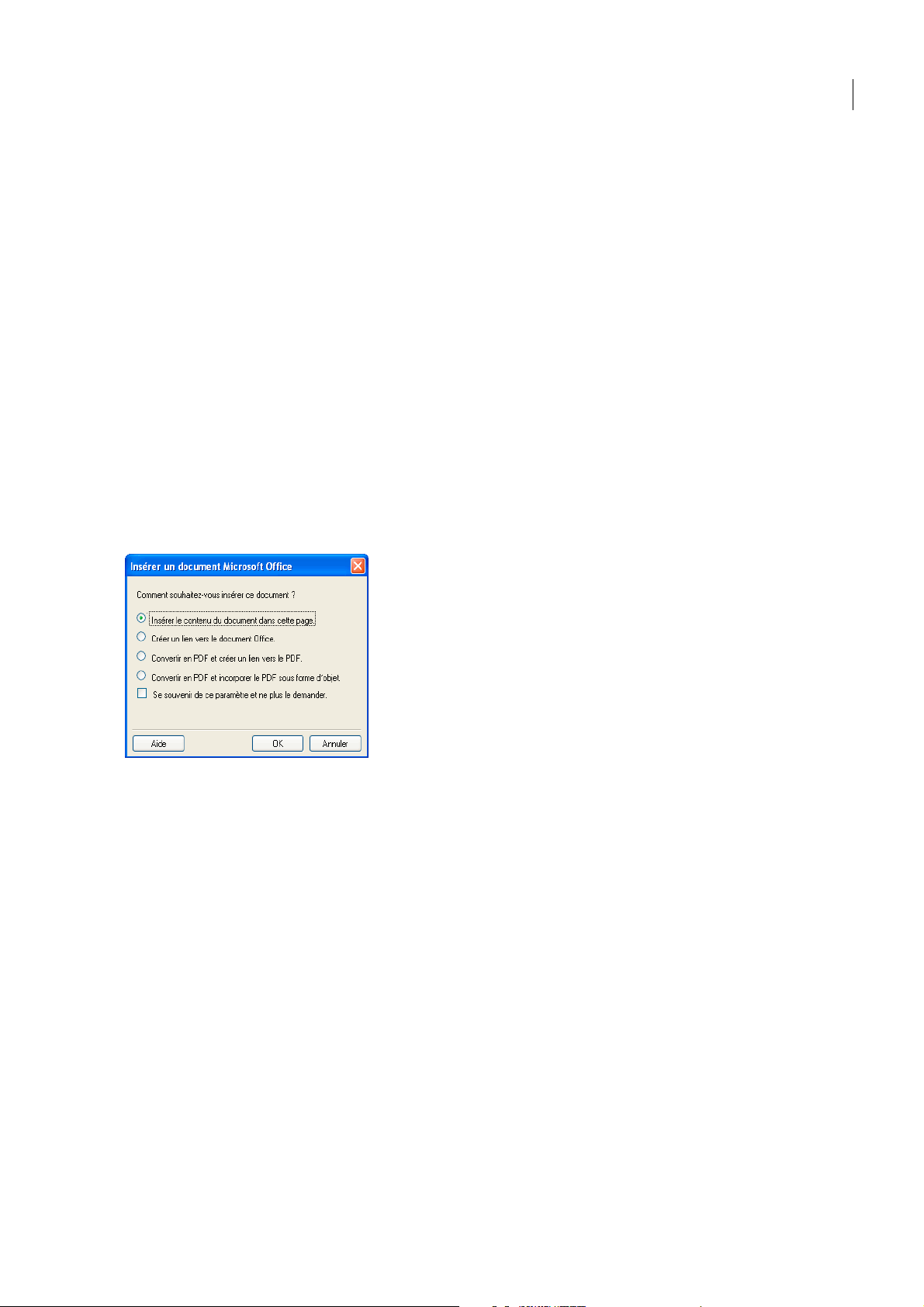
ADOBE CONTRIBUTE CS3
Guide de l'utilisateur
Si vous ne cliquez pas sur le bouton Choisir un modèle de la boîte de dialogue Ouvrir en tant que nouvelle page, le dernier
modèle utilisé pour ouvrir un document Microsoft Office ou le modèle vierge est associé au document que vous ouvrez. De
plus, si ce modèle ne correspond pas à celui situé sur le serveur, Contribute affiche la boîte de dialogue Télécharger un
modèle. Vous pouvez procéder de l'une des manières suivantes :
• Ouvrez le document à l'aide de l'ancien modèle en cliquant sur le bouton prévu à cet effet.
• Téléchargez le modèle mis à jour à partir du serveur et ouvrez le document en cliquant sur le bouton prévu à cet effet.
Remarque : Si le site Web cible ne comporte pas de modèles, un message vous en informe lorsque vous cliquez sur le bouton
Choisir un modèle.
5 (Facultatif) Si vous avez sélectionné le contenu d'un document et que vous souhaitez ouvrir le document entier au lieu
de la partie sélectionnée, désactivez la case à cocher Ouvrir uniquement la sélection actuelle.
Remarque : Cette option est uniquement disponible si vous avez sélectionné le contenu du document.
Pour plus d'informations sur les options de cette boîte de dialogue, cliquez sur le bouton Aide.
6 Cliquez sur Ouvrir.
La boîte de dialogue Insérer un document Microsoft Office s'affiche dans Contribute.
Remarque : La boîte de dialogue Insérer un document Microsoft Office ne s'affiche pas si vous insérez le contenu d'un message
électronique Outlook. En effet, celui-ci est automatiquement inséré dans l'éditeur de Contribute après que vous avez cliqué sur
Ouvrir.
79
7 Sélectionnez l'option Insérer le contenu du document dans cette page.
8 (Facultatif) Activez la case à cocher Se souvenir de ce paramètre et ne plus le demander si vous préférez ne plus voir
l'invite relative à l'option d'insertion par la suite.
Pour plus d'informations sur les options de cette boîte de dialogue, consultez l'aide.
9 Cliquez sur OK.
Le modèle sélectionné s'applique à la page Web et Contribute ouvre le document dans un brouillon. Avant de publier ce
document, vous devez créer un lien pointant vers cette nouvelle page à partir d'une page existante. Pour plus d'informations,
voir la section « Création de liens texte ou image », page 135.
Remarque : L'option Ouvrir dans Contribute ne s'applique pas aux fichiers .rtf.
Insertion d'un lien pointant vers un document Microsoft Word ou Excel à partir de Microsoft Office (Windows uniquement)
Vous pouvez insérer un lien pointant vers un document Word ou Excel dans une nouvelle page. Lorsque vous publiez la
page avec le lien, Contribute copie le document sur votre site Web puis crée le lien renvoyant à cette copie (et non au fichier
initial stocké sur l'ordinateur).
Page 86

ADOBE CONTRIBUTE CS3
Guide de l'utilisateur
Pour insérer un lien pointant vers un document Word ou Excel à partir de Microsoft Office :
1 Ouvrez un document dans Microsoft Word ou Excel.
2 (Facultatif) Pour ouvrir uniquement une partie spécifique du document dans Contribute, sélectionnez la partie en
question.
3 Pour ouvrir le document dans Contribute, procédez de l'une des manières suivantes à partir de la barre d'outils de
Contribute disponible dans l'application :
Remarque : Si vous avez apporté des modifications au document, enregistrez ce dernier avant de l'ouvrir dans Contribute.
• Choisissez Contribute > Ouvrir dans Contribute.
• Cliquez sur le bouton Ouvrir dans Contribute de la barre d'outils.
Remarque : Contribute génère un message d'alerte si vous n'avez pas établi de connexion avec un site Web. Pour plus d'informations sur la création d'une connexion à un site Web, voir la section « Création d'une connexion à un site Web », page 179.
La boîte de dialogue Ouvrir en tant que nouvelle page s'affiche dans Contribute.
80
4 Sélectionnez le site Web où vous souhaitez placer le document.
5 Cliquez sur le bouton Choisir un modèle pour définir un modèle pour un document MS Office ouvert dans Contribute.
Pour plus d'informations sur la configuration d'un modèle, voir la section « Définition de modèles lors de l'ouverture de
documents MS Office dans Contribute (Windows uniquement) », page 82.
Si vous ne cliquez pas sur le bouton Choisir un modèle de la boîte de dialogue Ouvrir en tant que nouvelle page, le dernier
modèle utilisé pour ouvrir un document Microsoft Office est associé au document que vous ouvrez. De plus, si le modèle
ne correspond pas à celui situé sur le serveur, Contribute affiche la boîte de dialogue Télécharger un modèle. Vous pouvez
effectuer l'une des opérations suivantes :
• Ouvrez le document à l'aide de l'ancien modèle en cliquant sur le bouton prévu à cet effet.
• Mettez à jour le modèle en y intégrant les modifications stockées sur le serveur et ouvrez le document en cliquant sur le
bouton prévu à cet effet.
Remarque : Si le site Web cible ne comporte pas de modèles, un message vous en informe lorsque vous cliquez sur le bouton
Choisir un modèle.
6 (Facultatif) Désactivez la case à cocher Ouvrir uniquement la sélection actuelle afin d'ouvrir la totalité du document et
pas simplement la sélection.
Remarque : Cette case à cocher est uniquement disponible lorsque vous avez sélectionné un contenu quelconque dans votre
document.
Pour plus d'informations sur les options de cette boîte de dialogue, cliquez sur le bouton Aide.
7 Cliquez sur Ouvrir.
La boîte de dialogue Insérer un document Microsoft Office s'affiche.
8 Sélectionnez l'option Créer un lien vers le document Office.
9 (Facultatif) Activez la case à cocher Se souvenir de ce paramètre et ne plus le demander si vous préférez ne plus voir
l'invite relative à l'option d'insertion par la suite.
Page 87
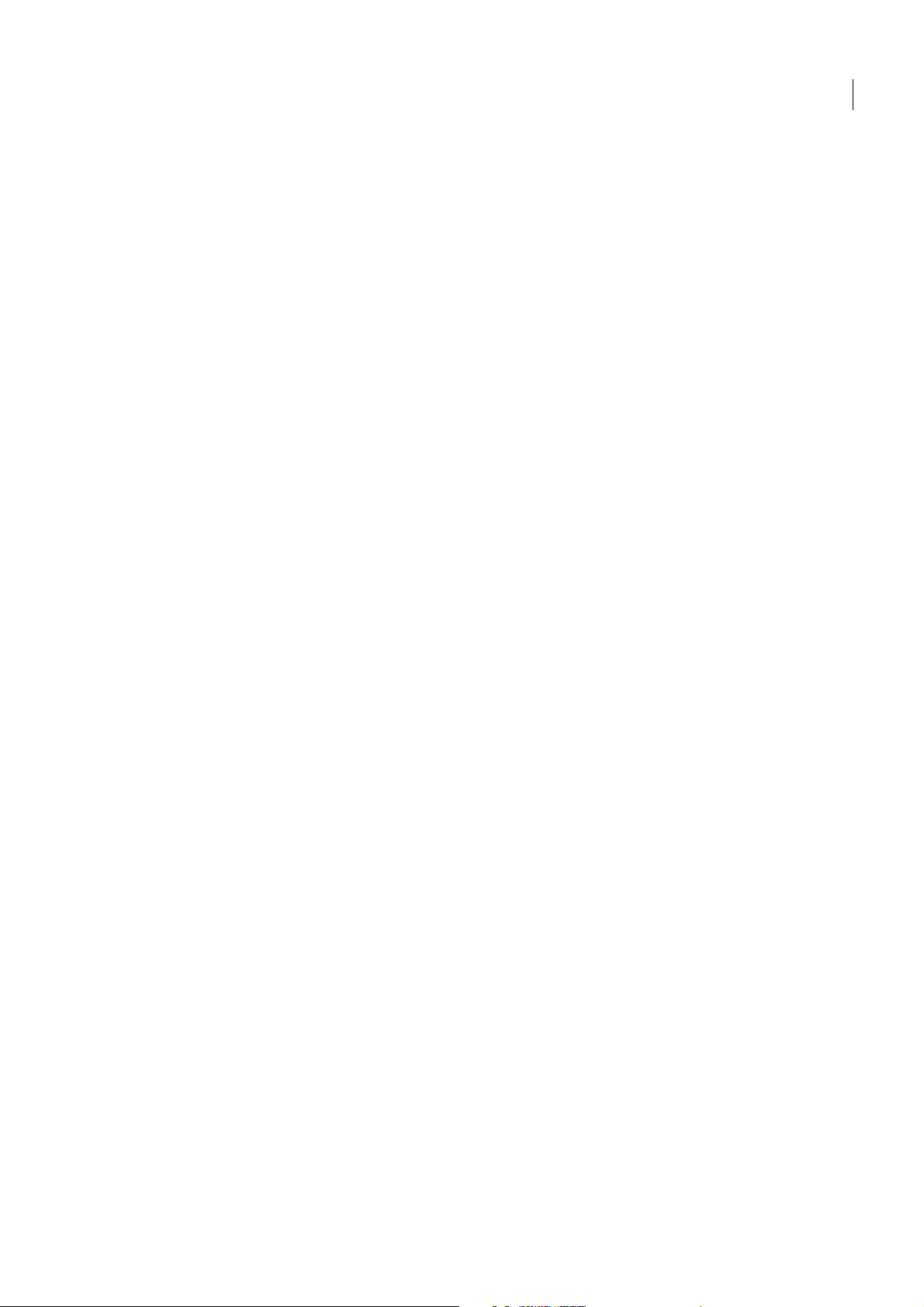
ADOBE CONTRIBUTE CS3
Guide de l'utilisateur
Pour plus d'informations sur les options de cette boîte de dialogue, consultez l'aide.
10 Cliquez sur OK.
Le modèle sélectionné s'applique à la page Web et Contribute insère un lien renvoyant au document dans un brouillon.
Avant de publier ce document, vous devez créer un lien pointant vers cette nouvelle page à partir d'une page existante. Pour
plus d'informations, voir la section « Création de liens texte ou image », page 135.
Insertion d'un document Microsoft Word ou Excel au format PDF à partir de Microsoft Office (Windows uniquement)
Contribute vous permet d'insérer dans une page Web un document Microsoft Word ou Excel au format PDF à partir de
l'une ou l'autre de ces applications. Pour plus d'informations sur la conversion de documents MS Office au format PDF et
l'insertion de documents PDF dans des pages Contribute, voir la section « A propos de la conversion de documents au
format PDF (Windows uniquement) », page 60.
Pour insérer un document au format PDF à partir de Microsoft Office :
1 Ouvrez un document dans Microsoft Word ou Excel.
2 (Facultatif) Pour ouvrir uniquement une partie spécifique du document dans Contribute, sélectionnez la partie en
question.
3 Pour ouvrir le document dans Contribute, procédez de l'une des manières suivantes à partir de la barre d'outils de
Contribute disponible dans l'application :
Remarque : Si vous avez apporté des modifications au document, enregistrez ce dernier avant de l'ouvrir dans Contribute.
81
• Choisissez Contribute > Ouvrir dans Contribute.
• Cliquez sur le bouton Ouvrir dans Contribute de la barre d'outils.
Remarque : Contribute génère un message d'alerte si vous n'avez pas établi de connexion avec un site Web. Pour plus d'informations sur la création d'une connexion à un site Web, voir la section « Création d'une connexion à un site Web », page 179.
La boîte de dialogue Ouvrir en tant que nouvelle page s'affiche.
4 Sélectionnez le site Web où vous souhaitez placer le document.
5 Cliquez sur le bouton Choisir un modèle pour définir un modèle pour un document MS Office ouvert dans Contribute.
Pour plus d'informations sur la configuration d'un modèle, voir la section « Définition de modèles lors de l'ouverture de
documents MS Office dans Contribute (Windows uniquement) », page 82.
Si vous ne cliquez pas sur le bouton Choisir un modèle de la boîte de dialogue Ouvrir en tant que nouvelle page, le dernier
modèle utilisé pour ouvrir un document Microsoft Office est associé au document que vous ouvrez. De plus, si ce modèle
ne correspond pas à celui situé sur le serveur, Contribute affiche la boîte de dialogue Télécharger un modèle. Vous pouvez
effectuer l'une des opérations suivantes :
• Ouvrez le document à l'aide de l'ancien modèle en cliquant sur le bouton prévu à cet effet.
• Mettez à jour le modèle en y intégrant les modifications stockées sur le serveur et ouvrez le document en cliquant sur le
bouton prévu à cet effet.
Remarque : Si le site Web cible ne comporte pas de modèles, un message vous en informe lorsque vous cliquez sur le bouton
Choisir un modèle.
6 (Facultatif) Désactivez la case à cocher Ouvrir uniquement la sélection actuelle afin d'ouvrir la totalité du document et
pas simplement la sélection.
Pour plus d'informations sur les options de cette boîte de dialogue, cliquez sur le bouton Aide.
7 Cliquez sur Ouvrir.
La boîte de dialogue Insérer un document Microsoft Office s'affiche.
8 Sélectionnez l'option Convertir en PDF et créer un lien vers le PDF ou l'option Convertir en PDF et incorporer le PDF
sous forme d'objet.
Page 88
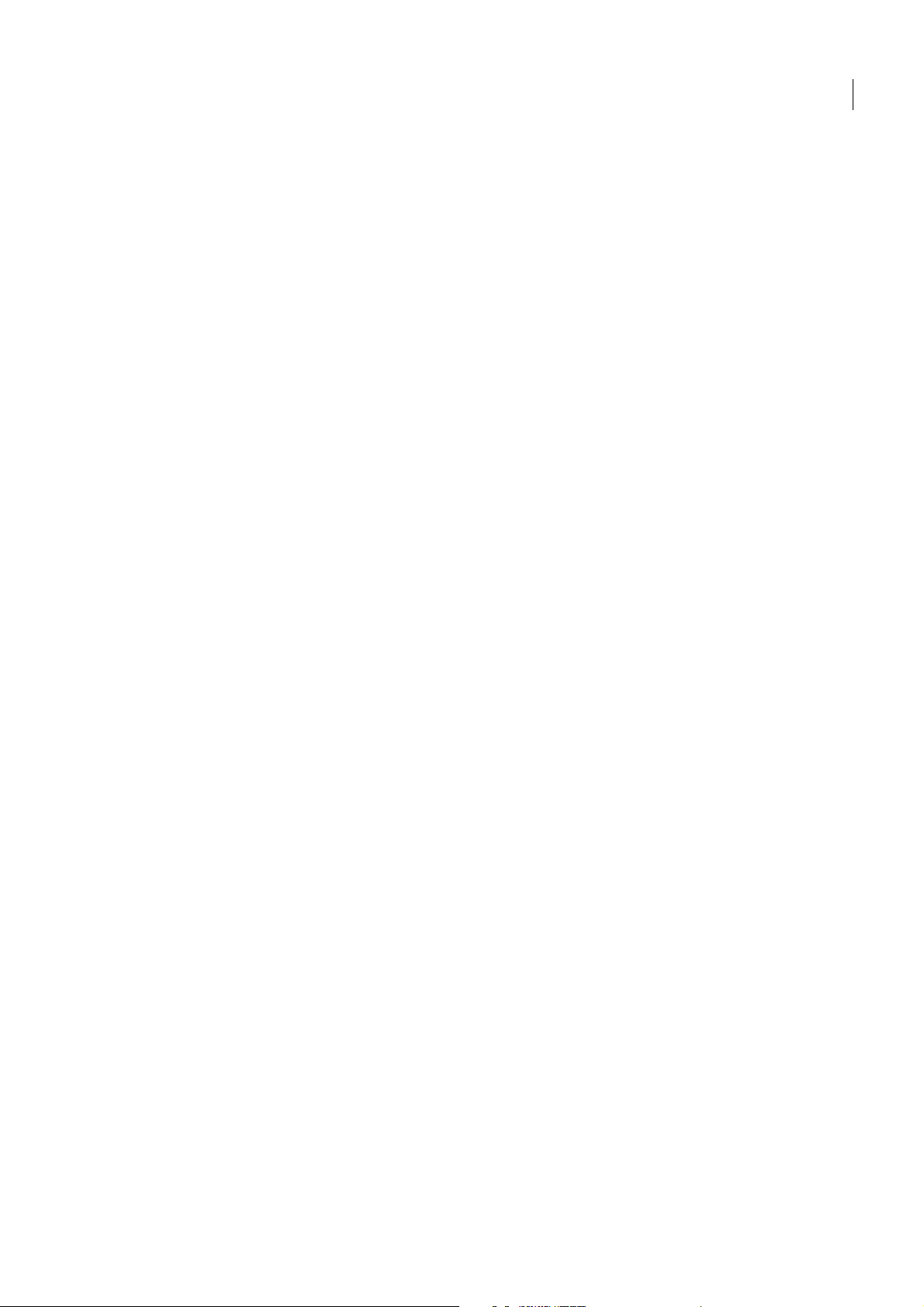
ADOBE CONTRIBUTE CS3
Guide de l'utilisateur
9 (Facultatif) Activez la case à cocher Se souvenir de ce paramètre et ne plus le demander si vous préférez ne plus voir
l'invite relative à l'option d'insertion par la suite.
Pour plus d'informations sur les options de cette boîte de dialogue, cliquez sur le bouton Aide.
10 Cliquez sur OK.
Contribute convertit le document au format PDF et l'insère dans votre brouillon sous forme de lien ou d'objet incorporé.
Contribute applique également le modèle sélectionné à une page Web.
Définition de modèles lors de l'ouverture de documents MS Office dans Contribute (Windows uniquement)
Adobe Contribute CS3 vous permet de placer le contenu de documents MS Office (MS Word et MS Excel) ou des
documents entiers dans des modèles à leur ouverture dans Contribute.
Pour sélectionner un modèle à l'ouverture d'un document MS Office dans Contribute :
1 Ouvrez une fichier d'application Microsoft Office.
2 Modifiez le contenu et enregistrez le document.
3 Cliquez sur le bouton Ouvrir dans Contribute de la barre d'outils.
La boîte de dialogue Ouvrir en tant que nouvelle page s'affiche.
82
Remarque : L'option Ouvrir dans Contribute ne s'applique pas aux fichiers .rtf.
4 Sélectionnez le site Web requis.
L'URL racine du site Web sélectionné s'affiche automatiquement.
5 Cliquez sur le bouton Choisir un modèle. La boîte de dialogue Choisir un modèle s'affiche.
Si vous ne cliquez pas sur le bouton Choisir un modèle de la boîte de dialogue Ouvrir en tant que nouvelle page, le dernier
modèle utilisé pour ouvrir un document Microsoft Office est associé au document que vous ouvrez. De plus, si ce modèle
ne correspond pas à celui situé sur le serveur, Contribute affiche la boîte de dialogue Télécharger un modèle. Vous pouvez
effectuer l'une des opérations suivantes :
• Ouvrez le document à l'aide de l'ancien modèle en cliquant sur le bouton prévu à cet effet.
• Mettez à jour le modèle en y intégrant les modifications stockées sur le serveur et ouvrez le document en cliquant sur le
bouton prévu à cet effet.
Remarque : Si le site Web cible ne comporte pas de modèles, un message vous en informe lorsque vous cliquez sur le bouton
Choisir un modèle. Si le document que vous ouvrez est un fichier au format natif, le bouton Choisir un modèle est désactivé.
6 Sélectionnez un modèle parmi ceux mis à votre disposition.
L'aperçu du modèle sélectionné s'affiche dans le panneau Aperçu.
Remarque : Lors de la création d'une page, si vous sélectionnez un modèle ne correspondant pas à celui stocké sur le serveur,
Contribute vous invite à confirmer la création de la page à partir d'un ancien modèle. Si vous cliquez sur Oui, la page est créée
à partir de l'ancien modèle. Si vous cliquez sur Non, le modèle sélectionné est mis à jour, puis la page est créée.
7 Sélectionnez une zone du modèle dans la liste des zones modifiables disponibles dans le modèle sélectionné.
Remarque : Si le modèle sélectionné ne comporte pas de zones modifiables, la liste de sélection des zones de modèle est vide.
Cette liste est désactivée lorsque vous sélectionnez le modèle vide.
Remarque : Après avoir sélectionné le modèle à utiliser, vous devez sélectionner une région du modèle. Si vous sélectionnez un
modèle et cliquez sur OK, la première région modifiable de la liste Sélectionner la région du modèle est sélectionnée.
8 Cliquez sur le bouton Actualiser les modèles, puis sélectionnez l'une des options suivantes pour mettre à jour les modèles
et les zones modifiables dans un modèle sélectionné :
• Pour ce site Web permet d'afficher la liste actualisée des modèles associés au site Web sélectionné.
• Pour le modèle sélectionné permet d'afficher la liste actualisée des zones modifiables du modèle sélectionné.
Page 89

ADOBE CONTRIBUTE CS3
Guide de l'utilisateur
9 Par défaut, la case à cocher Définir comme modèle par défaut est activée. Le cas échéant, désactivez cette case à cocher.
10 Cliquez sur OK.
Le modèle sélectionné est appliqué à la page Web contenant le document MS Office et ce dernier est ouvert au format
HTML.
11 (Facultatif) Si vous avez sélectionné le contenu d'un document et que vous souhaitez ouvrir le document entier au lieu
de la partie sélectionnée, désactivez la case à cocher Ouvrir uniquement la sélection actuelle.
12 Cliquez sur Ouvrir.
La boîte de dialogue Insérer un document Microsoft Office s'affiche.
13 Sélectionnez l'une des options suivantes :
• Insérer le contenu du document dans cette page copie le contenu du document sélectionné dans le brouillon.
• Créer un lien vers le document insère un lien pointant vers le document sélectionné.
• Convertir en PDF et créer un lien vers le PDF convertit le document sélectionné au format PDF et insère un lien
renvoyant au document PDF.
• Convertir en PDF et incorporer le PDF sous forme d'objet convertit le document sélectionné au format PDF et incorpore
le document PDF en tant qu'objet.
14 (Facultatif) Activez la case à cocher Se souvenir de ce paramètre et ne plus le demander si vous préférez ne plus voir
l'invite relative à l'option d'insertion par la suite.
15 Cliquez sur OK.
Le modèle sélectionné est appliqué à la nouvelle page Web dans laquelle le document est inséré. Le contenu sélectionné
s'affiche dans le brouillon Contribute ou un lien pointant vers le contenu sélectionné est inséré dans le brouillon. Si vous
avez converti le document au format PDF, Contribute insère un lien renvoyant au fichier PDF ou incorpore ce fichier sous
forme d'objet.
83
Remarque : Si vous ouvrez ou publiez un d ocument dan s Contr ibute san s cliquer sur le bouto n Choisir un modèle d ans l a boîte
de dialogue Contribute - Publier sur le site Web ou Ouvrir en tant que nouvelle page, le dernier modèle stocké dans le registre
est appliqué à la page Web contenant le document MS Office. Si vous utilisez pour la première fois la fonction Publier sur le site
Web ou Ouvrir dans Contribute, un modèle vide est sélectionné.
Insertion de documents PDF dans des pages Contribute
Adobe Contribute CS3 vous permet d'incorporer des documents PDF sous forme d'objets ou d'insérer des liens renvoyant
à des fichiers PDF dans des pages Web et des brouillons d'entrées de blog Contribute. Vous avez la possibilité d'ajouter du
contenu PDF riche, des images haute résolution aux modèles tridimensionnels de votre site Web ou de votre page de blog.
Les documents PDF peuvent être stockés sur votre ordinateur ou sur un site Web.
Lorsque vous publiez une page Web ou une entrée de blog contenant un objet PDF incorporé, Contribute rend le contenu
compatible EOLAS.
Remarque : Il est recommandé d'installer Adobe Acrobat 8 sur votre ordinateur avant de manipuler des documents PDF dans
Contribute CS3.
Pour insérer un document PDF depuis votre ordinateur :
1 Dans le brouillon, placez le point d'insertion à l'emplacement cible du document PDF.
2 Choisissez Insertion > Document PDF > Depuis mon Poste de travail.
La boîte de dialogue Ouvrir s'affiche.
3 Localisez le document PDF requis, puis cliquez sur Ouvrir.
La boîte de dialogue Insérer un document PDF s'affiche.
Page 90

ADOBE CONTRIBUTE CS3
Guide de l'utilisateur
4 Sélectionnez l'une des options suivantes :
• Créer un lien vers le document PDF
• Insérer le PDF sous forme d'objet incorporé
Remarque : L'option Insérer le PDF sous forme d'objet incorporé est désactivée si l'administrateur a activé l'option Interdire
l'incorporation de PDF pour la connexion au site Web ou blog pertinente.
5 (Facultatif) Le cas échéant, activez la case à cocher Se souvenir de ce paramètre et ne plus le demander.
6 Cliquez sur OK.
Remarque : Si vous avez inséré le fichier PDF sous forme d'objet incorporé, une zone de message vous signale qu'une partie du
contenu du document PDF n'est pas accessible et que certains navigateurs risquent de ne pas afficher un rendu du contenu PDF.
Le cas échéant, activez la case à cocher Ne plus m'avertir, puis cliquez sur OK.
Le lien pointant vers le document PDF ou le contenu du document PDF incorporé s'affiche au point d'insertion dans le
brouillon. Si vous avez inséré le fichier PDF sous forme de lien, son nom apparaît en tant que texte lié.
Pour insérer un document PDF depuis votre site Web :
1 Dans le brouillon, placez le point d'insertion à l'emplacement cible du document PDF.
2 Choisissez Insertion > Document PDF > Depuis le site Web.
Remarque : L'option Insertion > Document PDF > Depuis le site Web s'affiche uniquement lorsqu'un site Web est actif.
84
La boîte de dialogue Choisir un fichier ou une entrée de blog s'affiche.
3 Double-cliquez sur l'adresse Web et localisez le dossier contenant le document PDF à insérer. Sélectionnez le document
PDF requis et cliquez sur OK.
4 Selon la préférence utilisateur que vous avez définie, le document PDF est inséré sous forme de lien ou d'objet incorporé.
Une autre solution consiste à sélectionner l'une des options suivantes dans la boîte de dialogue Insérer un document PDF
qui s'affiche :
• Créer un lien vers le document PDF
• Insérer le PDF sous forme d'objet incorporé
5 (Facultatif) Le cas échéant, activez la case à cocher Se souvenir de ce paramètre et ne plus le demander.
Remarque : L'option Insérer le PDF sous forme d'objet incorporé est désactivée si l'administrateur a activé l'option Interdire
l'incorporation de PDF pour le site Web pertinent.
6 Cliquez sur OK.
Remarque : Si vous avez inséré le fichier PDF sous forme d'objet incorporé, une zone de message vous signale qu'une partie du
contenu du document PDF n'est pas accessible et que certains navigateurs risquent de ne pas afficher un rendu du contenu PDF.
Le cas échéant, activez la case à cocher Ne plus m'avertir, puis cliquez sur OK.
Le lien pointant vers le document PDF ou le contenu du document PDF incorporé s'affiche au point d'insertion dans le
brouillon. Si vous avez inséré le fichier PDF sous forme de lien, son nom apparaît en tant que texte lié.
Remarque : Une autre solution consiste à faire glisser vers le brouillon de votre site Web ou d'entrée de blog un fichier PDF à
partir de l'Explorateur Windows.
Redimensionnement de fichiers PDF incorporés insérés dans des pages Web ou des entrées de blog
Vous pouvez modifier la taille de l'objet PDF incorporé dans un brouillon de page Web ou d'entrée de blog en sélectionnant
l'objet et en déplaçant ses limites. Une autre méthode de redimensionnement consiste à saisir des valeurs spécifiques dans
la boîte de dialogue des propriétés du document PDF.
Page 91

ADOBE CONTRIBUTE CS3
Guide de l'utilisateur
Pour redimensionner manuellement un fichier PDF incorporé :
1 Dans votre brouillon, sélectionnez le contenu du fichier PDF incorporé à redimensionner.
2 Faites glisser l'une des poignées de sélection jusqu'à obtention de la taille voulue.
Si vous préférez ne pas conserver les proportions hauteur/largeur de l'objet PDF (sous forme de pourcentage), maintenez
la touche Maj. enfoncée pendant que vous faites glisser la poignée.
Pour redimensionner un fichier PDF incorporé à l'aide de valeurs spécifiques :
1 Dans votre brouillon, sélectionnez le fichier PDF incorporé à redimensionner.
2 Double-cliquez sur l'objet PDF incorporé, cliquez du bouton droit sur l'objet et choisissez l'option Propriétés du
document PDF ou sélectionnez l'objet PDF et choisissez Format > Propriétés du document PDF.
La boîte de dialogue des propriétés du document PDF s'affiche.
3 Saisissez les valeurs de largeur et de hauteur, puis activez ou non l'option Respecter les proportions.
4 Cliquez sur OK.
Contribute modifie la hauteur et la largeur de l'objet PDF incorporé.
Remarque : Vous avez également la possibilité de formater un objet PDF incorporé en cliquant du bouton droit sur l'objet et en
choisissant une option dans le menu contextuel.
85
Insertion de fragments de code HTML dans des pages Contribute
Les utilisateurs expérimentés d'Adobe Contribute peuvent se servir d'Adobe Contribute CS3 pour insérer des fragments de
code HTML personnalisés dans des pages Contribute. Vous pouvez, par exemple, insérer des fragments de code exécutant
des fichiers vidéo ou audio dans vos pages Web ou pages de blog. Cependant, vous ne pouvez ajouter des fragments de code
que si l'administrateur du site Web vous a octroyé les autorisations pertinentes.
Vous avez la possibilité de créer et d'insérer vos propres fragments de code HTML. Bien que Contribute valide la syntaxe
du fragment de code, il ne valide pas pour autant l'exactitude logique du code.
Important : Le code HTML ajouté à la page Contribute écrase parfois certains paramètres définis par l'administrateur,
modifiant ainsi le comportement du produit. Par conséquent, il est recommandé d'appliquer cette fonction avec modération.
Pour insérer des fragments de code HTML dans des pages Contribute :
1 Localisez une page Web ou la page d'accueil de votre blog.
2 Si vous avez localisé la page d'accueil d'un blog, sélectionnez l'entrée de blog à modifier dans le menu déroulant Entrées.
3 Cliquez sur Modifier la page ou Modifier l'entrée.
4 Placez le point d'insertion à l'endroit où vous souhaitez insérer le fragment de code HTML dans votre brouillon.
5 Choisissez Insertion > Fragment de code HTML.
La boîte de dialogue Insérer un fragment de code HTML s'affiche.
Remarque : Si l'administrateur du site Web n'a pas activé l'option Autoriser l'insertion de fragments de code HTML pour votre
rôle d'utilisateur, l'option Fragment de code HTML du menu Insertion est désactivée. Cette option est cependant activée par
défaut pour les entrées de blog.
6 Saisissez le fragment de code ou insérez le fragment de code HTML que vous avez copié à partir d'une autre source.
7 Cliquez sur OK.
Le fragment de code HTML est exécuté dans le brouillon pertinent.
Page 92
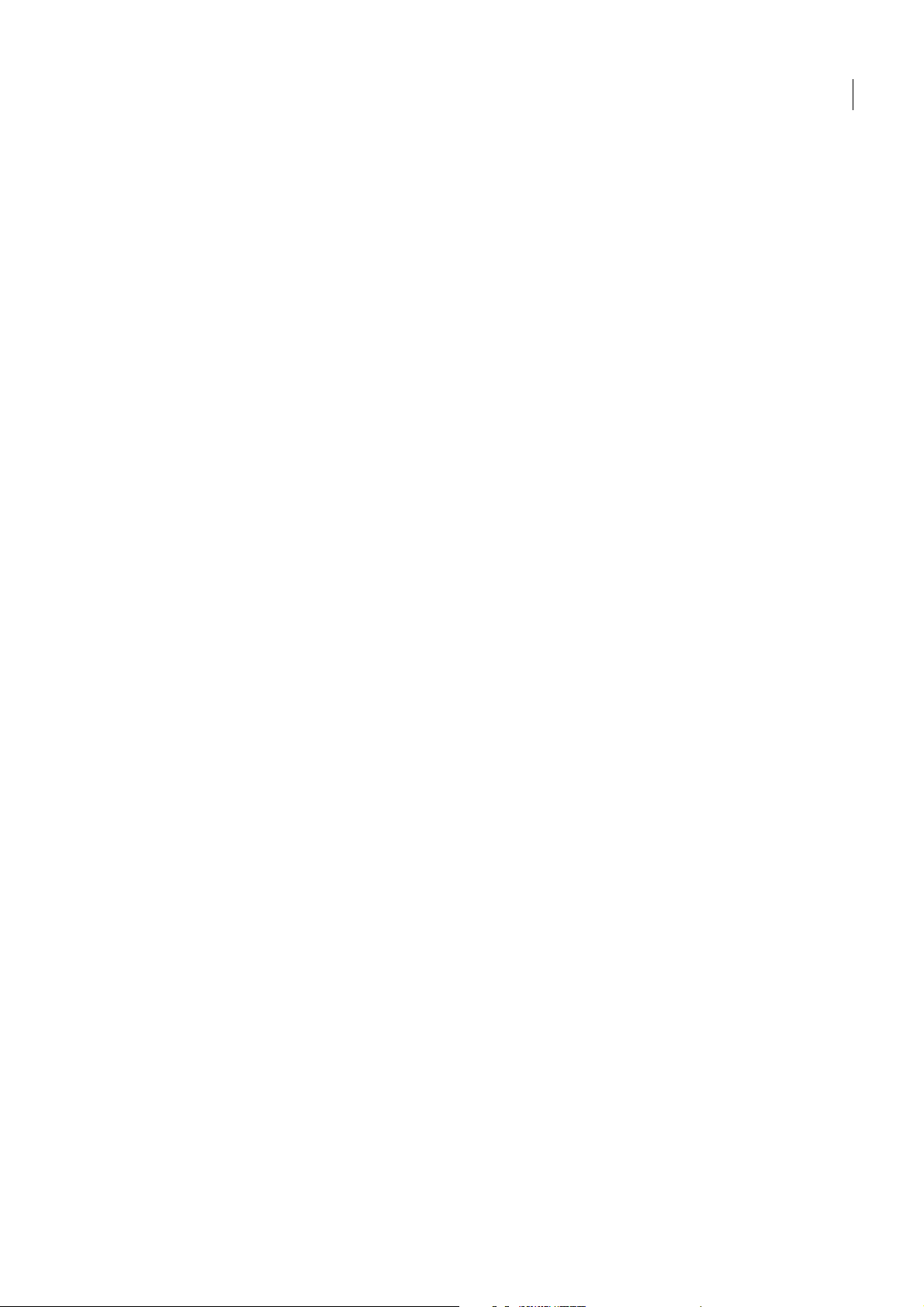
ADOBE CONTRIBUTE CS3
Guide de l'utilisateur
86
Page 93
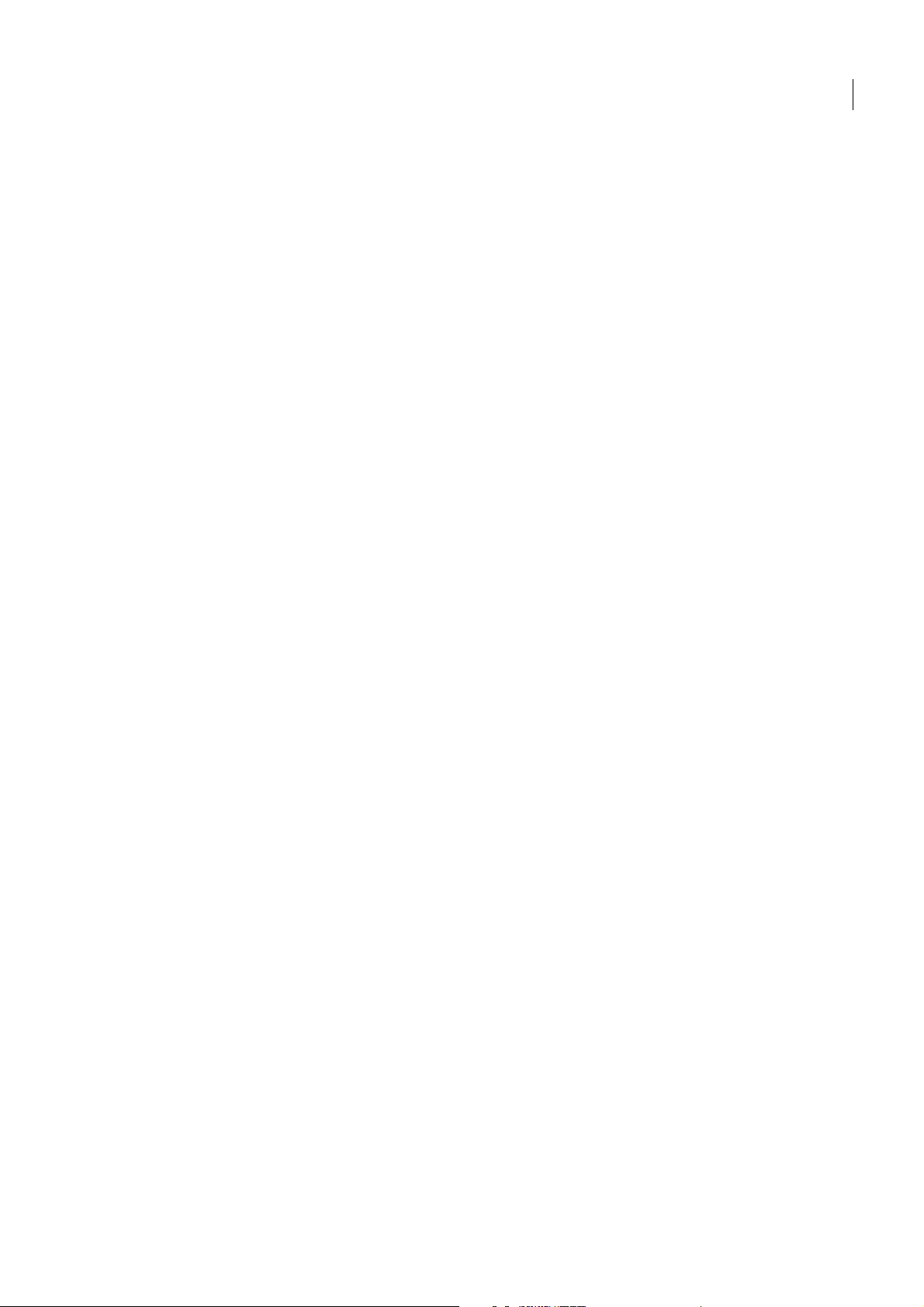
Chapitre 6 : Utilisation de texte
Adobe® Contribute® CS3 vous permet d'ajouter et de mettre en forme du texte comme vous le feriez dans un logiciel de
traitement de texte standard. Cependant, le travail du texte dans Contribute diffère de celui d'un logiciel de traitement de
texte (Microsoft Word, par exemple), dans la mesure où Contribute utilise le langage HTML, même s'il le fait de manière
transparente pour l'utilisateur.
Ce chapitre contient les sections suivantes :
• « A propos des styles CSS et HTML du menu Style de Contribute », page 87
• « Ajout de texte à une page Web », page 88
• « Modification de l'apparence du texte de la page », page 89
• « Positionnement du texte dans la page », page 94
• « Création de listes », page 95
• « Vérification orthographique », page 99
• « Recherche et remplacement de texte », page 99
Pour plus d'informations sur l'utilisation de texte dans les tableaux, voir la section « Utilisation des tableaux », page 121.
Pour obtenir des informations sur l'alignement du texte autour des images, voir la section « Alignement d'une image »,
page 107. Pour obtenir des informations sur la modification du texte d'un lien, voir la section « Utilisation des liens »,
page 135.
87
A propos des styles CSS et HTML du menu Style de Contribute
Le menu déroulant Style de Contribute énumère les styles d'en-tête et de paragraphe HTML, ainsi que les styles CSS
(Cascading Style Sheet) définis par l'utilisateur pouvant être appliqués à votre contenu. Tous les styles de la liste sont
présentés tels qu'ils apparaîtront dans votre texte.
Remarque : Le menu Style n'est pas activé si l'administrateur Contribute a restreint l'application des styles à ce site Web.
Vous pouvez peut-être également créer des styles CSS lorsque vous mettez le texte en forme. Dans ce cas, Contribute les
ajoutera automatiquement à la liste des styles. Cette opération simplifie grandement l'application d'une même mise en
forme à un bloc de texte et permet de conférer à vos pages un aspect cohérent.
Remarque : Vou s ne pou vez pas voi r le s st yles CSS o u d' en-tê tes HTM L si vot re a dmini strat eur Con tri bute l es a d ésa ctiv és. Pour
activer ou désactiver des styles CSS dans Contribute, contactez l'administrateur Contribute ou reportez-vous à la section
« Définition des paramètres pour les styles et les polices », page 217.
Contribute ne permet pas d'associer un style CSS à une page pour ajouter des styles supplémentaires ; pour associer une
feuille de styles, utilisez Dreamweaver.
Page 94

ADOBE CONTRIBUTE CS3
Guide de l'utilisateur
Ajout de texte à une page Web
Pour ajouter du texte à une page Web, saisissez-le, effectuez un copier/coller ou faites-le glisser depuis une autre application
ou page Web vers votre brouillon Contribute.
Si vous utilisez la version Windows de Contribute, vous pouvez également ajouter la totalité d'un document Microsoft
Word ou Excel à une page Web. Pour plus d'informations, voir la section « Ajout de documents Microsoft Word et Excel à
un site Web », page 75.
L'administrateur Contribute peut déterminer l'espace que Contribute ajoute automatiquement entre les paragraphes
lorsque vous appuyez sur Entrée ou Retour. Pour plus d'informations, consultez votre administrateur Contribute ou la
section « Définition des paramètres de modification de pages et de paragraphes », page 215.
Pour ajouter du texte à un brouillon, procédez de l'une des manières suivantes :
• Placez le point d'insertion dans le brouillon, puis tapez le texte directement.
• Sélectionnez du texte dans une autre application, puis choisissez Edition > Copier. Placez le point d'insertion dans le
brouillon Contribute, puis choisissez Edition > Coller.
Ne fermez pas Microsoft Excel avant d'avoir collé le contenu Excel dans Contribute afin de conserver la même mise en
forme.
• Faites glisser le texte sélectionné depuis une autre application vers votre brouillon Contribute.
Remarque : Il est possible que Contribute conserve la mise en forme appliquée au texte dans l'autre application.
88
Ajout de la date du jour à une page
Vous pouvez ajouter la date du jour à une page. La date peut également inclure le jour de la semaine et l'heure.
Pour ajouter la date à un brouillon :
1 Placez le point d'insertion à l'endroit où la date doit s'afficher dans votre brouillon.
2 Choisissez Insertion > Date.
La boîte de dialogue Insérer date s'affiche.
3 Choisissez le format désiré pour le jour, la date et l'heure.
Pour plus d'informations sur les options de cette boîte de dialogue, cliquez sur le bouton Aide.
4 Cliquez sur OK.
Contribute ajoute la date du jour à votre brouillon.
Page 95
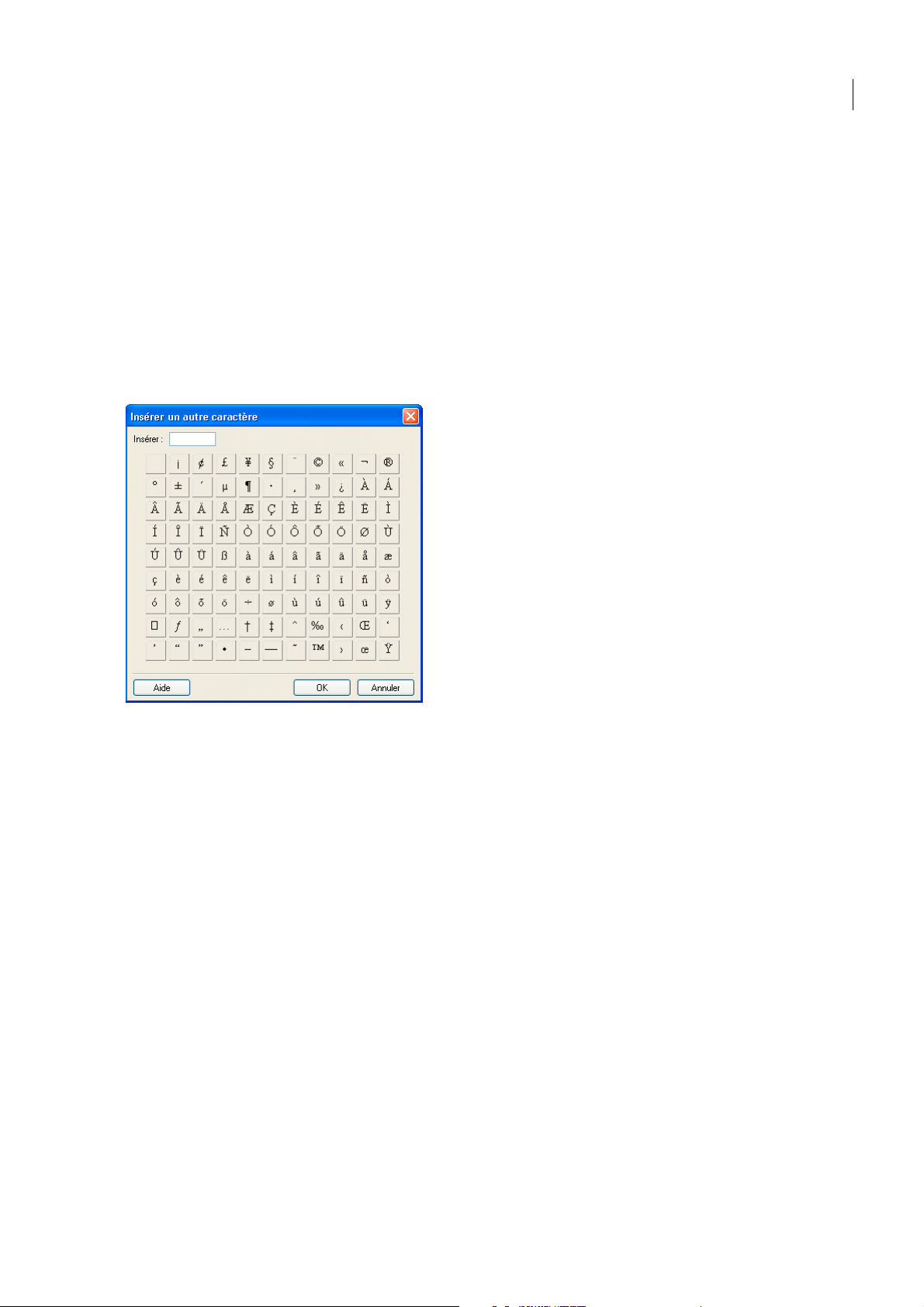
ADOBE CONTRIBUTE CS3
Guide de l'utilisateur
Insertion de caractères spéciaux dans une page
Vous pouvez insérer des caractères spéciaux (symbole du copyright (©) ou de l'euro (€), par exemple) dans une page.
Remarque : Cet ajout n'est possible que dans les pages qui utilisent le codage occidental (Latin 1). Pour plus d'informations sur
la configuration du codage de page, voir la section « Configuration des propriétés d'une page Web », page 67.
Pour insérer un caractère spécial dans un brouillon :
1 Placez le point d'insertion à l'endroit où le caractère doit apparaître dans votre brouillon.
2 Procédez de l'une des manières suivantes :
• Choisissez Insertion > Caractères spéciaux et sélectionnez un caractère dans le menu déroulant.
• Choisissez Insertion > Caractères spéciaux et sélectionnez Autre. Dans la boîte de dialogue Insérer un autre caractère,
cliquez sur le caractère à insérer, puis sur OK.
89
Le caractère s'affiche dans votre brouillon.
Modification de l'apparence du texte de la page
Contribute vous permet de mettre en forme du texte (des caractères ou des paragraphes entiers) de façon simple et rapide.
Vous pouvez utiliser les options de menu ou la barre d'outils de mise en forme pour modifier le texte d'un seul clic de souris.
Vous trouverez une illustration détaillée de la barre d'outils de mise en forme du texte à la section « Barres d'outils de
Contribute », page 20.
Remarque : Pour plus d'informations sur le déplacement de texte, voir la section « Positionnement du texte dans la page »,
page 94.
Modification de la police et de la taille du texte
Vous pouvez changer l'apparence du texte en modifiant sa police ou sa taille. Sélectionnez une police ou une taille dans les
options disponibles ; vous ne pouvez pas définir une taille personnalisée.
La plupart des navigateurs prennent en charge l'affichage des polices incluses dans la liste des polices de Contribute. L'usage
veut que les concepteurs de pages Web utilisent des polices accessibles à la plupart des visiteurs de votre site Web.
Chaque police de la liste représente en réalité une liste de combinaisons de polices. Pour modifier la liste des polices disponibles, voir la section « Modification de la liste des polices », page 90.
Page 96

ADOBE CONTRIBUTE CS3
Guide de l'utilisateur
Pour modifier la taille du texte :
1 Dans votre brouillon, sélectionnez le texte à modifier.
2 Procédez de l'une des manières suivantes :
• Sélectionnez une taille dans le menu déroulant Taille de police de la barre d'outils de mise en forme.
• Cliquez du bouton droit (Windows) ou en maintenant la touche Contrôle enfoncée (Macintosh), puis choisissez Taille et
sélectionnez une valeur dans le menu contextuel.
Remarque : Cette option n'est pas disponible si vous travaillez dans un tableau.
• Choisissez Format > Taille, puis sélectionnez une valeur dans le menu déroulant.
Pour changer la police du texte :
1 Dans votre brouillon, sélectionnez le texte à modifier.
2 Procédez de l'une des manières suivantes :
• Sélectionnez une police dans le menu déroulant Police de la barre d'outils de mise en forme.
• Cliquez du bouton droit (Windows) ou en maintenant la touche Contrôle enfoncée (Macintosh), puis choisissez Police
et sélectionnez une police dans le menu contextuel.
Remarque : Cette option n'est pas disponible si vous travaillez dans un tableau.
• Choisissez Format > Police et sélectionnez une police dans le menu déroulant.
90
Modification de la liste des polices
Les combinaisons de polices de la liste des polices de Contribute déterminent la façon dont un navigateur affiche le texte
sur votre page Web. Chaque police figurant dans le menu Police représente la première police de cette combinaison. Vous
pouvez modifier les combinaisons de polices dans Contribute.
Lorsqu'il rencontre une combinaison de polices, le navigateur de l'internaute choisit la première installée sur l'ordinateur.
Si aucune des polices de la combinaison n'est installée, le navigateur affiche le texte dans la police par défaut indiquée dans
ses préférences.
Pour modifier la liste des polices :
1 Dans votre brouillon, sélectionnez Format > Police >Modifier la liste des polices.
La boîte de dialogue Modifier la liste des polices s'affiche.
2 Sélectionnez une combinaison de polices dans la section Liste des polices.
Les polices de la combinaison sélectionnée s'affichent dans la section Polices choisies. La section Polices disponibles répertorie les polices installées sur votre ordinateur.
Page 97
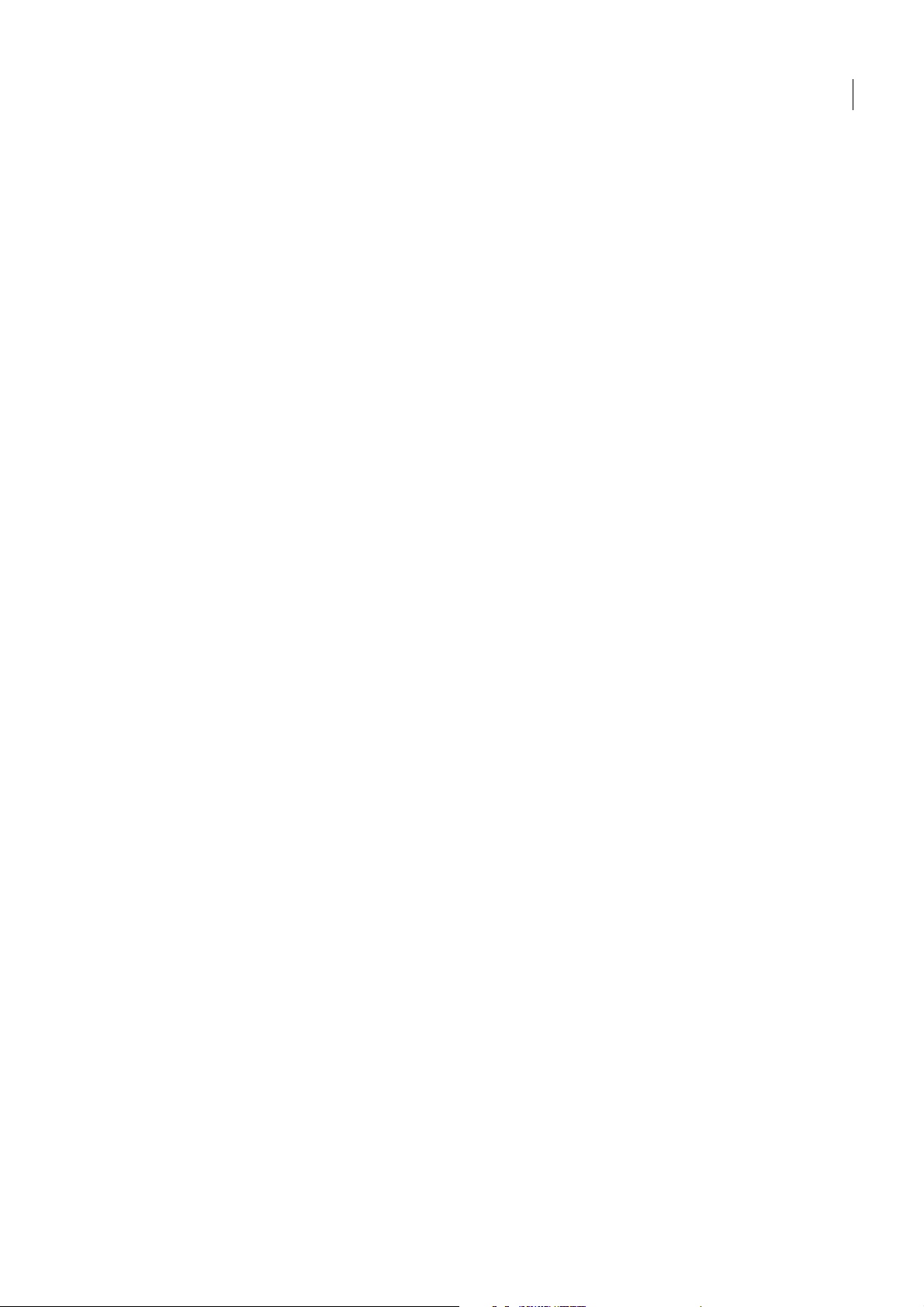
ADOBE CONTRIBUTE CS3
Guide de l'utilisateur
3 Apportez les modifications nécessaires.
Vous pouv ez a jou ter ou s uppri mer une c omb ina iso n de poli ces , en d épl acer une d ans la l iste , aj outer ou s upp rim er c ertai nes
polices d'une combinaison ou ajouter une police non installée sur votre système.
Pour plus d'informations sur les options de cette boîte de dialogue, cliquez sur le bouton Aide.
4 Lorsque vous avez terminé vos modifications, cliquez sur OK.
Application de styles au texte
Pour mettre votre texte en forme, vous pouvez très facilement appliquer des styles, par exemple à l'en-tête. Le menu
déroulant Style de Contribute répertorie les styles de paragraphes et d'en-têtes HTML, ainsi que les styles CSS définis par
l'utilisateur.
Remarque : Le menu Style n'est pas activé si l'administrateur Contribute a limité l'application des styles au site Web.
Pour plus d'informations sur les styles CSS et HTML du menu Style, voir la section « A propos des styles CSS et HTML du
menu Style de Contribute », page 87.
Pour appliquer un style au texte :
1 Dans votre brouillon, sélectionnez le texte à modifier ou placez le point d'insertion dans le paragraphe concerné.
2 Procédez de l'une des manières suivantes :
• Sélectionnez un style dans le menu déroulant Style de la barre d'outils de mise en forme.
• Choisissez Format > Style et sélectionnez un style dans le menu déroulant.
Le nouveau style est alors appliqué au texte sélectionné ou au paragraphe dans lequel se trouve le point d'insertion.
91
Remarque : Si vous choisissez un style d'en-tête prédéfini, l'ensemble du paragraphe utilise ce style, même si vous avez sélectionné une portion de texte dans le paragraphe.
Lorsque vous appuyez sur Entrée ou sur Retour à la suite d'un texte auquel un style a été appliqué, Contribute applique ce
style à la nouvelle ligne, sauf s'il s'agit d'un en-tête. Lorsque vous appuyez sur Entrée ou sur Retour à la suite d'un en-tête,
la ligne suivante reçoit un style de paragraphe.
Pour désactiver le style de texte en cours :
1 Dans votre brouillon, sélectionnez le texte à modifier ou placez-y le point d'insertion.
2 Sélectionnez le style Normal dans le menu déroulant Style de la barre d'outils de mise en forme.
Remarque : Vous pouvez également choisir Format > Style > Supprimer les alinéas. Cette option désactive le style et supprime
toute balise de paragraphe encadrant la sélection.
Création et gestion des styles
Lorsque vous mettez le texte d'une page en forme, Contribute enregistre les styles créés et génère une bibliothèque de styles
réutilisable dans cette page.
Remarque : Si l'administrateur Contribute a limité la création des styles pour votre site Web, vous pouvez appliquer des
propriétés de mise en forme au texte, mais Contribute n'enregistrera pas le style pour vous permettre de le réutiliser. Pour plus
d'informations, consultez votre administrateur Contribute ou la section « Définition des paramètres pour les styles et les
polices », page 217.
Vous pouvez gérer votre liste de styles CSS définis par l'utilisateur en les renommant ou en les supprimant, selon les besoins.
Vous ne pouvez pas renommer ni supprimer les styles HTML de la liste.
Pour plus d'informations sur les styles CSS et HTML, voir la section « A propos des styles CSS et HTML du menu Style de
Contribute », page 87.
Page 98

ADOBE CONTRIBUTE CS3
Guide de l'utilisateur
Pour créer un style de texte :
1 Dans votre brouillon, placez le point d'insertion dans le paragraphe ou sélectionnez une partie du texte du paragraphe.
2 Appliquez la police, la taille ou la couleur désirée.
Contribute enregistre les propriétés de mise en forme affectées et nomme le nouveau style à l'aide de la convention
d'appellation : Style1, Style2, Style3, Stylen. Ce titre s'affiche alors dans le menu déroulant Style de la barre d'outils de mise
en forme du texte.
Lorsque vous affectez les mêmes attributs de mise en forme à plusieurs éléments de texte, Contribute leur donne le même
titre, éliminant ainsi les noms de style redondants.
Pour renommer un style :
1 Dans votre brouillon, choisissez Format > Style > Renommer un style ou sélectionnez Renommer un style dans le menu
déroulant Style de la barre d'outils de mise en forme.
La boîte de dialogue Renommer un style s'affiche.
2 Sélectionnez le style à renommer dans le menu déroulant Style.
3 Renseignez le champ de texte Nouveau nom de style.
4 Cliquez sur OK.
Contribute renomme le style et le nouveau nom s'affiche dans le menu déroulant Style de la barre d'outils de mise en forme.
92
Pour supprimer un style :
1 Dans votre brouillon, choisissez Format > Style > Supprimer un style ou sélectionnez Supprimer un style dans le menu
déroulant Style de la barre d'outils de mise en forme.
La boîte de dialogue Supprimer un style s'affiche.
2 Sélectionnez le style à supprimer.
3 Cliquez sur Supprimer.
Contribute retire le style du menu déroulant Style de la barre d'outils de mise en forme.
Modification du style du texte de la page
Vous pouvez changer le style du texte. Vous pouvez choisir parmi les styles Gras, Italiques, Souligné, Barré, Accentuer, Forte
accentuation et Largeur fixe.
Remarque : Ces options ne sont pas activées si l'administrateur Contribute a limité l'utilisation des options de mise en forme
dans votre site Web.
Pour appliquer le style Gras, Italiques ou Souligné au texte :
1 Dans votre brouillon, sélectionnez le texte à modifier.
2 Procédez de l'une des manières suivantes :
• Cliquez sur le bouton Gras ou Italiques de la barre d'outils de mise en forme du texte.
• Cliquez du bouton droit (Windows) ou en maintenant la touche Contrôle enfoncée (Macintosh), puis sélectionnez Gras,
Italiques ou Souligné.
Remarque : Cette option n'est pas disponible si vous travaillez dans un tableau.
• Choisissez Format > Gras, Format > Italiques ou Format > Souligné.
L'usage veut que les concepteurs Web évitent le style Souligné dans les pages Web car les internautes risqueraient de
confondre le texte souligné avec les liens hypertextes. Pour faire ressortir votre texte, choisissez un style autre que Souligné.
Page 99
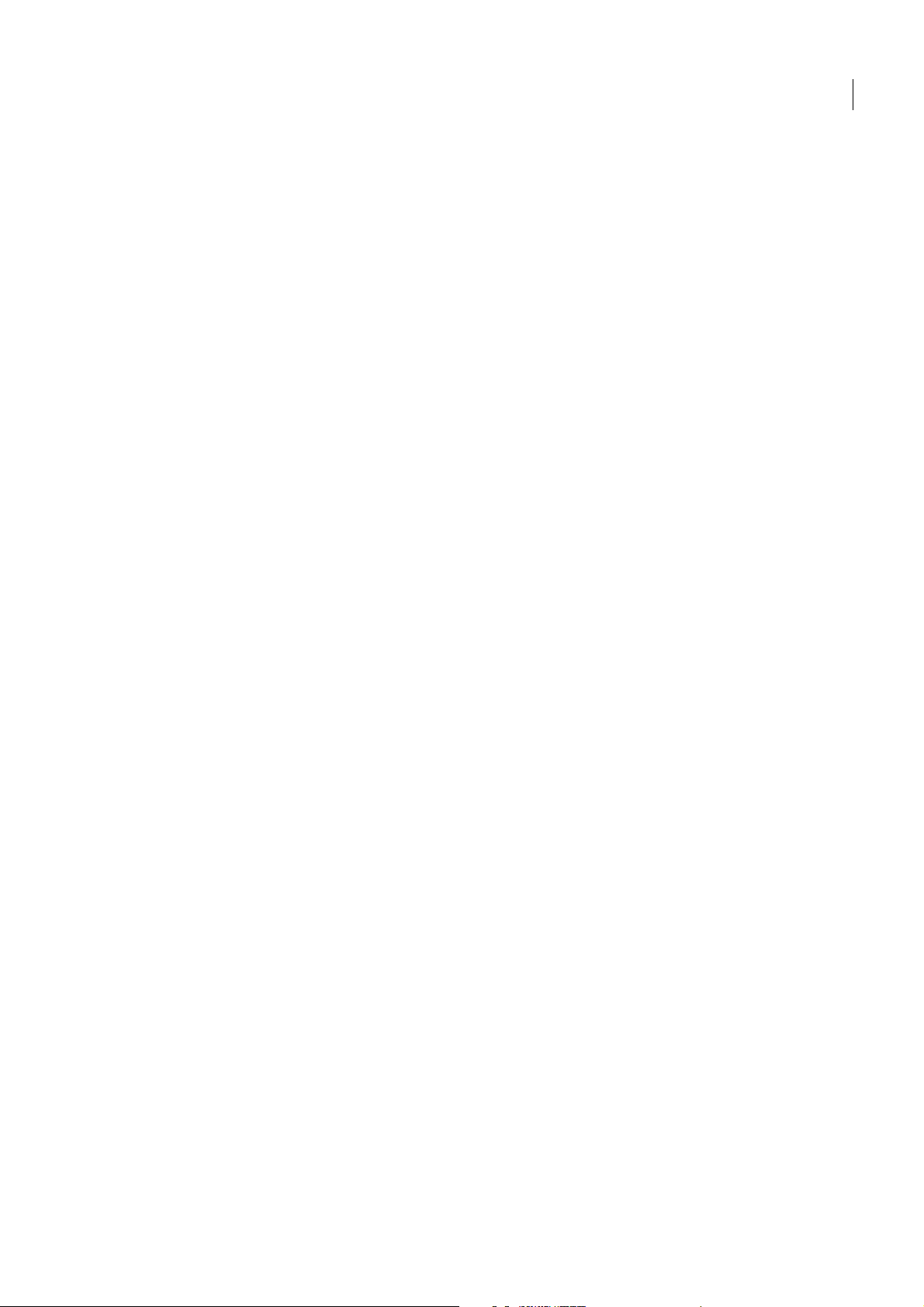
ADOBE CONTRIBUTE CS3
Guide de l'utilisateur
Pour appliquer les styles Barré, Accentuer, Forte accentuation et Largeur fixe au texte :
1 Dans votre brouillon, sélectionnez le texte à modifier.
2 Procédez de l'une des manières suivantes :
• Cliquez du bouton droit (Windows) ou en maintenant la touche Contrôle enfoncée (Macintosh), choisissez Autre, puis
sélectionnez l'une des options du menu contextuel.
Remarque : Cette option n'est pas disponible si vous travaillez dans un tableau.
• Choisissez Format > Autre, puis sélectionnez l'une des options du menu déroulant.
Remarque : Les options Accentuer et Forte accentuation appliquent les mêmes styles que Italiques et Gras, mais utilisent des
balises HTML différentes. L'administrateur Contribute détermine quelles balises sont insérées par Contribute.
Application de couleurs au texte
Vous pouvez modifier la couleur du texte ou le mettre en surbrillance.
Pour modifier la couleur du texte :
1 Dans votre brouillon, sélectionnez le texte à modifier.
2 Procédez de l'une des manières suivantes :
• Cliquez sur le bouton Couleur du texte de la barre d'outils de mise en forme.
• Cliquez du bouton droit (Windows) ou en maintenant la touche Contrôle enfoncée (Macintosh), puis choisissez Couleur.
Remarque : Cette option n'est pas disponible si vous travaillez dans un tableau.
93
• Choisissez Format > Couleur du texte.
Le sélecteur de couleurs s'affiche.
3 Sélectionnez la couleur de votre choix.
Le sélecteur se ferme et la couleur du texte de votre brouillon change.
Pour mettre du texte en surbrillance :
1 Dans votre brouillon, sélectionnez le texte à mettre en surbrillance.
2 Cliquez sur le bouton Couleur de mise en surbrillance de la barre d'outils de mise en forme ou choisissez Format >
Couleur de mise en surbrillance.
Le sélecteur de couleurs s'affiche.
3 Sélectionnez la couleur de votre choix.
Le sélecteur se ferme et le texte de votre brouillon est mis en surbrillance.
Page 100

ADOBE CONTRIBUTE CS3
Guide de l'utilisateur
Positionnement du texte dans la page
Pour positionner le texte de votre page, vous pouvez espacer les paragraphes, aligner le texte ou modifier le retrait.
Remarque : Pour plus d'informations sur le changement d'apparence du texte grâce à sa mise en forme, voir la section
« Modification de l'apparence du texte de la page », page 89.
Ajout d'espacements entre les paragraphes
Contribute fonctionne de la même façon que la plupart des logiciels de traitement de texte : les touches Entrée (Windows)
ou Retour (Macintosh) permettent de créer un paragraphe. Les navigateurs Web insèrent automatiquement une ligne vierge
entre les paragraphes. Vous pouvez vous-même espacer les paragraphes d'une ligne vierge en insérant un saut de ligne.
Pour insérer un saut de paragraphe :
1 Dans votre brouillon, placez le point d'insertion à la fin d'un paragraphe.
2 Appuyez sur la touche Entrée (Windows) ou Retour (Macintosh).
Pour ajouter un saut de ligne, procédez de l'une des manières suivantes :
1 Dans votre brouillon, placez le point d'insertion à l'endroit où vous souhaitez insérer le saut de ligne.
2 Procédez de l'une des manières suivantes :
• Choisissez Insertion > Saut de ligne.
• Appuyez sur Maj+Entrée (Windows) ou Maj+Retour (Macintosh).
94
Alignement du texte
Vous avez le choix entre quatre options d'alignement : Gauche, Centrer, Droite et Justifier.
Pour modifier l'alignement d'un texte :
1 Dans votre brouillon, sélectionnez le texte ou placez-y le point d'insertion.
Remarque : Contribute applique l'alignement à tout le paragraphe, même si vous avez sélectionné une portion de texte dans le
paragraphe.
2 Procédez de l'une des manières suivantes :
• Cliquez sur l'un des boutons d'alignement de la barre d'outils de mise en forme.
• Choisissez Format > Aligner et sélectionnez un type d'alignement dans le menu déroulant.
L'alignement du texte de votre brouillon est modifié.
Mise en retrait du texte
Contribute permet de mettre un paragraphe en retrait à gauche (négatif) ou à droite (positif). Pour augmenter le retrait du
même paragraphe, vous pouvez effectuer ces opérations plusieurs fois. Le retrait affecte les marges droite et gauche.
Pour ajouter un retrait positif ou négatif :
1 Dans votre brouillon, sélectionnez le texte à modifier ou placez-y le point d'insertion.
2 Procédez de l'une des manières suivantes :
• Cliquez sur le bouton Retrait ou Retrait négatif de la barre d'outils de mise en forme du texte.
• Choisissez Format > Retrait ou Format > Retrait négatif.
L'indentation du texte de votre brouillon est modifiée.
